Quality Electronic Registration of Medical acts, Implants and Devices: Orthopedic Prosthesis Identification Data: Hip
Quality Electronic Registration of Medical acts, Implants and Devices: Orthopedic Prosthesis Identification Data: HipWelkom op de technische documentatiepagina's voor het project "Quality Electronic Registration of Medical acts, Implants and Devices: Orthopedic Prosthesis Identification Data: Hip " (Kwaliteitsgerichte Elektronische Registratie van Medische Handelingen, Implantaten en Hulpmiddelen: Identificatiegegevens van orthopedische prothesen: Heup), aangeboden door de dienst healthdata.be (Sciensano).
Deze pagina's geven informatie over de technische processen van het project. De volgende onderdelen (zullen) worden verstrekt:
- Algemene informatie over het project
- De datacollectie
- De gegevensoverdracht (documentatie in uitvoering)
- De gegevensvalidatie (documentatie in uitvoering)
- De gegevensanalyse (documentatie in uitvoering)
- De rapportage en visualisatie van de gegevens (documentatie in uitvoering)
Voor wetenschappelijke informatie over het project kunt u contact opnemen met de primaire organisatie die toezicht houdt op de uitvoering van het project (zie hoofdstuk "Algemene projectinformatie").
Het project "Orthopride Heup" maakt deel uit van de Orthopride projectgroep. Documentatie over de andere Orthopride-projecten is hier beschikbaar:- Quality Electronic Registration of Medical acts, Implants and Devices: Orthopedic Prosthesis Identification Data: Knee
- Quality Electronic Registration of Medical acts, Implants and Devices: Orthopedic Prosthesis Identification Data: Total femur
Deze documentatie wordt regelmatig bijgewerkt. We proberen de informatie zo correct, volledig en zo duidelijk mogelijk weer te geven. Als u desondanks iets in de documentatie ziet dat niet correct is, niet overeenkomt met uw ervaring, of verdere verduidelijking vereist, maak dan een verzoek aan (type: verzoek om informatie) via ons portaal (https://sciensano.service-now.com/sp) of stuur ons een e-mail via support.healthdata@sciensano.be om dit documentatieprobleem te melden. Vergeet niet de URL of het webadres van de pagina met het documentatieprobleem te vermelden. Wij zullen de documentatie dan aanpassen. Bedankt!Algemene informatie over het Orthopride Heup project
Algemene informatie over het Orthopride Heup projectNaam van het project
Quality Electronic Registration of Medical acts, Implants and Devices: Orthopedic Prosthesis Identification Data: Hip
Project afkorting
Orthopride Heup
Project code
HDBP0386
Primaire organisatie die toezicht houdt op de uitvoering van het project
- Rijksinstituut voor ziekte- en invaliditeitsverzekering (RIZIV)
Partnerorganisatie die deelneemt aan het project
- Niet beschikbaar
Organisatie die opdracht heeft gegeven voor dit project
- Rijksinstituut voor ziekte- en invaliditeitsverzekering (RIZIV)
Organisatie die geldelijke of materiële steun verleent
- Rijksinstituut voor ziekte- en invaliditeitsverzekering (RIZIV)
Korte beschrijving van het project
Het doel van dit project is een registratiesysteem ter beschikking te stellen van orthopedisten dat hen toelaat informatie met betrekking tot het plaatsen van heupprothesen te registreren om zo een "Belgisch register van gewrichtsprothesen" op te stellen. Het doel van dit register bestaat erin:
- gegevens te verzamelen om de beroepsbeoefenaars in staat te stellen de kwaliteit van de zorgverlening bij het plaatsen van heupprothesen te onderzoeken;
- informatie te verstrekken over het type prothesen dat bij een patiënt wordt geplaatst wanneer hij of zij op consultatie komt, zodat, indien nodig, op gepaste wijze accessoires kunnen worden besteld; en
- de levensduur van de prothesen te bepalen.
Regelgevend kader van dit project
Raadpleeg de informatie over het reglementaire kader op de pagina's fair.healthdata.be.
Deze pagina werd vertaald met behulp van een automatische vertaalmachine met als doel om de inhoud sneller in uw taal te kunnen aanbieden. Een menselijke vertaler moet deze pagina nog beoordelen. Bijgevolg kan deze pagina nog grammaticale en andere taalfouten bevatten. Als u iets in de documentatie ziet dat niet correct is vertaald, neem dan contact met ons op via support.healthdata@sciensano.be (vergeet niet het webadres van de pagina te vermelden). Wij zullen de vertaling dan aanpassen. Bedankt!Deze documentatie wordt regelmatig bijgewerkt. We proberen de informatie zo correct, volledig en zo duidelijk mogelijk weer te geven. Als u desondanks iets in de documentatie ziet dat niet correct is, niet overeenkomt met uw ervaring, of verdere verduidelijking vereist, maak dan een verzoek aan (type: verzoek om informatie) via ons portaal (https://sciensano.service-now.com/sp) of stuur ons een e-mail via support.healthdata@sciensano.be om dit documentatieprobleem te melden. Vergeet niet de URL of het webadres van de pagina met het documentatieprobleem te vermelden. Wij zullen de documentatie dan aanpassen. Bedankt!De Orthopride Heup gegevensverzameling
De Orthopride Heup gegevensverzamelingOrganisaties en/of personen die gegevens verstrekken
| 71000436 | Clinique Reine Astrid |
| 71000634 | CHR de Namur |
| 71000733 | CHR de la Haute Senne |
| 71000931 | Ziekenhuisnetwerk Antwerpen |
| 71001030 | Grand Hopital de Charleroi |
| 71001228 | AZ St-Blasius |
| 71001525 | St-Nikolaus Hospital |
| 71001723 | AZ Maria Middelares |
| 71002020 | CHR Verviers |
| 71002317 | Clinique Andre Renard |
| 71002614 | AZ St-Maarten |
| 71003208 | AZ Alma |
| 71003703 | ISOSL- Cliniques de Soins Specialises Valdor - Peri |
| 71003901 | CHU UCL Namur - Mont-Godinne |
| 71004295 | CH du Bois de l'Abbaye et de Hesbaye |
| 71004394 | Clinique St-Pierre |
| 71004988 | AZ St-Jan Brugge-Oostende |
| 71005780 | Jan Yperman Ziekenhuis |
| 71006374 | AZ Turnhout |
| 71006869 | CHR de Huy |
| 71007661 | CHU St-Pierre |
| 71007760 | CHU Brugmann |
| 71007958 | Institut Jules Bordet |
| 71008750 | Hopitaux Iris Sud - Iris Ziekenhuizen Zuid |
| 71009641 | CHU Tivoli |
| 71009740 | H. Hartziekenhuis Lier |
| 71009938 | GZA-Ziekenhuizen |
| 71010235 | H. Hartziekenhuis Mol |
| 71010334 | CHR du Val de Sambre Auvelais |
| 71010433 | St-Jozefkliniek |
| 71010631 | RZ St-Maria |
| 71010829 | RZ Heilig Hart Leuven |
| 71010928 | RZ Heilig Hart Tienen |
| 71011027 | Kliniek St-Jan - Clinique St-Jean |
| 71011126 | Europaziekenhuizen - Cliniques de l'Europe |
| 71011720 | AZ Delta |
| 71012413 | St-Jozefskliniek Izegem |
| 71012611 | OLV Aalst |
| 71013403 | St-Vincentiusziekenhuis |
| 71014094 | AZ St-Lucas Brugge |
| 71014391 | UZ Brussel |
| 71014688 | CH de Jolimont - Lobbes |
| 71015084 | HUDERF |
| 71015282 | CH Chretien |
| 71015282 | CH Chretien Campus St-Vincent |
| 71016470 | VIVALIA - IFAC |
| 71016668 | CHU UCL Namur - Ste Elisabeth |
| 71016866 | VIVALIA - CHA |
| 71017064 | AZ Oudenaarde |
| 71017658 | ASZ Aalst |
| 71020430 | AZ Jan Portaels |
| 71021717 | AZ St-Elisabeth Zottegem |
| 71024289 | Centre Neurologique et de Readaptation Fonctionnelle |
| 71024388 | Jessaziekenhuis |
| 71024685 | VIVALIA - CSL |
| 71024784 | CH de Mouscron |
| 71024982 | Centre de Sante Des Fagnes |
| 71025477 | CHU Ambroise Pare |
| 71025774 | Klinik St-Josef |
| 71026467 | CHU UCL Namur - Dinant |
| 71026566 | AZ Lokeren |
| 71026665 | CHR Mons-Hainaut |
| 71029041 | AZ St-Lucas Gent |
| 71030031 | UZ Antwerpen |
| 71030823 | AZ St-Elisabeth Herentals |
| 71031021 | AZ West |
| 71031417 | AZ Heilige Familie |
| 71032209 | UZ Leuven |
| 71032506 | Hopital Andre Vesale |
| 71033296 | CHIREC Delta |
| 71034682 | CH Jolimont - Tubize-Nivelles |
| 71037157 | Ziekenhuis Oost-Limburg |
| 71037850 | AZ Delta - Campus Sint-Rembert |
| 71039236 | AZ Zeno |
| 71039533 | St-Andriesziekenhuis |
| 71039632 | AZ Groeninge |
| 71039731 | OLV Van Lourdes Ziekenhuis Waregem |
| 71040325 | UCL St-Luc |
| 71040622 | CUB Hopital Erasme |
| 71040919 | Clinique Notre-Dame de Grace |
| 71041018 | CH Epicura - Baudour - Hornu |
| 71041216 | CHR de la Citadelle |
| 71049926 | Ziekenhuis Inkendaal |
| 71052597 | AZ Damiaan |
| 71053488 | CHWAPI |
| 71053686 | AZ St-Jozef |
| 71055072 | AZ Glorieux Ronse |
| 71059527 | AZ Nikolaas |
| 71067049 | UZ Gent |
| 71067643 | Koningin Elisabeth Instituut |
| 71068237 | AZ Monica |
| 71068930 | Imelda Ziekenhuis |
| 71069326 | Nationaal Multiple Sclerose Centrum |
| 71070019 | Silva Medical |
| 71070613 | Clinique St-Luc |
| 71070712 | CHU de Liege |
| 71070910 | AZ St-Dimpna |
| 71071009 | AZ Klina |
| 71071207 | AZ Diest |
| 71071306 | AZ Jan Palfijn |
| 71071405 | St-Franciscusziekenhuis |
| 71071504 | St-Trudo Ziekenhuis |
| 71071603 | AZ Vesalius |
| 71071702 | Ziekenhuis Maas en Kempen |
| 71071801 | Hopital Civil Marie-Curie |
| 71071801 | CHU de Charleroi |
| 71071997 | Mariaziekenhuis Noord-Limburg |
| 71072393 | CHIREC - Ste-Anne St-Remi |
| 71072492 | CH Epicura - Ath |
Begindatum van de gegevensverzameling
01/03/2023
Einddatum van de gegevensverzameling
Nog te bepalen
Periodiciteit van de gegevensverzameling
Continu.
Deze pagina werd vertaald met behulp van een automatische vertaalmachine met als doel om de inhoud sneller in uw taal te kunnen aanbieden. Een menselijke vertaler moet deze pagina nog beoordelen. Bijgevolg kan deze pagina nog grammaticale en andere taalfouten bevatten. Als u iets in de documentatie ziet dat niet correct is vertaald, neem dan contact met ons op via support.healthdata@sciensano.be (vergeet niet het webadres van de pagina te vermelden). Wij zullen de vertaling dan aanpassen. Bedankt!Deze documentatie wordt regelmatig bijgewerkt. We proberen de informatie zo correct, volledig en zo duidelijk mogelijk weer te geven. Als u desondanks iets in de documentatie ziet dat niet correct is, niet overeenkomt met uw ervaring, of verdere verduidelijking vereist, maak dan een verzoek aan (type: verzoek om informatie) via ons portaal (https://sciensano.service-now.com/sp) of stuur ons een e-mail via support.healthdata@sciensano.be om dit documentatieprobleem te melden. Vergeet niet de URL of het webadres van de pagina met het documentatieprobleem te vermelden. Wij zullen de documentatie dan aanpassen. Bedankt!The Orthopride Heup gegevensverzamelingsdefinitie (HDBP0386)
The Orthopride Heup gegevensverzamelingsdefinitie (HDBP0386)In onderstaand bestand vind je de specificaties van de Data Collection Definition (DCD) van het project Orthopride Heup. Het is een gedetailleerde beschrijving van de inhoud van 3 DCD's:
- Primo-implantatie
- Revisie
- Resectie

met veldnamen, formaten, waarden, validatieregels, helpteksten, waarschuwingsteksten, vertalingen, … Deze specificaties werden gebruikt om de formulieren, csv's en API's voor dit project, die u ook in deze projecthandleiding kunt vinden.
De onderstaande versie van de datacollectiedefinitie bevat de laatste wijzigingen. Een overzicht van deze wijzigingen vindt u in de sectie Release notes.
Deze documentatie wordt regelmatig bijgewerkt. We proberen de informatie zo correct, volledig en zo duidelijk mogelijk weer te geven. Als u desondanks iets in de documentatie ziet dat niet correct is, niet overeenkomt met uw ervaring, of verdere verduidelijking vereist, maak dan een verzoek aan (type: verzoek om informatie) via ons portaal (https://sciensano.service-now.com/sp) of stuur ons een e-mail via support.healthdata@sciensano.be om dit documentatieprobleem te melden. Vergeet niet de URL of het webadres van de pagina met het documentatieprobleem te vermelden. Wij zullen de documentatie dan aanpassen. Bedankt!Beschrijving van de Orthopride Heup dataflow
Beschrijving van de Orthopride Heup dataflowHieronder beschrijven we (op hoog niveau) de Orthopride Heup dataflow tussen de data provider en het healthdata.be platform.
Stap 1. Automatische data export vanuit systemen van Data Provider naar HD4DP v2 en prefill van formulieren indien niet volledig.
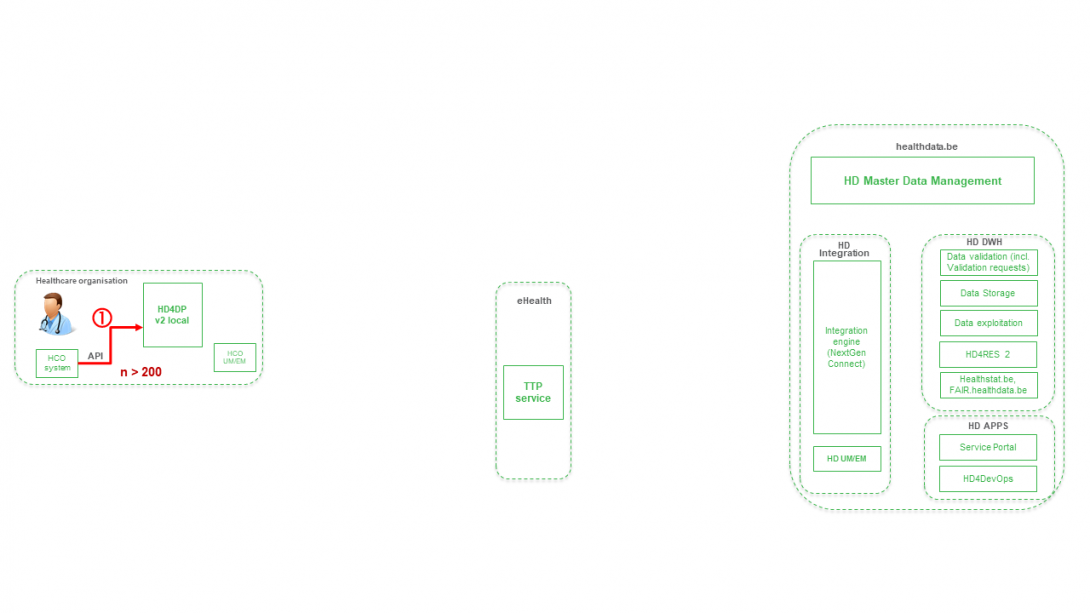
Stap 2. Handmatige registratie (de novo of aanvulling) van gegevens in formuliercomponent van HD4DP v2.
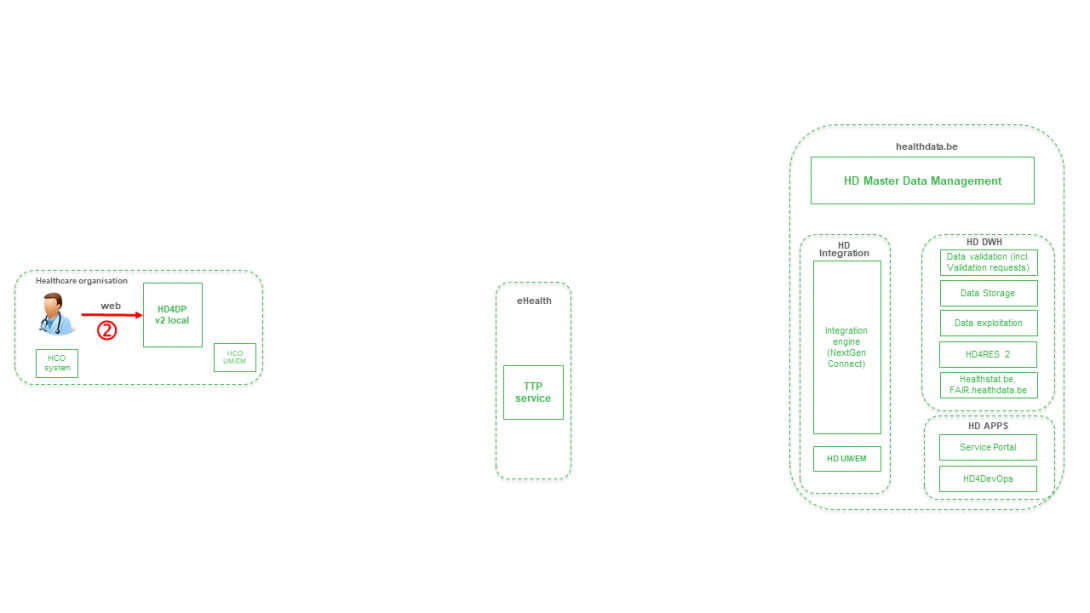
Stap 3. Directe real time overdracht van registervariabelen en technische ID van record van HD4DP v2 naar HD.
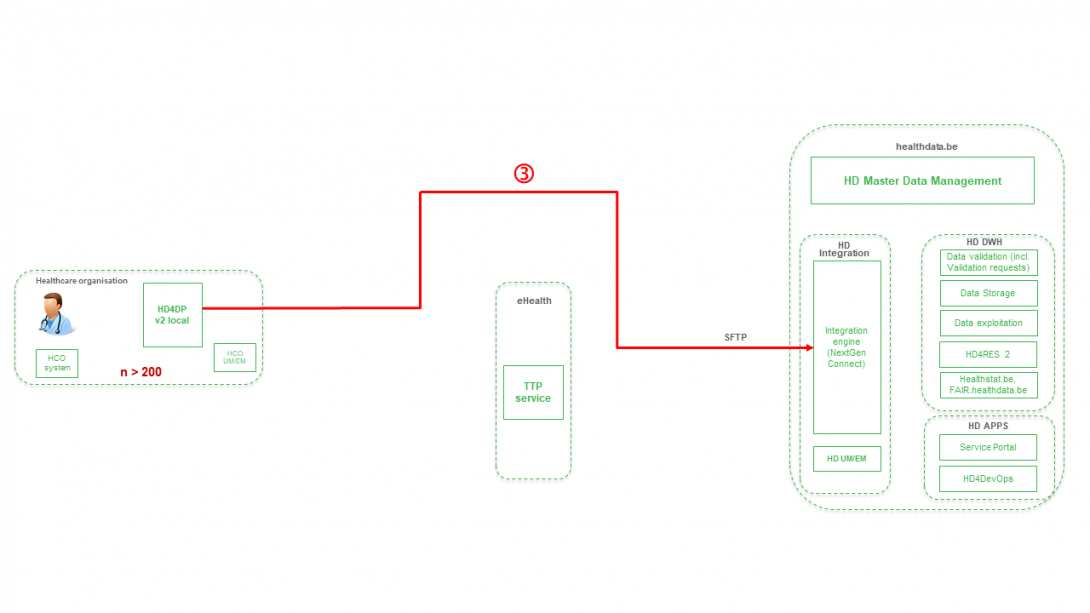
Stap 4. Overdracht van patiëntidentifiers en technische ID van dossier van HD4DP v2 naar eHBox-berichtenclient van HCO (HCO UM/EM).
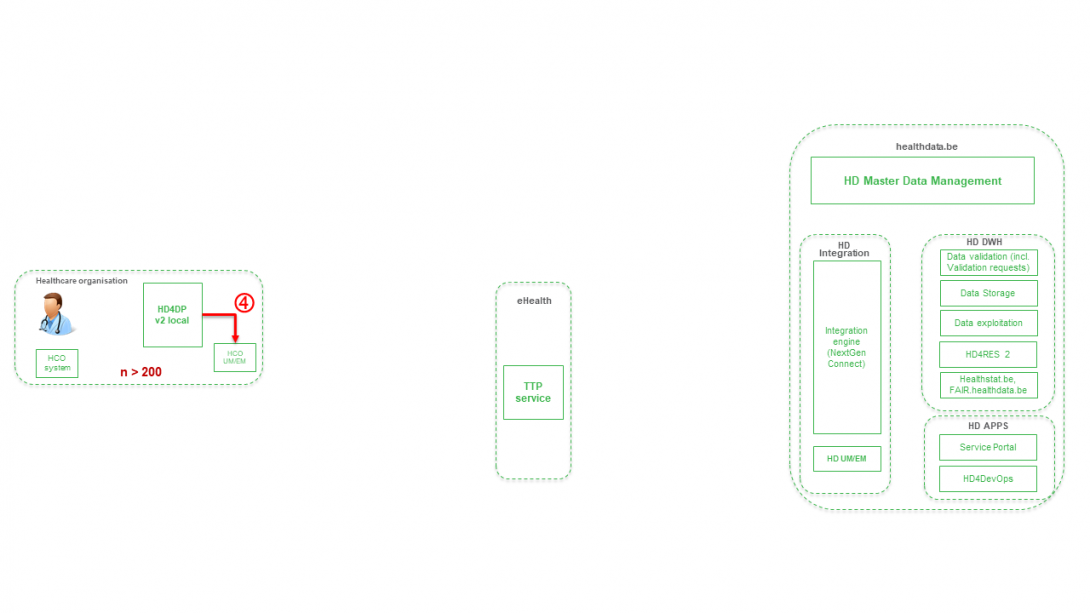
Stap 5. Overdracht van patiëntidentifiers en technische ID van dossier van eHBox-berichtencliënt van HCO (HCO UM/EM) naar TTP-dienst van eHealth.
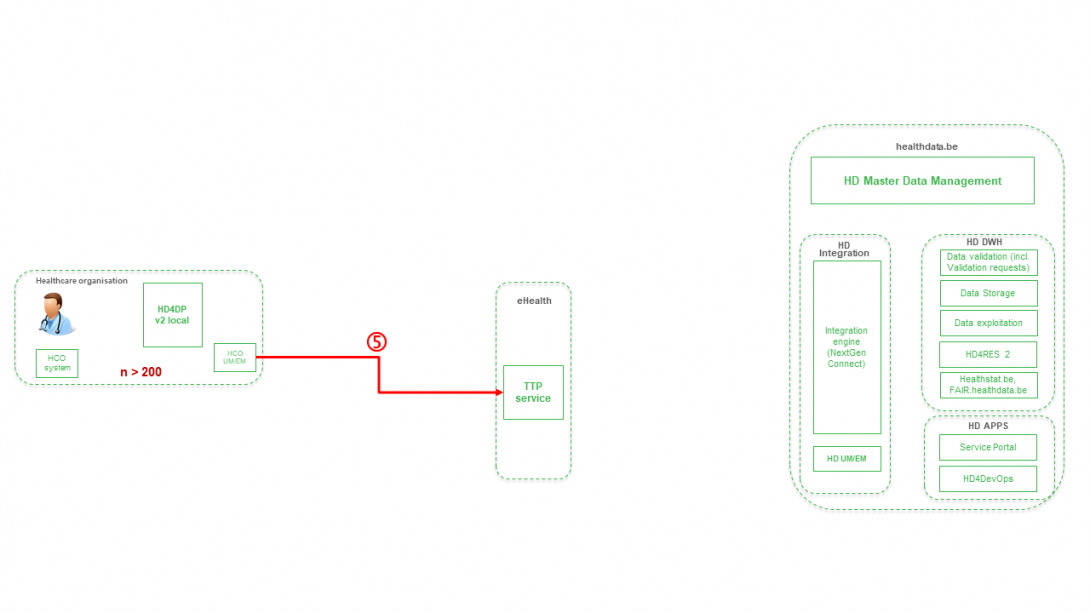
Stap 6. Overdracht van gepseudonimiseerde patiëntidentificatoren en technische ID van dossier van TTP-dienst van eHealth naar eHBox-berichtenclient van HD (HD UM/EM).
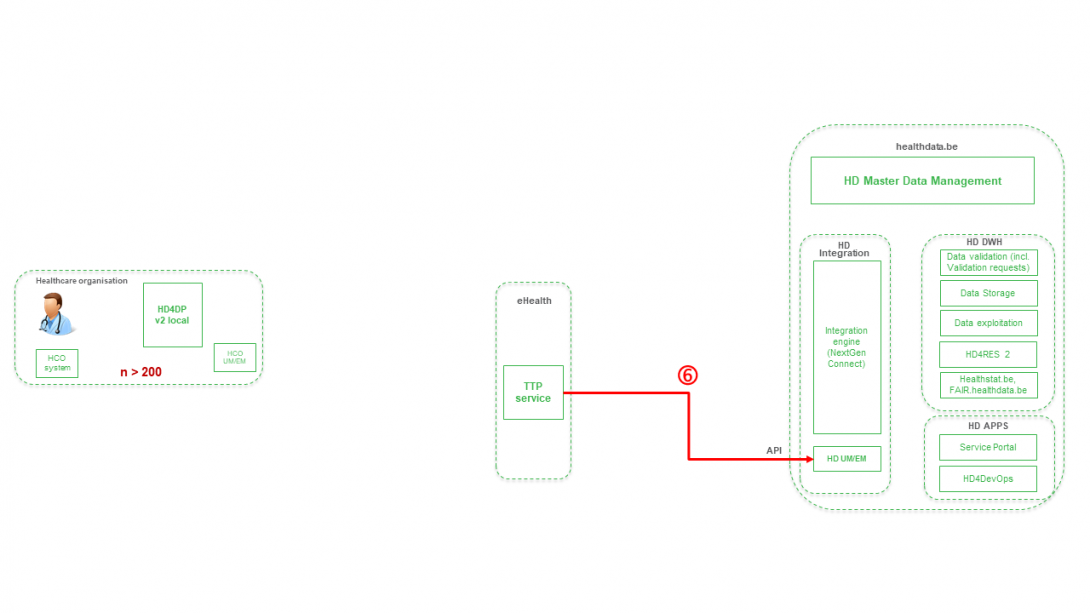
Stap 7. Overdracht van gepseudonimiseerde patiëntidentificatoren en technische ID van het dossier van de eHBox-client voor berichtenverkeer van HD (HD UM/EM) naar de HD-integratie-engine.
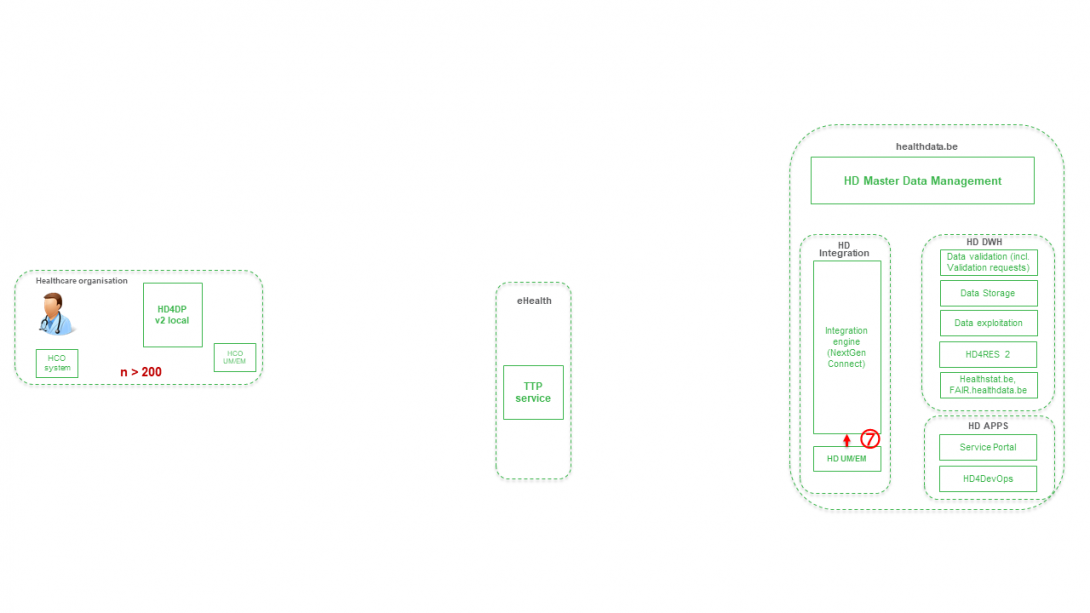
Stap 8. Samenvoeging en overdracht van gepseudonimiseerde patiënt-ID's, registervariabelen en technische ID's van records van de HD-integratie-engine naar de gegevensvalidatieomgeving op de DHW.
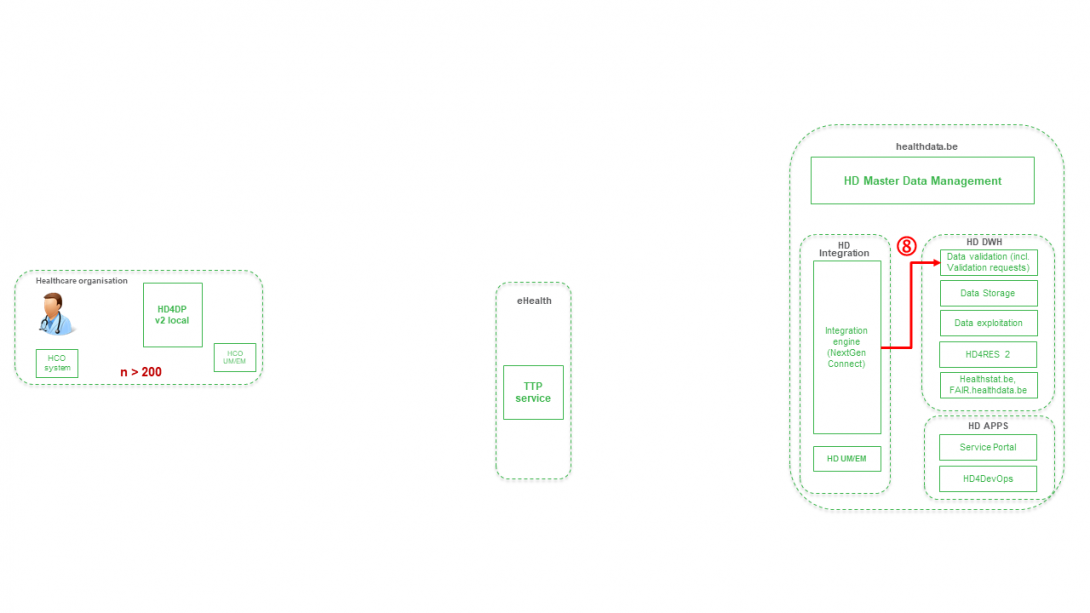
Stap 9 - Optie 1. Indirecte overdracht of patiëntidentificatoren en NIC-CIN-variabelen van HD4DP v2 Local via de MyCareNet-component van de HCO naar NIC-CIN (default).
Stap 9 - Optie 2. Directe realtime-overdracht van patiëntidentificatoren, NIC-CIN-variabelen en technische ID van het dossier van HD4DP v2 naar NIC-CIN (facultatief).
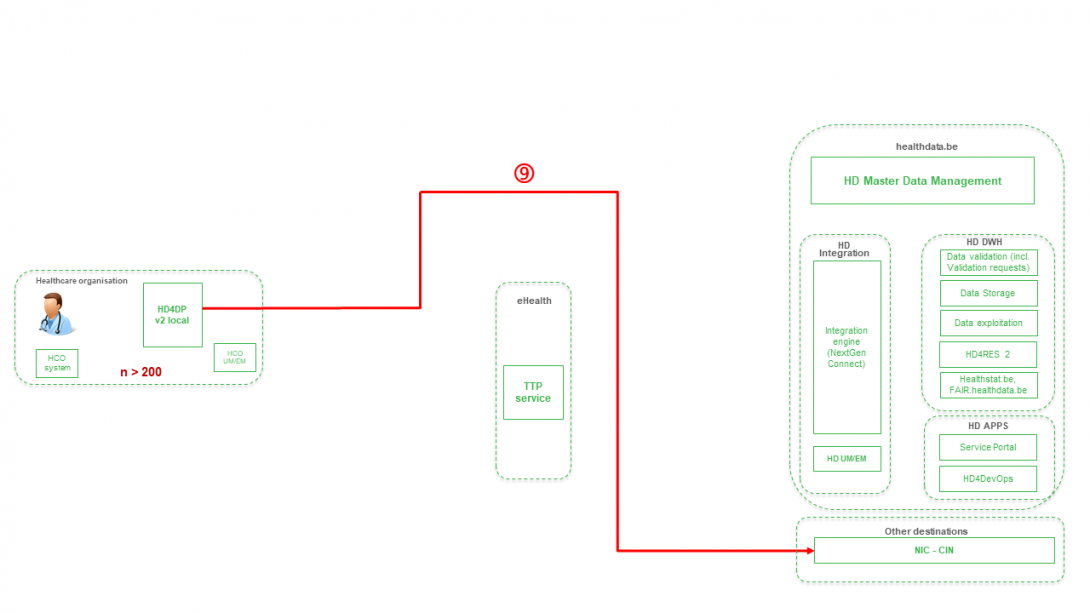
Deze pagina werd vertaald met behulp van een automatische vertaalmachine met als doel om de inhoud sneller in uw taal te kunnen aanbieden. Een menselijke vertaler moet deze pagina nog beoordelen. Bijgevolg kan deze pagina nog grammaticale en andere taalfouten bevatten. Als u iets in de documentatie ziet dat niet correct is vertaald, neem dan contact met ons op via support.healthdata@sciensano.be (vergeet niet het webadres van de pagina te vermelden). Wij zullen de vertaling dan aanpassen. Bedankt!Deze documentatie wordt regelmatig bijgewerkt. We proberen de informatie zo correct, volledig en zo duidelijk mogelijk weer te geven. Als u desondanks iets in de documentatie ziet dat niet correct is, niet overeenkomt met uw ervaring, of verdere verduidelijking vereist, maak dan een verzoek aan (type: verzoek om informatie) via ons portaal (https://sciensano.service-now.com/sp) of stuur ons een e-mail via support.healthdata@sciensano.be om dit documentatieprobleem te melden. Vergeet niet de URL of het webadres van de pagina met het documentatieprobleem te vermelden. Wij zullen de documentatie dan aanpassen. Bedankt!HD4DP v2
HD4DP v2Voor het project "Orthopride totale femur" kan alleen de lokale versie van HD4DP v2 worden gebruikt. HD4DP v2 WEB is niet beschikbaar voor dit project.
HD4DP v2 is een lokale applicatie ontwikkeld door healthdata.be (Sciensano) en geïnstalleerd op de infrastructuur van de gegevensverstrekker. De applicatie stelt de gegevensverstrekker in staat gegevens uit het primaire systeem te halen en deze te koppelen aan een of meer gegevensverzamelingsprojecten.
De lokale HD4DP v2 applicatie is ook toegankelijk via een webbrowser. Vragen die niet kunnen worden beantwoord met gegevens uit de primaire systemen, kunnen handmatig worden verwerkt in elektronische ("vooringevulde") formulieren.
Als de registraties volledig zijn, kunnen de gegevens worden overgebracht naar het centrale gegevensplatform healthdata.be. Voor deze overdracht maakt HD4DP v2 verbinding met de ehealth-berichtensoftware van de gegevensverstrekker.
In de volgende paragrafen geven we u informatie over hoe u verder kunt gaan:
Toegang tot een HD applicatie aanvragen voor een specifiek project
Toegang tot een HD applicatie aanvragen voor een specifiek projectDe applicaties van healthdata.be (zoals HD4DP v2 en healthstat.be) verwerken gevoelige persoonsgegevens. Daarom worden strikt gecontroleerde processen gebruikt om toegang te verlenen tot deze applicaties. De Entity Access Management (EAM) portal van healthdata.be faciliteert deze processen. In dit artikel beschrijven we hoe u deze kunt gebruiken
U vindt de EAM portal op het volgende webadres: https://eam.healthdata.be.
Selecteer een van de volgende hoedanigheden die bij uw functie past om toegang tot een HD applicatie te vragen:
- Eindgebruiker (End-user)
- IT SPOC (centraal IT aanspreekpunt)
- Internationale gebruiker (eindgebruiker zonder NIS-nummer)
Standaard eindgebruikers
Om toegang aan te vragen tot applicaties van healthdata.be (zoals HD4DP v2 en healthstat.be) als standaard eindgebruiker, kunt u klikken op REQUEST ACCESS in het blauwe tekstvak in het midden van het scherm.
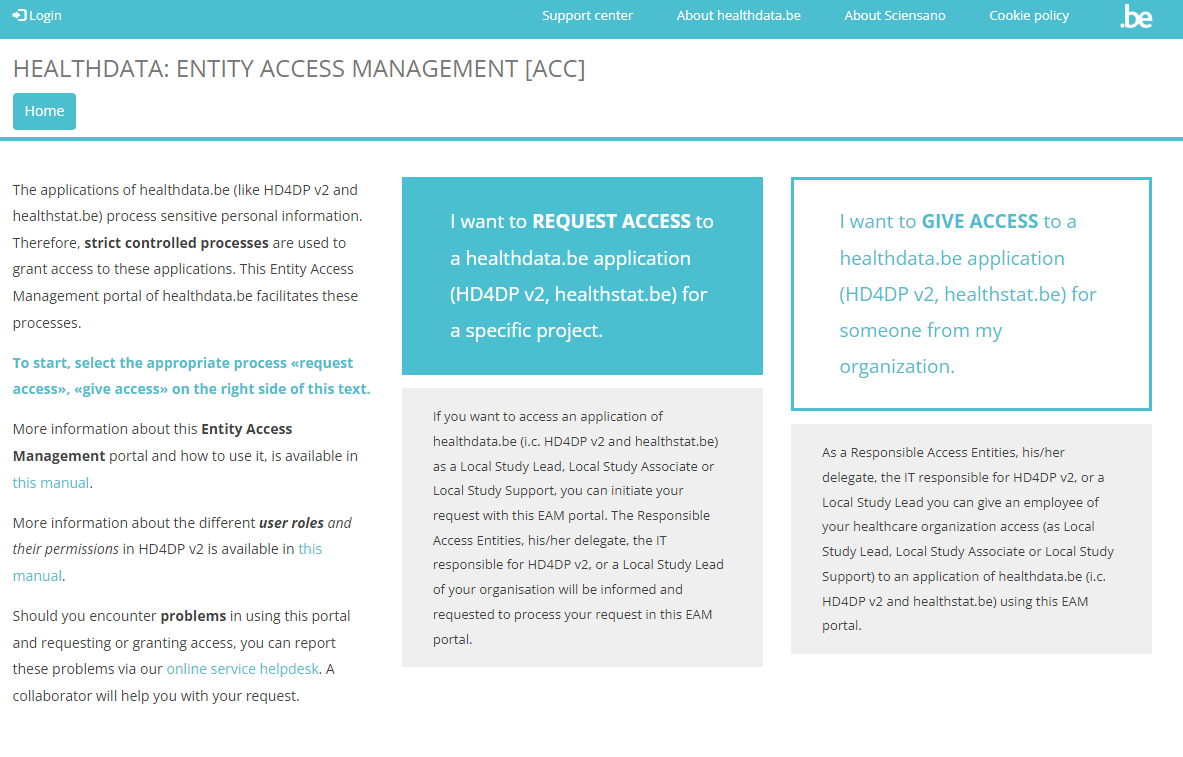
U belandt op de volgende pagina, waar u klikt op Log in with eID.
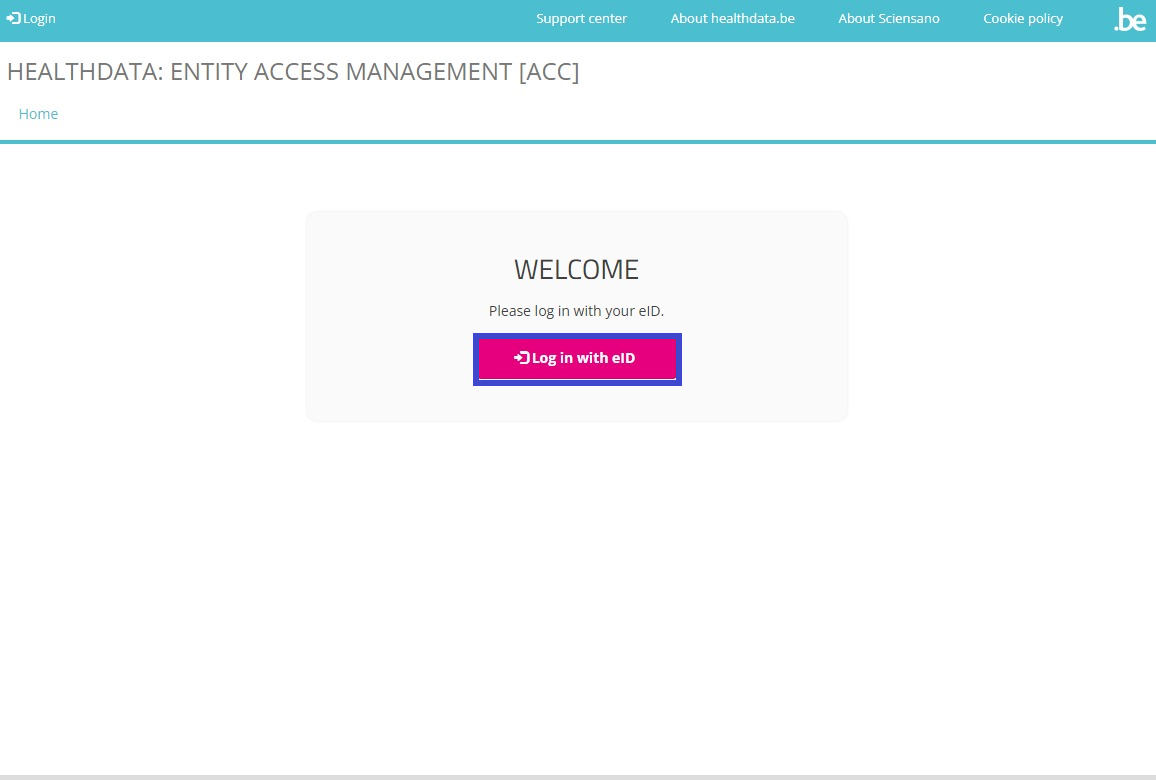
U wordt doorverwezen naar de Federal Authentication Service (FAS) van de overheid, waar u kunt inloggen met meerdere digitale sleutels zoals met eID en ItsMe.
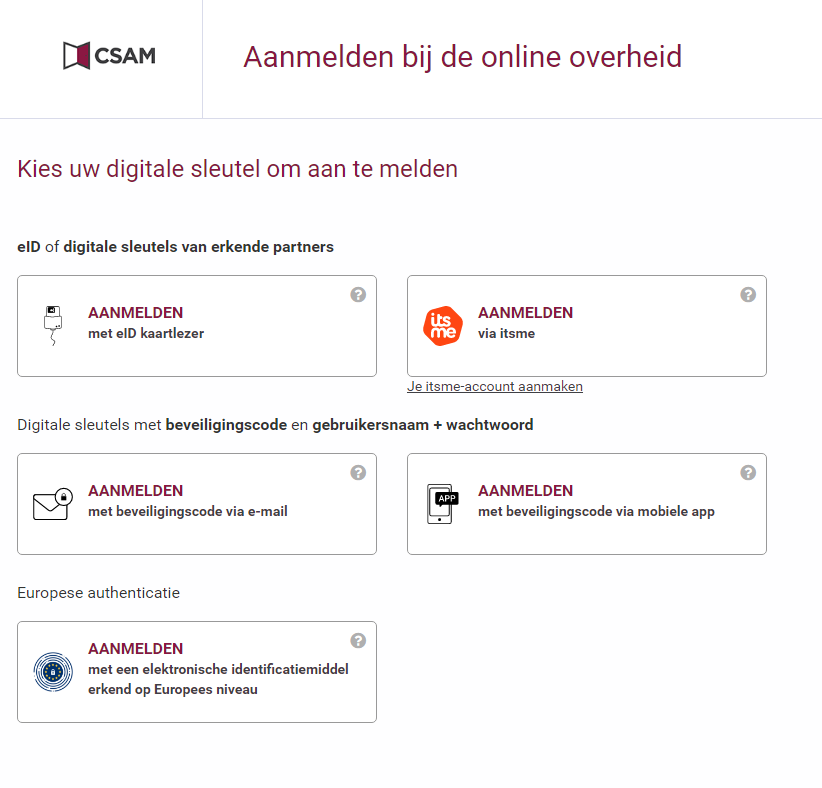
Als u ervoor kiest om verbinding te maken met ItsMe, kunt u uw mobiele telefoonnummer invoeren.
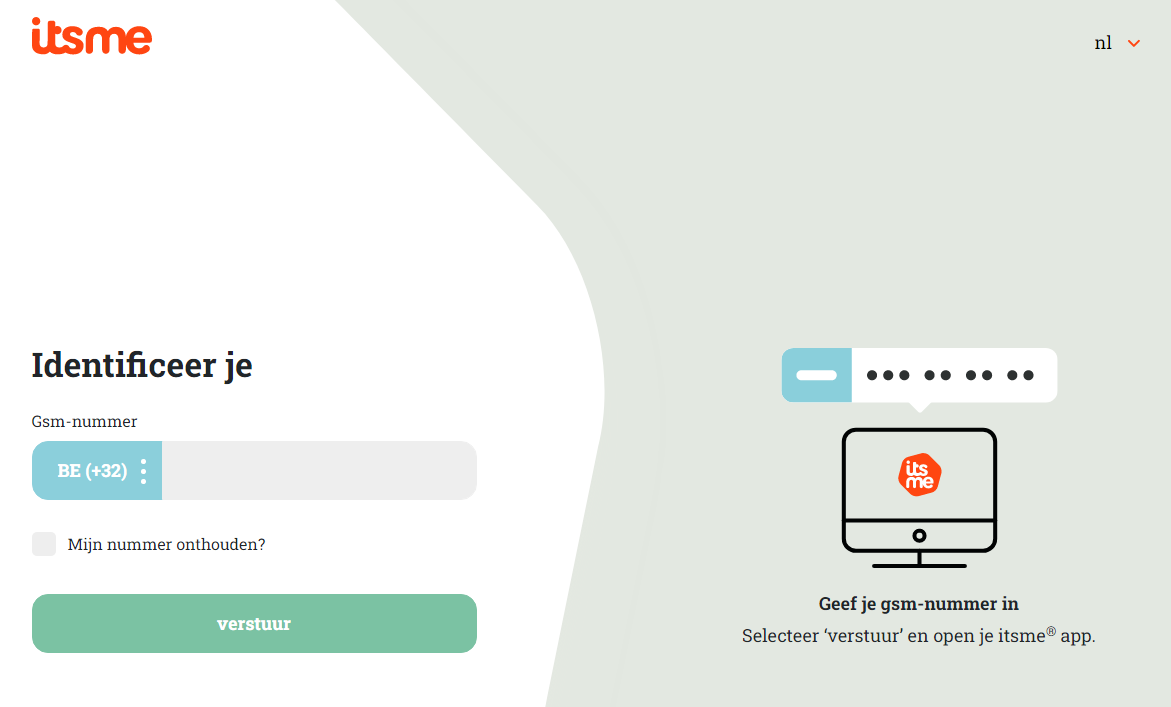
Volg de instructies op uw mobiele toestel via de ItsMe-applicatie.
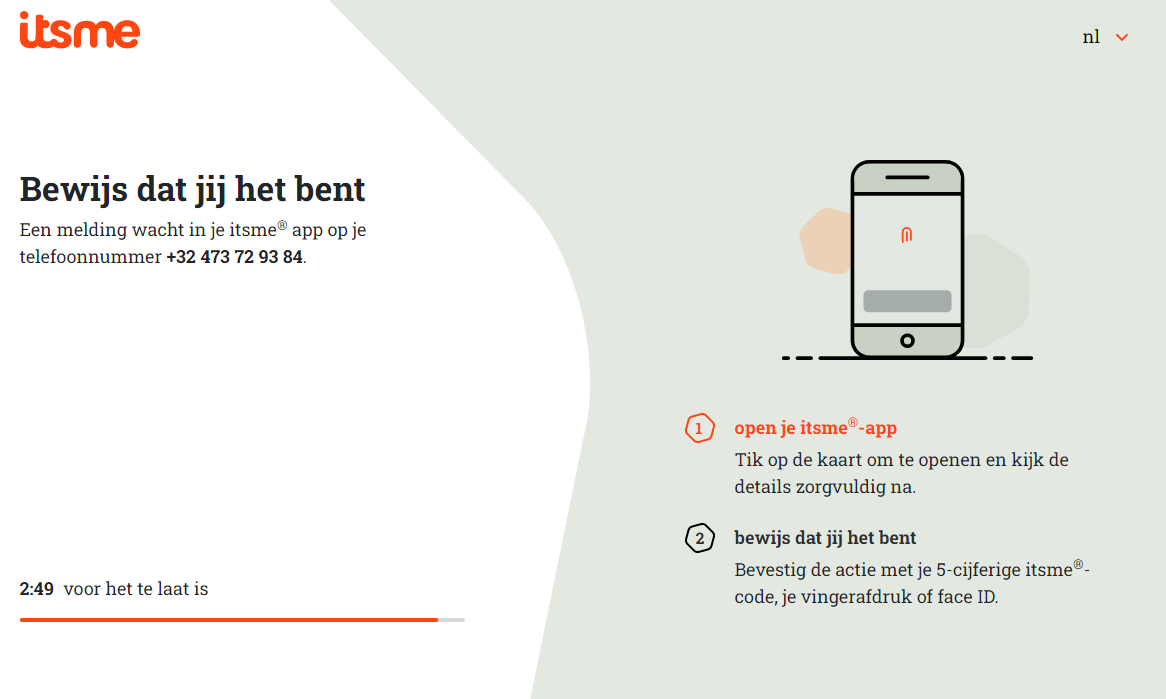
Nadat u de loginprocedure via ItsMe hebt doorlopen, klikt u in onderstaande scherm op de knop Profiel bevestigen om toegang te krijgen tot de Sciensano-omgeving.
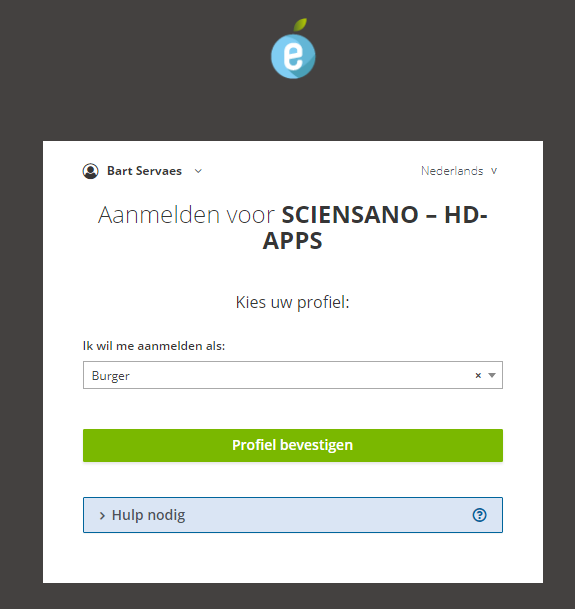
Hierna bent u ingelogd in het EAM portaal. Bovenaan links op uw scherm ziet u de opties My profile en Log out.
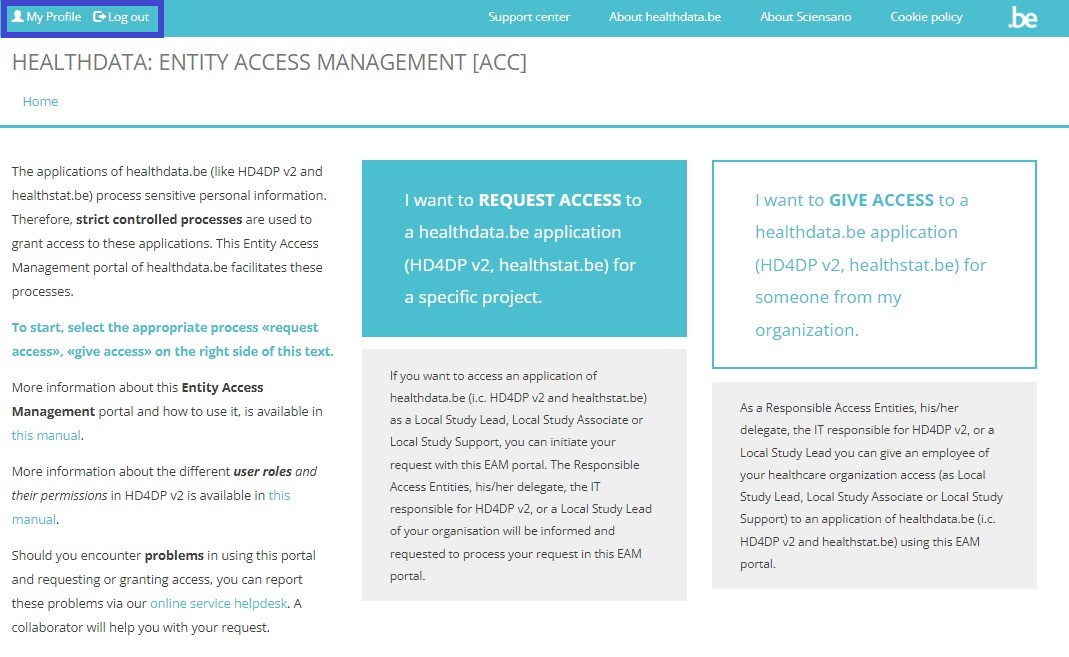
Als u nu in het blauwe tekstvenster op REQUEST ACCESS klikt, om het toegangsaanvraagformulier te openen, verschijnt volgend bericht:

Klik in het bericht op My profile om naar uw persoonlijke profielpagina te gaan. Uw gebruikersprofiel moet aangevuld en gevalideerd worden, voordat u het toegangsaanvraagformulier kunt openen en invullen.
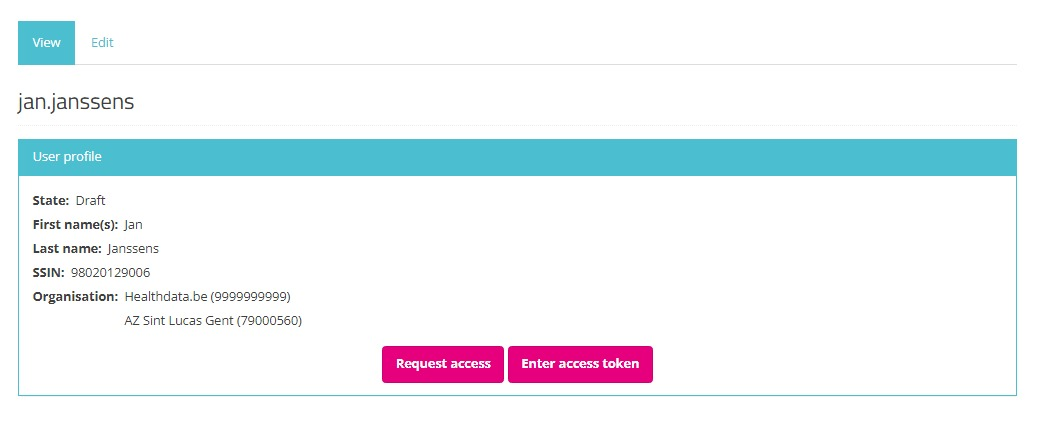
Selecteer het tabblad Edit om uw profielinformatie aan te vullen.
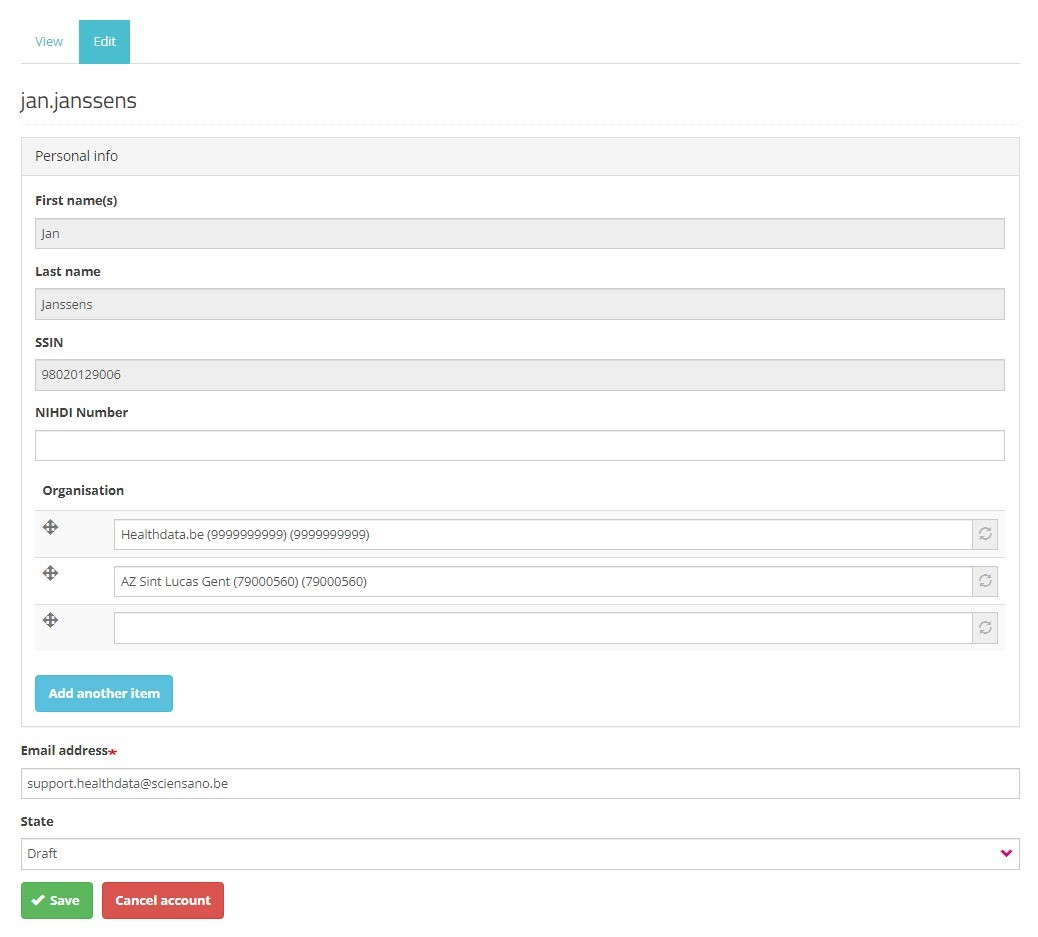
Behalve de profielinformatie die automatisch wordt ingevuld op basis van uw eID-gegevens, moet u de volgende velden aanvullen:
NIHDI Number: Uw RIZIV-nummer, indien beschikbaar.
Organization: Voer de organisatie(s) in, waaraan u ben verbonden. Dit veld bevat de naam en het RIZIV-nummer van de organisatie. Terwijl u tekst begint in te voeren, worden selectiemogelijkheden voorzien.
Email address: Verplicht in te vullen veld waarvoor de inhoud niet uit de eID kan worden opgehaald. Uw e-mailadres wordt gebruikt voor communicatie met betrekking tot de profielvalidatie en de toegangsaanvraag.
State: Selecteer een van de opties (zie afbeelding eronder):
- Draft: Deze status geeft aan dat u nog niet klaar bent met het invullen van de profielvelden. Alleen u kunt in dit stadium de ingevulde gegevens zien. Het wijzigen van profielgegevens is alleen mogelijk in de status "Draft". U kunt de profielinformatie echter ook als "Draft" opslaan en later aanvullen en voor validatie verzenden.
- Validation Requested: De ingevulde profielinformatie is volledig en u bent klaar om deze te verzenden voor validatie door de SPOC.

Klik op de knop Save om uw profielinformatie naar de SPOC te verzenden. Het bericht "Access denied" dat op uw scherm verschijnt, geeft aan dat u het ingevulde en verzonden profiel niet meer kunt wijzigen.
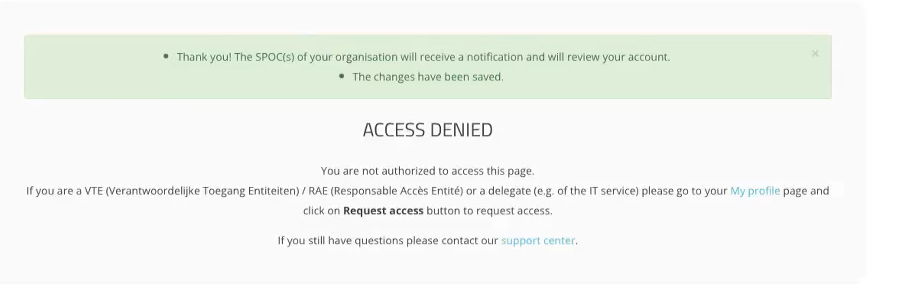
Als u terugkeert naar My profile ziet u dat het profiel "pending" is. Het profiel bevat ook geen tabblad Edit meer, zodat wijzigingen niet meer mogelijk zijn:

Uw profiel wordt spoedig gevalideerd door de SPOC, wat als volgt wordt weergegeven:
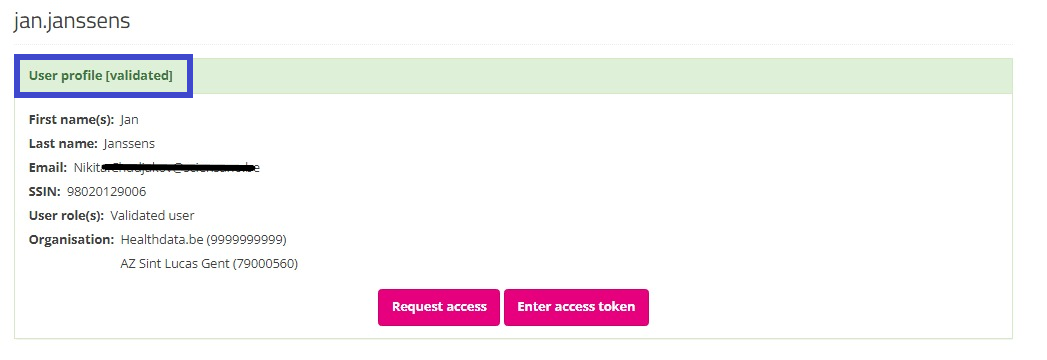
Na validatie van uw profiel door de SPOC selecteert u Home om terug te keren naar de EAM portaalpagina.
Let op: Selecteer hier niet de knop "Request access" (binnenkort: "Request SPOC rights"), omdat u hiermee het proces requesting access as a SPOC start.
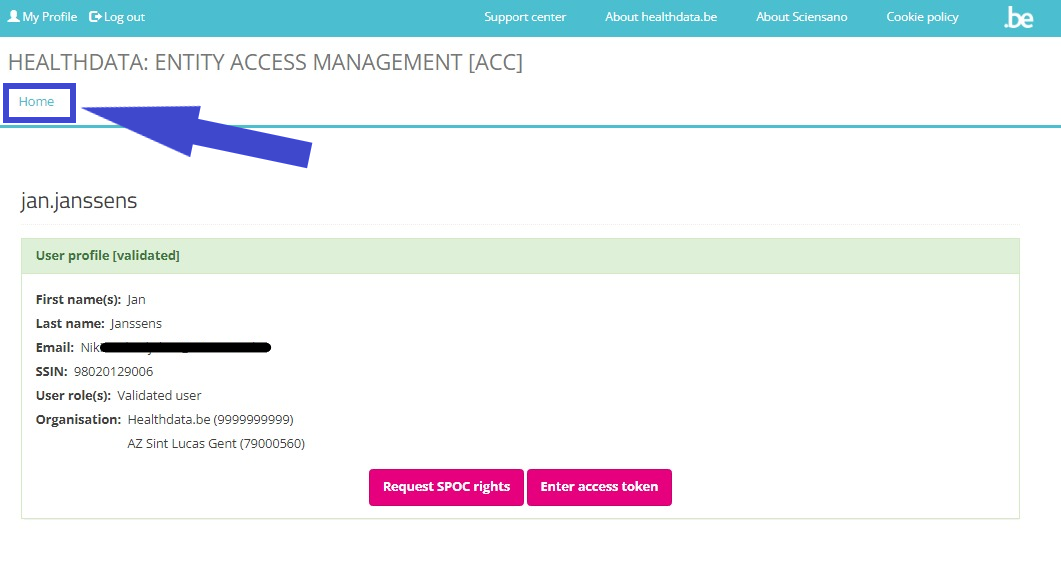
Keer nu terug naar de EAM-portaal en selecteer opnieuw REQUEST ACCESS in het blauwgekleurde tekstframe.
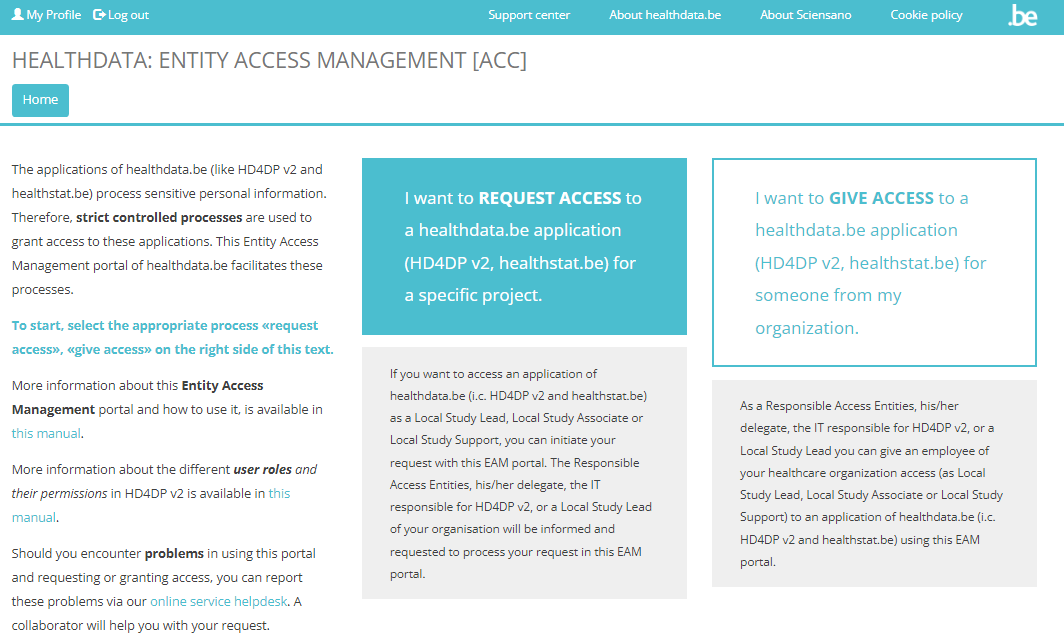
Selecteer de organisatie waarvoor u toegang wenst tot de applicaties en projecten van healthdata.be.
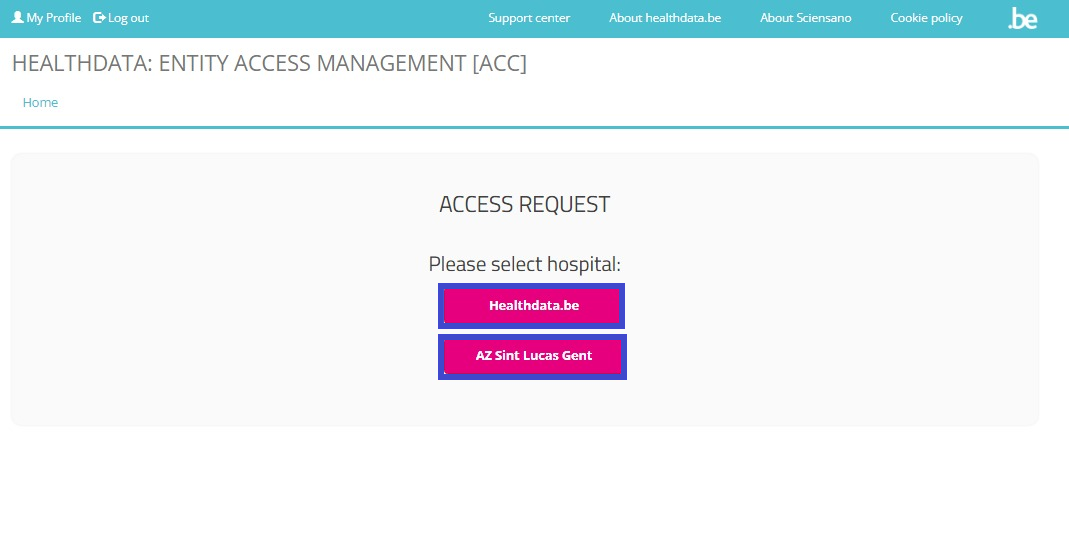
Nu kunt u het toegangsaanvraagformulier "Request Access" als eindgebruiker invullen.
Vul alle verplichte velden in, aangeduid met een rode asterisk (*), selecteer de gewenste optie in de verplichte keuzelijsten en vink desgewenst de selectiehokjes aan voor aanvullende ondersteuning en/of informatie.
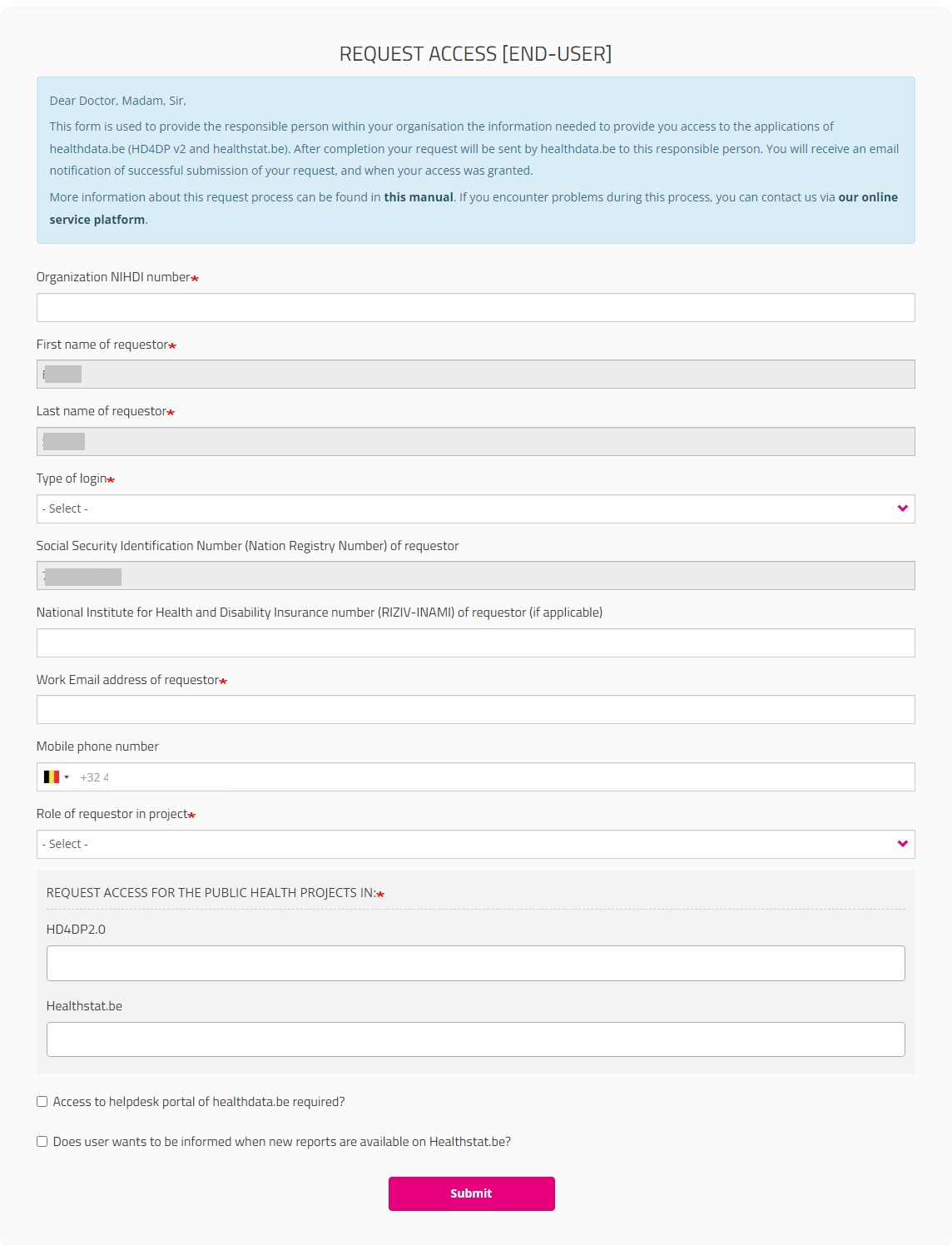
Veld Type of login:
Als u in het veld “Type of Login” de optie "Belgium resident" selecteert, is de invoer van het mobiele telefoonnummer optioneel.

Als u een "Non-Belgium resident" bent, dan moet u het veld Mobile phone number verplicht invullen, zodat een tweefactorauthenticatie (2FA) mogelijk is:

Veld Role of requestor in project
U moet uw rol in het project aangeven (Local Study Lead, Local Study Associate of Local Study Support). Uw rol bepaalt uw toegangsmogelijkheden in HD4DP2 voor het project. Lees hierover meer in Gebruikersrollen in HD4DP v2.

Als u de optie Local Study Support selecteert, moet u om privacyredenen de voornaam en familienaam van de Local Study Associate invullen.
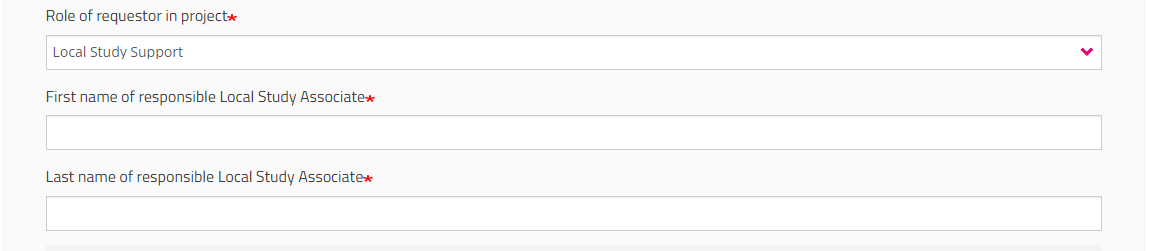
Veld HD4DP2.0
Klik in het veld onder HD4DP2.0 als u de applicatie wilt gebruiken om registraties te maken voor het geselecteerde project:
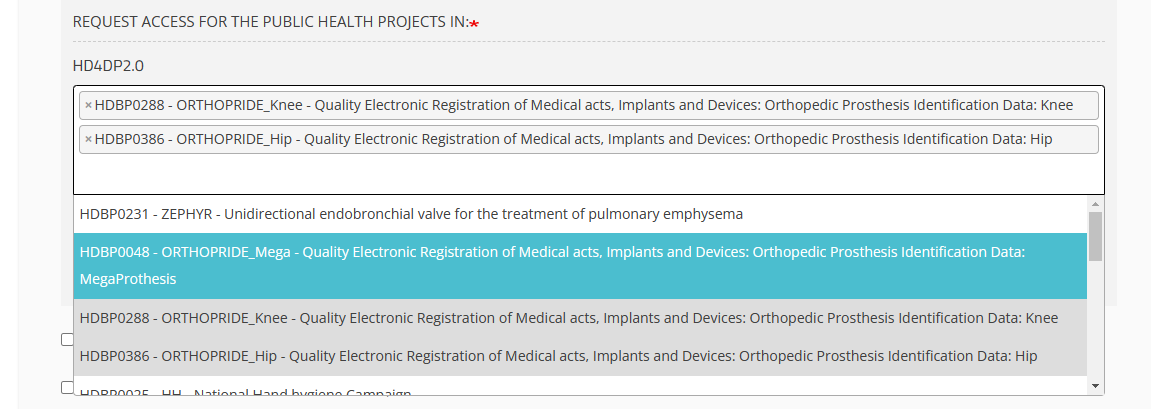
Veld Healthstat.be
Klik in het veld onder healthstat.be als u de applicatie wilt gebruiken om toegang te hebben tot de rapportering voor het geselecteerde project:
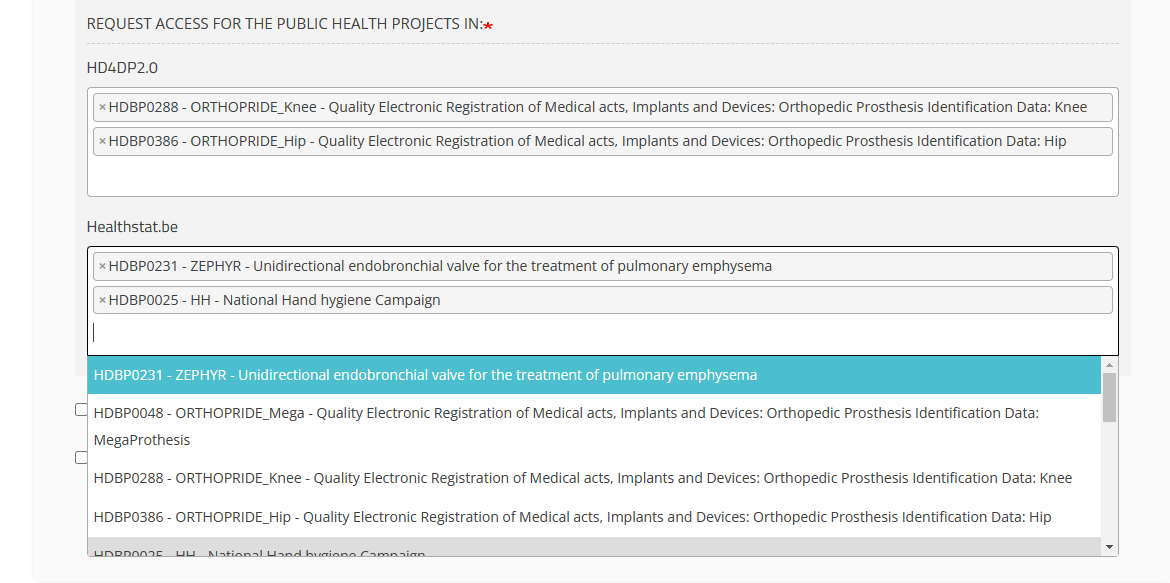
Als u het toegangsaanvraagformulier volledig hebt ingevuld, klikt u op de knop Submit om het te verzenden. Na dit met succes te hebben verzonden, ontvangt u een bevestigingsbericht.
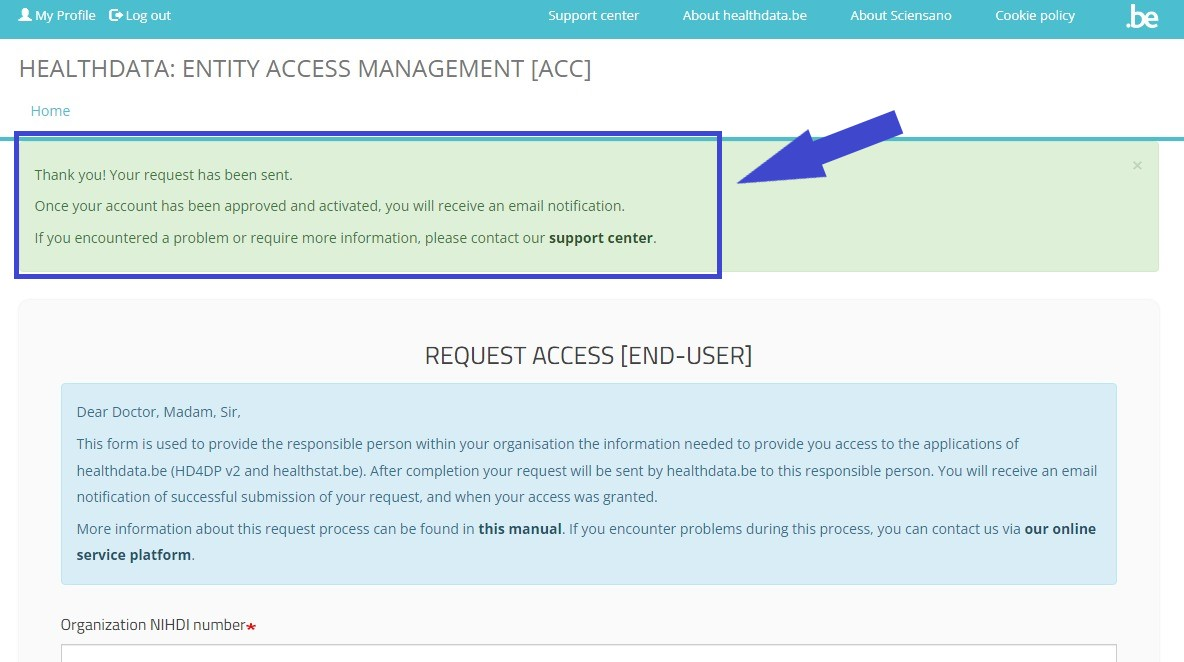
IT SPOC (centraal IT aanspreekpunt)
Een IT SPOC (single point-of-contact) is het centrale IT aanspreekpunt, een rol die ruimer is dan de functie van een VTE/RAE. Het kan namelijk om elke werknemer gaan binnen een organisatie aan wie deze rol is toegewezen.
Om toegang aan te vragen tot applicaties van healthdata.be, bijvoorbeeld HD4DP v2 en healthstat.be, in de hoedanigheid van IT SPOC, selecteert u GIVE ACCESS in het witte tekstvak rechts op uw scherm.
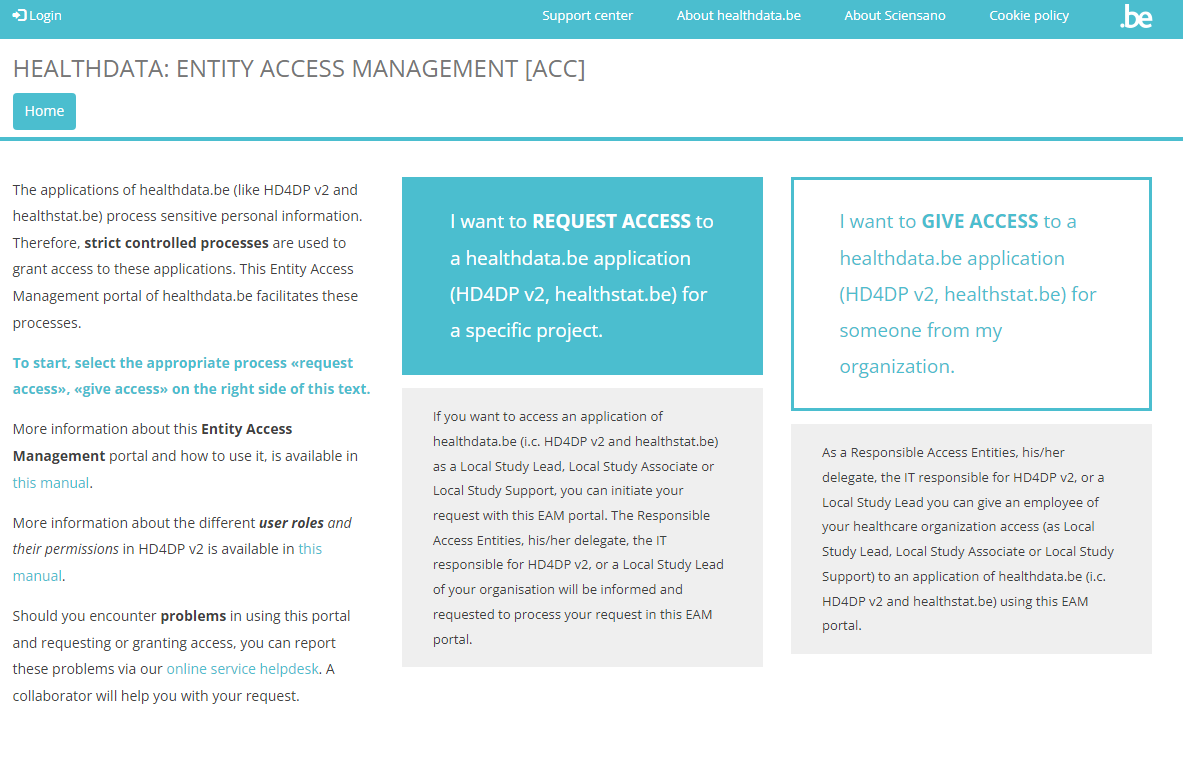
Mocht u nog nooit toegang hebben aangevraagd tot deze formulieren, en dus niet erkend bent als IT SPOC, dan ontvangt u volgend bericht:
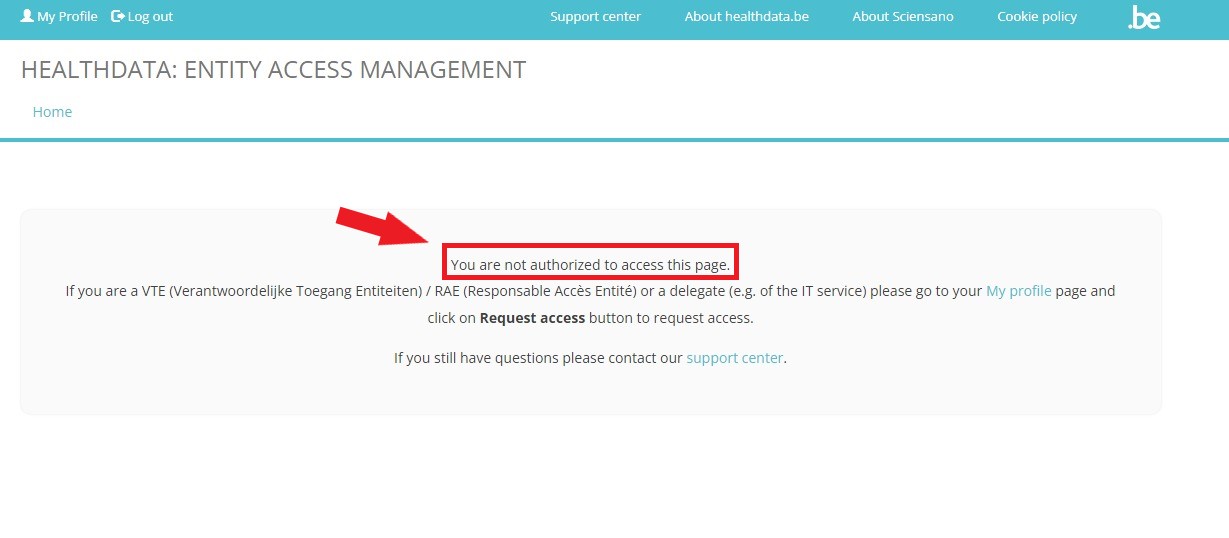
Klik in dit geval op My Profile (bovenaan links op uw scherm) en vervolgens op de knop Request access.
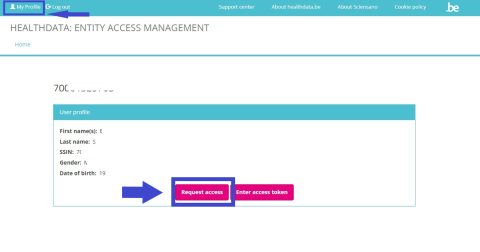
Het scherm Request access [RAE] wordt geopend.
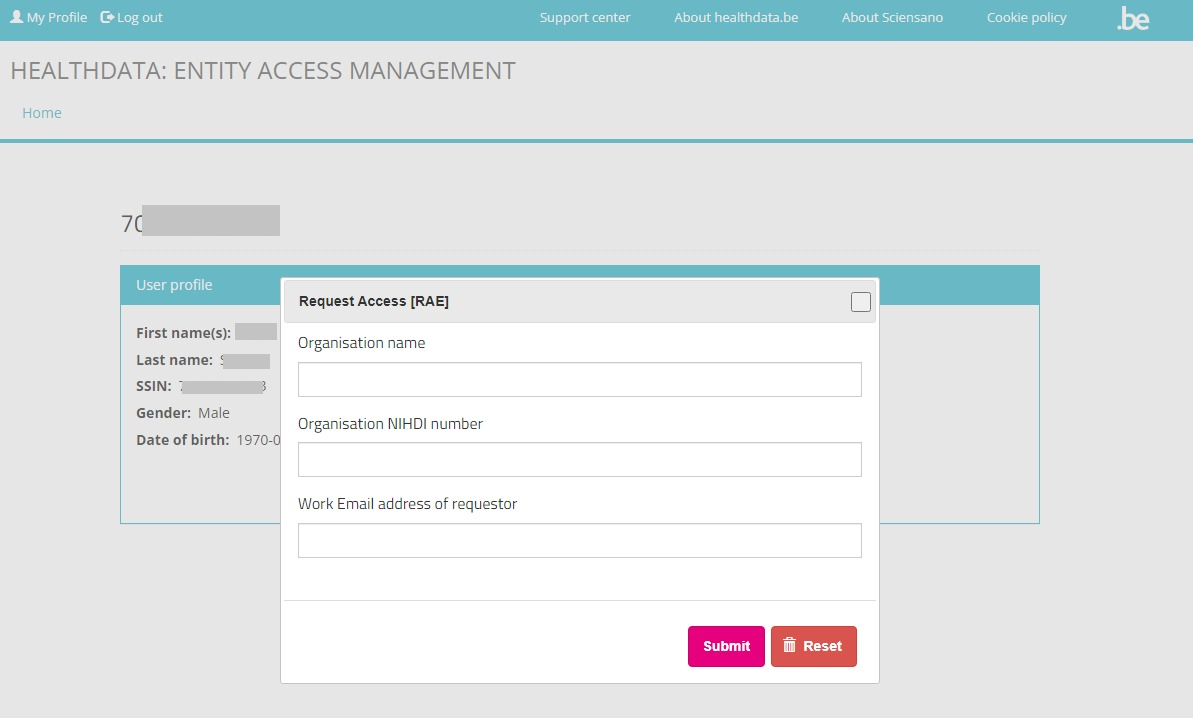
Fill in all requested fields and click on the Submit button.
Na verzending van het RAE formulier voeren de Support diensten van healthdata.be een identificatie- en autorisatieprocedure door betreffende uw SPOC-rol binnen de bewuste organisatie. Hierna ontvangt u een bevestigingse-mail met een speciale token. Hierna keert u terug naar de My Profile-pagina en klikt u op de knop Enter access token.
Het scherm Access token wordt geopend:
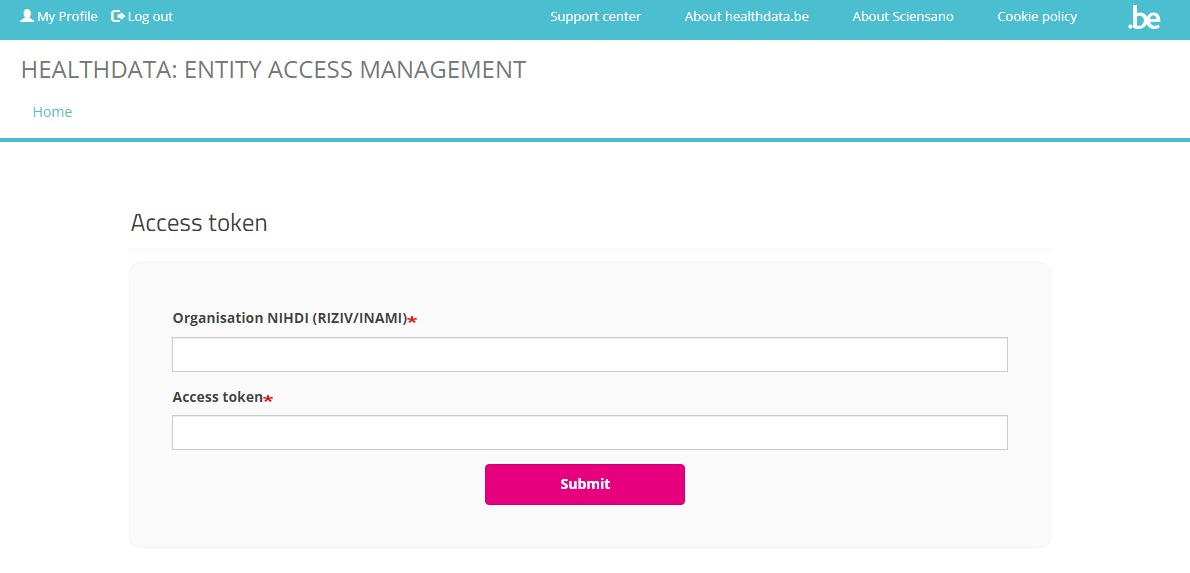
Vul de RIZIV-code voor uw organisatie in evenals de toegangstoken die u per e-mail hebt ontvangen. Na klikken op Submit wordt u doorverwezen naar de EAM portal, waar u opnieuw GIVE ACCESS selecteert.
Het formulier ACCESS REQUEST wordt geopend. Door de verplichte velden in te vullen, geeft de IT SPOC binnen de organisatie toegang aan gebruikers die toegang wensen tot een applicatie van healthdata.be (HD4DP2.0 of healthstat.be).
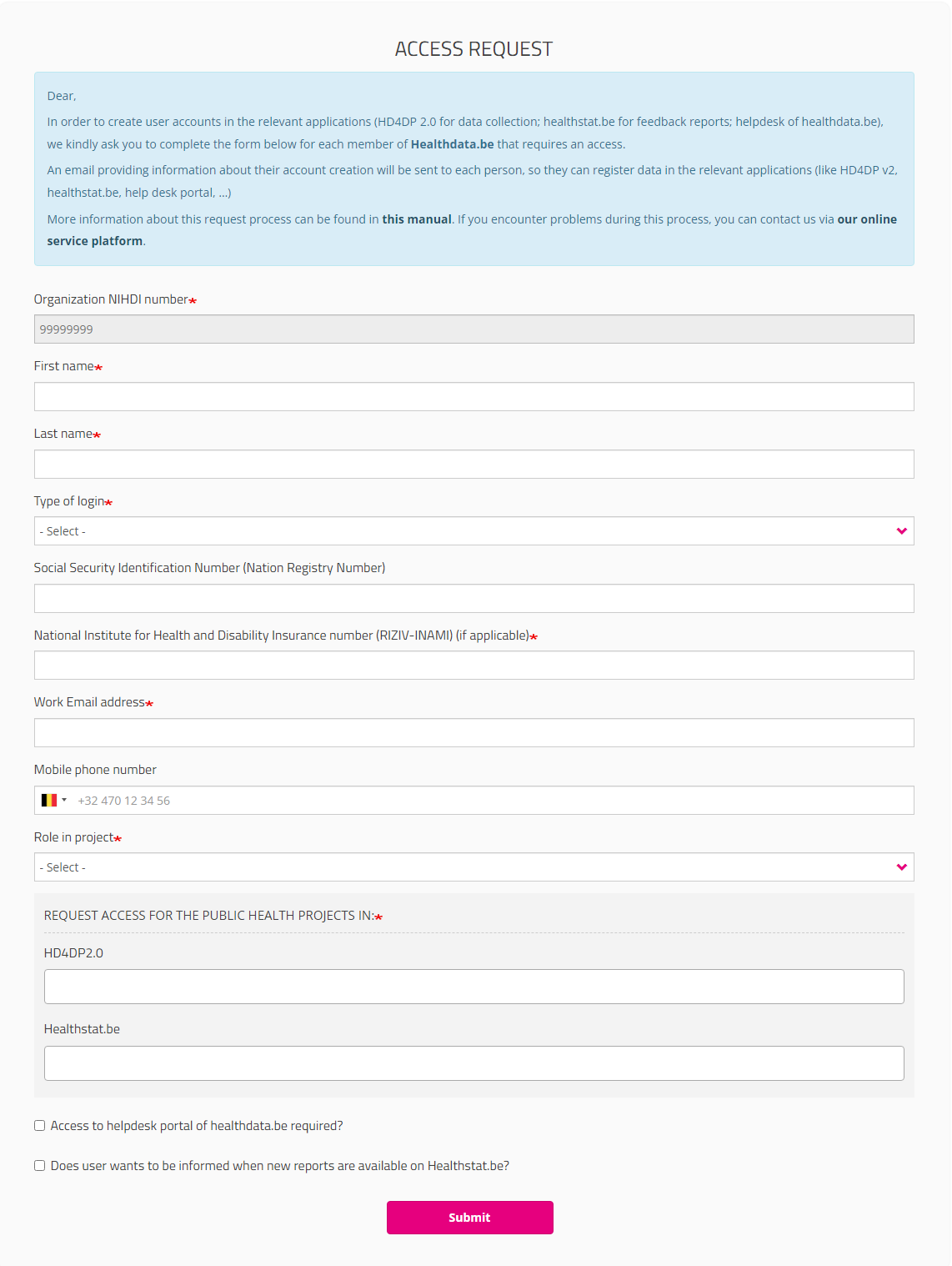
Als u het formulier Access Request volledig hebt ingevuld, klikt u op de knop Submit om het te verzenden. Na succesvolle verzending ontvangt u een bevestigingsbericht.
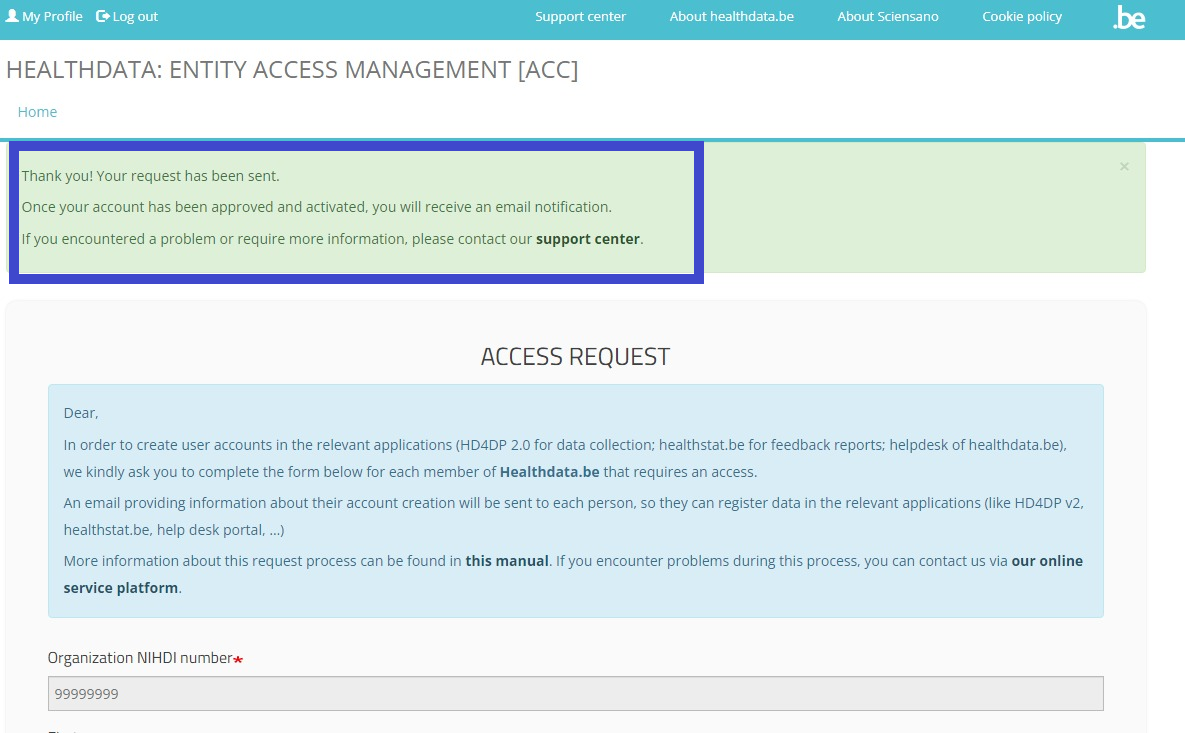
Het gebruikersprofiel op de pagina My Profile is nu uitgebreid met de naam en code van de organisatie. Er werd ook een extra tabblad Batch create requests toegevoegd.
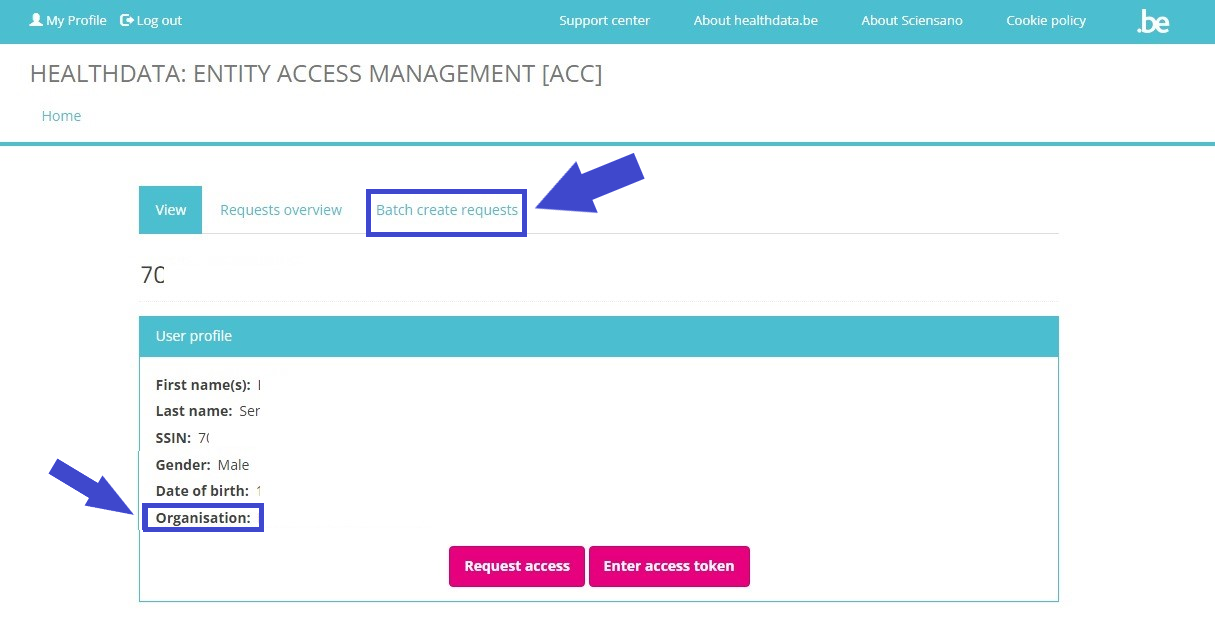
Zie documentatie Toegang geven aan meerdere gebruikers in batch voor meer informatie.
Internationale gebruiker
Internationale gebruikers volgen onderstaande link naar een specifiek formulier:
https://eam.healthdata.be/forms/hd_eam_access_request_user_int
Deze link voert u naar een meer uitgebreid formulier Request Access. Vul alle verplichte velden (aangeduid met een rode asterisk *), selecteer de gewenste optie in de verplichte keuzelijsten en vink desgewenst de selectiehokjes aan voor aanvullende ondersteuning en/of informatie:
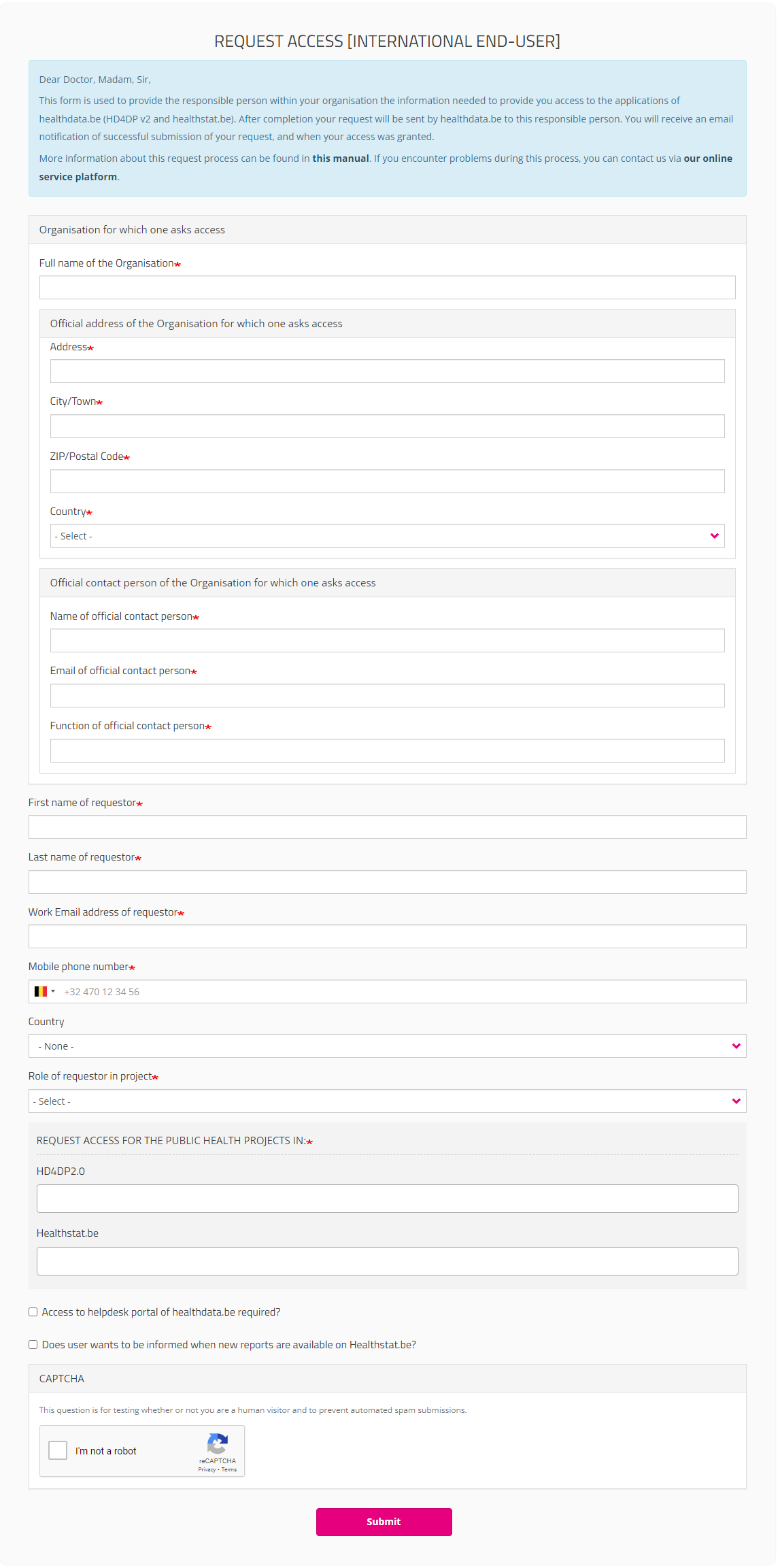
Na het verzenden van het formulier wordt een e-mail gestuurd naar de medewerkers van de Service diensten voor een identificatie- en autorisatieprocedure. Als de aanvraag wordt goedgekeurd, ontvangt de internationale gebruiker een e-mail met accountinformatie. Op dit moment kunnen internationale gebruikers echter niet inloggen noch overzichten van aanvragen consulteren.
De applicaties van healthdata.be (zoals HD4DP v2 en healthstat.be) verwerken gevoelige persoonsgegevens. Daarom worden strikt gecontroleerde processen gebruikt om toegang te verlenen tot deze applicaties. De Entity Access Management (EAM) portal van healthdata.be faciliteert deze processen. In dit artikel beschrijven we hoe u deze kunt gebruiken
U vindt de EAM portal op het volgende webadres: https://eam.healthdata.be.
Selecteer een van de volgende hoedanigheden die bij uw functie past om toegang tot een HD applicatie te vragen:
- Eindgebruiker (End-user)
- IT SPOC (centraal IT aanspreekpunt)
- Internationale gebruiker (eindgebruiker zonder NIS-nummer)
Standaard eindgebruikers
Om toegang aan te vragen tot applicaties van healthdata.be (zoals HD4DP v2 en healthstat.be) als standaard eindgebruiker, kunt u klikken op REQUEST ACCESS in het blauwe tekstvak in het midden van het scherm.
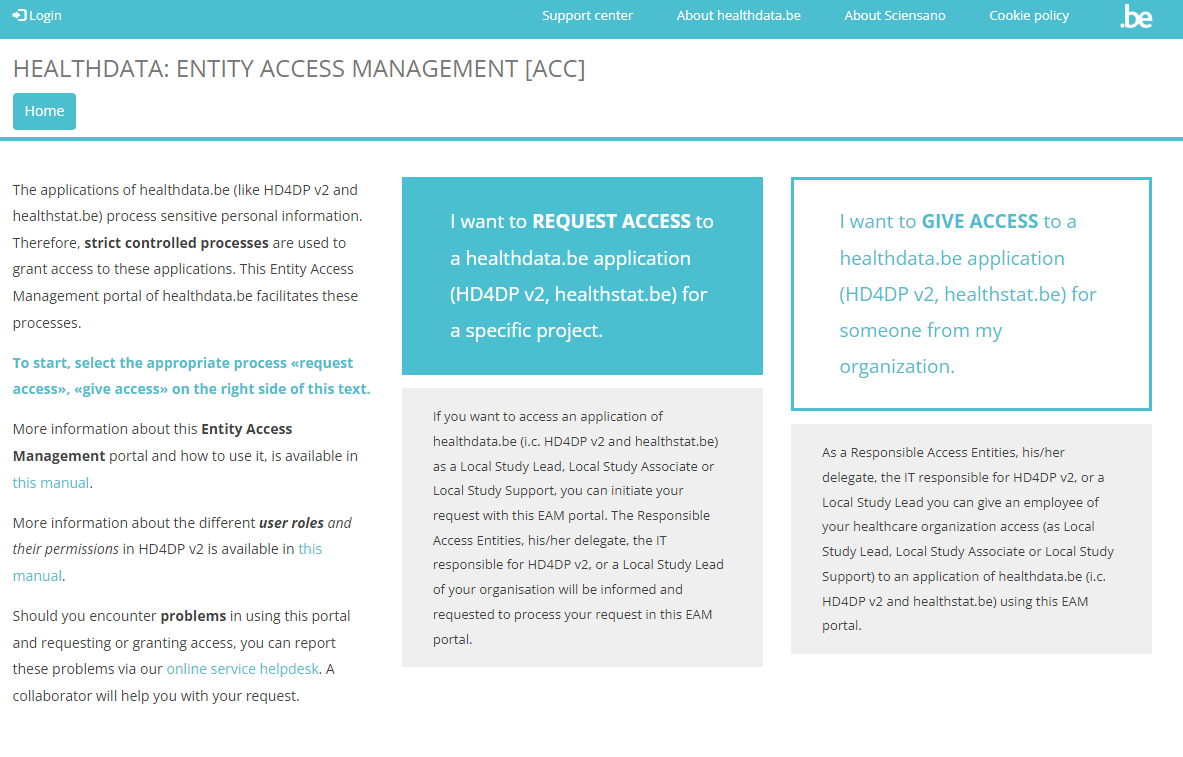
U belandt op de volgende pagina, waar u klikt op Log in with eID.
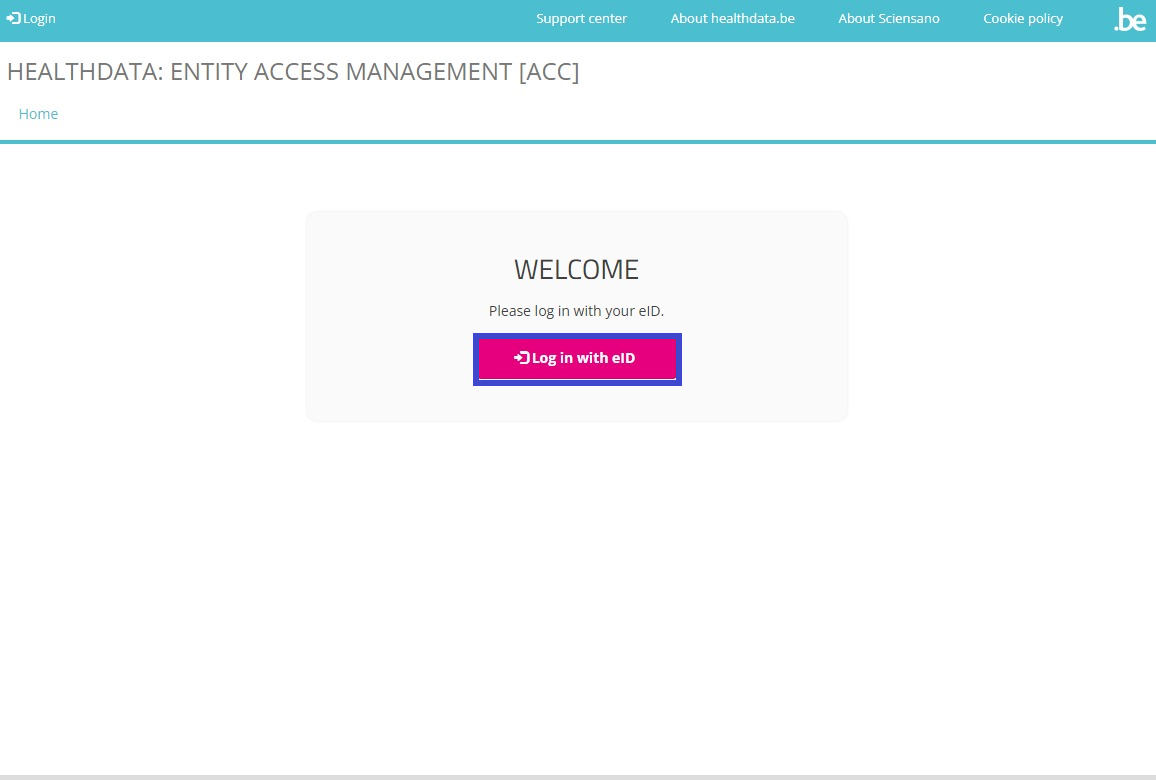
U wordt doorverwezen naar de Federal Authentication Service (FAS) van de overheid, waar u kunt inloggen met meerdere digitale sleutels zoals met eID en ItsMe.
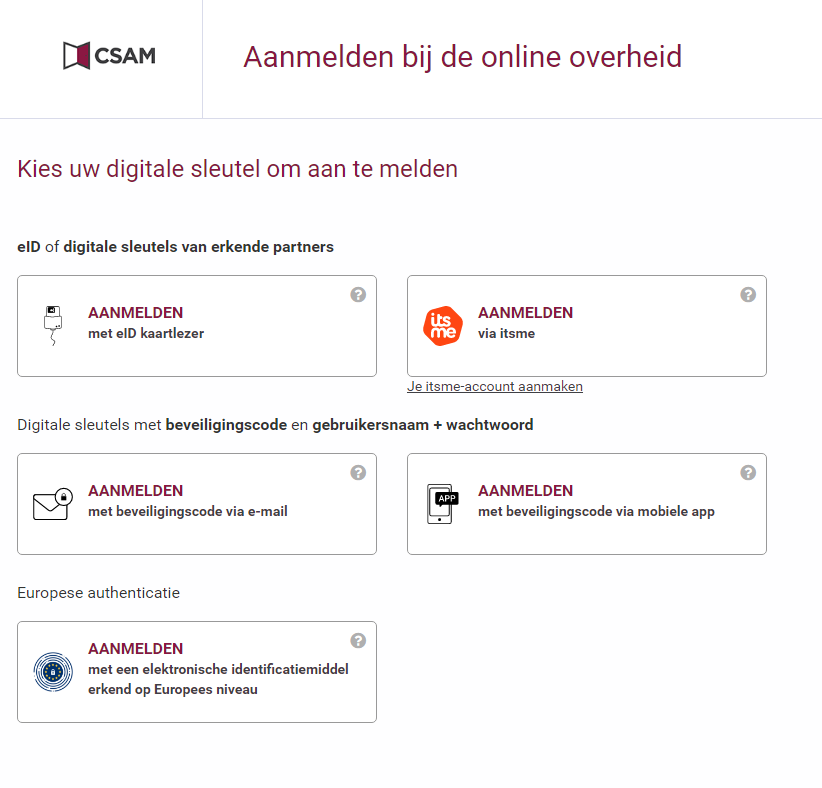
Als u ervoor kiest om verbinding te maken met ItsMe, kunt u uw mobiele telefoonnummer invoeren.
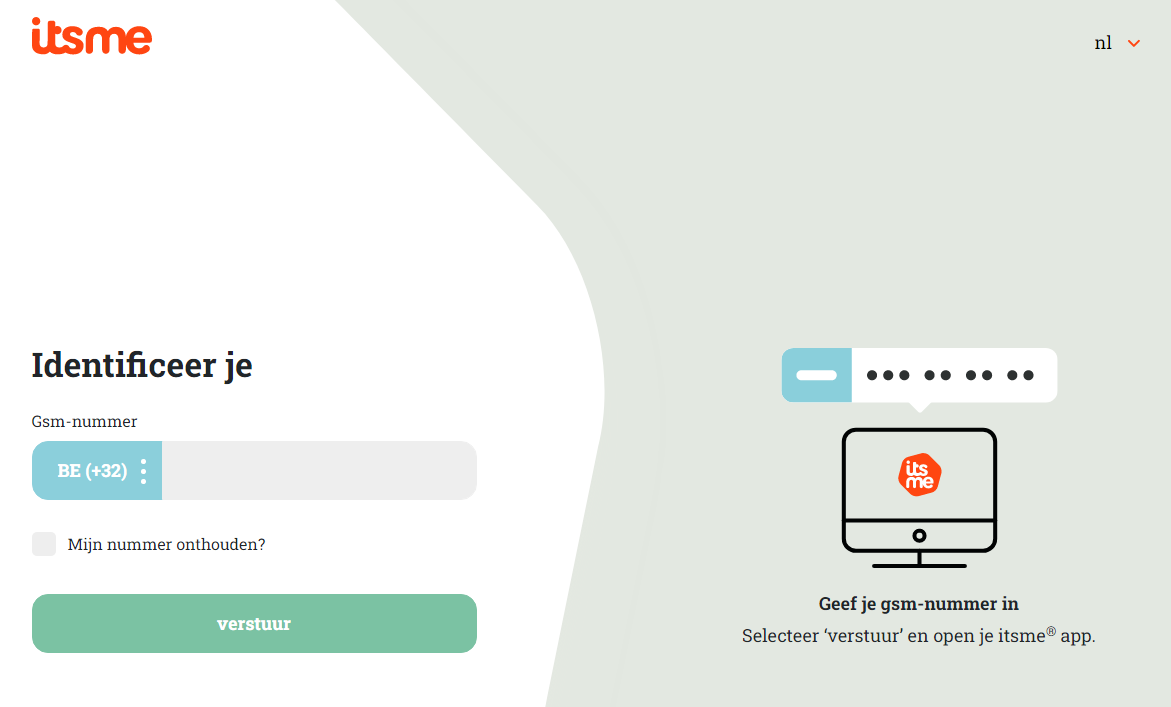
Volg de instructies op uw mobiele toestel via de ItsMe-applicatie.
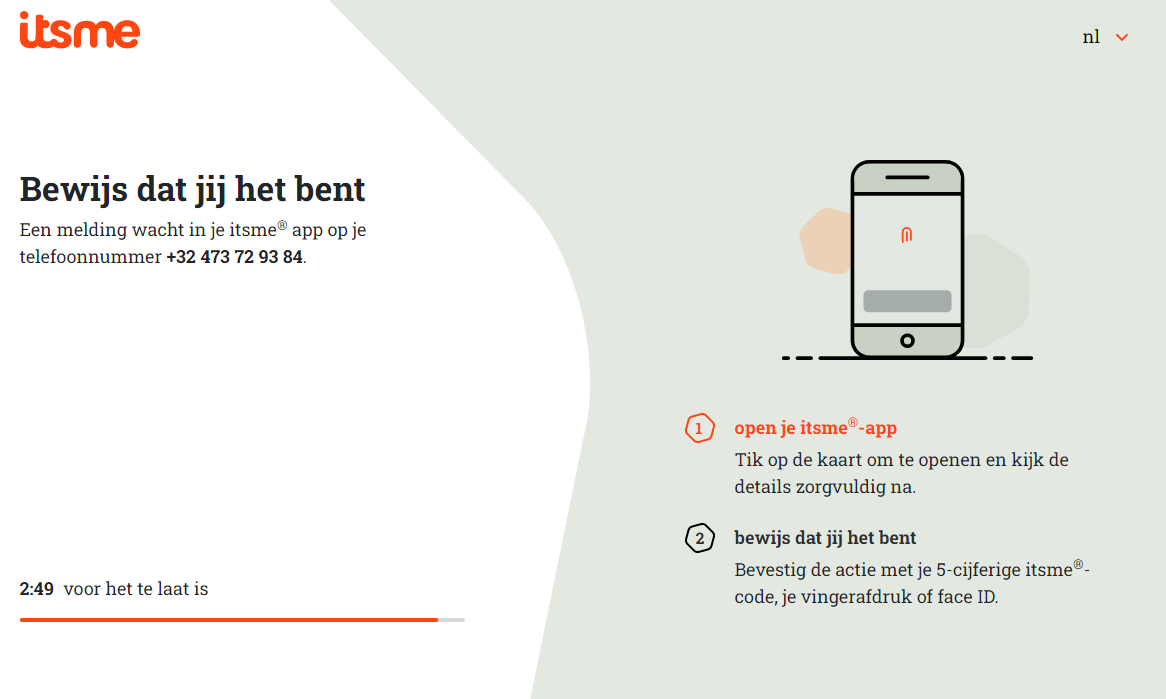
Nadat u de loginprocedure via ItsMe hebt doorlopen, klikt u in onderstaande scherm op de knop Profiel bevestigen om toegang te krijgen tot de Sciensano-omgeving.
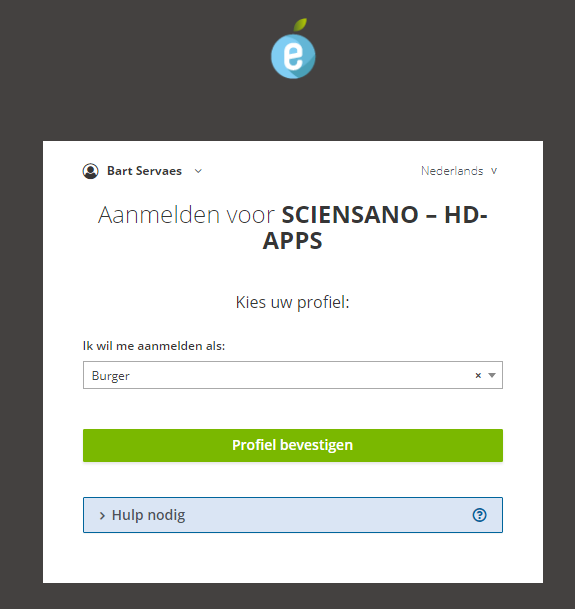
Hierna bent u ingelogd in het EAM portaal. Bovenaan links op uw scherm ziet u de opties My profile en Log out.
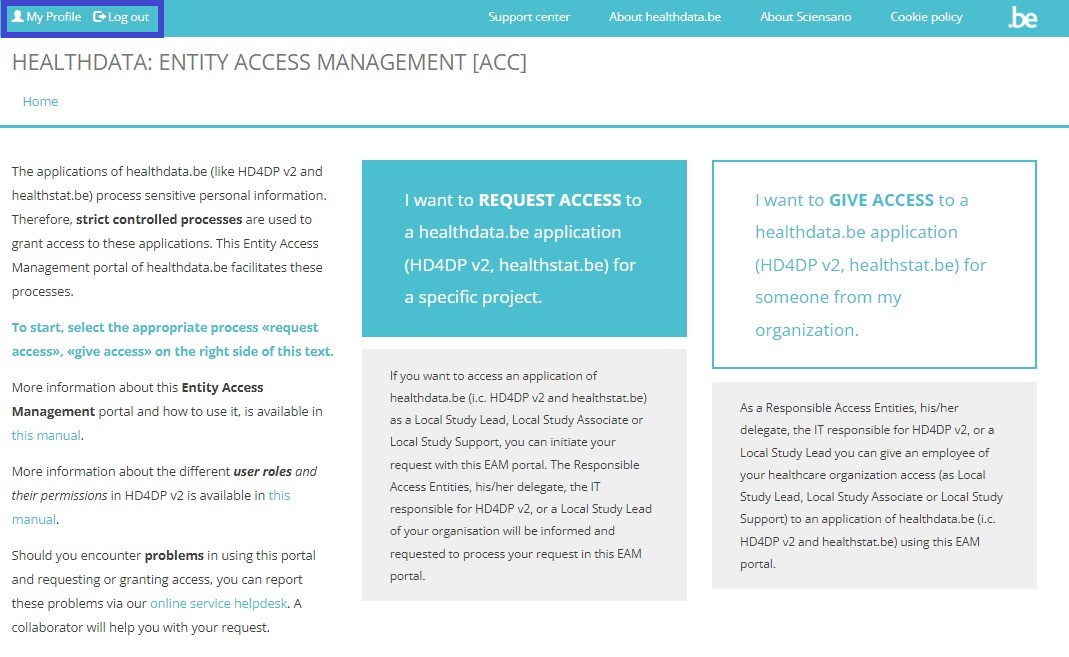
Als u nu in het blauwe tekstvenster op REQUEST ACCESS klikt, om het toegangsaanvraagformulier te openen, verschijnt volgend bericht:

Klik in het bericht op My profile om naar uw persoonlijke profielpagina te gaan. Uw gebruikersprofiel moet aangevuld en gevalideerd worden, voordat u het toegangsaanvraagformulier kunt openen en invullen.
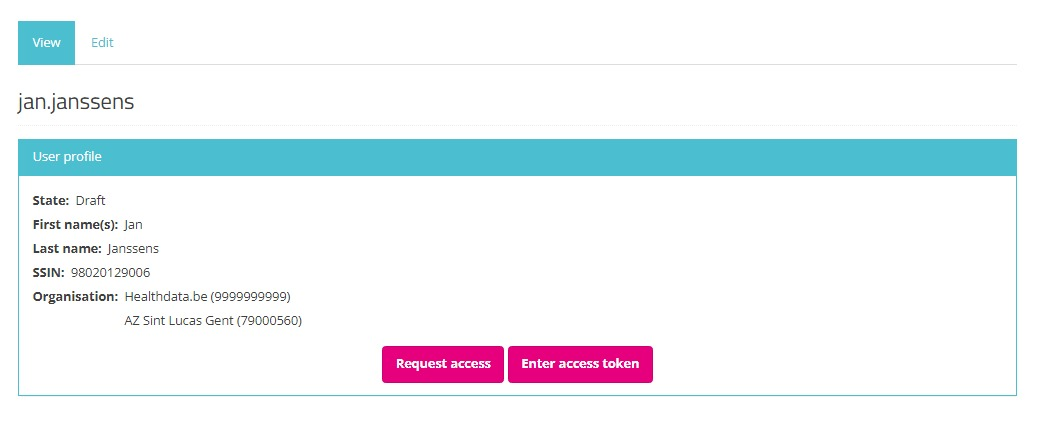
Selecteer het tabblad Edit om uw profielinformatie aan te vullen.
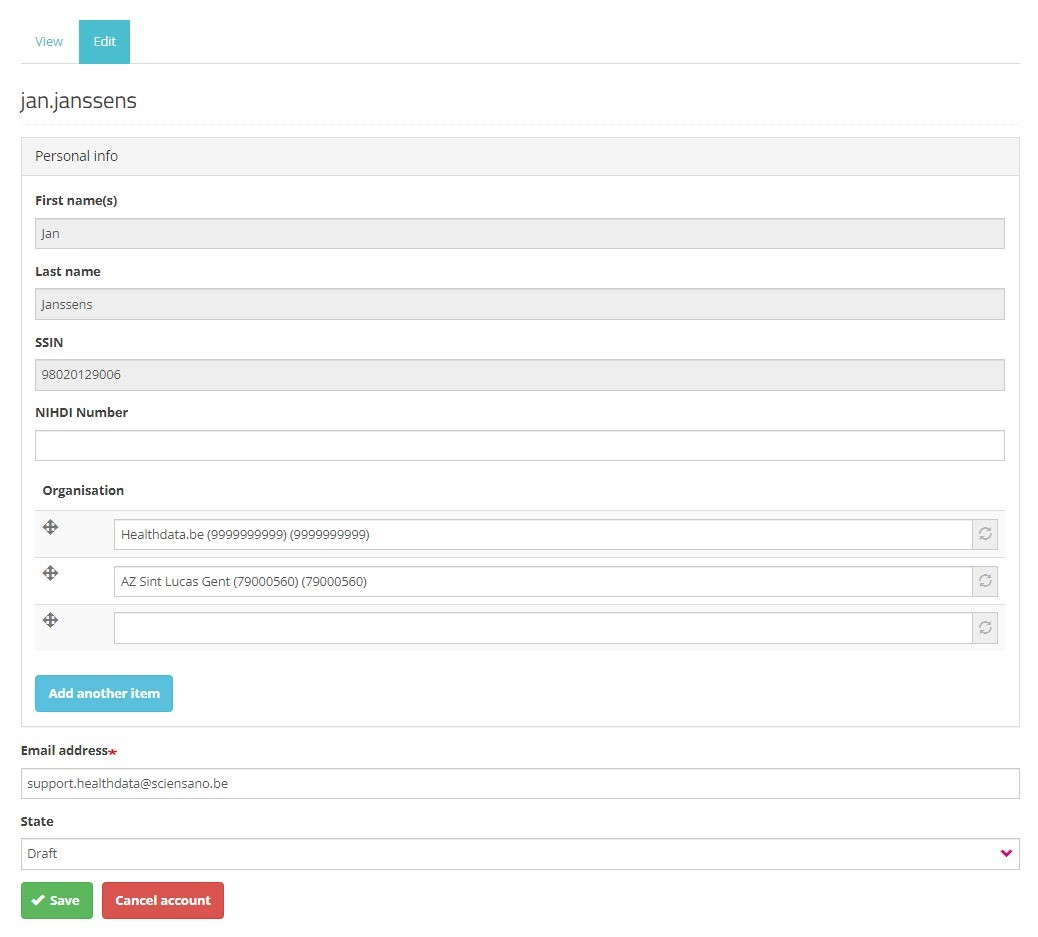
Behalve de profielinformatie die automatisch wordt ingevuld op basis van uw eID-gegevens, moet u de volgende velden aanvullen:
NIHDI Number: Uw RIZIV-nummer, indien beschikbaar.
Organization: Voer de organisatie(s) in, waaraan u ben verbonden. Dit veld bevat de naam en het RIZIV-nummer van de organisatie. Terwijl u tekst begint in te voeren, worden selectiemogelijkheden voorzien.
Email address: Verplicht in te vullen veld waarvoor de inhoud niet uit de eID kan worden opgehaald. Uw e-mailadres wordt gebruikt voor communicatie met betrekking tot de profielvalidatie en de toegangsaanvraag.
State: Selecteer een van de opties (zie afbeelding eronder):
- Draft: Deze status geeft aan dat u nog niet klaar bent met het invullen van de profielvelden. Alleen u kunt in dit stadium de ingevulde gegevens zien. Het wijzigen van profielgegevens is alleen mogelijk in de status "Draft". U kunt de profielinformatie echter ook als "Draft" opslaan en later aanvullen en voor validatie verzenden.
- Validation Requested: De ingevulde profielinformatie is volledig en u bent klaar om deze te verzenden voor validatie door de SPOC.

Klik op de knop Save om uw profielinformatie naar de SPOC te verzenden. Het bericht "Access denied" dat op uw scherm verschijnt, geeft aan dat u het ingevulde en verzonden profiel niet meer kunt wijzigen.
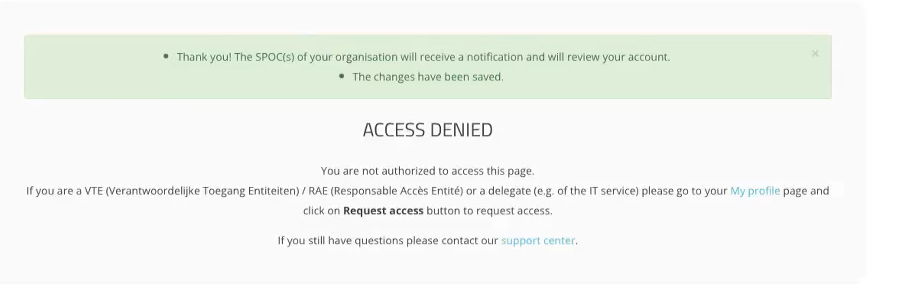
Als u terugkeert naar My profile ziet u dat het profiel "pending" is. Het profiel bevat ook geen tabblad Edit meer, zodat wijzigingen niet meer mogelijk zijn:

Uw profiel wordt spoedig gevalideerd door de SPOC, wat als volgt wordt weergegeven:
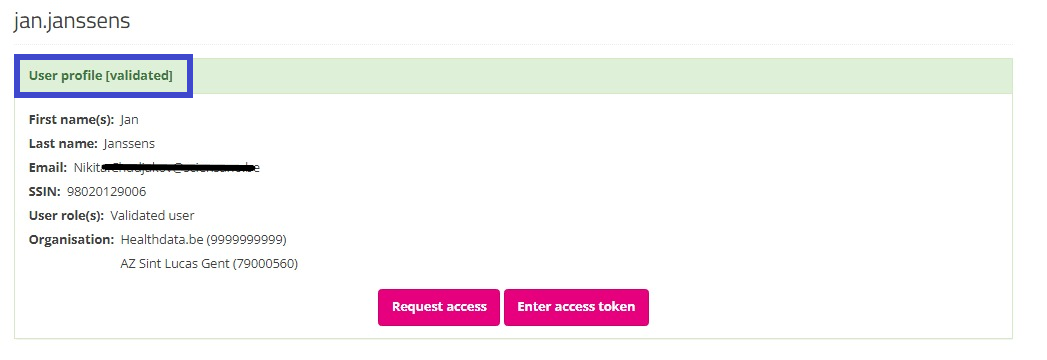
Na validatie van uw profiel door de SPOC selecteert u Home om terug te keren naar de EAM portaalpagina.
Let op: Selecteer hier niet de knop "Request access" (binnenkort: "Request SPOC rights"), omdat u hiermee het proces requesting access as a SPOC start.
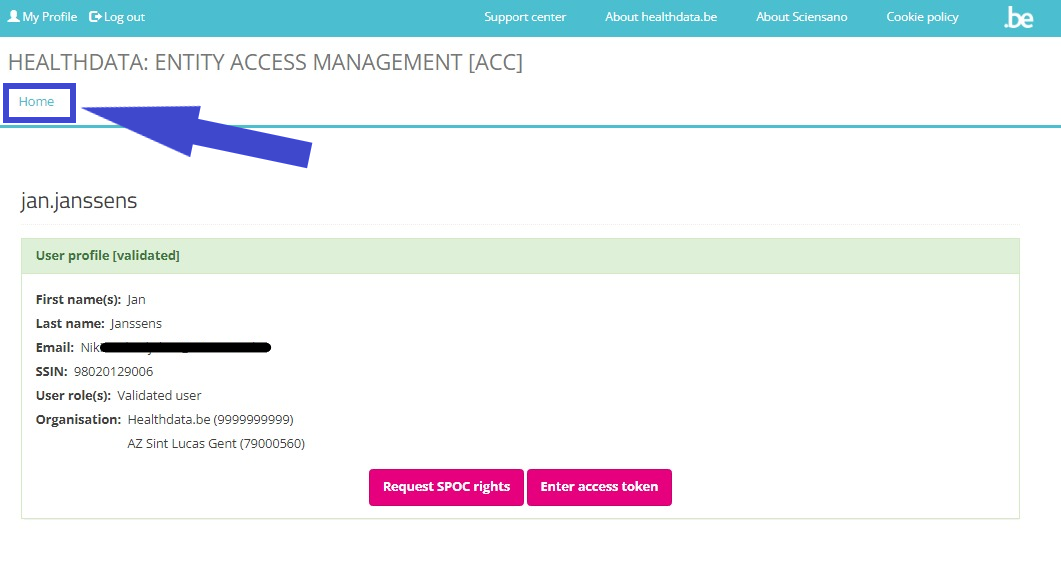
Keer nu terug naar de EAM-portaal en selecteer opnieuw REQUEST ACCESS in het blauwgekleurde tekstframe.
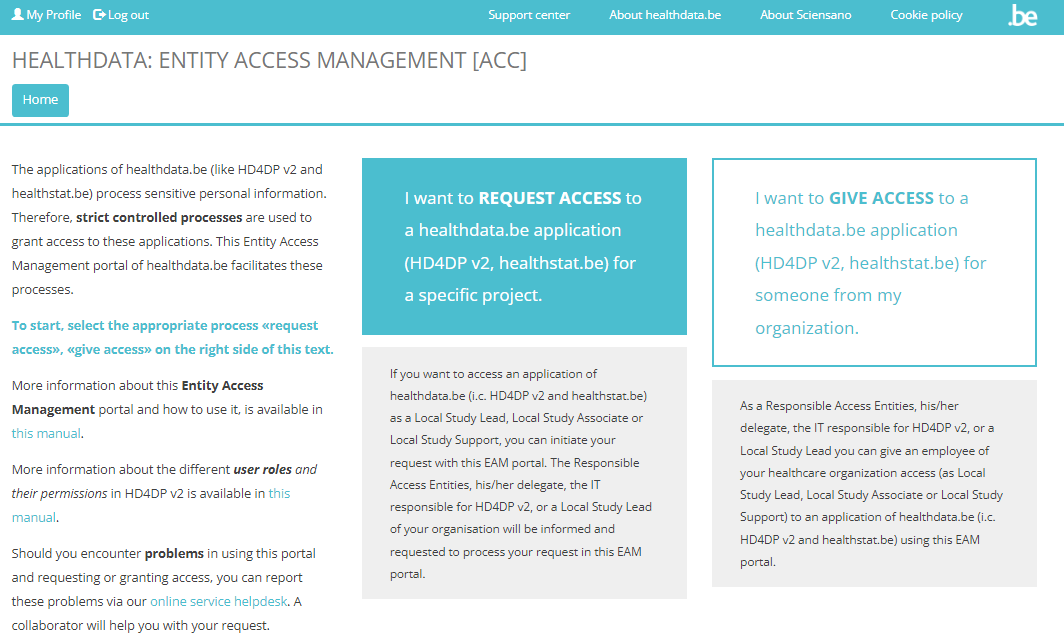
Selecteer de organisatie waarvoor u toegang wenst tot de applicaties en projecten van healthdata.be.
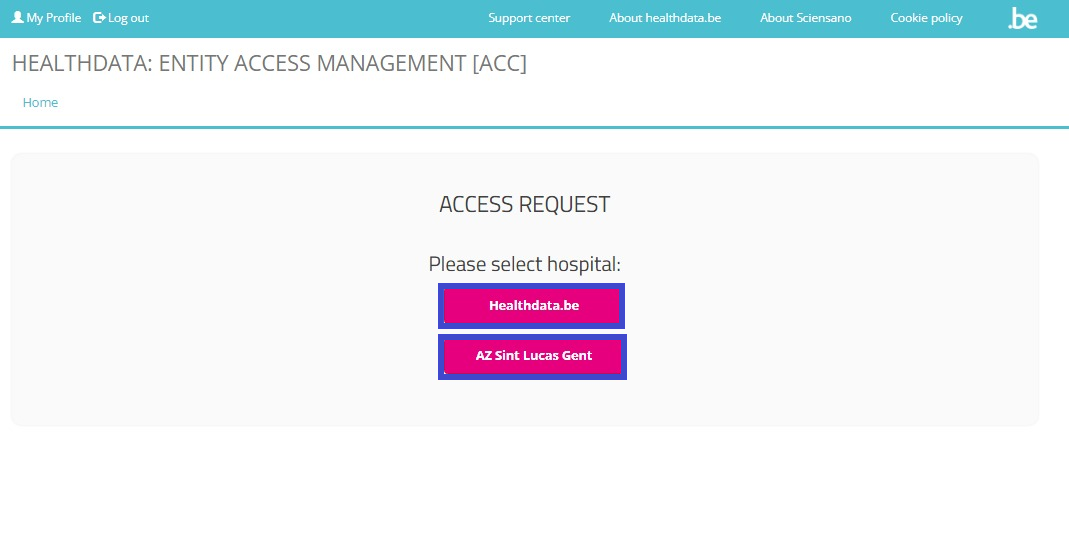
Nu kunt u het toegangsaanvraagformulier "Request Access" als eindgebruiker invullen.
Vul alle verplichte velden in, aangeduid met een rode asterisk (*), selecteer de gewenste optie in de verplichte keuzelijsten en vink desgewenst de selectiehokjes aan voor aanvullende ondersteuning en/of informatie.
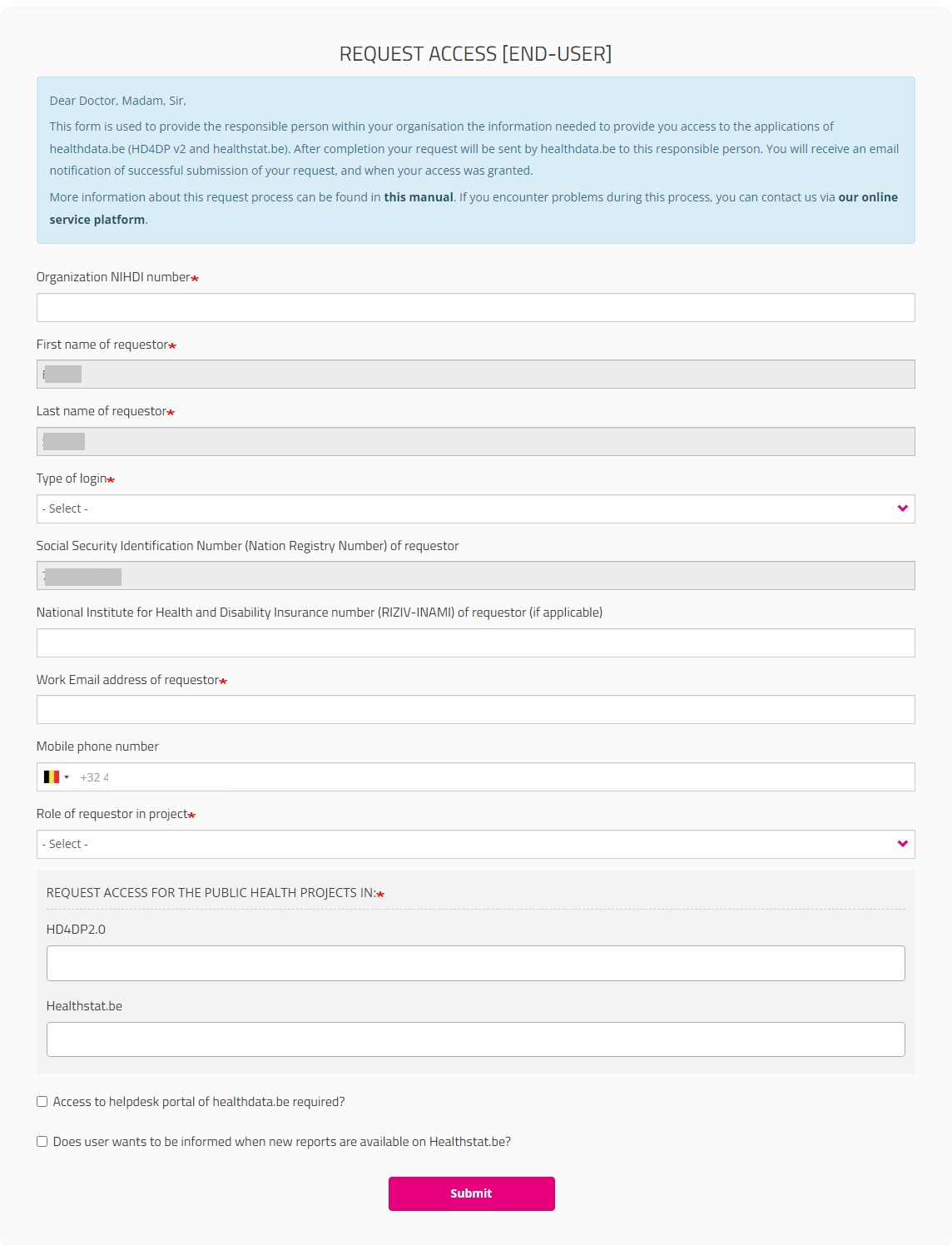
Veld Type of login:
Als u in het veld “Type of Login” de optie "Belgium resident" selecteert, is de invoer van het mobiele telefoonnummer optioneel.

Als u een "Non-Belgium resident" bent, dan moet u het veld Mobile phone number verplicht invullen, zodat een tweefactorauthenticatie (2FA) mogelijk is:

Veld Role of requestor in project
U moet uw rol in het project aangeven (Local Study Lead, Local Study Associate of Local Study Support). Uw rol bepaalt uw toegangsmogelijkheden in HD4DP2 voor het project. Lees hierover meer in Gebruikersrollen in HD4DP v2.

Als u de optie Local Study Support selecteert, moet u om privacyredenen de voornaam en familienaam van de Local Study Associate invullen.
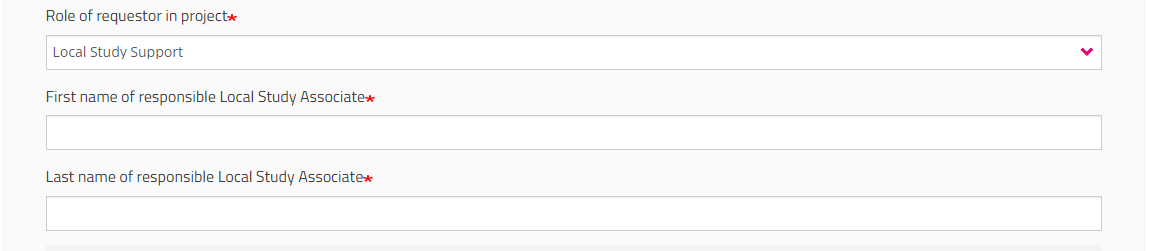
Veld HD4DP2.0
Klik in het veld onder HD4DP2.0 als u de applicatie wilt gebruiken om registraties te maken voor het geselecteerde project:
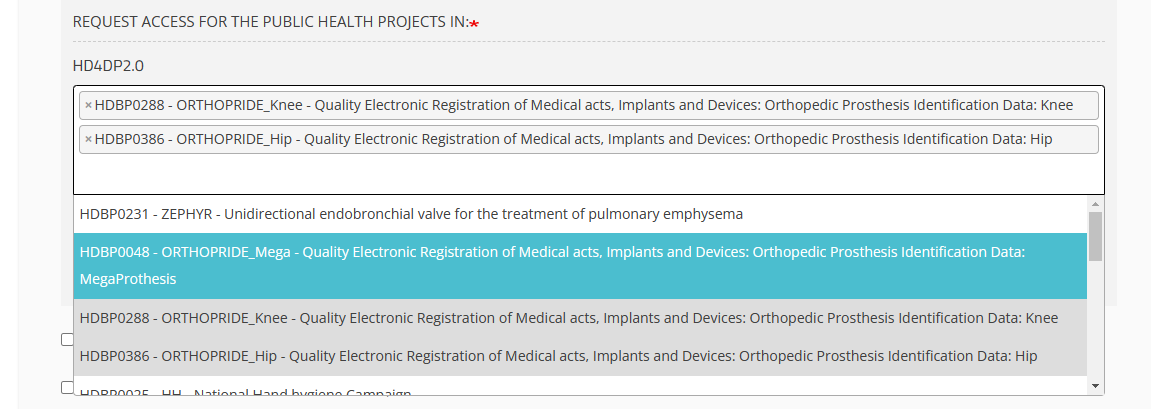
Veld Healthstat.be
Klik in het veld onder healthstat.be als u de applicatie wilt gebruiken om toegang te hebben tot de rapportering voor het geselecteerde project:
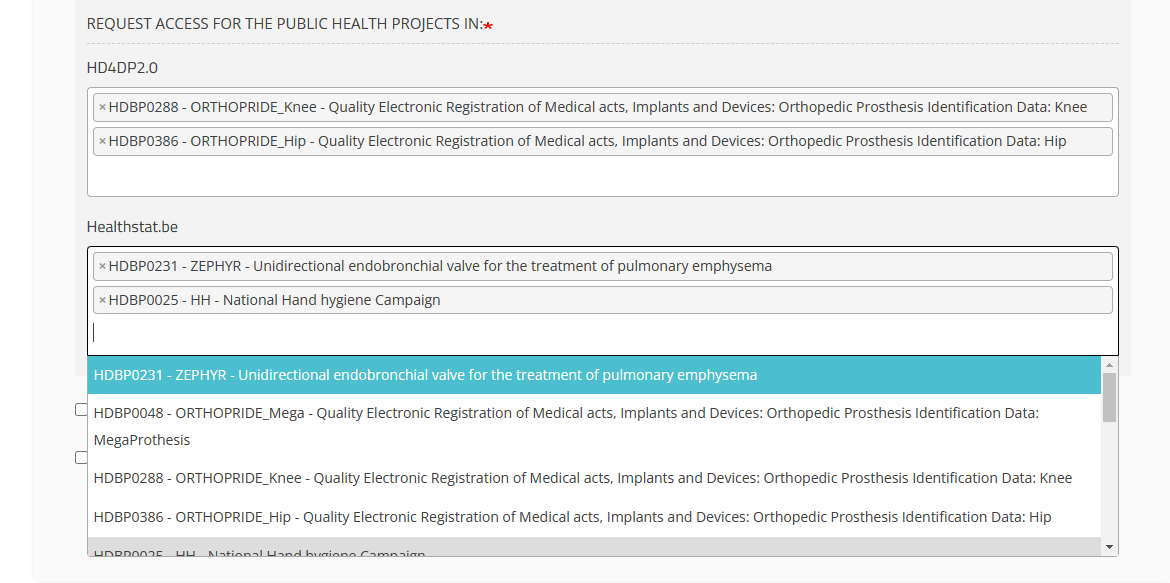
Als u het toegangsaanvraagformulier volledig hebt ingevuld, klikt u op de knop Submit om het te verzenden. Na dit met succes te hebben verzonden, ontvangt u een bevestigingsbericht.
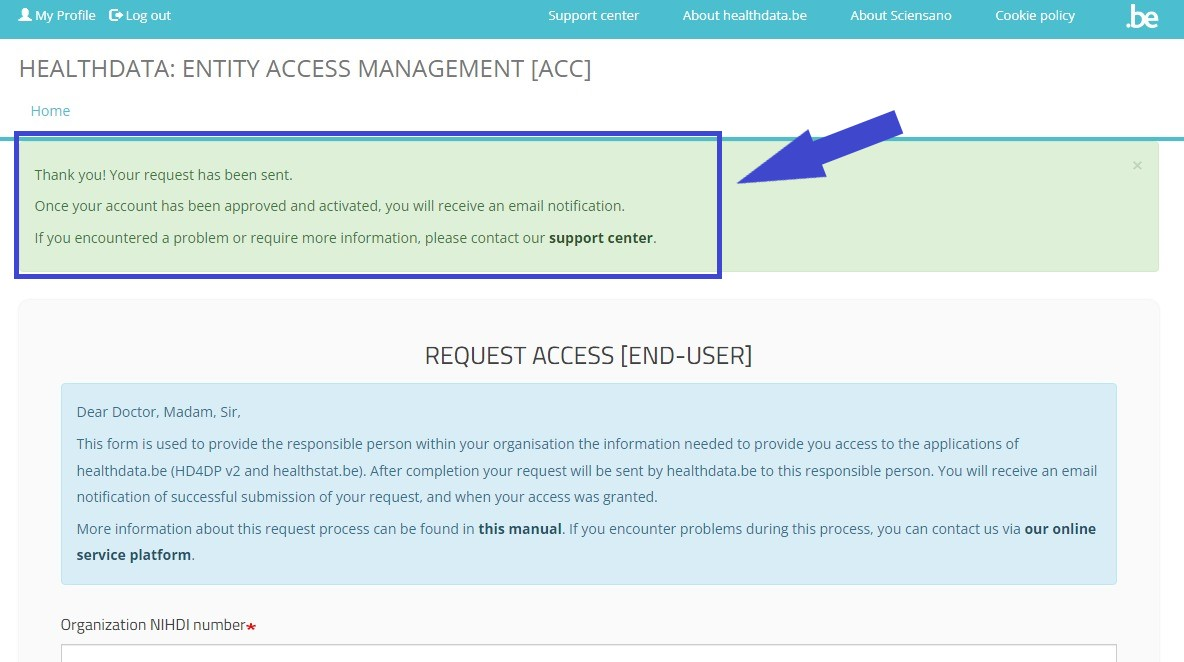
IT SPOC (centraal IT aanspreekpunt)
Een IT SPOC (single point-of-contact) is het centrale IT aanspreekpunt, een rol die ruimer is dan de functie van een VTE/RAE. Het kan namelijk om elke werknemer gaan binnen een organisatie aan wie deze rol is toegewezen.
Om toegang aan te vragen tot applicaties van healthdata.be, bijvoorbeeld HD4DP v2 en healthstat.be, in de hoedanigheid van IT SPOC, selecteert u GIVE ACCESS in het witte tekstvak rechts op uw scherm.
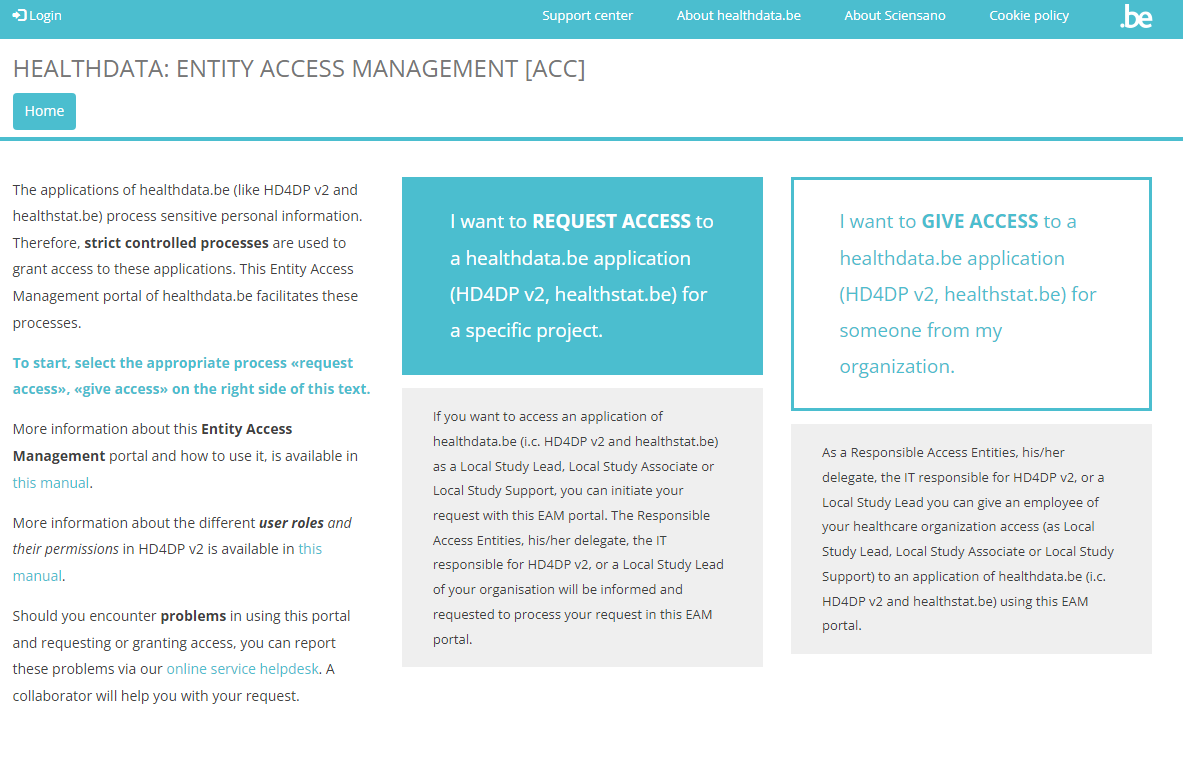
Mocht u nog nooit toegang hebben aangevraagd tot deze formulieren, en dus niet erkend bent als IT SPOC, dan ontvangt u volgend bericht:
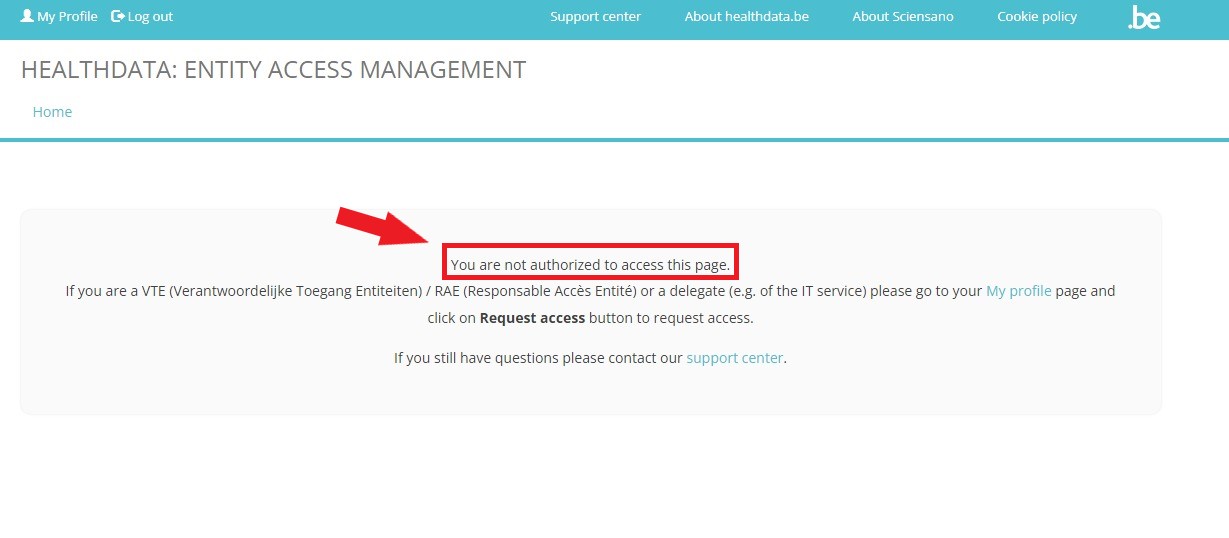
Klik in dit geval op My Profile (bovenaan links op uw scherm) en vervolgens op de knop Request access.
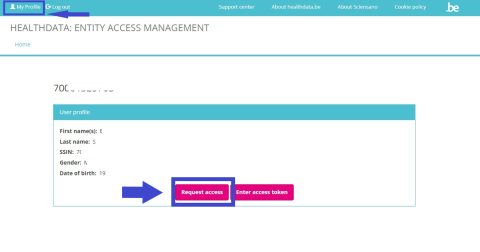
Het scherm Request access [RAE] wordt geopend.
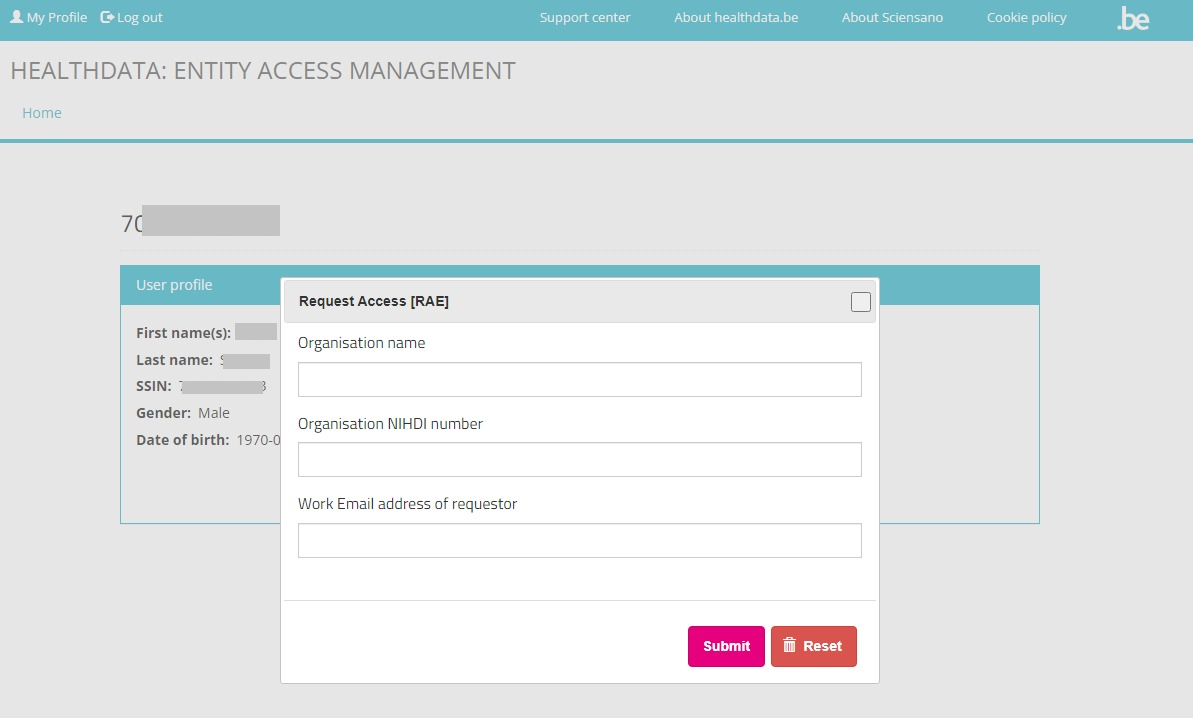
Fill in all requested fields and click on the Submit button.
Na verzending van het RAE formulier voeren de Support diensten van healthdata.be een identificatie- en autorisatieprocedure door betreffende uw SPOC-rol binnen de bewuste organisatie. Hierna ontvangt u een bevestigingse-mail met een speciale token. Hierna keert u terug naar de My Profile-pagina en klikt u op de knop Enter access token.
Het scherm Access token wordt geopend:
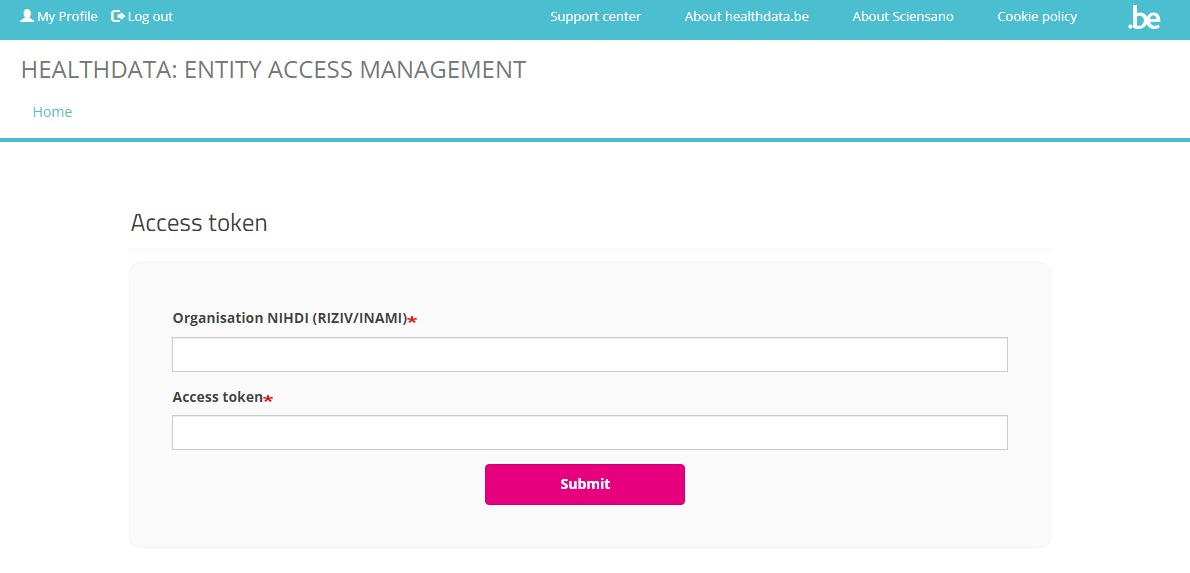
Vul de RIZIV-code voor uw organisatie in evenals de toegangstoken die u per e-mail hebt ontvangen. Na klikken op Submit wordt u doorverwezen naar de EAM portal, waar u opnieuw GIVE ACCESS selecteert.
Het formulier ACCESS REQUEST wordt geopend. Door de verplichte velden in te vullen, geeft de IT SPOC binnen de organisatie toegang aan gebruikers die toegang wensen tot een applicatie van healthdata.be (HD4DP2.0 of healthstat.be).
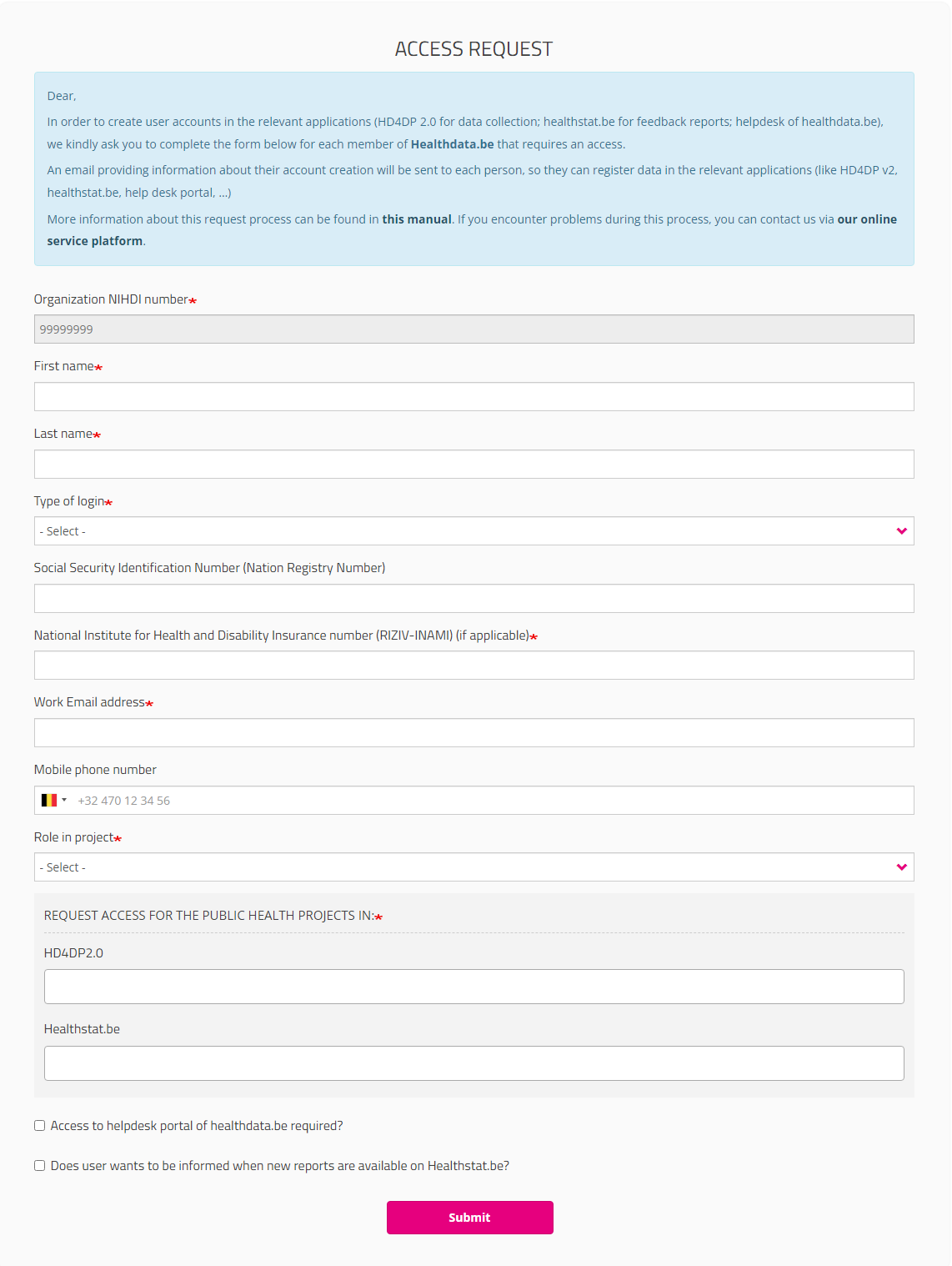
Als u het formulier Access Request volledig hebt ingevuld, klikt u op de knop Submit om het te verzenden. Na succesvolle verzending ontvangt u een bevestigingsbericht.
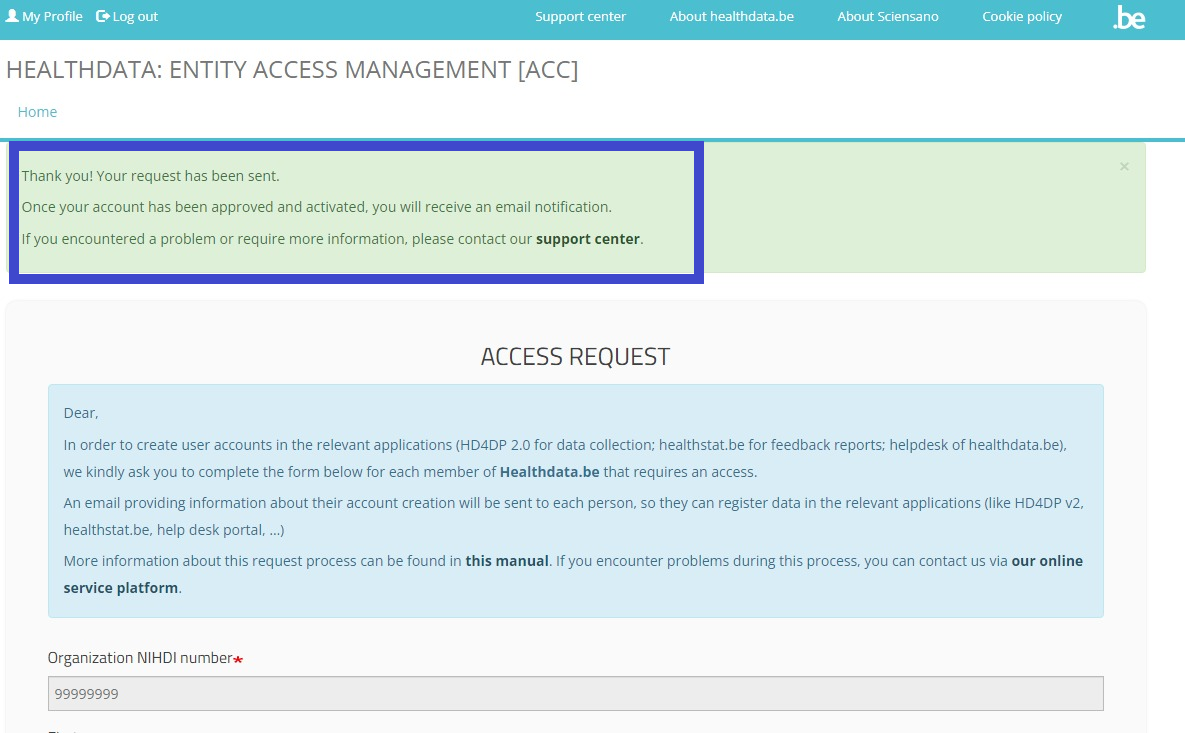
Het gebruikersprofiel op de pagina My Profile is nu uitgebreid met de naam en code van de organisatie. Er werd ook een extra tabblad Batch create requests toegevoegd.
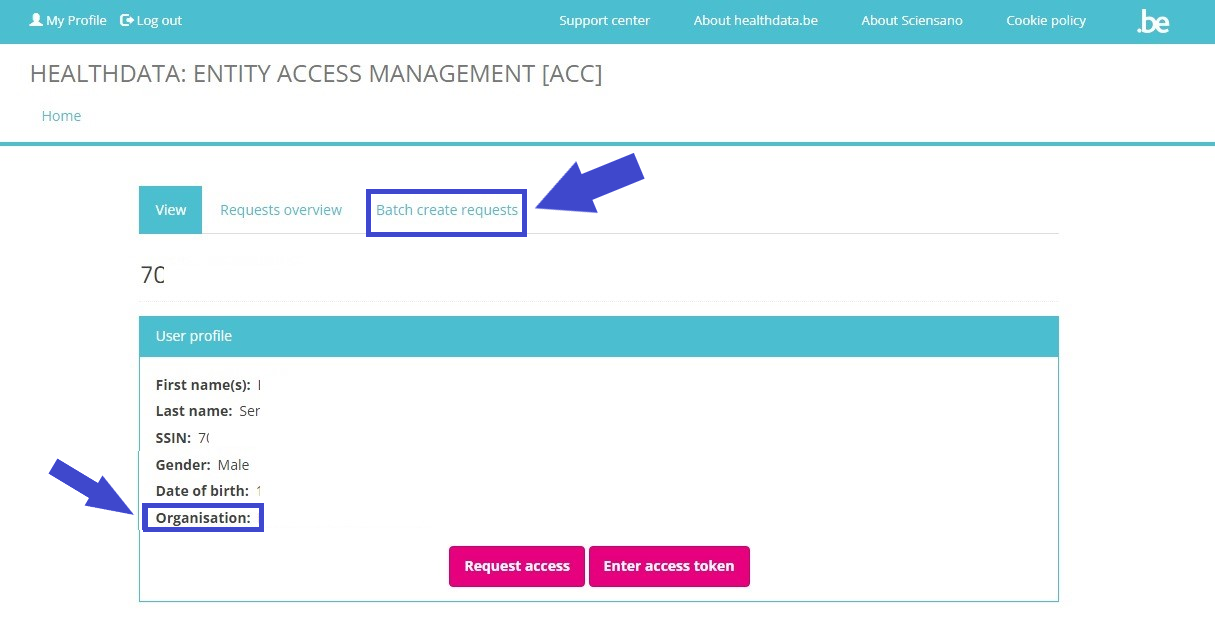
Zie documentatie Toegang geven aan meerdere gebruikers in batch voor meer informatie.
Internationale gebruiker
Internationale gebruikers volgen onderstaande link naar een specifiek formulier:
https://eam.healthdata.be/forms/hd_eam_access_request_user_int
Deze link voert u naar een meer uitgebreid formulier Request Access. Vul alle verplichte velden (aangeduid met een rode asterisk *), selecteer de gewenste optie in de verplichte keuzelijsten en vink desgewenst de selectiehokjes aan voor aanvullende ondersteuning en/of informatie:
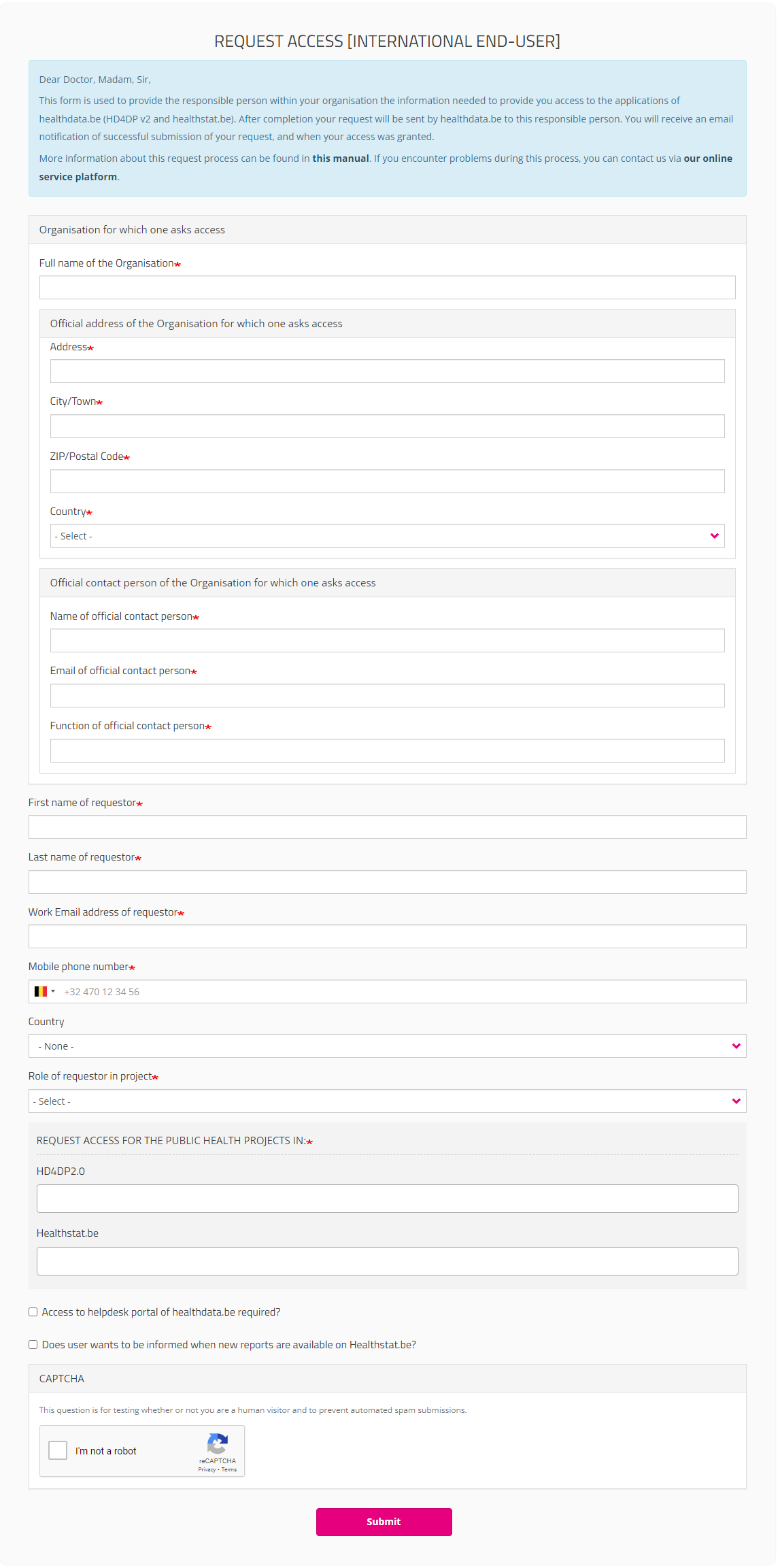
Na het verzenden van het formulier wordt een e-mail gestuurd naar de medewerkers van de Service diensten voor een identificatie- en autorisatieprocedure. Als de aanvraag wordt goedgekeurd, ontvangt de internationale gebruiker een e-mail met accountinformatie. Op dit moment kunnen internationale gebruikers echter niet inloggen noch overzichten van aanvragen consulteren.
Deze documentatie wordt regelmatig bijgewerkt. We proberen de informatie zo correct, volledig en zo duidelijk mogelijk weer te geven. Als u desondanks iets in de documentatie ziet dat niet correct is, niet overeenkomt met uw ervaring, of verdere verduidelijking vereist, maak dan een verzoek aan (type: verzoek om informatie) via ons portaal (https://sciensano.service-now.com/sp) of stuur ons een e-mail via support.healthdata@sciensano.be om dit documentatieprobleem te melden. Vergeet niet de URL of het webadres van de pagina met het documentatieprobleem te vermelden. Wij zullen de documentatie dan aanpassen. Bedankt!Gebruikersrollen in HD4DP v2
Gebruikersrollen in HD4DP v2In de applicatie HD4DP v2 zijn verschillende gebruikersrollen mogelijk:
Local Study Lead: Deze rol is verantwoordelijk voor het onderzoek of het project binnen de deelnemende gezondheidszorginstelling. Vaak is dit het hoofd van de klinische afdeling die bij het onderzoek of project betrokken is. De Local Study Lead kan:
- registraties maken in HD4DP v2;
- alle registraties van collega's bekijken (ongeacht hun rol) voor de studie of het project.
Local Study Associate (auteur): De Local Study Associate is een zorgverstrekker in de gezondheidszorg die deelneemt aan de studie of het project. Hij/zij rapporteert medische informatie aan de onderzoeker met behulp van HD4DP v2 en neemt daarbij de verantwoordelijkheid voor de juistheid van de gerapporteerde informatie. Hij/zij wordt beschouwd als de auteur van de registratie. Dit wordt weergegeven in het registratieformulier. De Local Study Associate kan:
- registraties maken in HD4DP v2;
- alleen zijn/haar eigen registraties zien, niet die van andere collega's van dezelfde zorgorganisatie die aan hetzelfde onderzoek of project deelnemen.
Local Study Support (co-auteur): Een Local Study Associate kan de inschrijving delegeren aan een Local Study Support. Vaak is dit een administratief medewerker of staf van een afdeling medische codering. De Local Study Associate wordt nog steeds beschouwd als de auteur van de registratie; de Local Study Support wordt beschouwd als co-auteur. De Local Study Associate kan aanmeldingen van Local Study Support inzien en wijzigen. De Local Study Support kan:
- registraties maken in HD4DP v2;
- ziet alleen zijn/haar eigen registraties, niet die van andere collega's van dezelfde zorginstelling die aan hetzelfde onderzoek of project deelnemen.
Er wordt standaard slechts 1 Local Study Lead aangemaakt door healthdata.be (Sciensano) voor elk project binnen elke organisatie. Dit betekent dat slechts 1 persoon alle aanmeldingen voor dat project binnen die organisatie kan zien. Dit beleid voorkomt dat gebruikers van HD4DP v2 persoonlijke en gevoelige informatie kunnen zien van personen met wie ze geen therapeutische relatie hebben.
In het geval dat organisaties meer dan 1 Local Study Lead creëren voor een project binnen die organisatie, zodat ze elkaars registraties kunnen zien, en dus persoonlijke en gevoelige informatie zien van personen met wie ze geen therapeutische relatie hebben, zijn de organisaties volledig verantwoordelijk en aansprakelijk voor deze beleidsafwijking. Healthdata.be (Sciensano) kan niet verantwoordelijk of aansprakelijk worden gesteld voor deze beleidsafwijking. Professionals die willen deelnemen aan projecten worden vriendelijk verzocht contact op te nemen met de Functionaris Gegevensbescherming (DPO) van hun organisatie om met hen te overleggen over deze bewuste beleidsafwijking.
Deze pagina werd vertaald met behulp van een automatische vertaalmachine met als doel om de inhoud sneller in uw taal te kunnen aanbieden. Een menselijke vertaler moet deze pagina nog beoordelen. Bijgevolg kan deze pagina nog grammaticale en andere taalfouten bevatten. Als u iets in de documentatie ziet dat niet correct is vertaald, neem dan contact met ons op via support.healthdata@sciensano.be (vergeet niet het webadres van de pagina te vermelden). Wij zullen de vertaling dan aanpassen. Bedankt!Deze documentatie wordt regelmatig bijgewerkt. We proberen de informatie zo correct, volledig en zo duidelijk mogelijk weer te geven. Als u desondanks iets in de documentatie ziet dat niet correct is, niet overeenkomt met uw ervaring, of verdere verduidelijking vereist, maak dan een verzoek aan (type: verzoek om informatie) via ons portaal (https://sciensano.service-now.com/sp) of stuur ons een e-mail via support.healthdata@sciensano.be om dit documentatieprobleem te melden. Vergeet niet de URL of het webadres van de pagina met het documentatieprobleem te vermelden. Wij zullen de documentatie dan aanpassen. Bedankt!Toegang verlenen voor een HD applicatie aan iemand van de organisatie
Toegang verlenen voor een HD applicatie aan iemand van de organisatieOm toegang te verlenen tot applicaties van healthdata.be, bijvoorbeeld HD4DP v2 en healthstat.be, klikt u op GIVE ACCESS in het witte tekstvak op de pagina van de EAM portal.
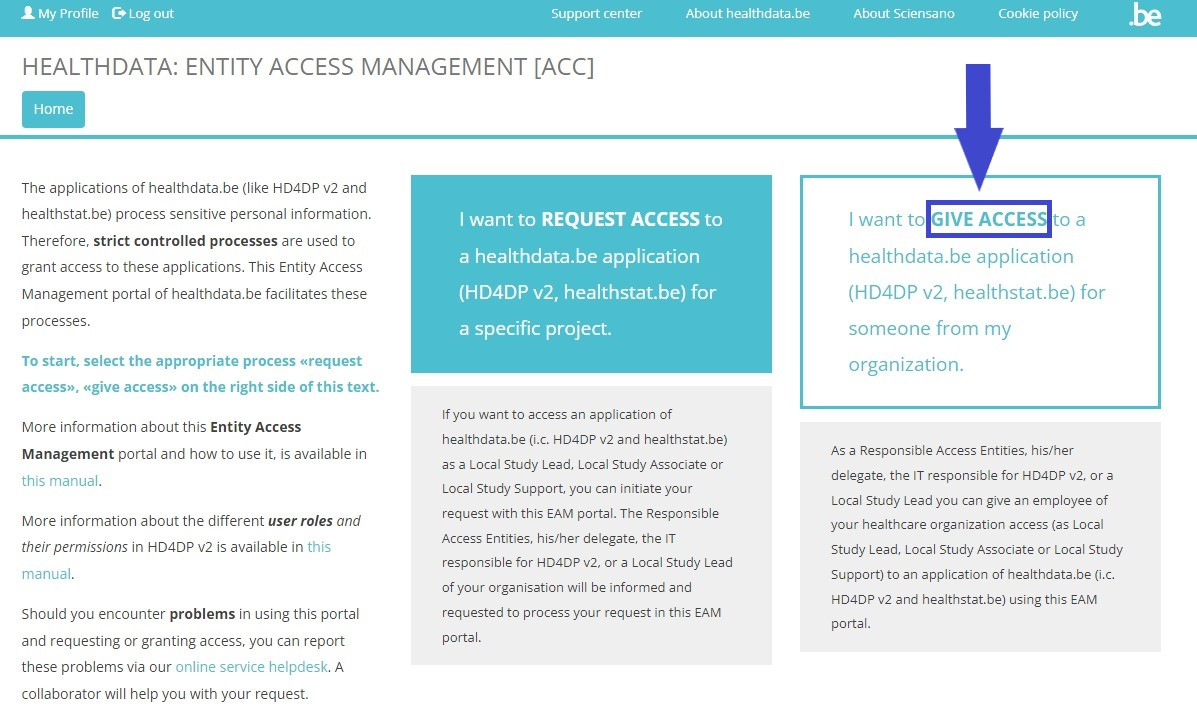
U kunt toegang tot een HD applicatie verlenen aan
Toegang verlenen aan een enkele gebruiker
Na selectie van GIVE ACCESS in de EAM portal wordt het formulier ACCESS REQUEST weergegeven.
Het invullen van dit formulier gebeurt analoog aan dat van de Request Access voor standaard eindgebruikers. Het verschil is dat u nu in de hoedanigheid van IT SPOC het formulier invult voor een gebruiker binnen uw organisatie.
Vul alle verplichte velden in, aangeduid met een rode asterisk (*), selecteer de gewenste optie in de verplichte keuzelijsten en vink desgewenst de selectiehokjes aan voor aanvullende ondersteuning en/of informatie.
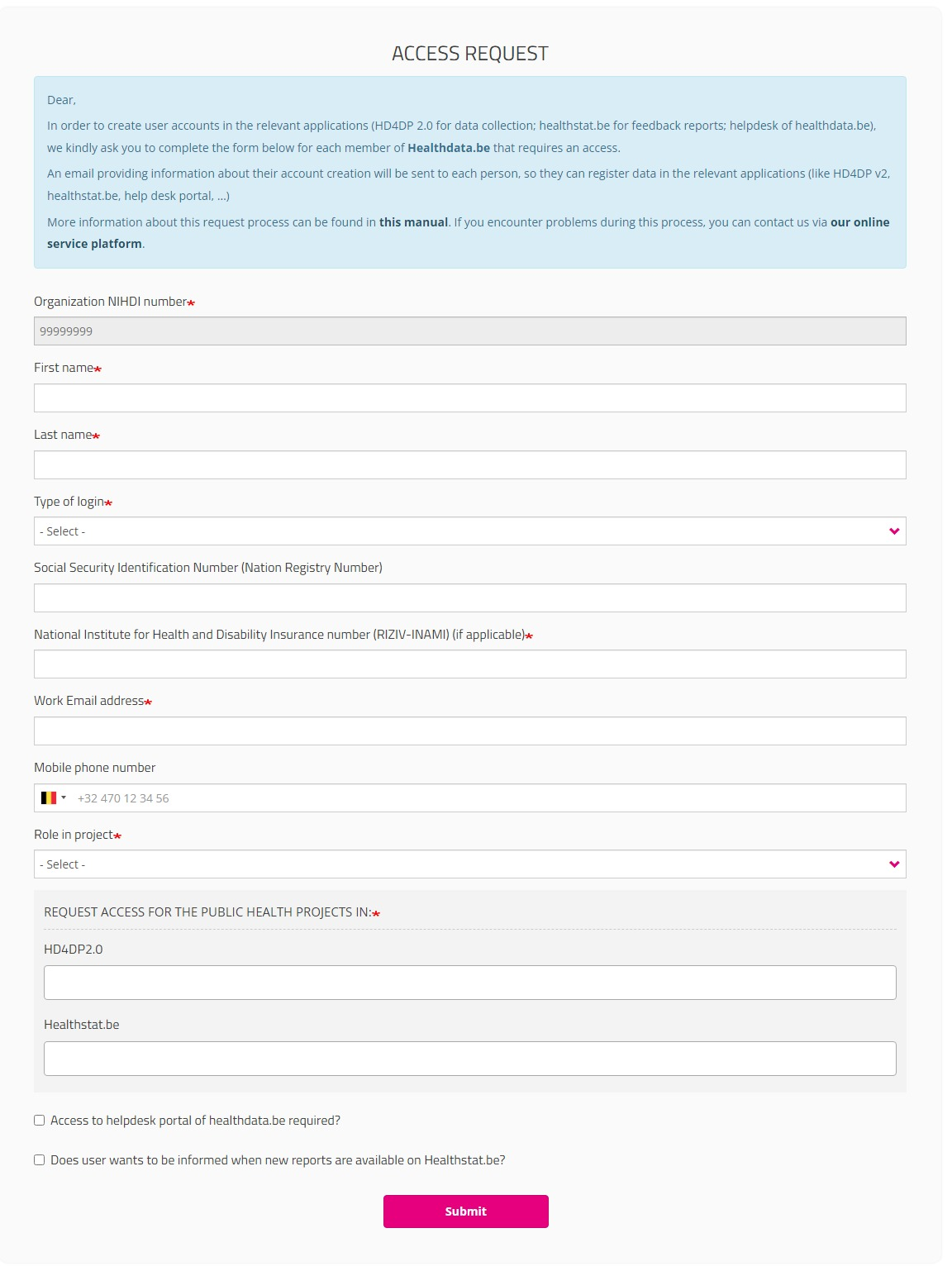
Veld Organization NIHDI number
Het RIZIV-nummer van de organisatie is automatisch ingevuld, omdat uw account aan deze organisatie gekoppeld is.
Veld Role in project
Bij selectie van Local Study Support moet u een optie selecteren in de keuzelijst van Author groups. Deze author groups zijn vastgelegd door de bewuste organisatie.
Veld HD4DP2.0
Klik in het veld onder HD4DP2.0 als u de applicatie wilt gebruiken om registraties te maken voor het geselecteerde project:
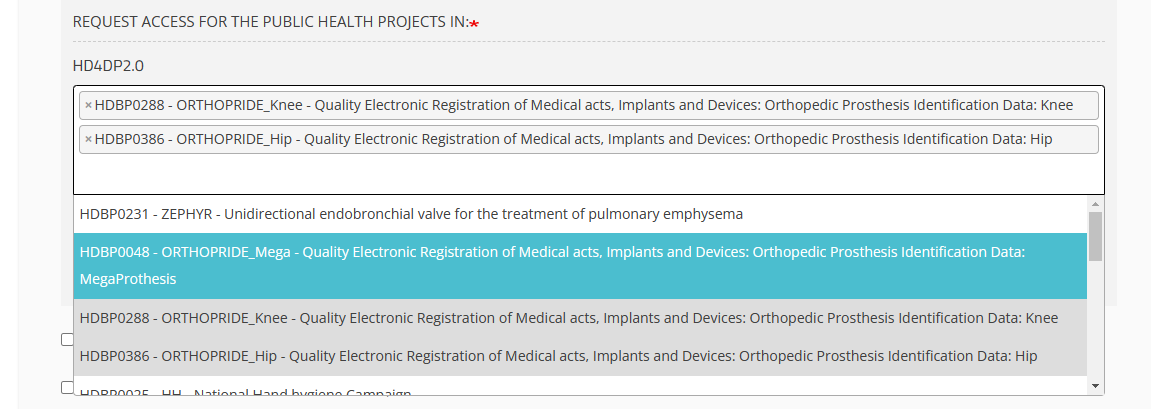
Veld Healthstat.be
Klik in het veld onder healthstat.be als u de applicatie wilt gebruiken om toegang te hebben tot de rapportering voor het geselecteerde project:
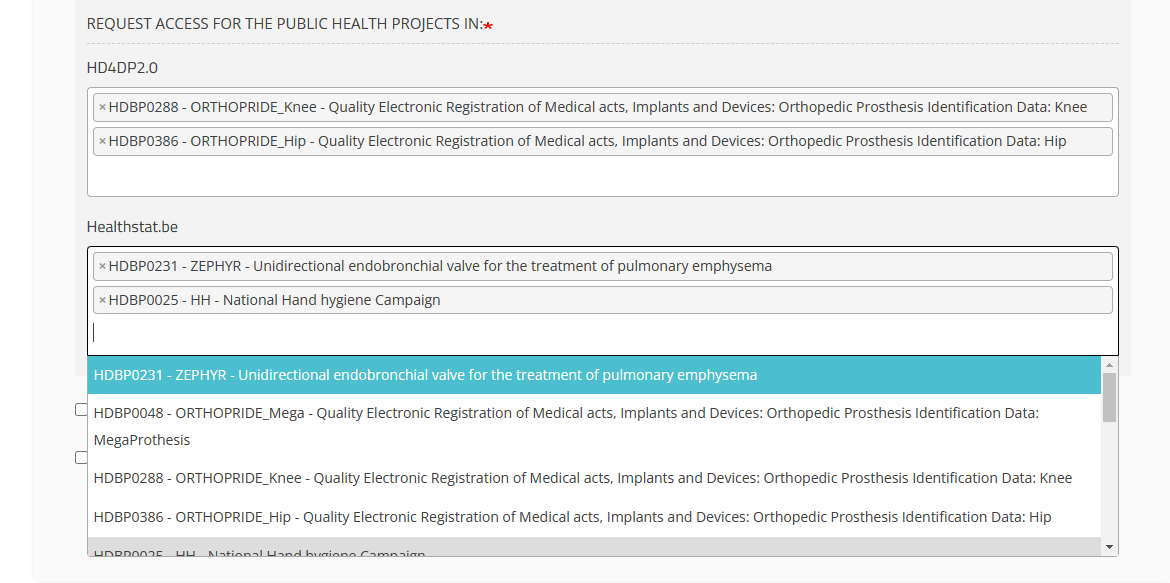
Als u het toegangsaanvraagformulier volledig hebt ingevuld, klikt u op de knop Submit om het te verzenden. Na een succesvolle verzending ontvangt u een bevestigingsbericht.
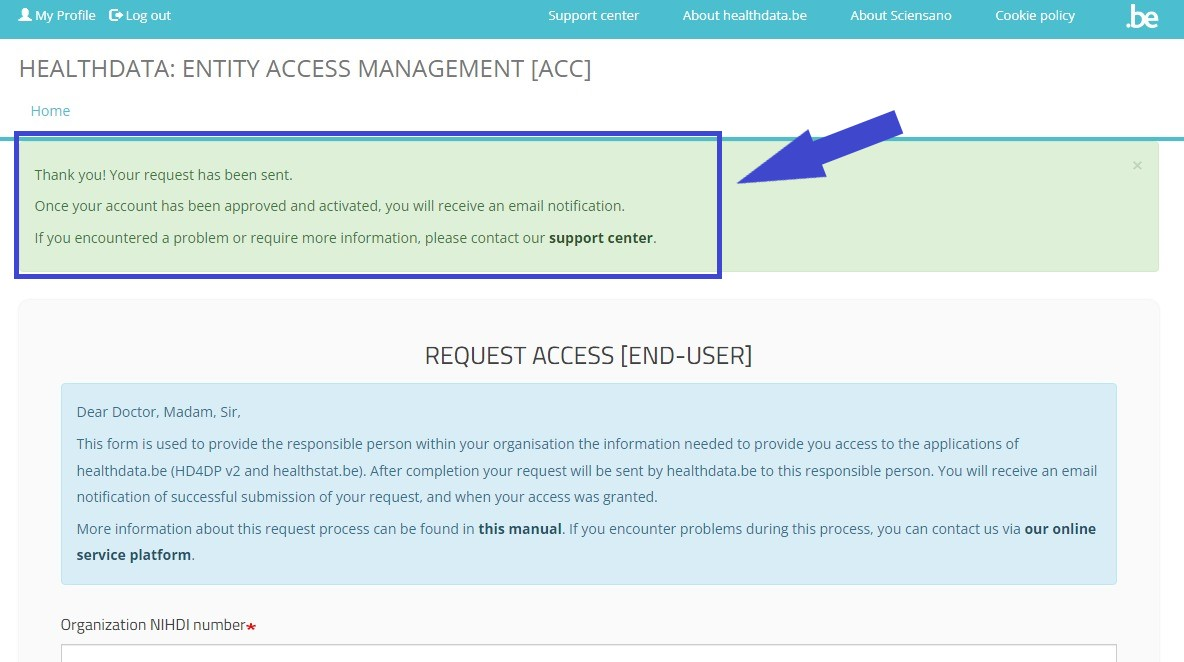
Via tabblad Profiles van het gevalideerde SPOC-profiel kunt u gebruikersprofielen zoeken, selecteren en sorteren. Geselecteerde gebruikersprofielen in de lijst kunnen worden gevalideerd (Validated) of geweigerd (Rejected) via het Action drop-down menu.
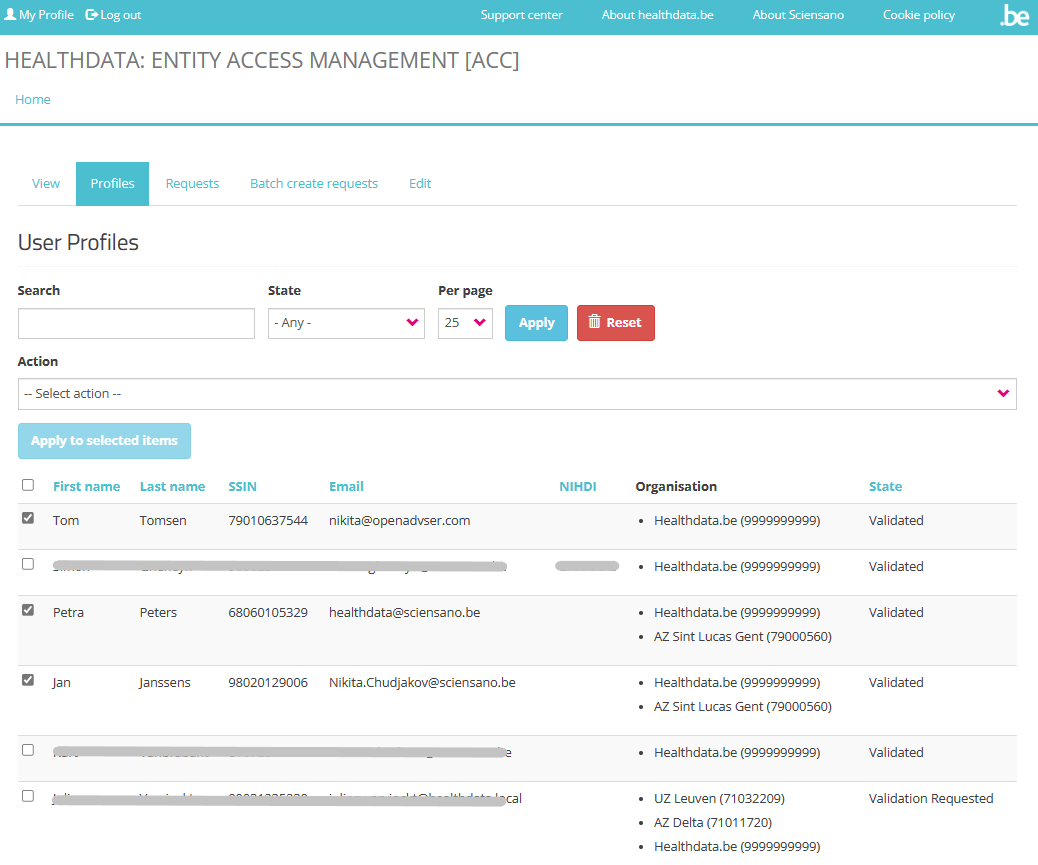
In het tabblad Requests kan de SPOC het overzicht van de aanvragen beheren. Meer informatie hierover vindt u in SPOC-acties na een aanvraag.
Zie documentatie onder Toegang verlenen aan meerdere gebruikers in batch voor meer informatie over het tabblad Batch create requests.
Het tabblad Edit (zie afbeelding hieronder) geeft de SPOC de mogelijkheid om de velden NIHDI number, Organization, Email address en State in het eigen profiel te wijzigen. Klik op Save om de nieuwe profielinformatie te bevestigen.
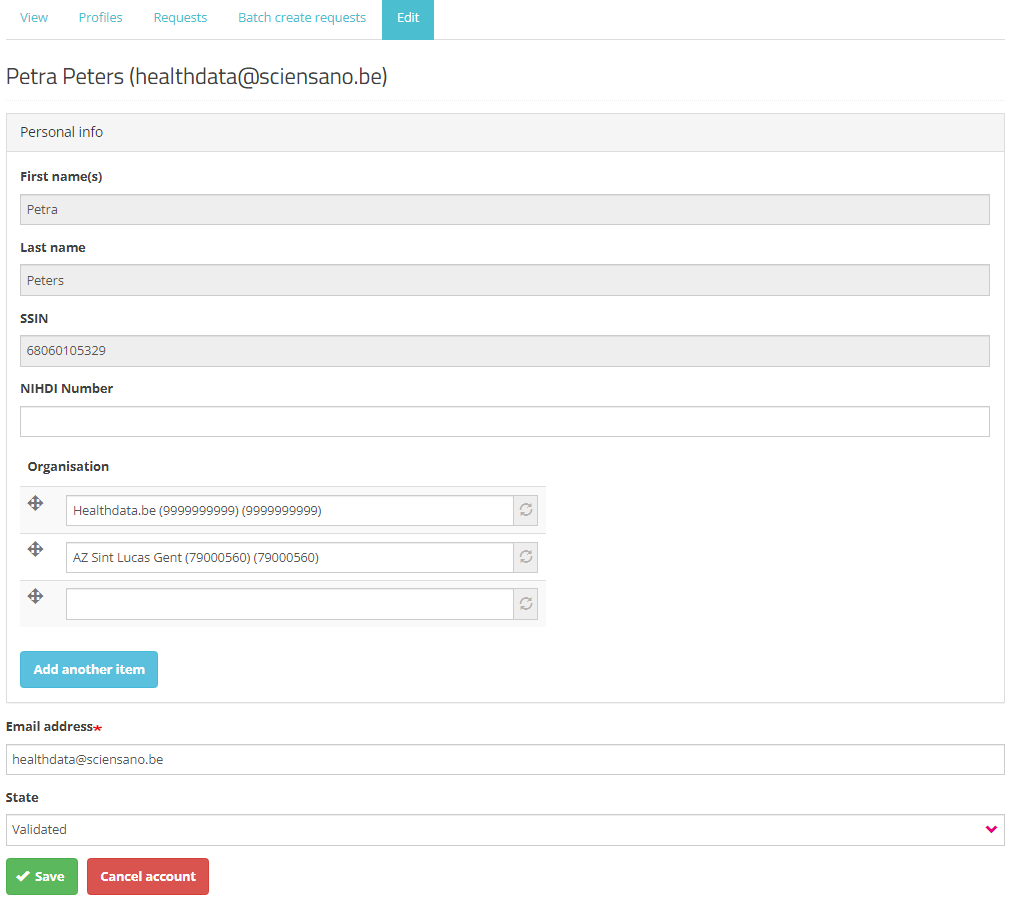
Ga naar Toegang verlenen aan meerdere gebruikers in batch om in één bewerking toegang te verlenen aan meerdere gebruikers.
Toegang verlenen aan meerdere gebruikers in batch
De persoon aan wie de rol van SPOC voor de gezondheidsinstelling is toegewezen, kan in één handeling toegang verlenen aan meerdere gebruikers. Hiervoor keert de SPOC terug naar de User profile-pagina en selecteert hij/zij het tabblad Batch create requests.
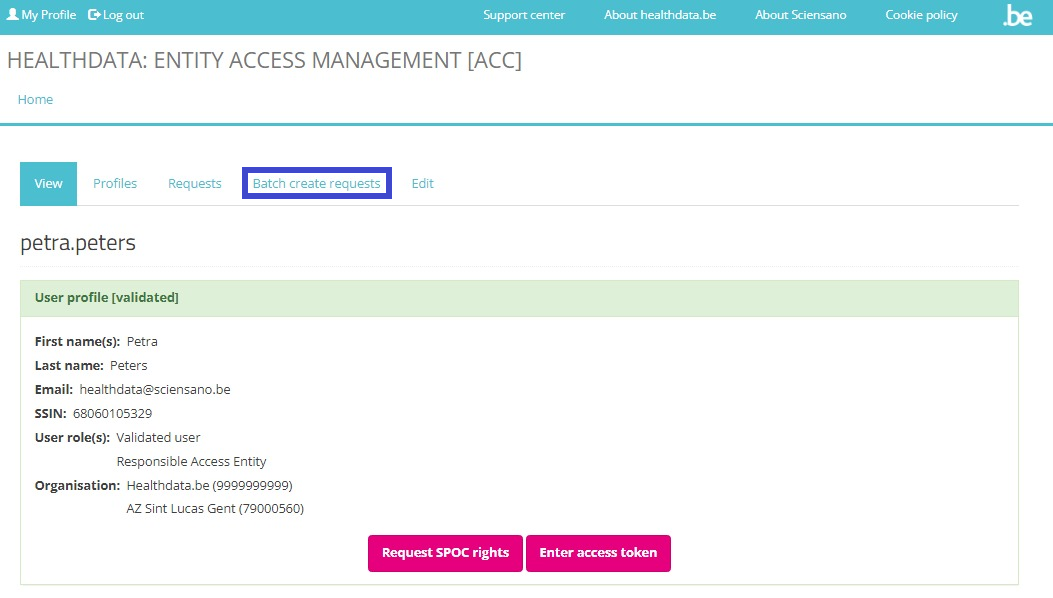
In het tabblad Batch create requests kan via de knop Bestand kiezen een CSV-bestand voor upload worden geselecteerd.
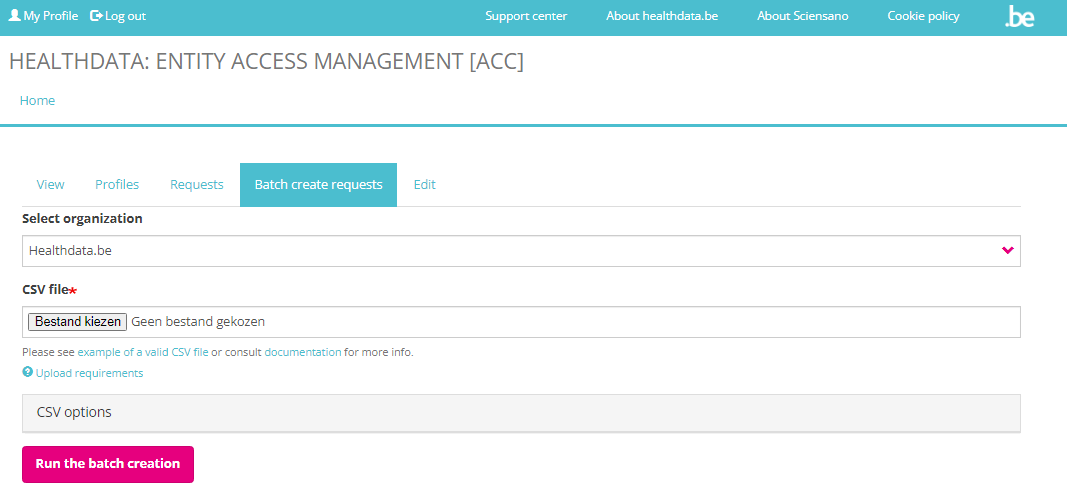
Selecteer het CSV-bestand en klik op de knop Run the batch creation. Hieronder vindt u een voorbeeld van de structuur van een CSV-bestand:
Per rij wordt nu een zogeheten master request gegenereerd, waarna de aanvraag in sub-requests wordt gesplitst (per applicatie en per project) en voor verdere verwerking in de healthdata.be DB2 wordt opgeslagen.
Een tabelschema (https://specs.frictionlessdata.io//table-schema/) is zeer geschikt om tabelgegevens in tekstformaten te verwerken en te valideren. Hieronder vindt u een voorbeeldbestand:
eam_csv_batch_requests_schema.json
Gebruikersrollen en overeenkomstige waarden
Er bestaan drie waarden om aan een rol toe te kennen:
- 1 = Local Study Lead: Healthdata.be kan slechts 1 Local Study Lead aanmaken voor elk register binnen elke organisatie.
- 2 = Local Study Associate (author). Omdat dit de default rol voor een gebruiker is, werd hier automatisch de waarde "2" ingevoerd.
- 3 = Local Study Support (co-author). Deze rol kan worden toegekend, indien deze beter aansluit bij de positie van de gebruiker. Een Support wordt steeds toegewezen aan een Associate.
Als u rol 1 en 2 (= Local Study Lead en Local Study Associate) selecteert, wordt de naam van de ‘Local Study Lead of Local Study Associate’ verwacht in het veld 'author_group'. De naam wordt ingevuld in het formaat <voornaam familienaam> van de Associate, met slechts 1 spatie tussen de twee namen).
Bij selectie van de waarde 3 (rol van Local Study Support) moet de naam van de ‘Local Study Associate’ in het veld author_group worden ingevuld. Het aangewezen formaat hiervoor is <voornaam familienaam> van de Associate, met 1 spatie (tab) tussen de twee namen).
Deze documentatie wordt regelmatig bijgewerkt. We proberen de informatie zo correct, volledig en zo duidelijk mogelijk weer te geven. Als u desondanks iets in de documentatie ziet dat niet correct is, niet overeenkomt met uw ervaring, of verdere verduidelijking vereist, maak dan een verzoek aan (type: verzoek om informatie) via ons portaal (https://sciensano.service-now.com/sp) of stuur ons een e-mail via support.healthdata@sciensano.be om dit documentatieprobleem te melden. Vergeet niet de URL of het webadres van de pagina met het documentatieprobleem te vermelden. Wij zullen de documentatie dan aanpassen. Bedankt!Overzicht van de aanvragen
Overzicht van de aanvragenNa verzending van de toegangsaanvragen en de ontvangst van het bevestigingsbericht kunt u de validatiestatus en andere informatie over de aanvragen consulteren via het tabblad Requests overview op de pagina My Profile.
Op basis van de omvang van de aanvragen die geconsulteerd kunnen worden, maken we een onderscheid tussen het aanvragenoverzicht voor:
Overzicht van de aanvragen voor eindgebruikers
Om de eigen aanvragen te bekijken, kunnen eindgebruikers de pagina My Profile openen en het tabblad Requests overview selecteren.
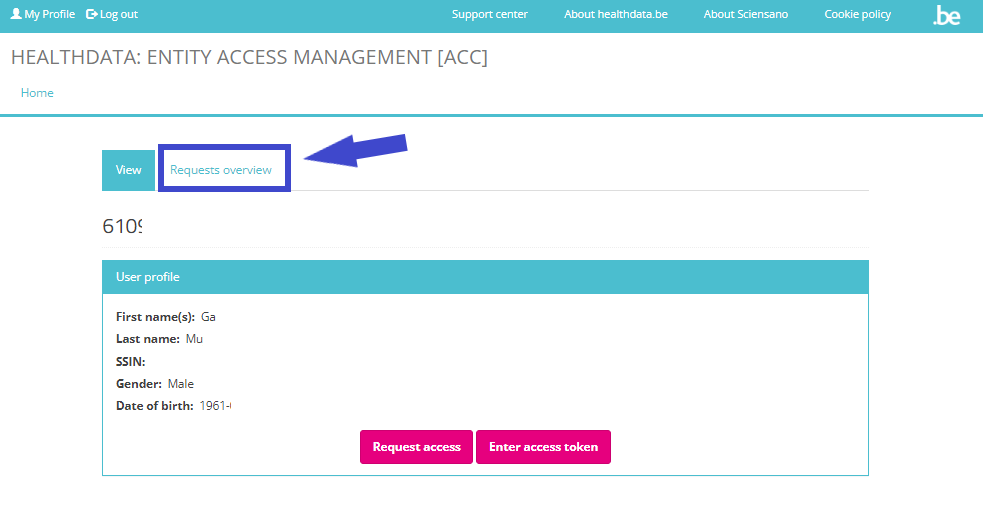
U kunt het weergegeven overzicht doorzoeken en via de bovenste rij naar believen sorteren (zie onderstaande figuur). Eindgebruikers zien enkel een lijst met aanvragen die ze voor zichzelf hebben gecreëerd.
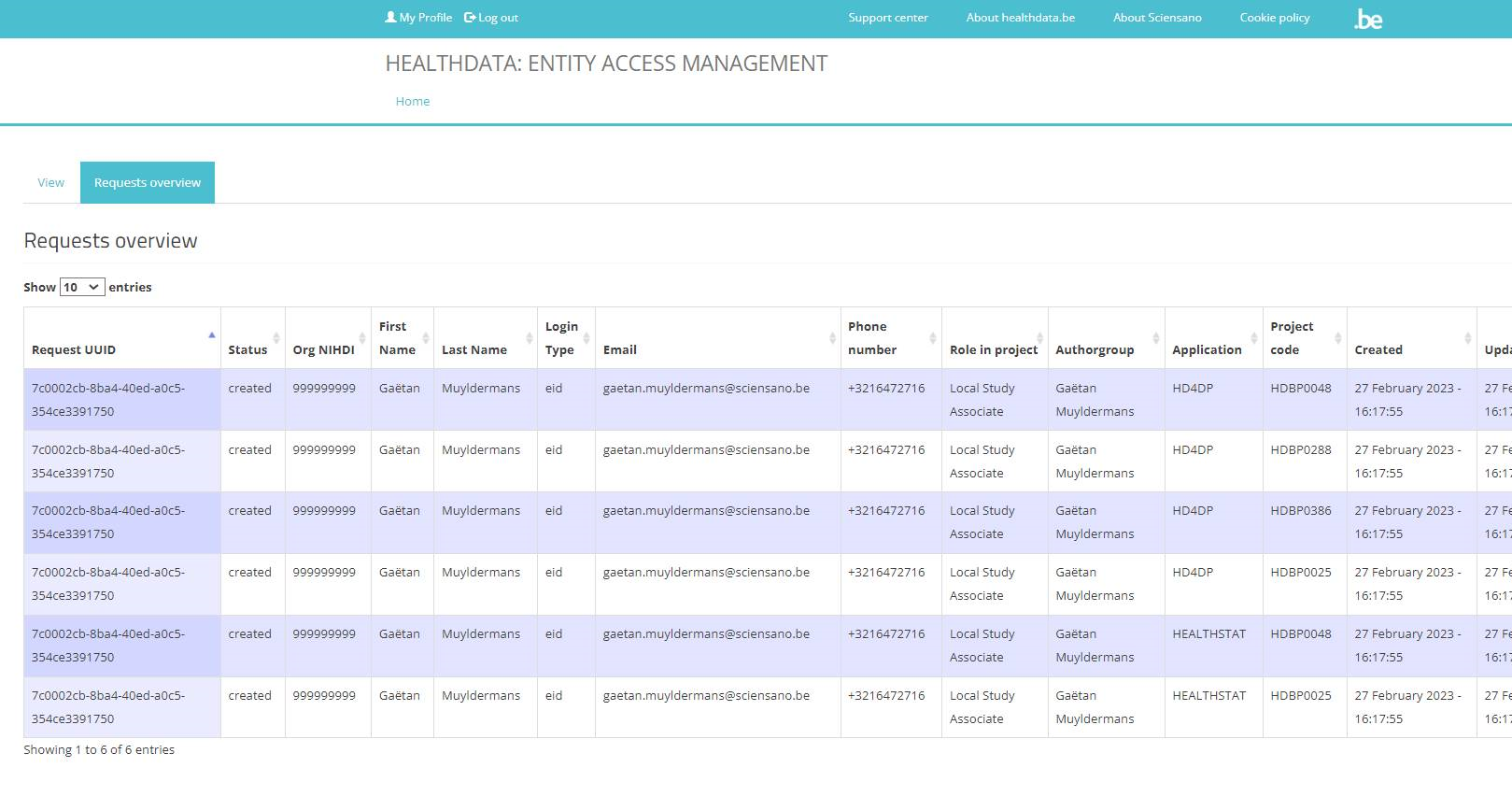
Veld Request UUID
Dit veld bevat de unieke ID's van de aanvragen. Als eenzelfde unieke ID in meerdere rijen verschijnt, geeft dit aan dat de master request meerdere subrequests bevat, telkens een per project en per applicatie zoals geselecteerd in het aanvraagformulier. Deze subrequests worden dan voor verdere verwerking opgeslagen in de healthdata.be DB2.
Veld Status
Het statusveld geeft aan of de aanvraag werd aangemaakt (waarde “created”; wacht op goedkeuring door IT SPOC) of goedgekeurd (waarde “approved_rae”; aanvraag goedgekeurd door de SPOC en klaar voor verstrekken van credentials).
Veld Role in project
De waarden in dit veld zijn Local Study Lead, Local Study Associate en Local Study Support. Meer gedetailleerde informatie over deze rollen vindt u in Gebruikersrollen in HD4DP v2.
Veld Application
Dit veld bevat de applicatie die u hebt geselecteerd in het formulier Request Access (End-User) of het formulier Access Request voor toegang tot de volksgezondheidsprojecten: HD4DP2.0 of Healthstat.be.
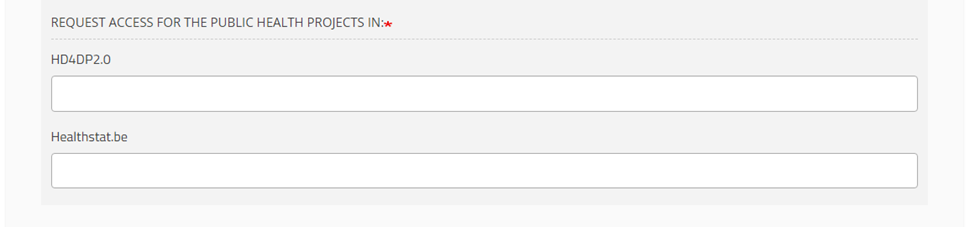
Veld Project code
In dit veld voert u het nummer van het Healthdata.be businessproject (HDBPnnnn) in.
Als u dit nummer gebruikt in de zoekopdracht van de vrij toegankelijke FAIR portal (fair.healthdata.be), wordt de dataset voor dit project weergegeven.
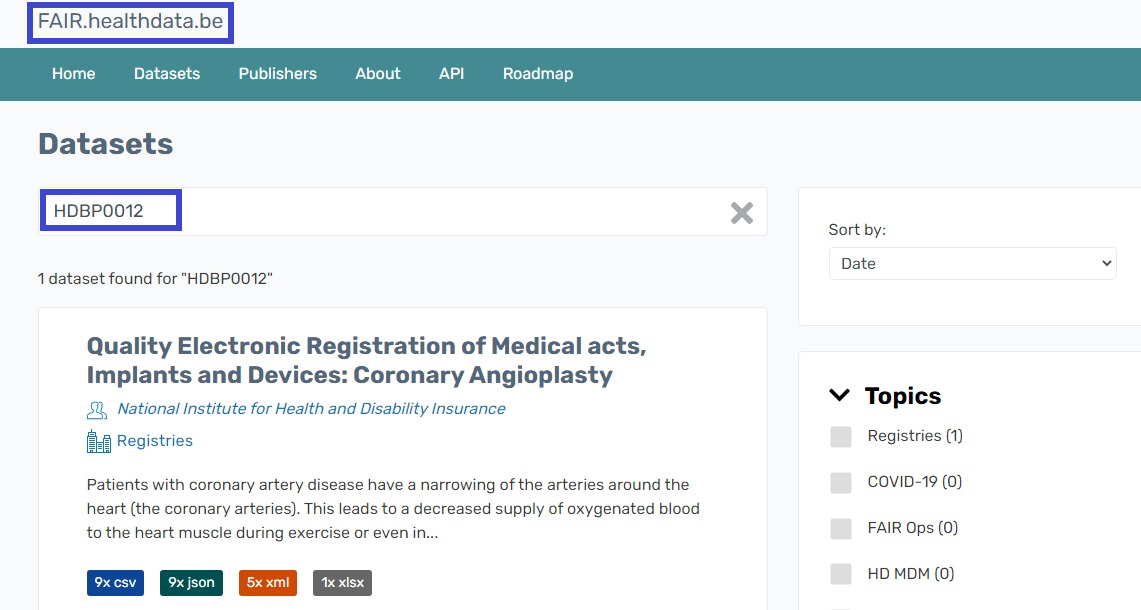
U kunt dit nummer ook gebruiken in het veld Advanced search van de Healthdata.be docs pages, om de documentatie van het bewuste project te vinden.
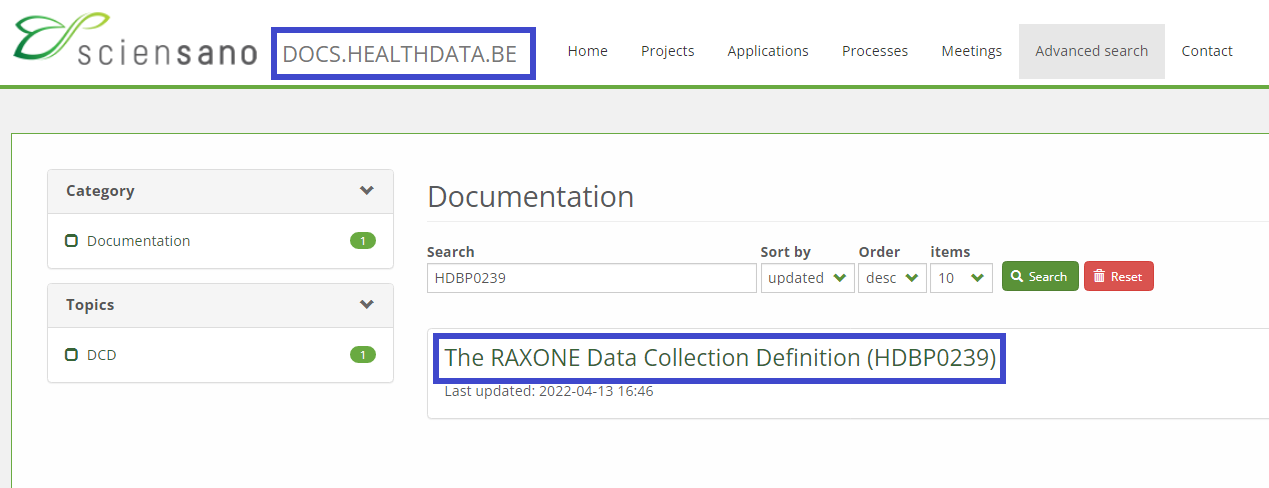
Overzicht van de aanvragen voor IT SPOC's (IT single points-of-contact)
SPOC's kunnen alle aanvragen voor hun organisatie bekijken.
Om de status te bekijken van de aanvraag voor de gebruikers van hun organisatie, moet de IT SPOC op My Profile klikken en het tabblad Requests overview (zie onderstaand screenshot) selecteren. U kunt het overzicht doorzoeken en via de bovenste rij naar believen sorteren.
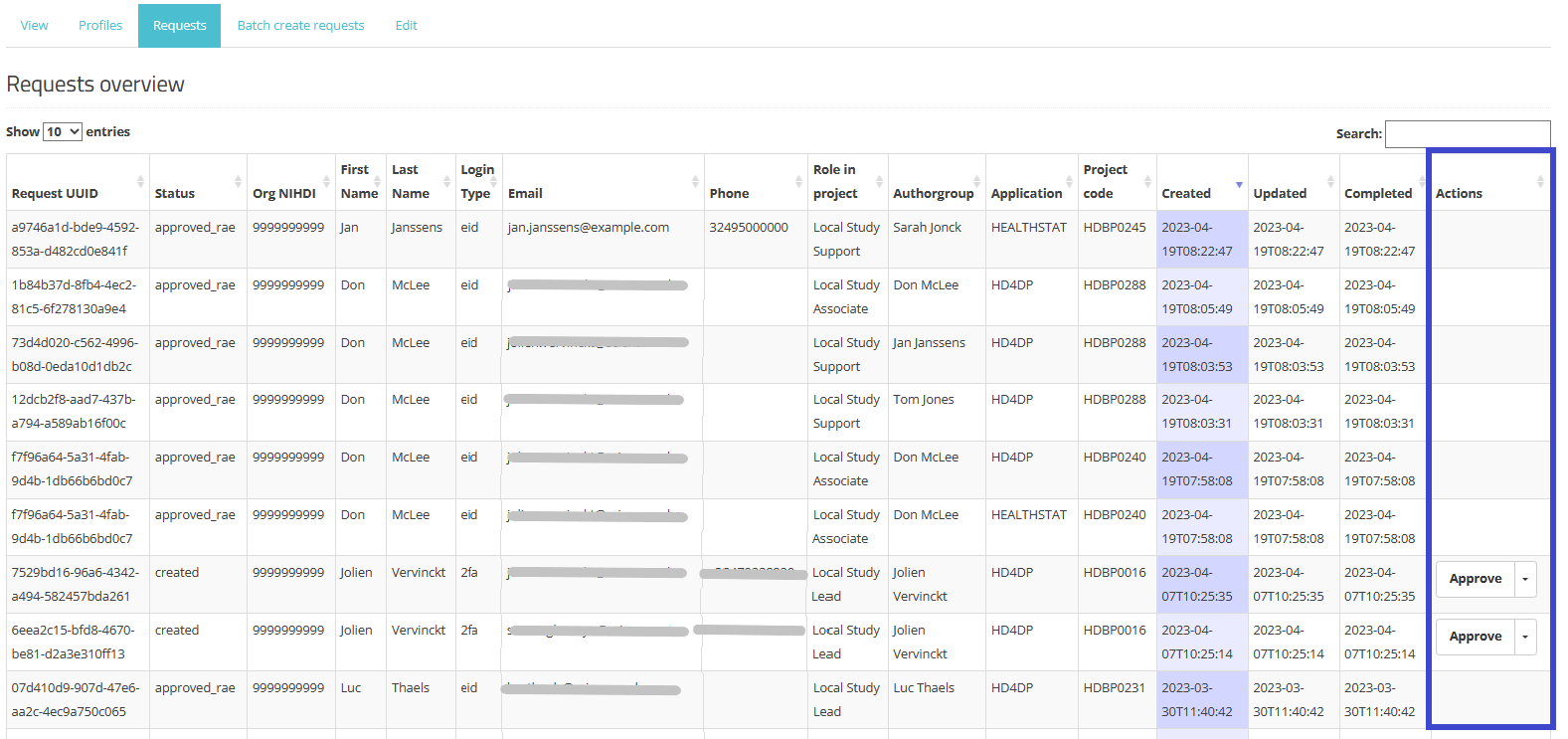
Veld Request UUID
Dit veld bevat de unieke ID's van de aanvragen. Als eenzelfde unieke ID in meerdere rijen verschijnt, geeft dit aan dat de master request meerdere sub-requests bevat, telkens een per project en per applicatie zoals geselecteerd in het aanvraagformulier. Deze sub-requests worden dan voor verdere verwerking opgeslagen in de healthdata.be DB2.
Veld Status
Het statusveld kan alleen de status “approved_rae” krijgen, omdat de aanvraag door de IT SPOC zelf gebeurde.
Veld Role in project
De waarden in dit veld zijn Local Study Lead, Local Study Associate en Local Study Support. Meer gedetailleerde informatie over deze rollen vindt u in Gebruikersrollen in HD4DP v2.
Veld Application
Dit veld bevat de applicatie die u hebt geselecteerd in het formulier Request Access (End-User) of het formulier Access Request voor toegang tot de volksgezondheidsprojecten: HD4DP2.0 of Healthstat.be.
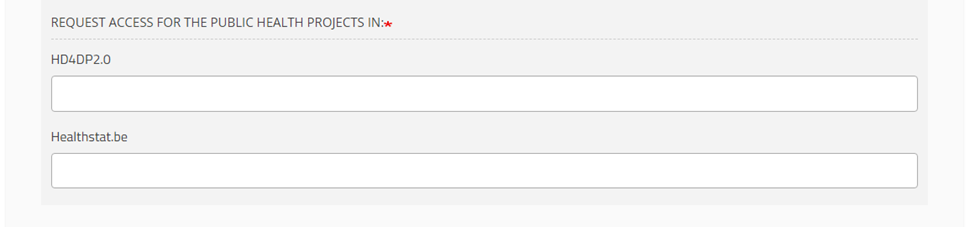
Veld Project code
In dit veld voert u het nummer van het Healthdata.be businessproject (HDBPnnnn) in.
Als u dit nummer gebruikt in de zoekopdracht van de vrij toegankelijke FAIR portal (fair.healthdata.be), wordt de dataset voor dit project weergegeven.
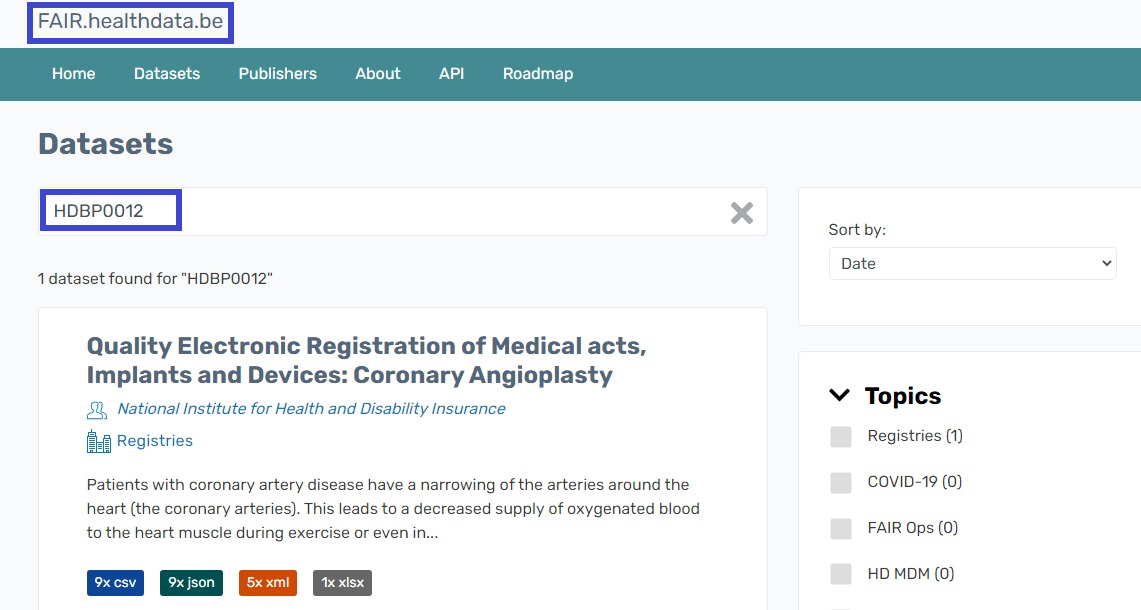
U kunt dit nummer ook invoeren als zoekopdracht in het veld Advanced search op de Healthdata.be docs pages om de overeenkomstige documentatie op te halen.
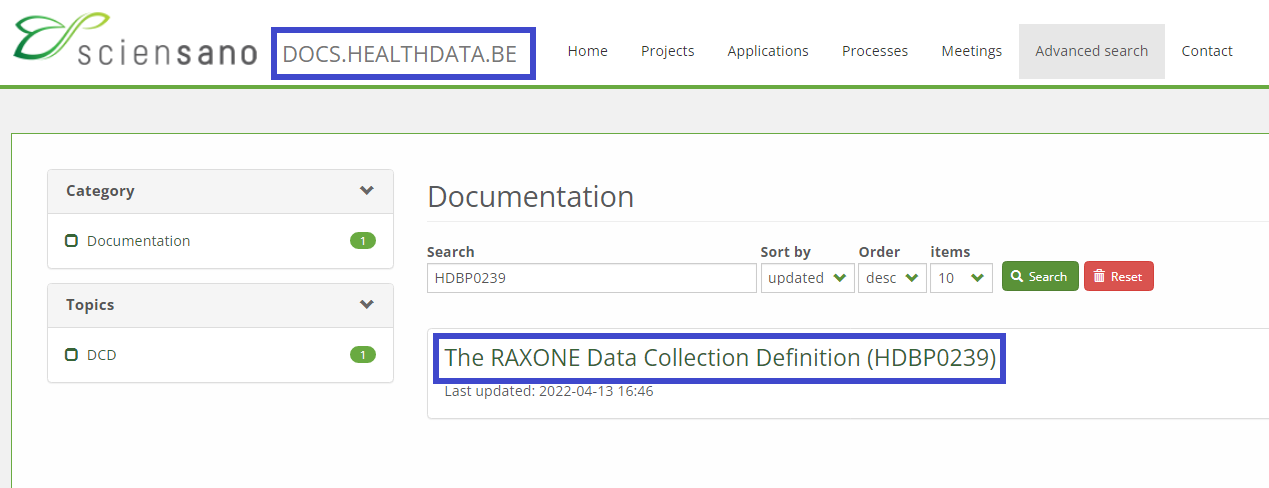
Deze documentatie wordt regelmatig bijgewerkt. We proberen de informatie zo correct, volledig en zo duidelijk mogelijk weer te geven. Als u desondanks iets in de documentatie ziet dat niet correct is, niet overeenkomt met uw ervaring, of verdere verduidelijking vereist, maak dan een verzoek aan (type: verzoek om informatie) via ons portaal (https://sciensano.service-now.com/sp) of stuur ons een e-mail via support.healthdata@sciensano.be om dit documentatieprobleem te melden. Vergeet niet de URL of het webadres van de pagina met het documentatieprobleem te vermelden. Wij zullen de documentatie dan aanpassen. Bedankt!SPOC actions
SPOC actionsIn this article, we cover the different actions of a SPOC in more detail.
SPOC actions upon a request
SPOCs will be notified in case a request for access was made by a colleague, allowing them to review the overview table to manage all requests for their organization.
To open the overview table, the SPOC needs to navigate to "My Profile" followed by selection of the "Requests" tab. The overview of the requests appears (see below).
In the Actions field an Approve/Reject selection button is displayed next to each request with the status created or approval_requested (framed in blue). Two actions are possible now: the SPOC can either approve or reject the user's request.
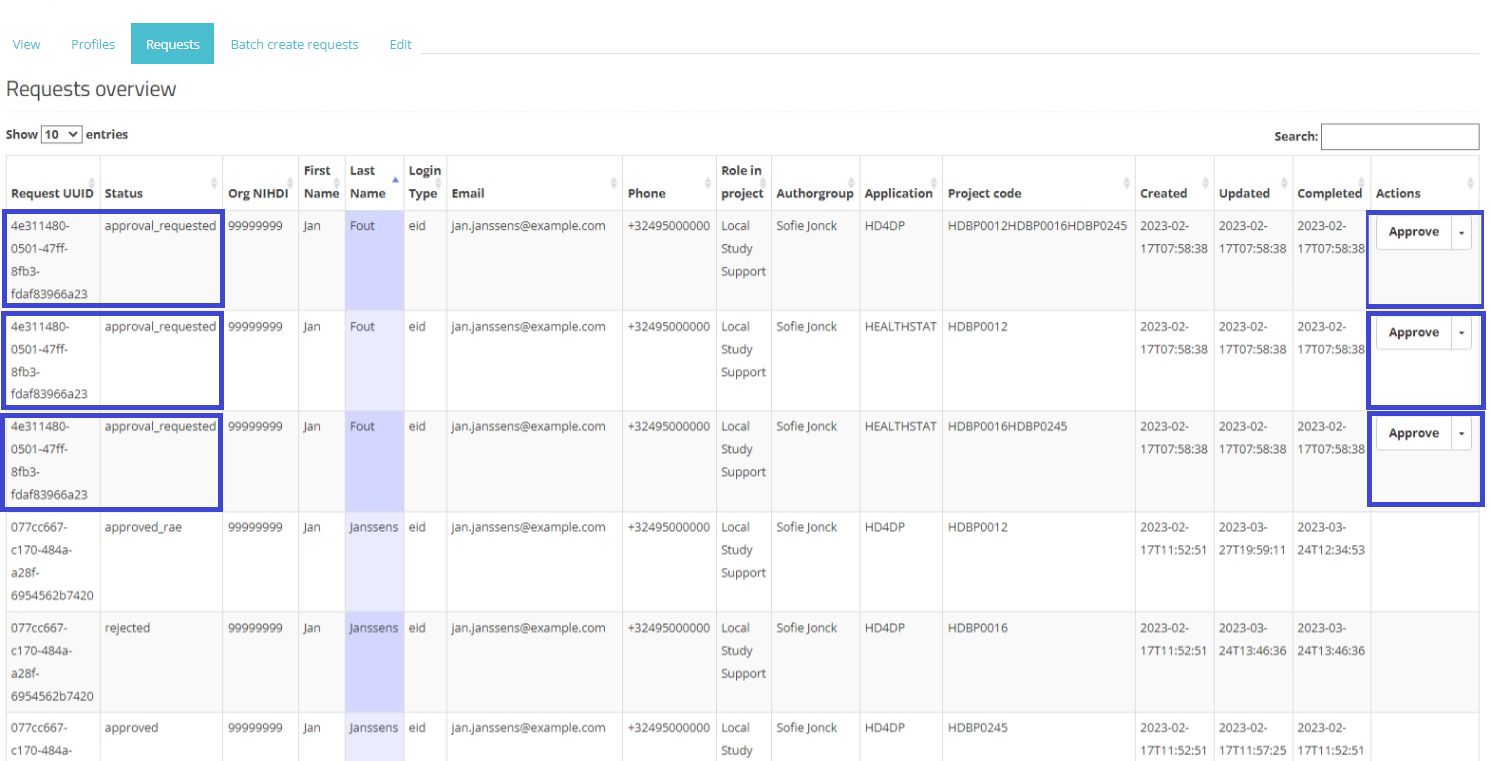
When selecting Approve, and after confirmation of this action, the status of the request changes to "approved_rae" and the dates in both fields Updated and Completed are updated accordingly as demonstrated in the screenshots below. Once the registry goes in production the account will be created automatically and the credentials will be shared to the user by e-mail.
Approve action:
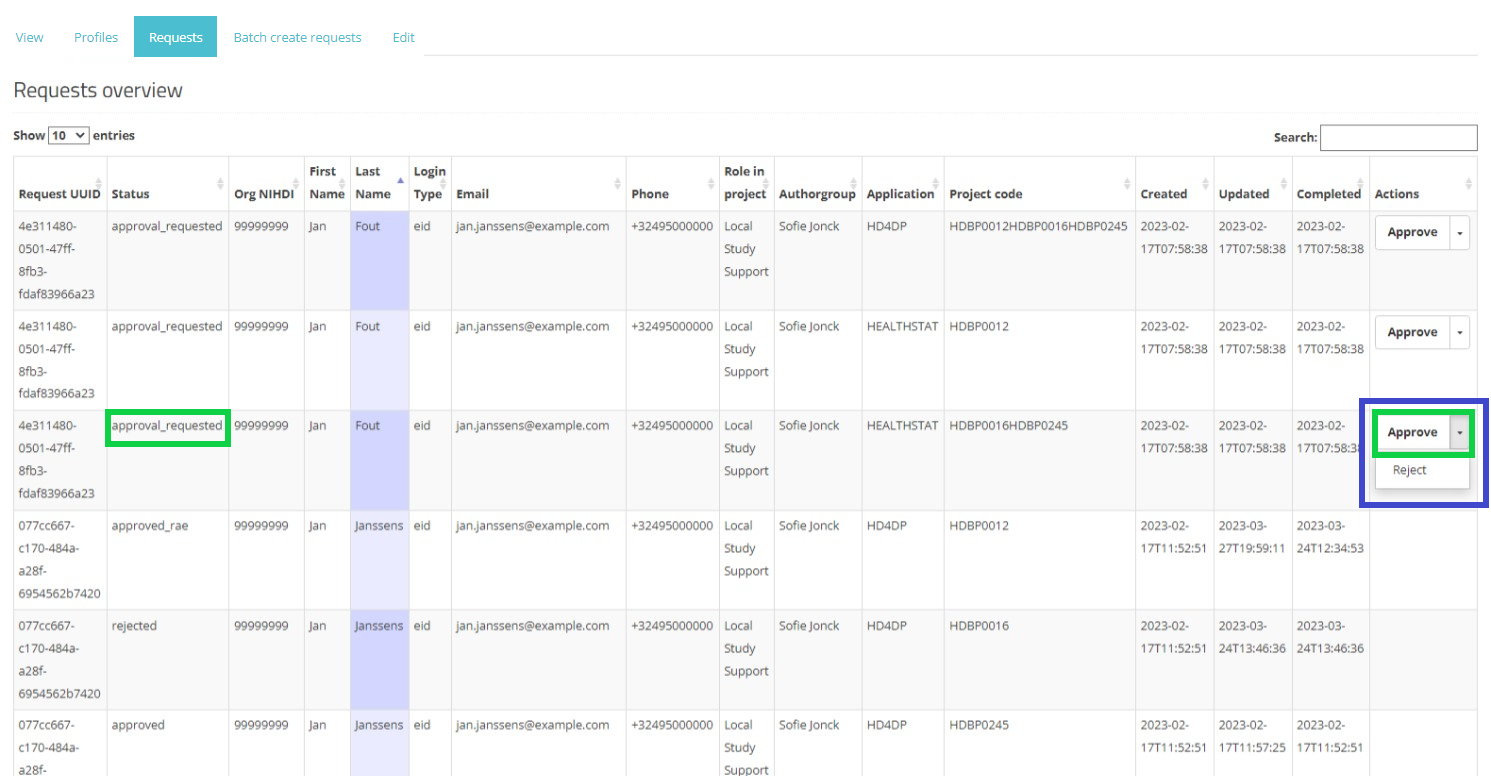
Pop-up confirmation query:
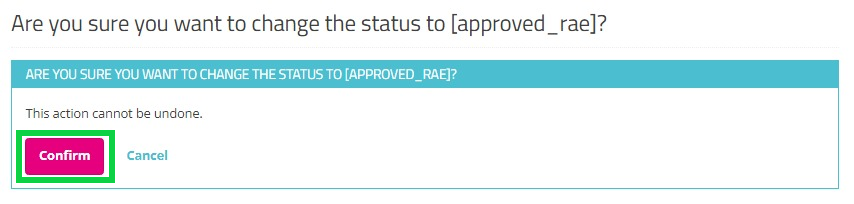
Approved:
When returning to the overview, you will notice that the status of the request has changed to "approved_rae". The Approve/Reject button in the Actions field has disappeared.
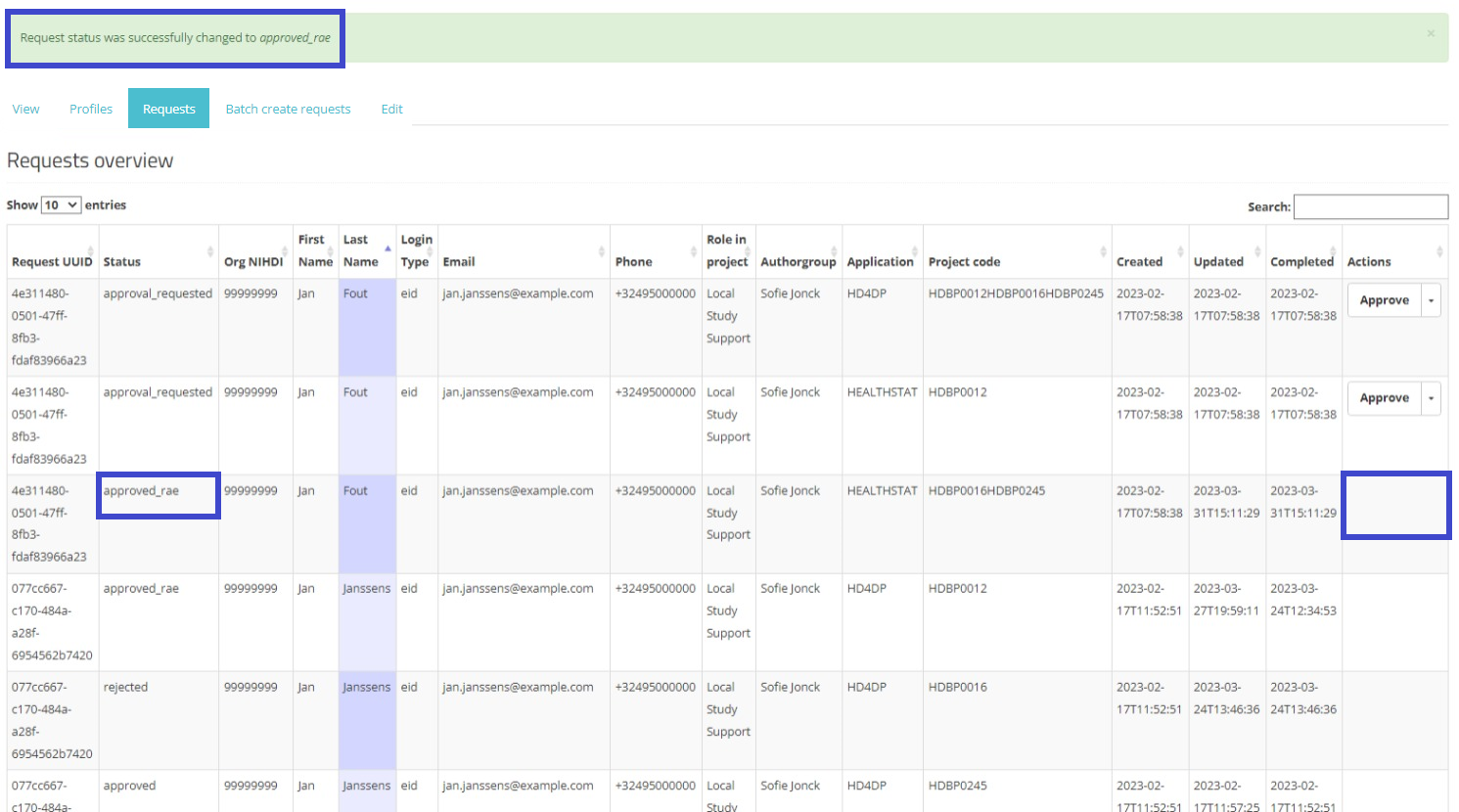
When selecting Reject, and after confirmation of this action, the request receives the status "rejected", the dates in the fields Updated and Completed are updated accordingly. A rejected request remains in the overview for information purposes. Compare following screens:
Reject action:
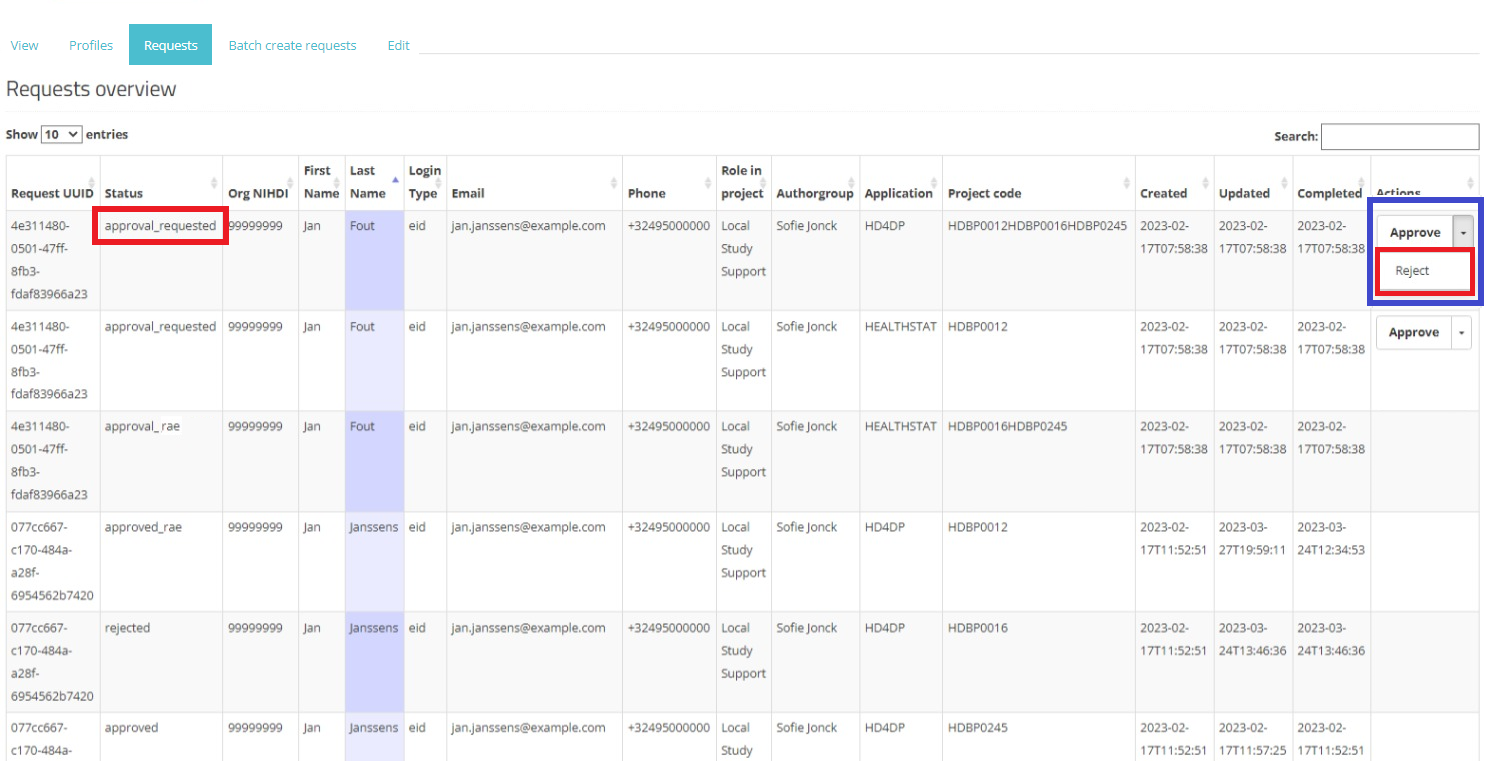
Pop-up confirmation query:
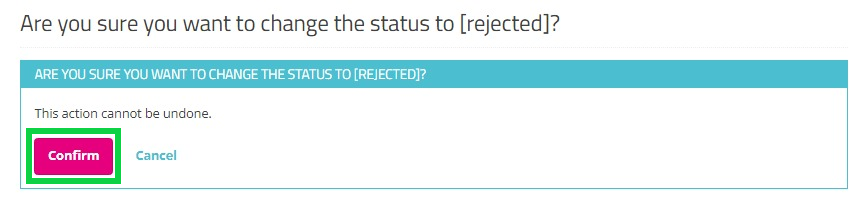
Rejected:
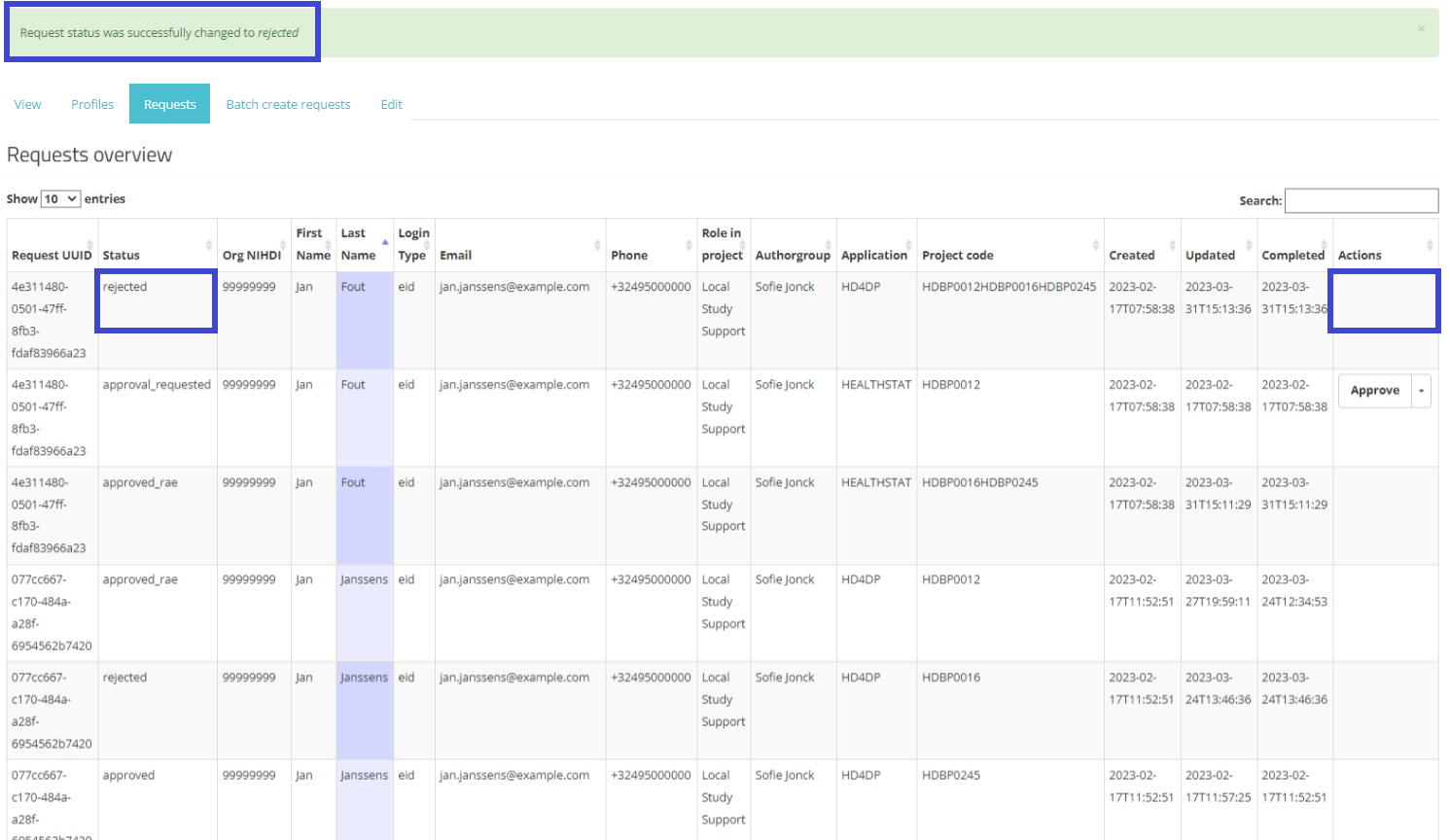
The requester will also be notified of the rejected request by e-mail:
Dear,
Your request for access to EAM was rejected.
Please contact your HD4DP SPOC for more information.
Best regards
Healthdata Support
Toegang tot de HD4PD v2 applicatie
Toegang tot de HD4PD v2 applicatieOm toegang te krijgen tot de applicatie HD4DP v2 (zowel de lokale versie als de website versie), moet u eerst een account aanvragen. Als u nog geen account heeft, lees dan eerst het artikel "Account aanvragen voor HD4DP v2".
Zodra uw account is aangemaakt, ontvangt u een e-mail met de volgende informatie (let op: de tekst tussen de [ ] wordt aangepast.):
- Organisatie: [RIZIV nummer - Naam]
- Login: [email]
- Wachtwoord: [wachtwoord]
- Applicatie URL: [url]
Met deze referenties heeft u toegang tot de applicatie HD4DP v2 van uw organisatie:
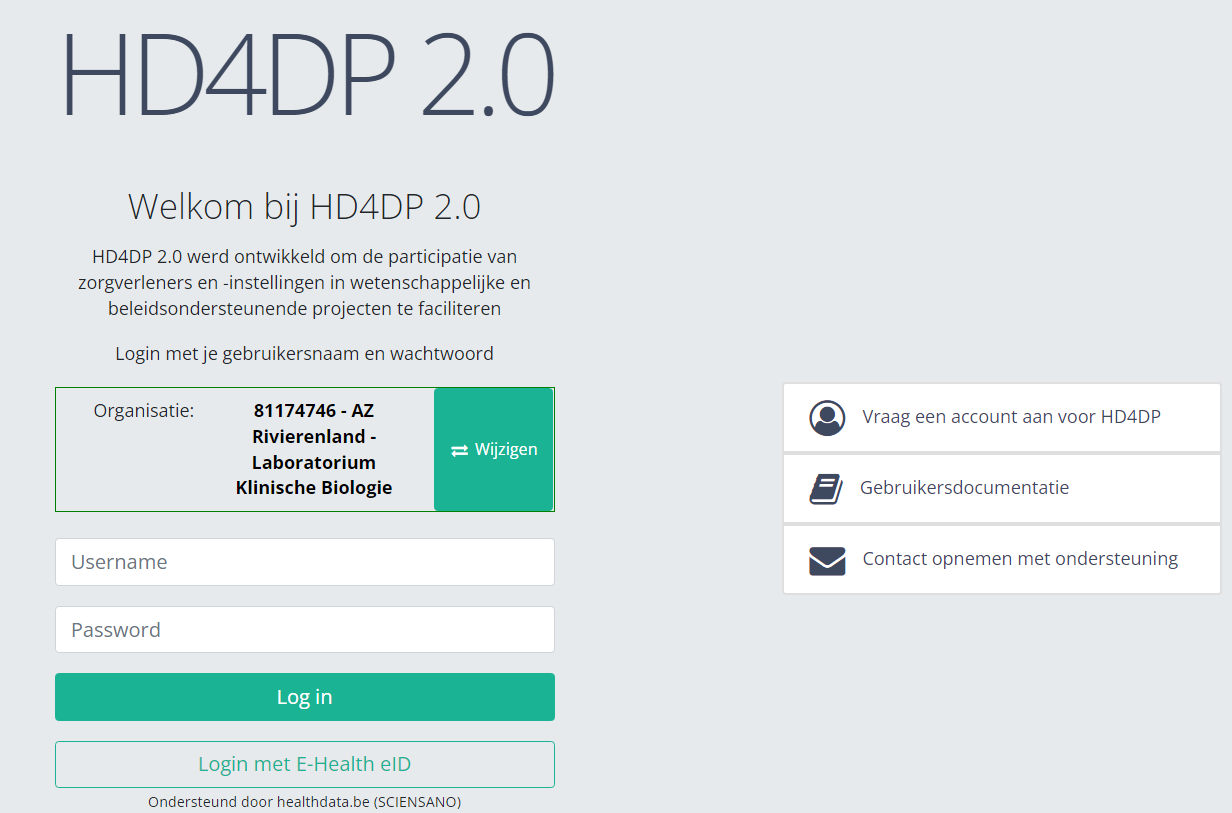
- Ga naar de url vermeld in de mail
- Selecteer "uw organisatie" uit de lijst
- Uw organisatie: [RIZIV nummer–Naam]
- Klik op "Volgende"
- Vul uw "username" en "password"
- Klik op "Log in"
Deze pagina werd vertaald met behulp van een automatische vertaalmachine met als doel om de inhoud sneller in uw taal te kunnen aanbieden. Een menselijke vertaler moet deze pagina nog beoordelen. Bijgevolg kan deze pagina nog grammaticale en andere taalfouten bevatten. Als u iets in de documentatie ziet dat niet correct is vertaald, neem dan contact met ons op via support.healthdata@sciensano.be (vergeet niet het webadres van de pagina te vermelden). Wij zullen de vertaling dan aanpassen. Bedankt!Deze documentatie wordt regelmatig bijgewerkt. We proberen de informatie zo correct, volledig en zo duidelijk mogelijk weer te geven. Als u desondanks iets in de documentatie ziet dat niet correct is, niet overeenkomt met uw ervaring, of verdere verduidelijking vereist, maak dan een verzoek aan (type: verzoek om informatie) via ons portaal (https://sciensano.service-now.com/sp) of stuur ons een e-mail via support.healthdata@sciensano.be om dit documentatieprobleem te melden. Vergeet niet de URL of het webadres van de pagina met het documentatieprobleem te vermelden. Wij zullen de documentatie dan aanpassen. Bedankt!Naar het Orthopride Heup project navigeren
Naar het Orthopride Heup project navigerenAls u bent ingelogd, ziet u de Welkomstpagina. In het linker donkerblauwe menu zie je alle studieprogramma's en projecten waartoe je toegang hebt.

Wanneer u het studieprogramma QERMID Orthopedie selecteert, ziet u de studieprojecten Orthopride Heup, Orthopride Knie en Orthopride totale femur.

Selecteer het studieproject Orthopride Heup.
U zult zien dat het studieproject Orthopride Heup uit drie delen bestaat: Primo-implantatie, Revisie en Resectie.

Deze pagina werd vertaald met behulp van een automatische vertaalmachine met als doel om de inhoud sneller in uw taal te kunnen aanbieden. Een menselijke vertaler moet deze pagina nog beoordelen. Bijgevolg kan deze pagina nog grammaticale en andere taalfouten bevatten. Als u iets in de documentatie ziet dat niet correct is vertaald, neem dan contact met ons op via support.healthdata@sciensano.be (vergeet niet het webadres van de pagina te vermelden). Wij zullen de vertaling dan aanpassen. Bedankt!Deze documentatie wordt regelmatig bijgewerkt. We proberen de informatie zo correct, volledig en zo duidelijk mogelijk weer te geven. Als u desondanks iets in de documentatie ziet dat niet correct is, niet overeenkomt met uw ervaring, of verdere verduidelijking vereist, maak dan een verzoek aan (type: verzoek om informatie) via ons portaal (https://sciensano.service-now.com/sp) of stuur ons een e-mail via support.healthdata@sciensano.be om dit documentatieprobleem te melden. Vergeet niet de URL of het webadres van de pagina met het documentatieprobleem te vermelden. Wij zullen de documentatie dan aanpassen. Bedankt!Een Heup registratie creëren
Een Heup registratie creërenHet studieproject Orthopride Heup bestaat uit drie delen: Primo-implantatie, Revisie en Resectie.

Op de volgende pagina's wordt uitgelegd hoe u voor elke sectie een registratie kunt creëren.
Deze pagina werd vertaald met behulp van een automatische vertaalmachine met als doel om de inhoud sneller in uw taal te kunnen aanbieden. Een menselijke vertaler moet deze pagina nog beoordelen. Bijgevolg kan deze pagina nog grammaticale en andere taalfouten bevatten. Als u iets in de documentatie ziet dat niet correct is vertaald, neem dan contact met ons op via support.healthdata@sciensano.be (vergeet niet het webadres van de pagina te vermelden). Wij zullen de vertaling dan aanpassen. Bedankt!Deze documentatie wordt regelmatig bijgewerkt. We proberen de informatie zo correct, volledig en zo duidelijk mogelijk weer te geven. Als u desondanks iets in de documentatie ziet dat niet correct is, niet overeenkomt met uw ervaring, of verdere verduidelijking vereist, maak dan een verzoek aan (type: verzoek om informatie) via ons portaal (https://sciensano.service-now.com/sp) of stuur ons een e-mail via support.healthdata@sciensano.be om dit documentatieprobleem te melden. Vergeet niet de URL of het webadres van de pagina met het documentatieprobleem te vermelden. Wij zullen de documentatie dan aanpassen. Bedankt!Een Heup "Primo-implantatie" registratie creëren
Een Heup "Primo-implantatie" registratie creërenOm een "Primo-implantatie" registratie te creëren voor het studieproject Orthopride Heup, selecteert u "Primo-implantatie" in het donkerblauwe linkermenu.

U ziet het aantal versies van dit studieonderdeel. In dit geval is er maar één versie.

Wanneer u voor het eerst de hoogste versie van dit studieonderdeel selecteert, ziet u een lege tabel in het hoofdgedeelte van uw scherm. De tabel bevat onder andere de volgende items: Registratie ID, Vooruitgang, Auteur, Co-auteur, Unieke ID, Business Key, Registratiecode, Rijksregisternummer van de patiënt...

OPMERKING:
Het studieonderdeel is niet altijd beschikbaar in de geselecteerde taal. In dat geval wordt het hieronder afgebeelde tekstvak over de taalselectieknoppen weergegeven. Het verdwijnt automatisch na enkele seconden.
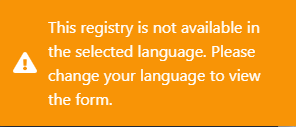
Selecteer de gewenste taal via de respectieve taalselectieknoppen:
NL voor Nederlands, FR voor Frans of EN voor Engels.
In de rechter bovenhoek van het scherm ziet u een groene knop + Nieuwe registratie. Selecteer deze knop.
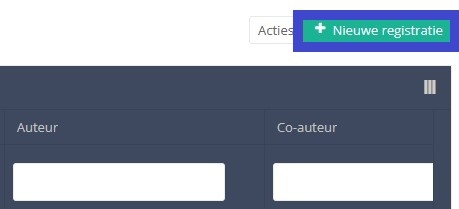
Nadat u de knop "+ Nieuwe registratie" hebt geselecteerd, wordt het hoofdscherm in 2 secties verdeeld: een onderzoeksformulier (in het midden van het scherm) en een inhoudstafel (aan de rechterkant van het scherm).
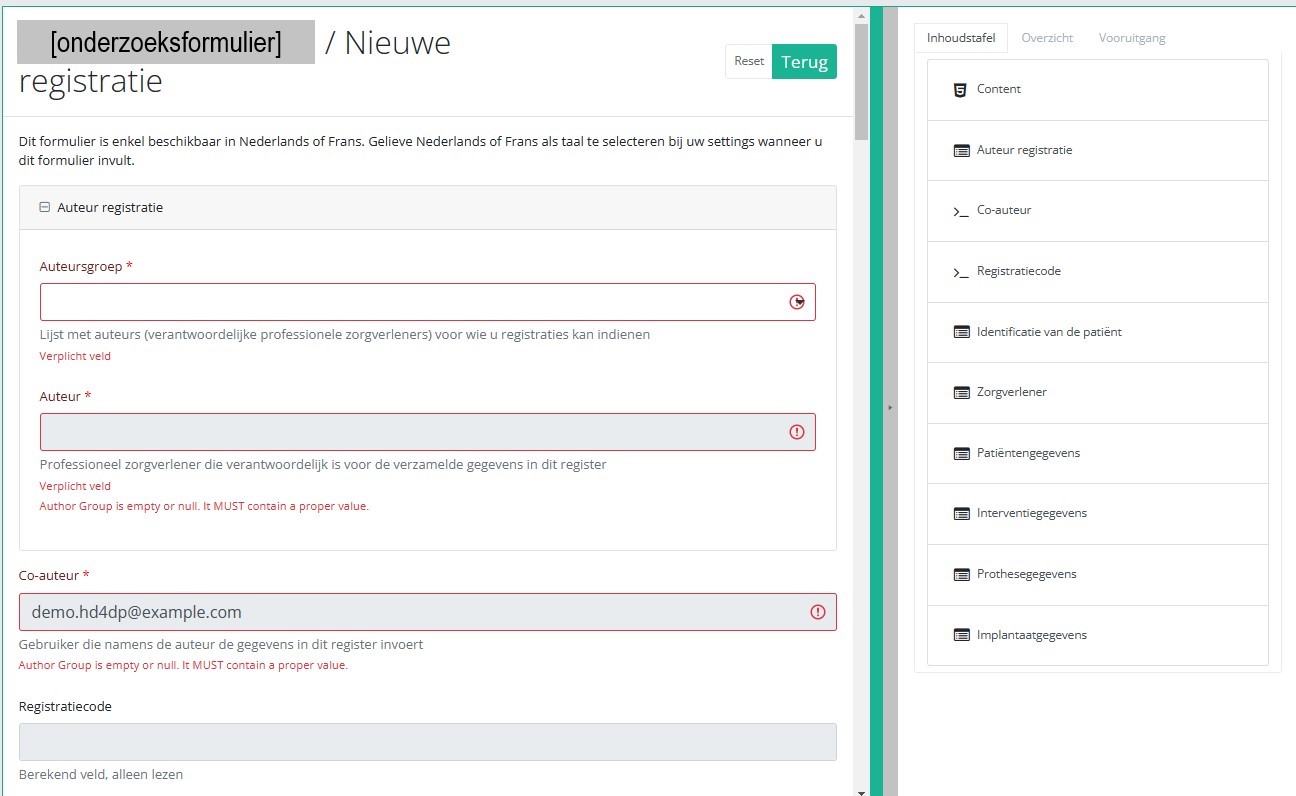
Door het onderzoeksformulier in te vullen, creëert u een registratie voor het respectieve studieproject.
Inhoudstafel
De Inhoudstafel geeft aan welke onderdelen u moet invullen. U kunt de inhoudstafel ook gebruiken om door het onderzoeksformulier te navigeren: door op een onderdeel in de inhoudstafel te klikken, gaat u naar dit onderdeel in het onderzoeksformulier.
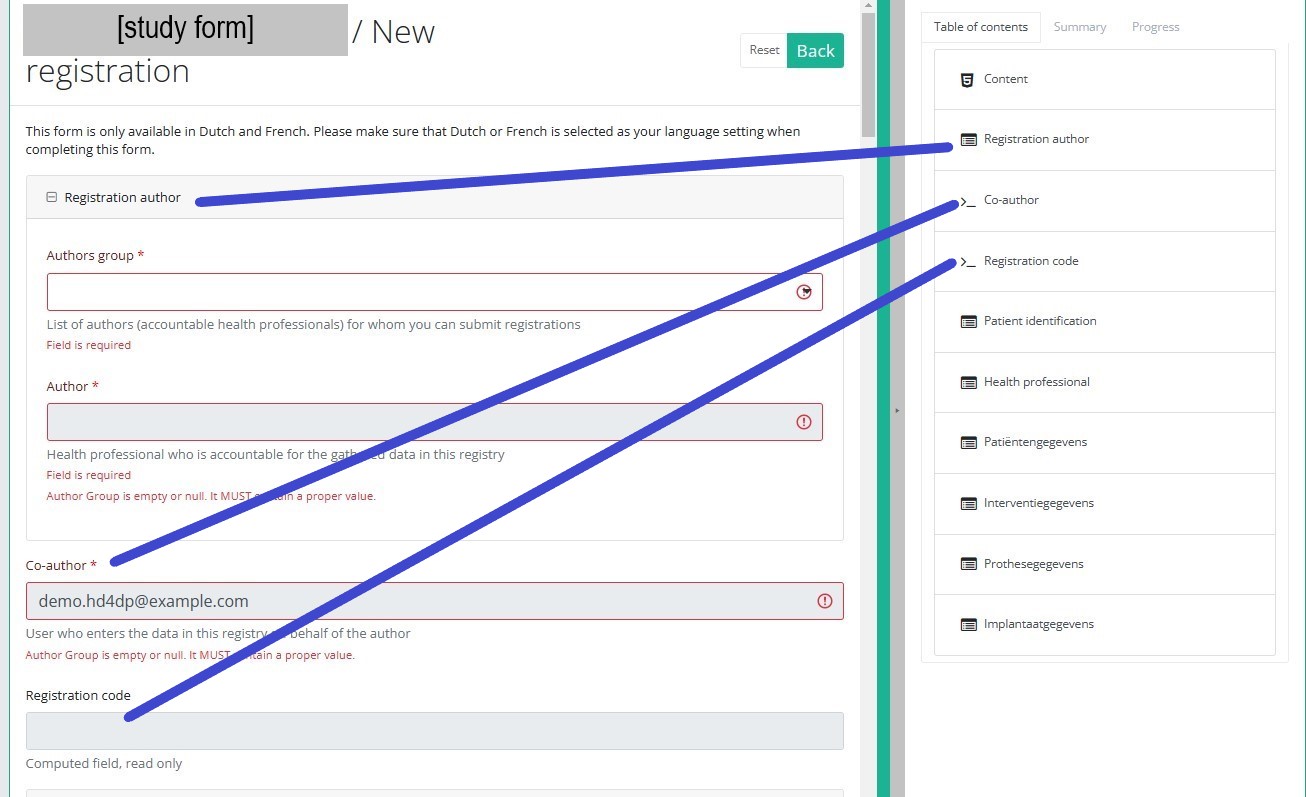
ATTENTIE!
Indien u de gegevens van het gebruikte implantaat wilt opzoeken en toevoegen, selecteert u eerst het item Implantaatgegevens in de inhoudstafel in de rechter sectie van het scherm. Het overeenkomstige item wordt nu geopend in de middelste sectie van het scherm.
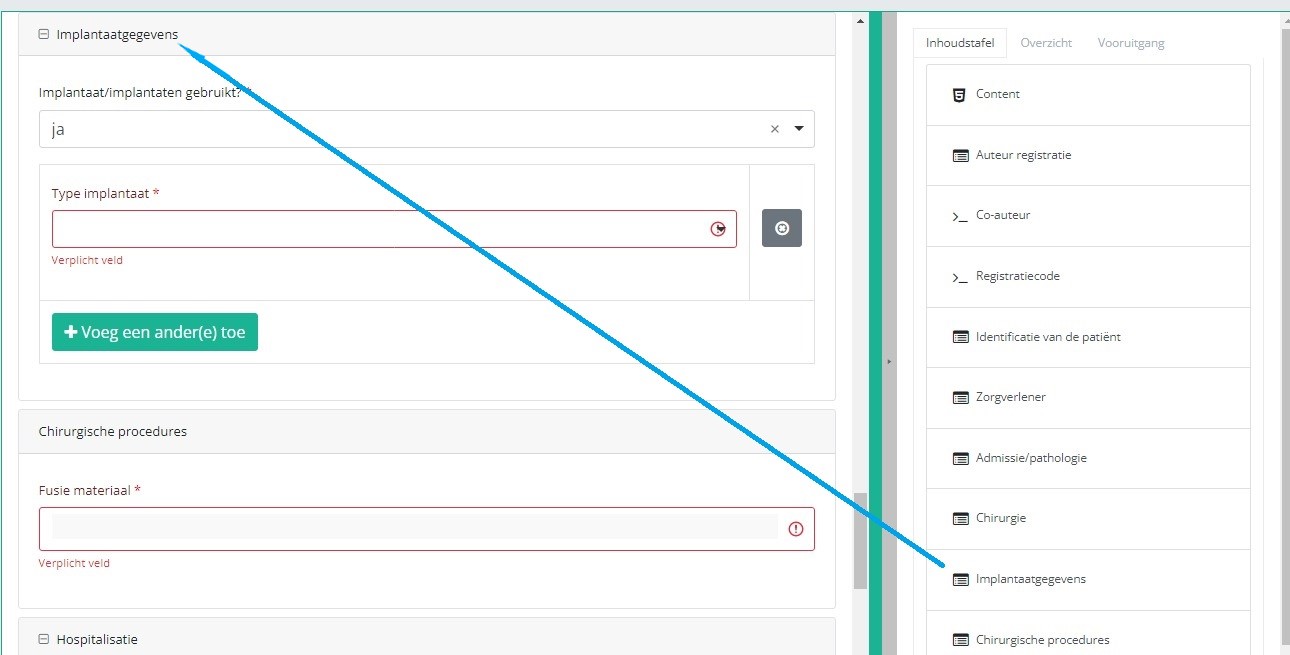
Indien een implantaat met notificatiecode werd gebruikt, kunt u de respectieve data uit de SADMI database halen. Hiervoor selecteert u ja onder Implantaat/implantaten gebruikt? en implantaat met notificatiecode onder Type implantaat.
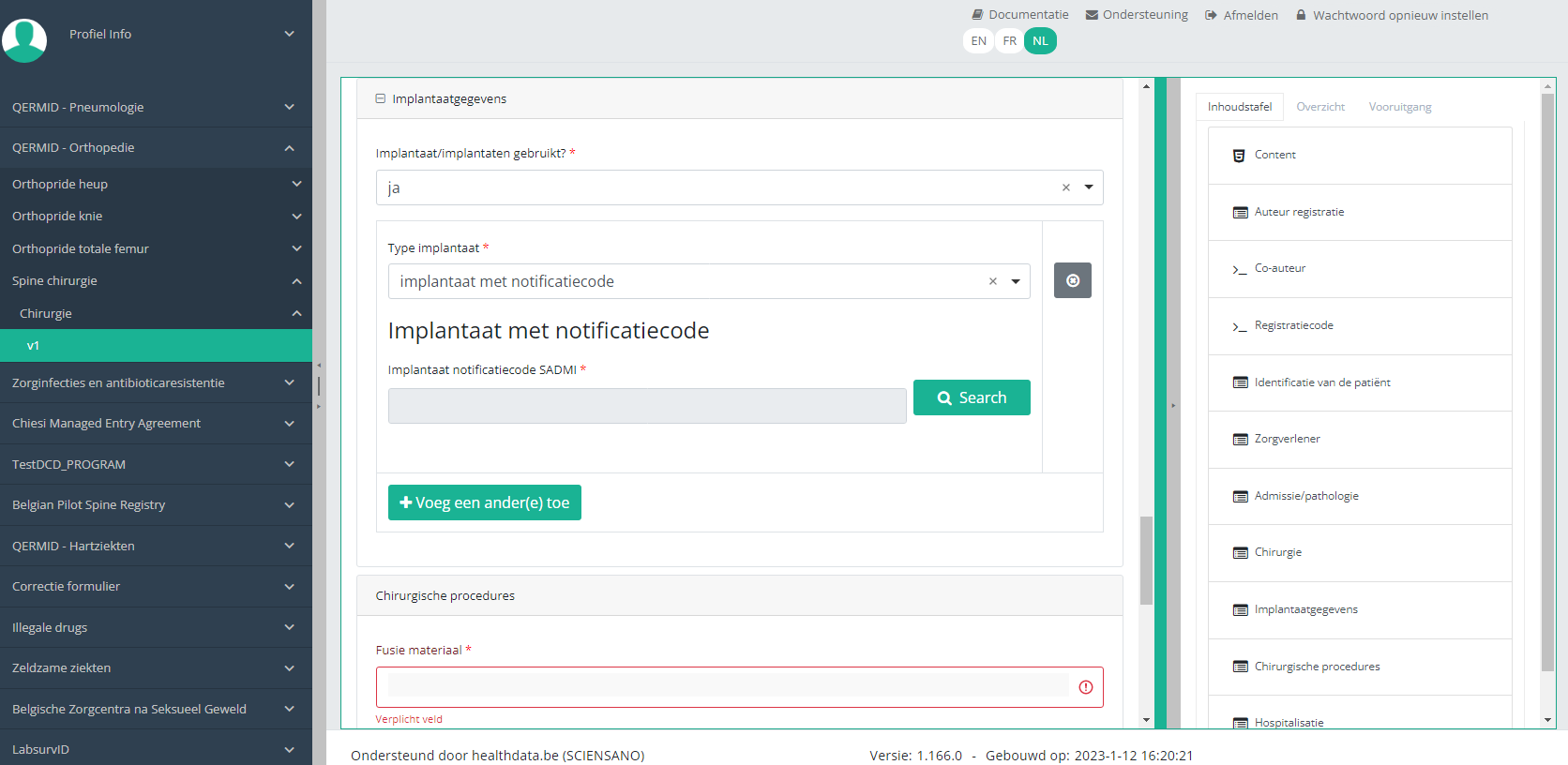
Deze optie heet in sommige interfaces ook genotificeerd serieproduct implantaat. Selecteer deze optie.
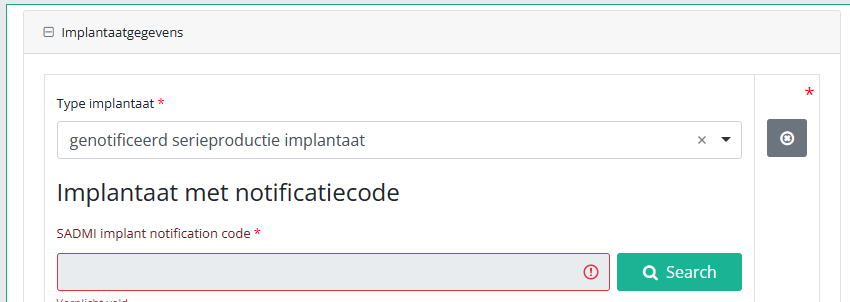
Klik nu op de knop Search. Het pop-upvenster SADMI Notification code search verschijnt. Voer de beschikbare notificatiecode in het betreffende veld in en klik op Search.
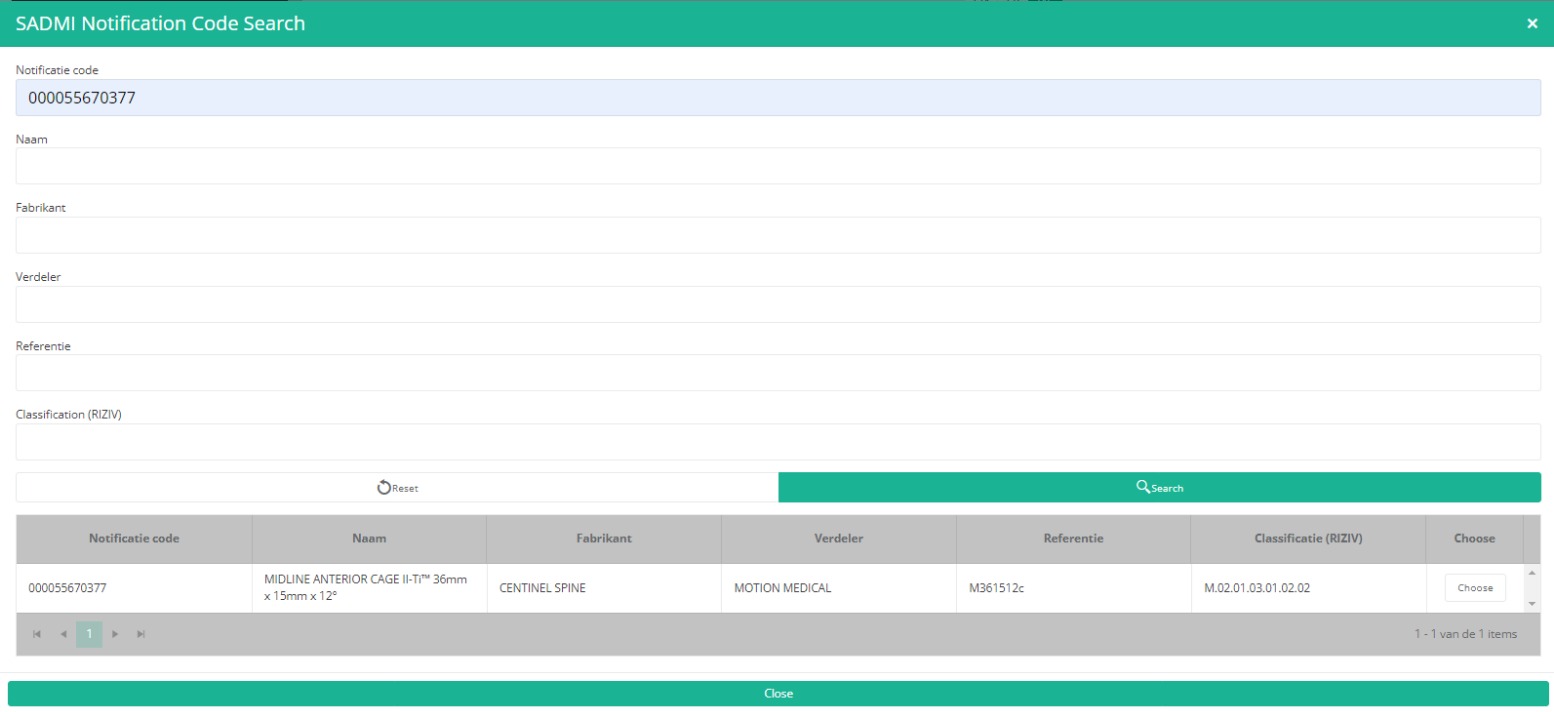
Het scherm wordt vernieuwd en alle implantaatgegevens worden onder de knop Search weergegeven.

Het is nu NOODZAKELIJK om rechts van de gegevens op de knop Choose te klikken om de data effectief aan het registratieformulier TOE TE VOEGEN.
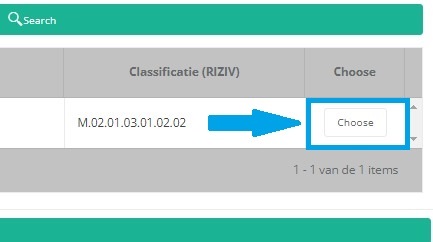
Hierna komt u automatisch weer terecht op het registratieformulier, waar de SADMI notificatiecode van het implantaat werd geregistreerd. U kunt nu de bovenstaande procedure herhalen voor bijkomende implantaten door op de knop "Voeg een ander(e) toe".
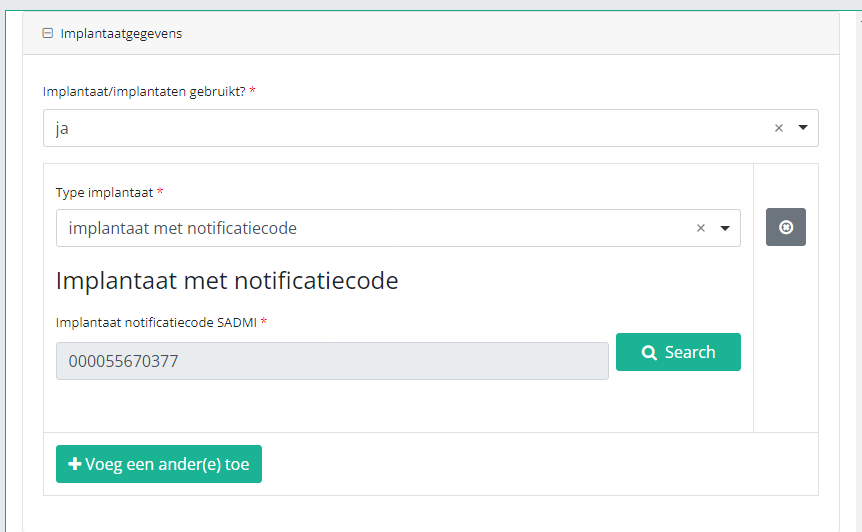
Bij gebruik van een implantaat zonder notificatiecode selecteert u de Categorie en voert u de nodige beschikbare data in.
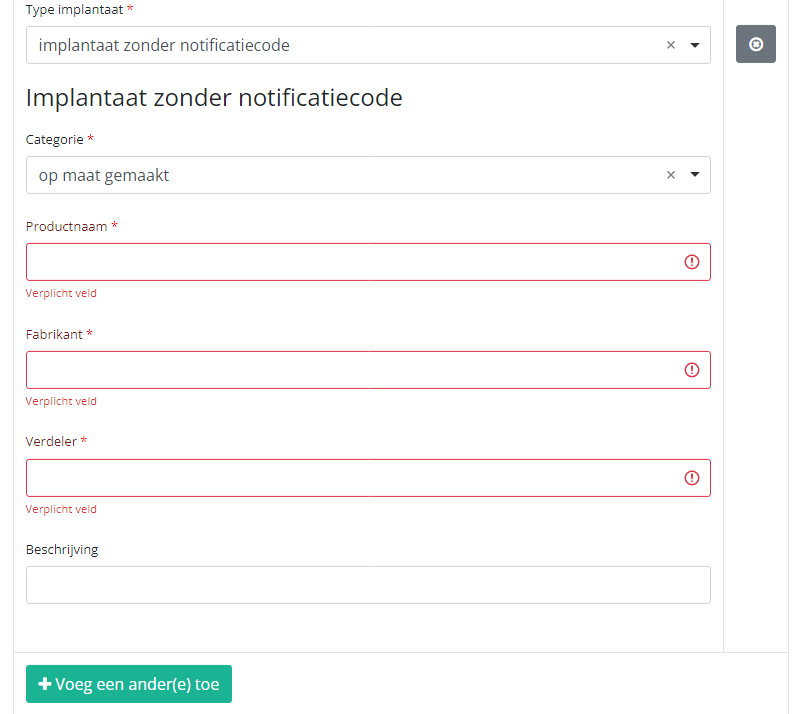
Opmerking: SADMI staat voor Source Authentique des dispositifs médicaux implantables. Algemene en technische informatie vindt u in het SADMI cookbook dat beschikbaar is via het eHealth platform.
Vooruitgang
Door het tabblad "Vooruitgang" aan de rechterkant van het scherm te selecteren, wordt de inhoudstafel vervangen door een voortgangsbalk en een lijst met openstaande validatiefouten.
U kunt de lijst met openstaande validatiefouten gebruiken om door het onderzoeksformulier te navigeren: door op een validatiefout in de lijst te klikken, gaat u naar dit onderdeel in het onderzoeksformulier.
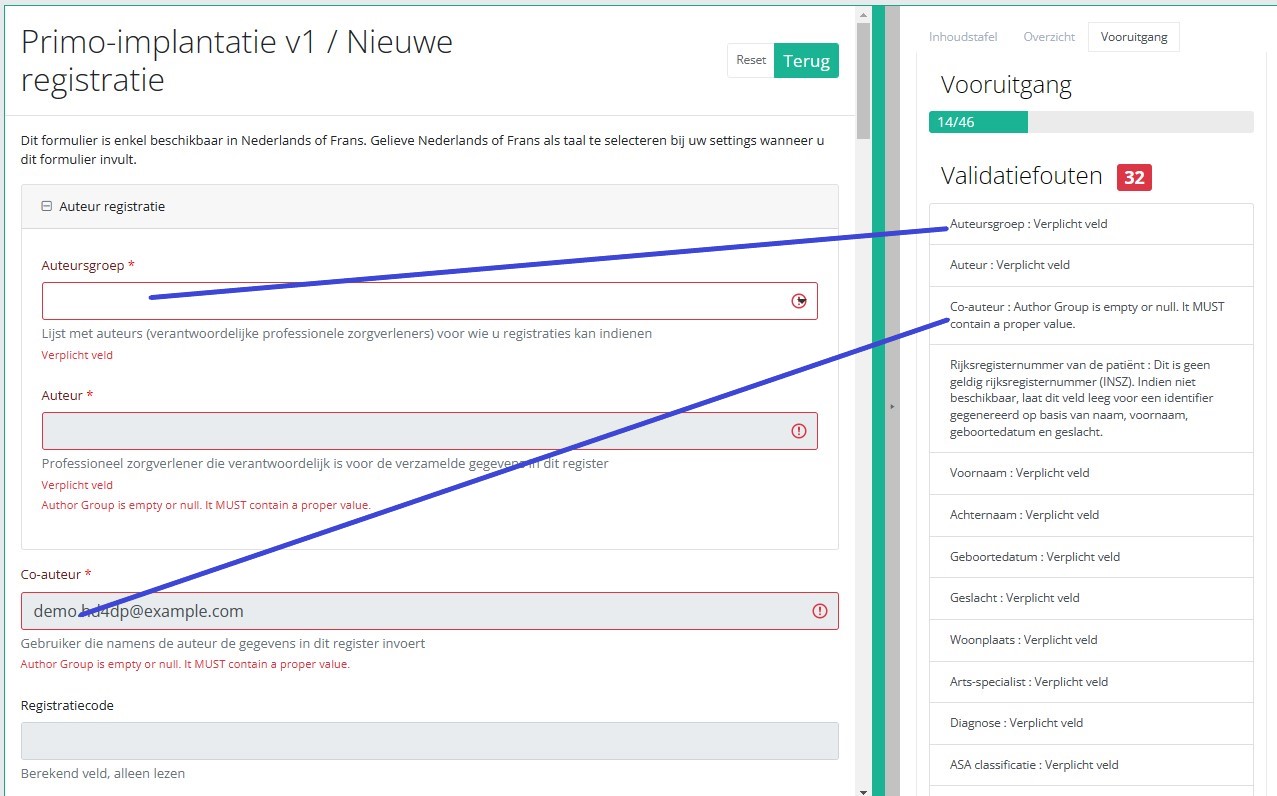
Als het studieformulier is ingevuld, en er zijn geen validatiefouten, kunt u deze registratie Opslaan of Verzenden. Merk op dat de knop Verzenden helder groen is.
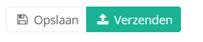
Als het studieformulier is ingevuld, maar er zijn nog validatiefouten, kunt u deze registratie Opslaan maar niet Verzenden. Merk op dat de knop Verzenden schemerig groen is.
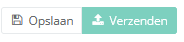
Als het studieformulier is opgeslagen of verzonden, wisselt het scherm naar de overzichtstabel. Deze tabel is echter niet meer leeg, maar geeft de opgeslagen of verzonden registratie weer.
Deze documentatie wordt regelmatig bijgewerkt. We proberen de informatie zo correct, volledig en zo duidelijk mogelijk weer te geven. Als u desondanks iets in de documentatie ziet dat niet correct is, niet overeenkomt met uw ervaring, of verdere verduidelijking vereist, maak dan een verzoek aan (type: verzoek om informatie) via ons portaal (https://sciensano.service-now.com/sp) of stuur ons een e-mail via support.healthdata@sciensano.be om dit documentatieprobleem te melden. Vergeet niet de URL of het webadres van de pagina met het documentatieprobleem te vermelden. Wij zullen de documentatie dan aanpassen. Bedankt!Een Heup "Revisie" registratie creëren
Een Heup "Revisie" registratie creërenOm een "Revisie" registratie te creëren voor het studieproject Orthopride Heup, selecteert u "Revisie" in het donkerblauwe linkermenu.
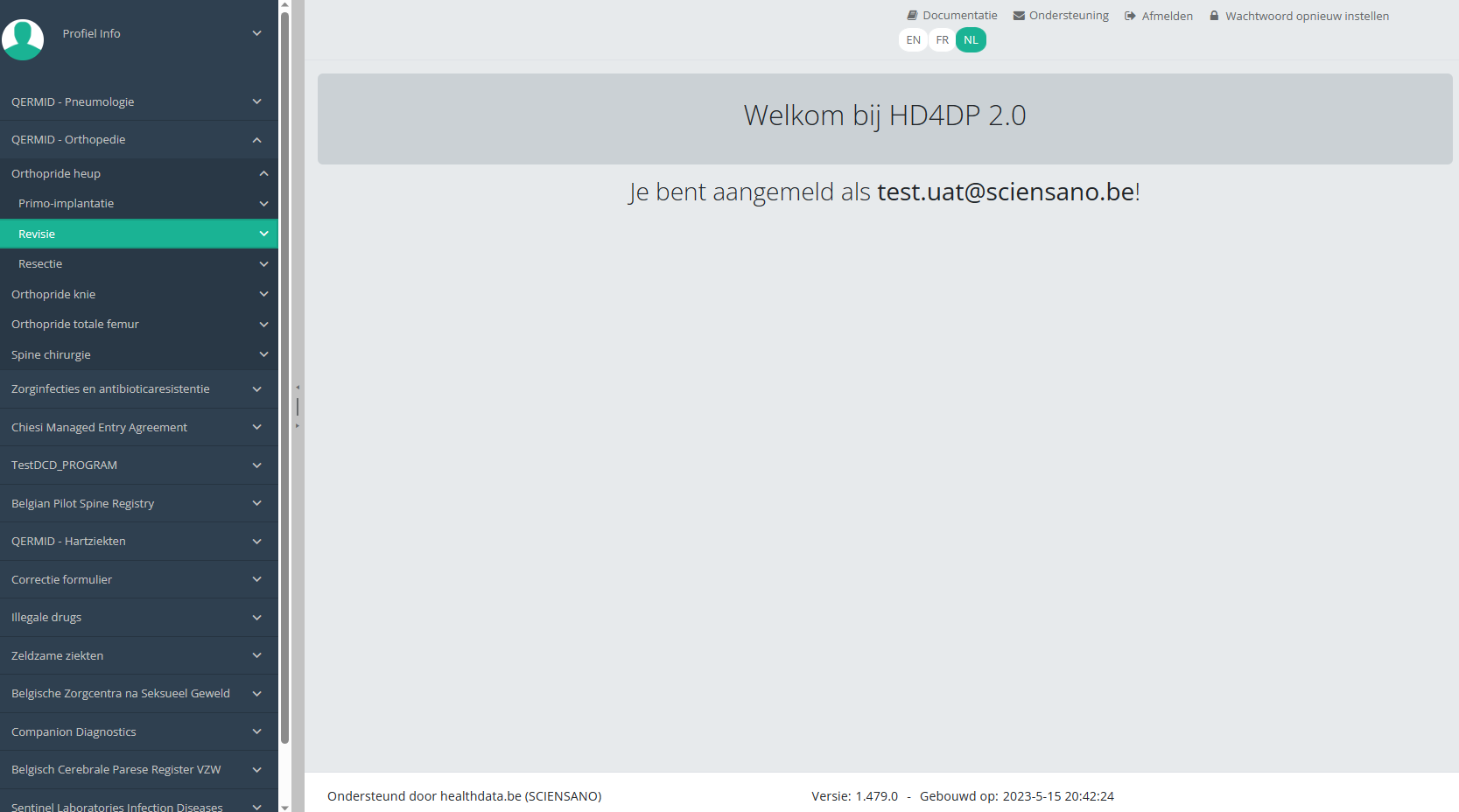
U ziet het aantal versies van dit studieonderdeel. In dit geval is er maar één versie.

Wanneer u voor de eerste keer de hoogste versie van dit studieonderdeel selecteert, ziet u een lege tabel in het hoofdgedeelte van uw scherm. De tabel bevat onder andere de volgende items: Registratie ID, Vooruitgang, Auteur, Co-auteur, Unieke ID, Business Key, Registratiecode, Rijksregisternummer van de patiënt...
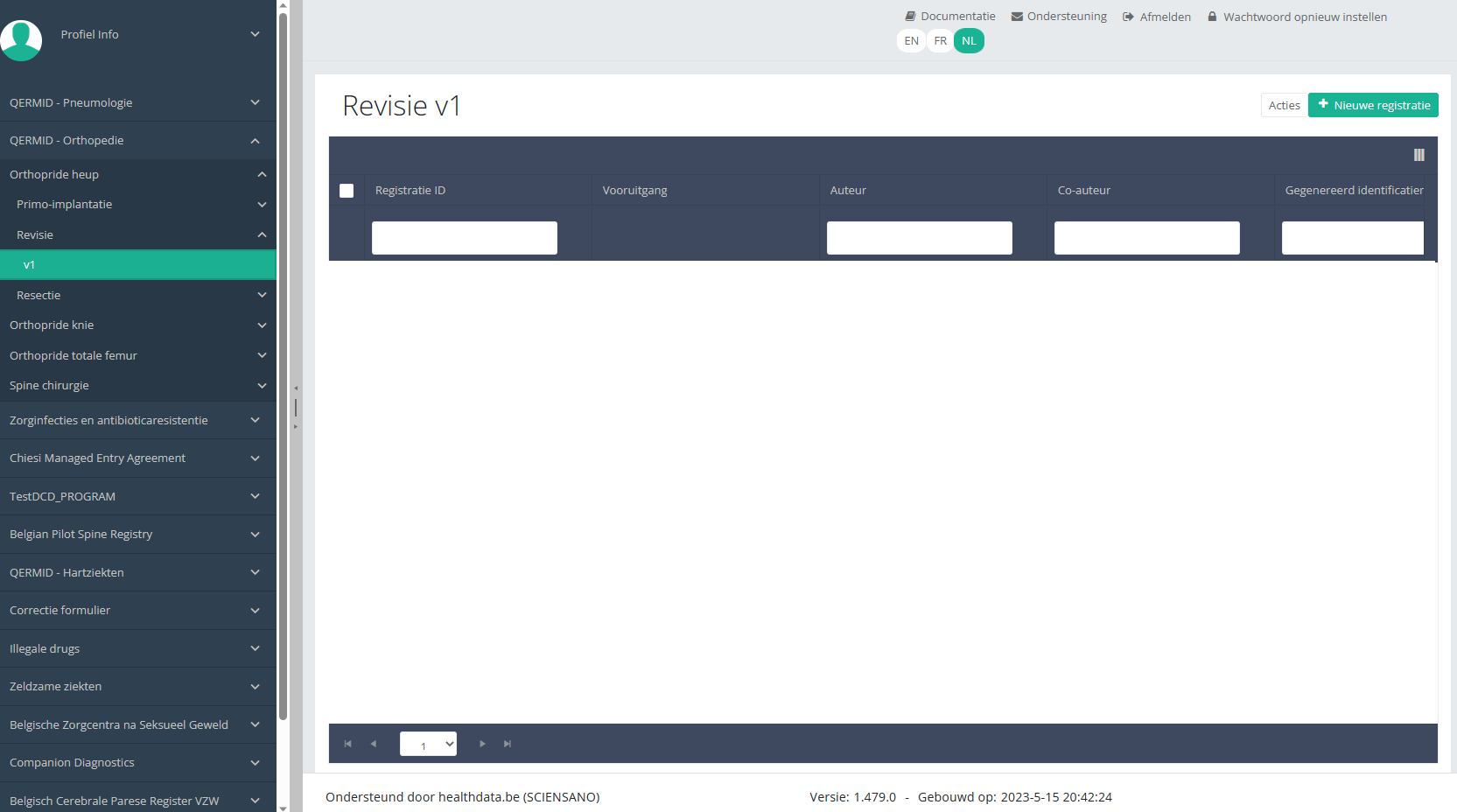
OPMERKING:
Het studieonderdeel is niet altijd beschikbaar in de geselecteerde taal. In dat geval wordt het hieronder afgebeelde tekstvak over de taalselectieknoppen weergegeven. Het verdwijnt automatisch na enkele seconden.
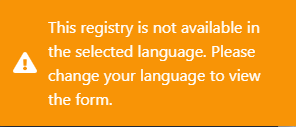
Selecteer de gewenste taal via de respectieve taalselectieknoppen:
NL voor Nederlands, FR voor Frans of EN voor Engels.
In de rechter bovenhoek van het scherm ziet u een groene knop + Nieuwe registratie. Selecteer deze knop.
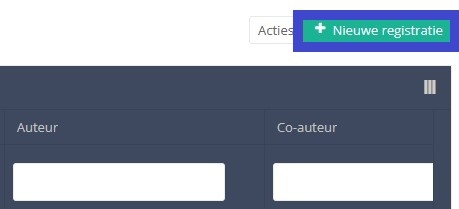
Nadat u de knop "+ Nieuwe registratie" hebt geselecteerd, wordt het hoofdscherm in 2 secties verdeeld: een onderzoeksformulier (in het midden van het scherm) en een inhoudstafel (aan de rechterkant van het scherm).
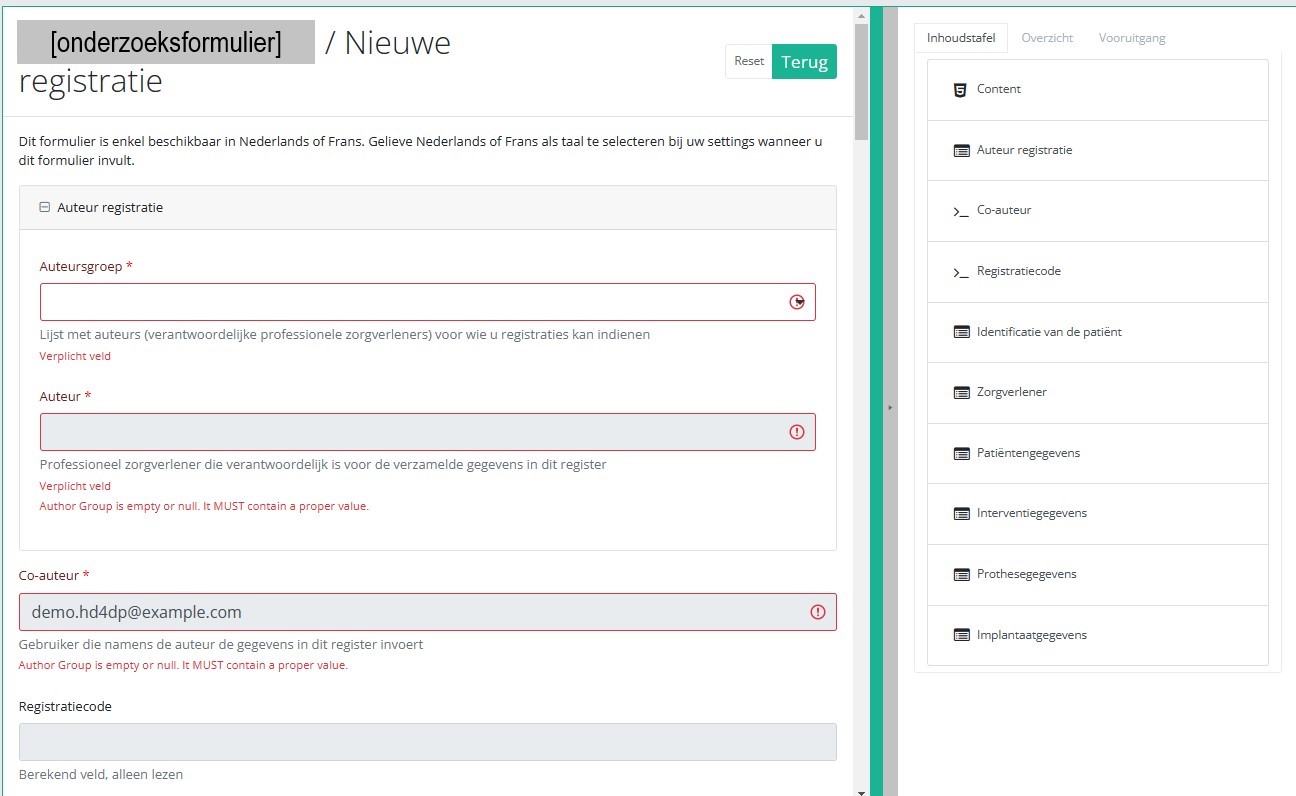
Door het onderzoeksformulier in te vullen, creëert u een registratie voor het respectieve studieproject.
Inhoudstafel
De Inhoudstafel geeft aan welke onderdelen u moet invullen. U kunt de inhoudstafel ook gebruiken om door het onderzoeksformulier te navigeren: door op een onderdeel in de inhoudstafel te klikken, gaat u naar dit onderdeel in het onderzoeksformulier.
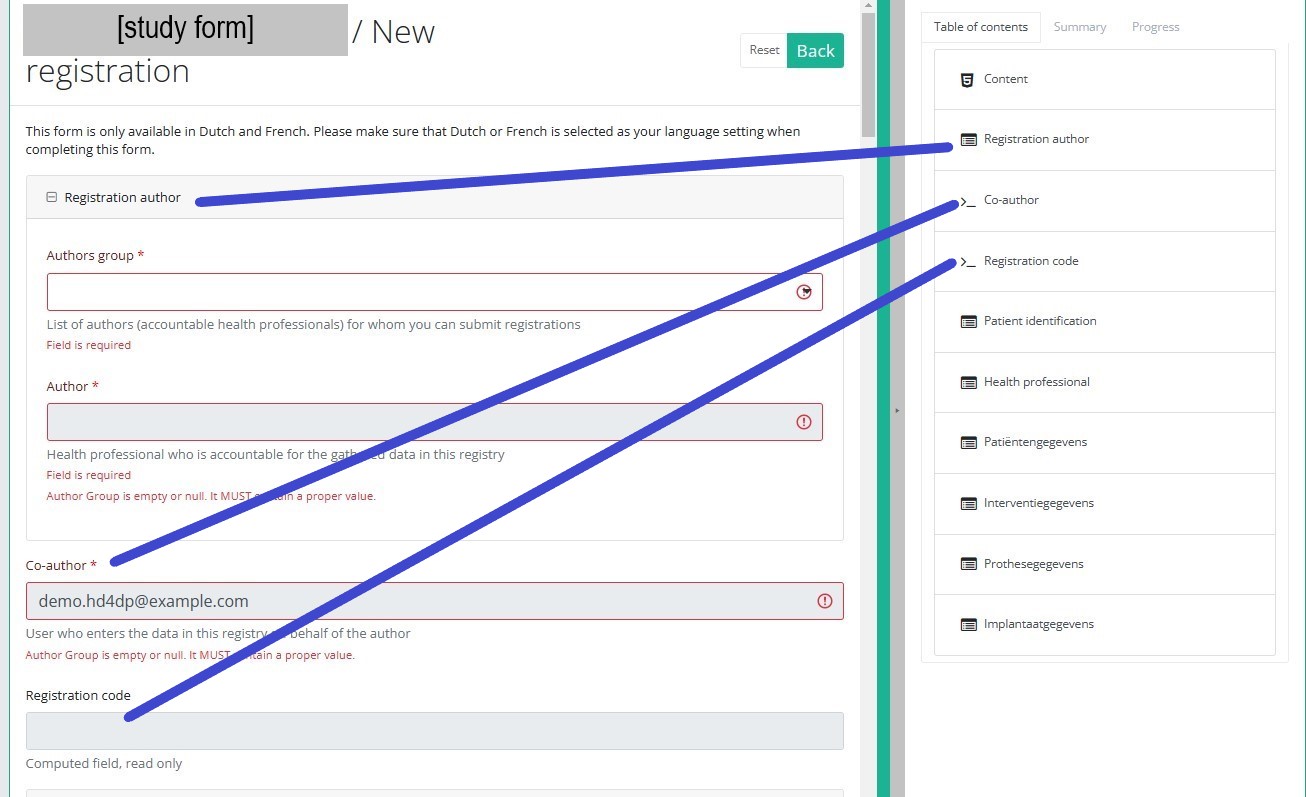
ATTENTIE!
Indien u de gegevens van het gebruikte implantaat wilt opzoeken en toevoegen, selecteert u eerst het item Implantaatgegevens in de inhoudstafel in de rechter sectie van het scherm. Het overeenkomstige item wordt nu geopend in de middelste sectie van het scherm.
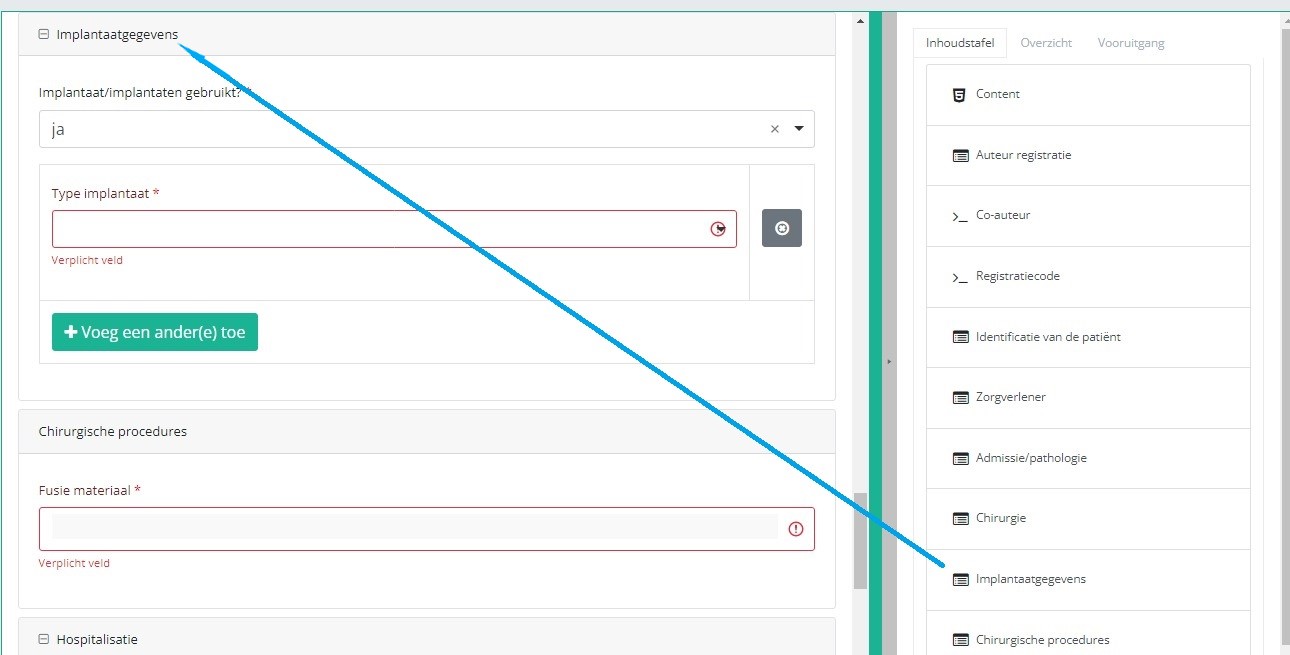
Indien een implantaat met notificatiecode werd gebruikt, kunt u de respectieve data uit de SADMI database halen. Hiervoor selecteert u ja onder Implantaat/implantaten gebruikt? en implantaat met notificatiecode onder Type implantaat.
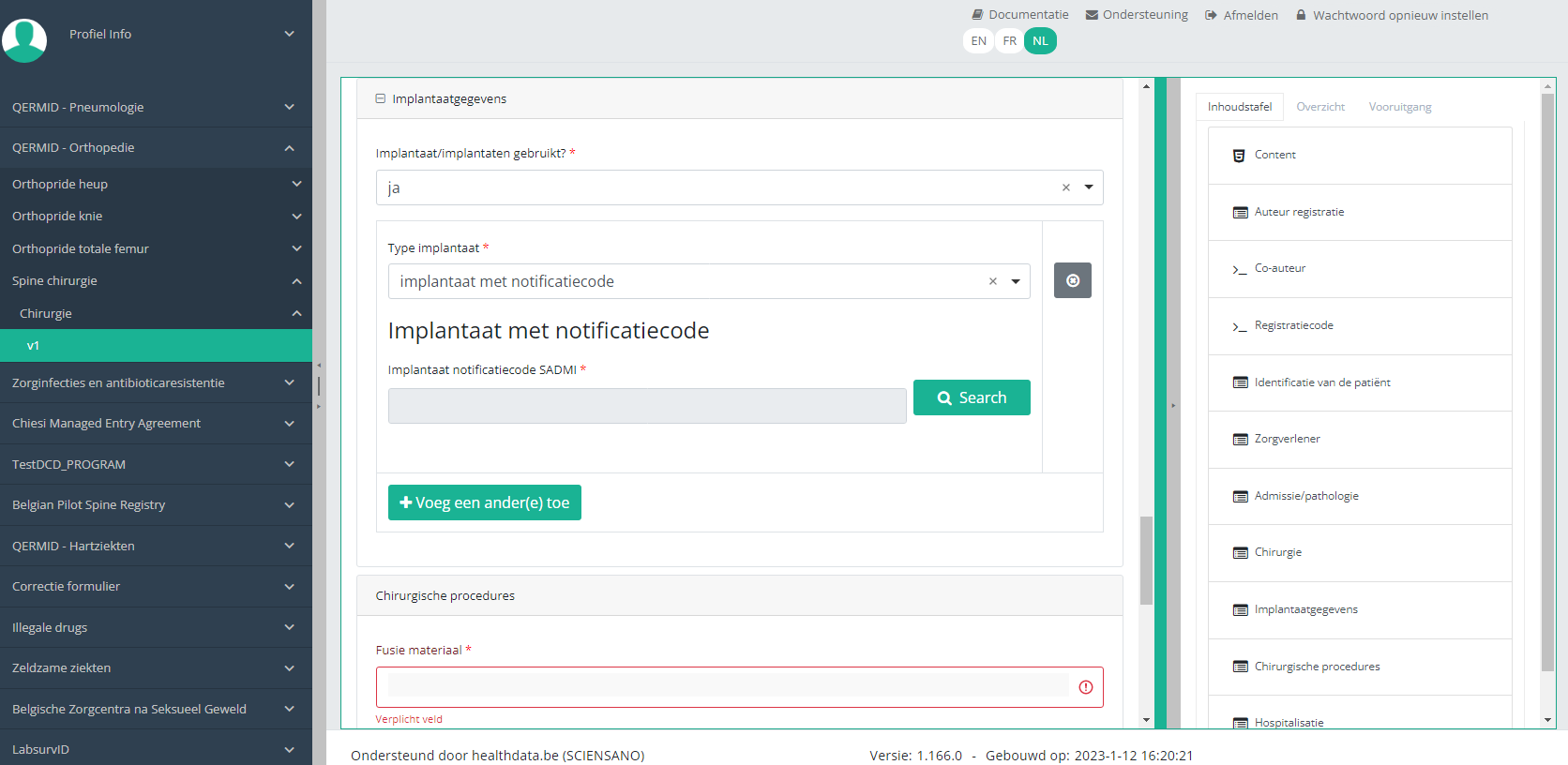
Deze optie heet in sommige interfaces ook genotificeerd serieproduct implantaat. Selecteer deze optie.
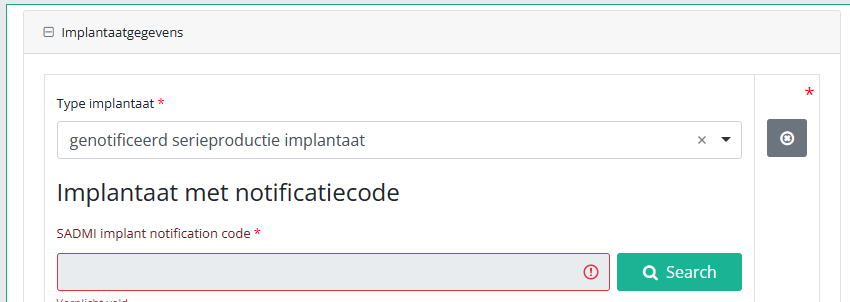
Klik nu op de knop Search. Het pop-upvenster SADMI Notification code search verschijnt. Voer de beschikbare notificatiecode in het betreffende veld in en klik op Search.
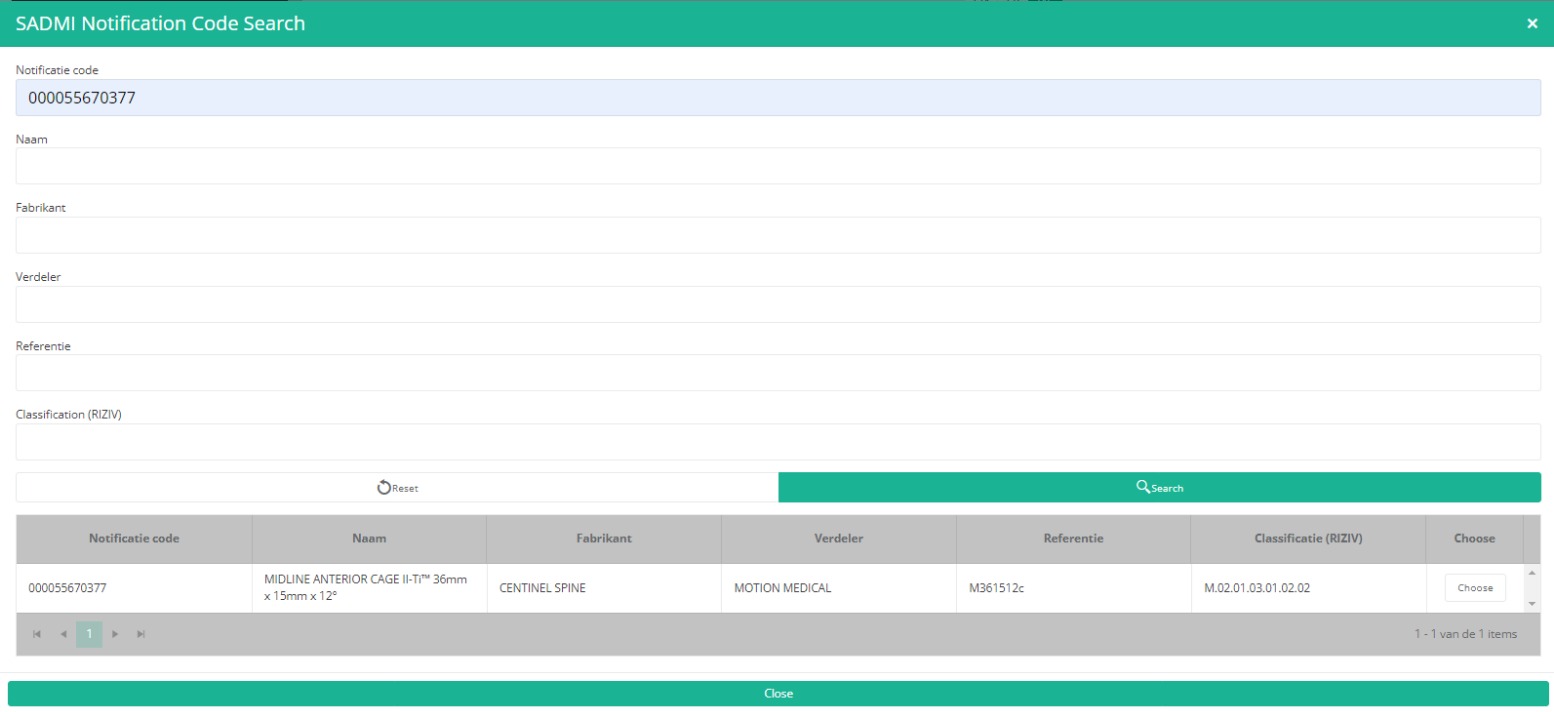
Het scherm wordt vernieuwd en alle implantaatgegevens worden onder de knop Search weergegeven.

Het is nu NOODZAKELIJK om rechts van de gegevens op de knop Choose te klikken om de data effectief aan het registratieformulier TOE TE VOEGEN.
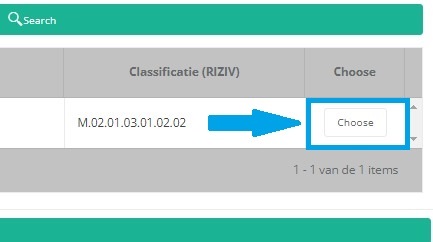
Hierna komt u automatisch weer terecht op het registratieformulier, waar de SADMI notificatiecode van het implantaat werd geregistreerd. U kunt nu de bovenstaande procedure herhalen voor bijkomende implantaten door op de knop "Voeg een ander(e) toe".
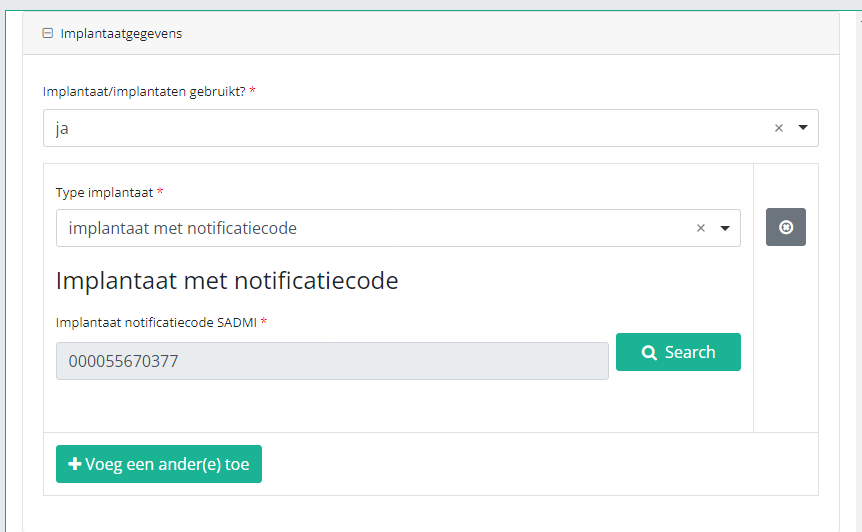
Bij gebruik van een implantaat zonder notificatiecode selecteert u de Categorie en voert u de nodige beschikbare data in.
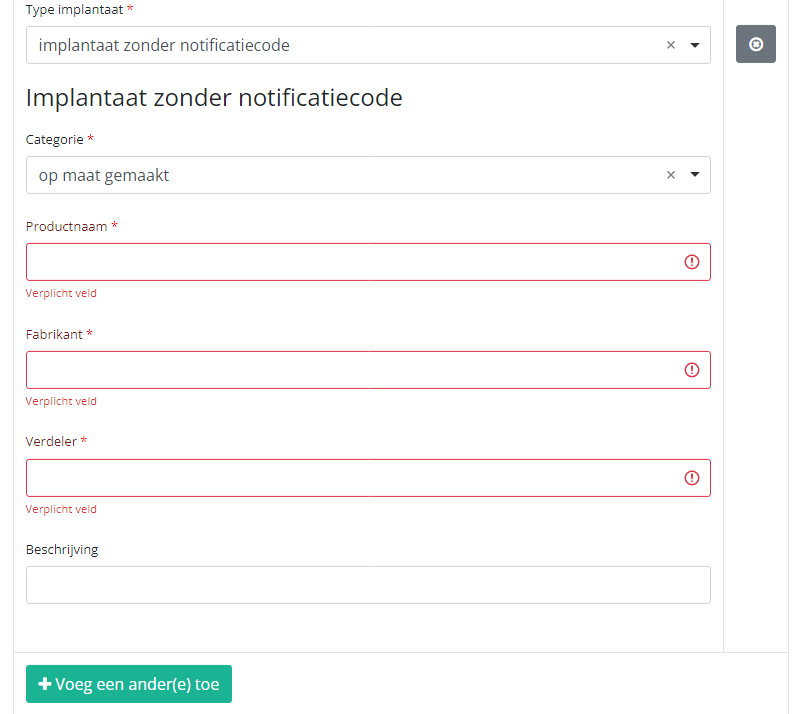
Opmerking: SADMI staat voor Source Authentique des dispositifs médicaux implantables. Algemene en technische informatie vindt u in het SADMI cookbook dat beschikbaar is via het eHealth platform.
Vooruitgang
Door het tabblad "Vooruitgang" aan de rechterkant van het scherm te selecteren, wordt de inhoudstafel vervangen door een voortgangsbalk en een lijst met openstaande validatiefouten.
U kunt de lijst met openstaande validatiefouten gebruiken om door het onderzoeksformulier te navigeren: door op een validatiefout in de lijst te klikken, gaat u naar dit onderdeel in het onderzoeksformulier.
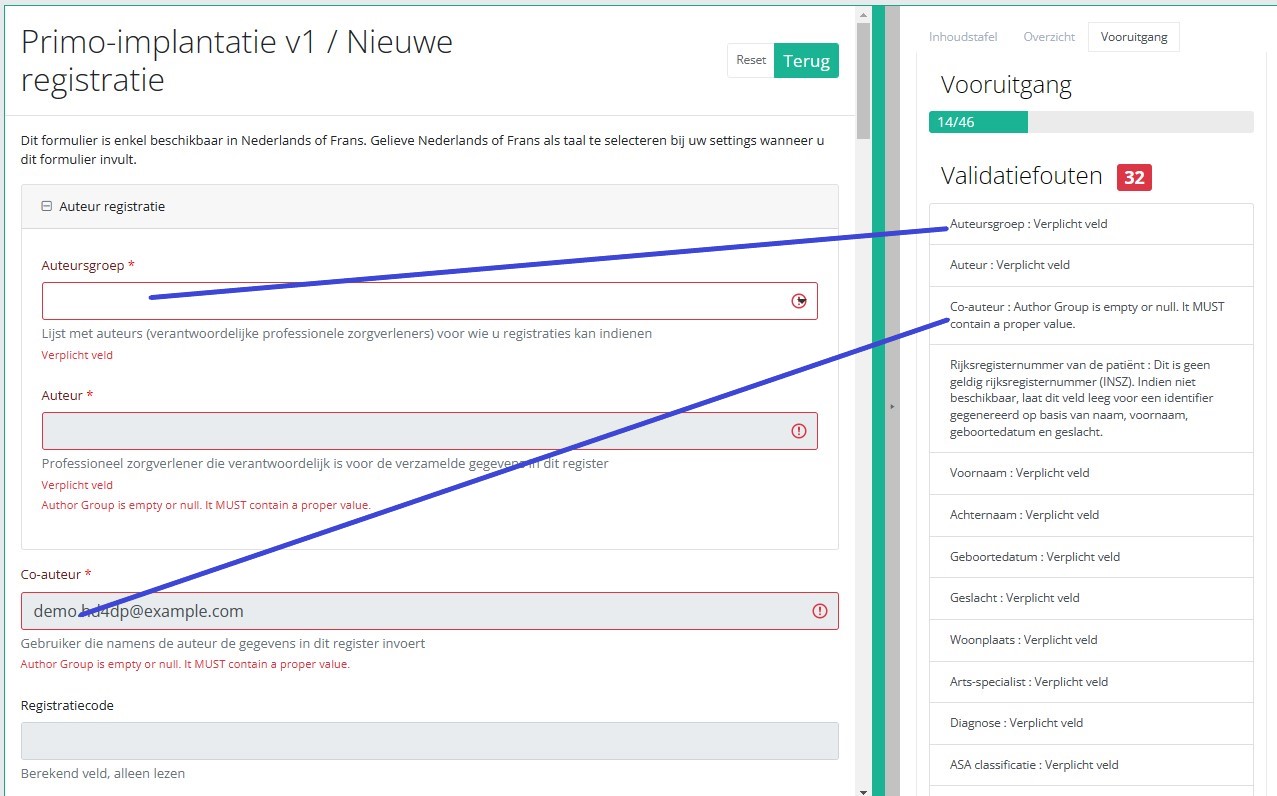
Als het studieformulier is ingevuld, en er zijn geen validatiefouten, kunt u deze registratie Opslaan of Verzenden. Merk op dat de knop Verzenden helder groen is.
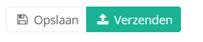
Als het studieformulier is ingevuld, maar er zijn nog validatiefouten, kunt u deze registratie Opslaan maar niet Verzenden. Merk op dat de knop Verzenden schemerig groen is.
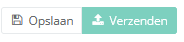
Als het studieformulier is opgeslagen of verzonden, wisselt het scherm naar de overzichtstabel. Deze tabel is echter niet meer leeg, maar geeft de opgeslagen of verzonden registratie weer.
Deze documentatie wordt regelmatig bijgewerkt. We proberen de informatie zo correct, volledig en zo duidelijk mogelijk weer te geven. Als u desondanks iets in de documentatie ziet dat niet correct is, niet overeenkomt met uw ervaring, of verdere verduidelijking vereist, maak dan een verzoek aan (type: verzoek om informatie) via ons portaal (https://sciensano.service-now.com/sp) of stuur ons een e-mail via support.healthdata@sciensano.be om dit documentatieprobleem te melden. Vergeet niet de URL of het webadres van de pagina met het documentatieprobleem te vermelden. Wij zullen de documentatie dan aanpassen. Bedankt!Een Heup "Resectie" registratie creëren
Een Heup "Resectie" registratie creërenOm een "Resectie" registratie te creëren voor het studieproject Orthopride Heup, selecteert u "Resectie" in het donkerblauwe linkermenu

U ziet het aantal versies van dit studieonderdeel. In dit geval is er maar één versie.

Wanneer u voor het eerst de hoogste versie van dit studieonderdeel selecteert, ziet u een lege tabel in het hoofdgedeelte van uw scherm. De tabel bevat onder andere de volgende items: Registratie ID, Vooruitgang, Auteur, Co-auteur, Unieke ID, Business Key, Registratiecode, Rijksregisternummer van de patiënt...

OPMERKING:
Het studieonderdeel is niet altijd beschikbaar in de geselecteerde taal. In dat geval wordt het hieronder afgebeelde tekstvak over de taalselectieknoppen weergegeven. Het verdwijnt automatisch na enkele seconden.
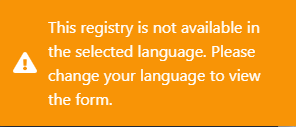
Selecteer de gewenste taal via de respectieve taalselectieknoppen:
NL voor Nederlands, FR voor Frans of EN voor Engels.
In de rechter bovenhoek van het scherm ziet u een groene knop + Nieuwe registratie. Selecteer deze knop.
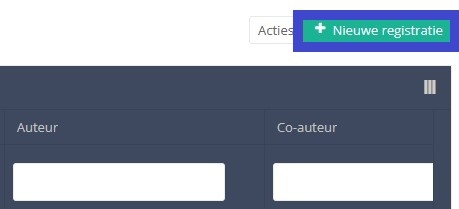
Nadat u de knop "+ Nieuwe registratie" hebt geselecteerd, wordt het hoofdscherm in 2 secties verdeeld: een onderzoeksformulier (in het midden van het scherm) en een inhoudstafel (aan de rechterkant van het scherm).
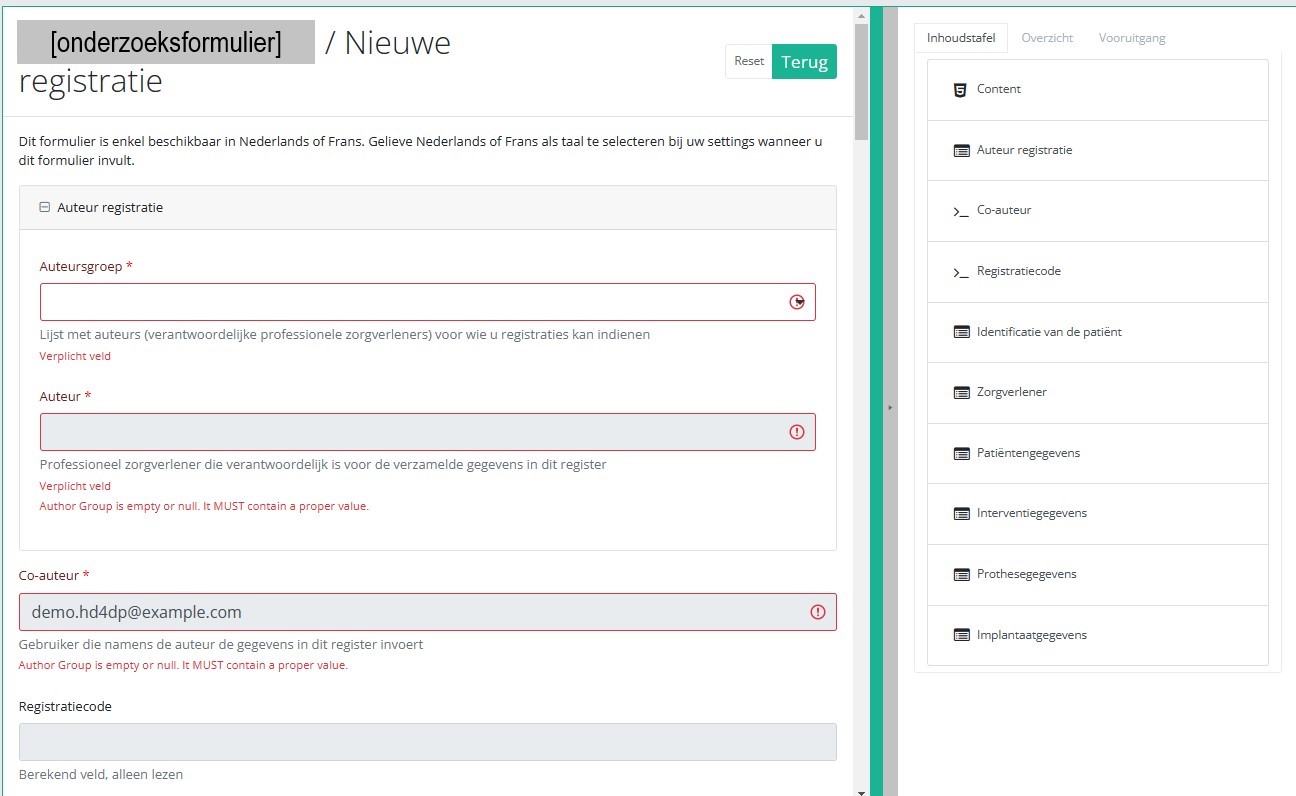
Door het onderzoeksformulier in te vullen, creëert u een registratie voor het respectieve studieproject.
Inhoudstafel
De Inhoudstafel geeft aan welke onderdelen u moet invullen. U kunt de inhoudstafel ook gebruiken om door het onderzoeksformulier te navigeren: door op een onderdeel in de inhoudstafel te klikken, gaat u naar dit onderdeel in het onderzoeksformulier.
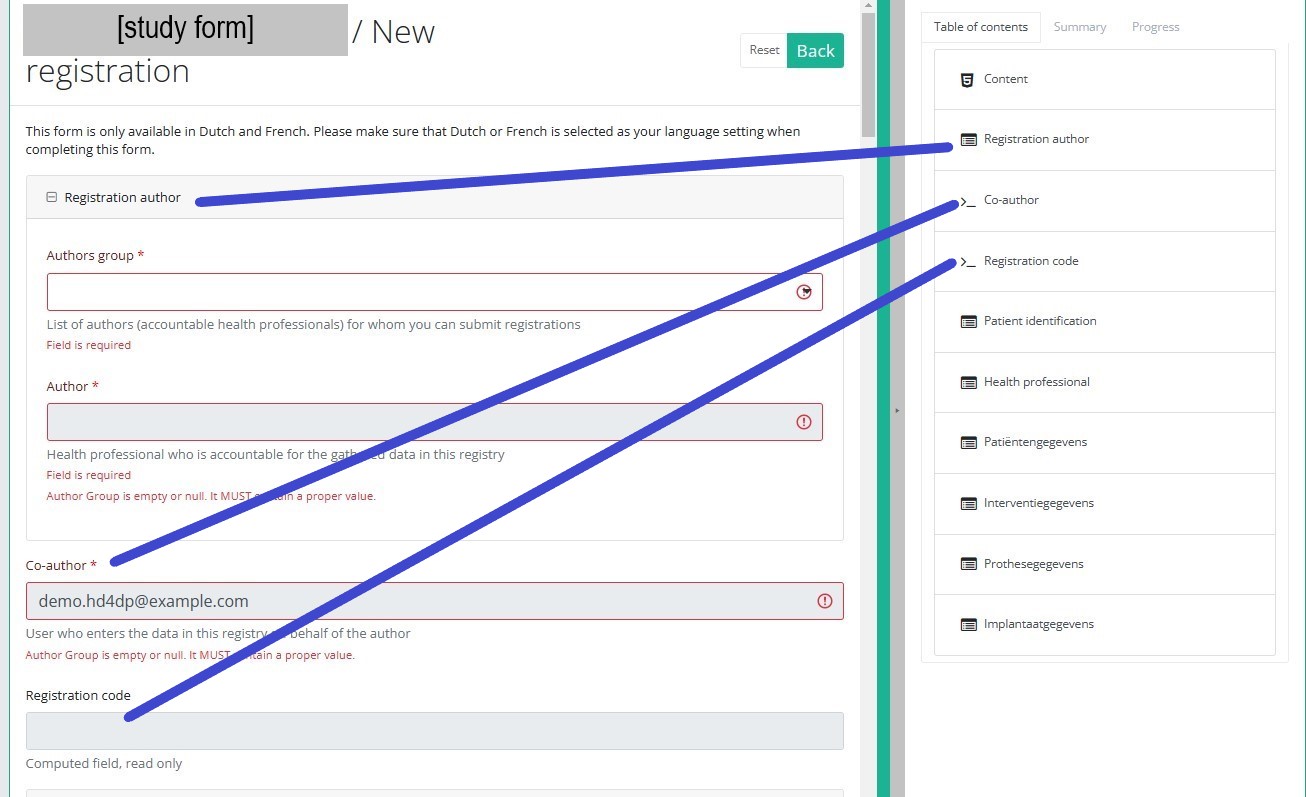
ATTENTIE!
Indien u de gegevens van het gebruikte implantaat wilt opzoeken en toevoegen, selecteert u eerst het item Implantaatgegevens in de inhoudstafel in de rechter sectie van het scherm. Het overeenkomstige item wordt nu geopend in de middelste sectie van het scherm.
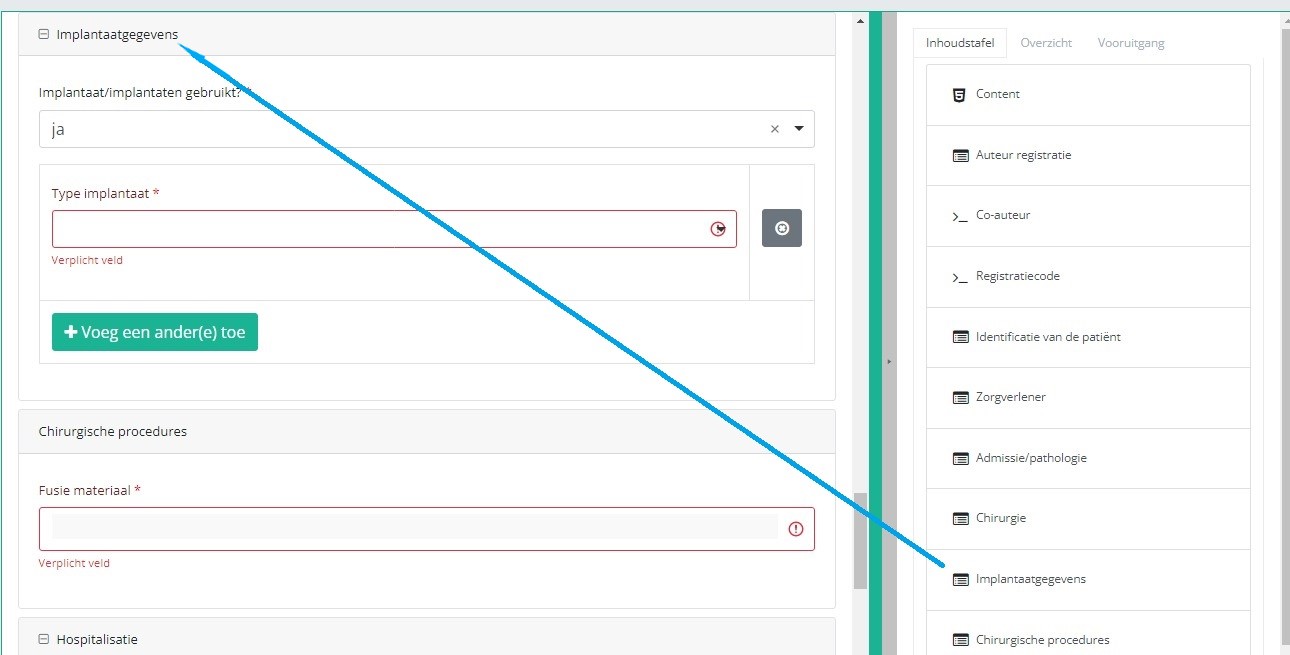
Indien een implantaat met notificatiecode werd gebruikt, kunt u de respectieve data uit de SADMI database halen. Hiervoor selecteert u ja onder Implantaat/implantaten gebruikt? en implantaat met notificatiecode onder Type implantaat.
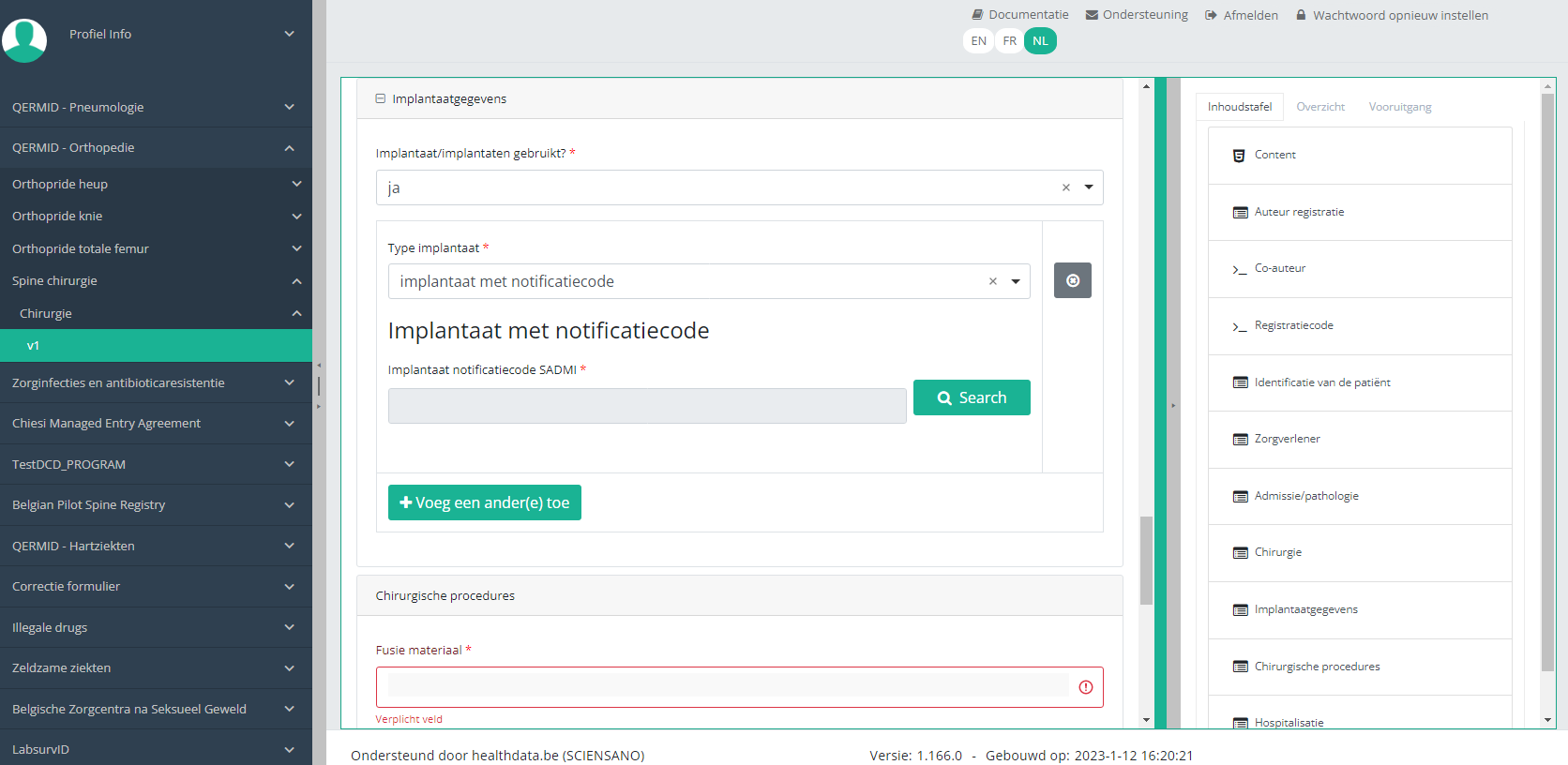
Deze optie heet in sommige interfaces ook genotificeerd serieproduct implantaat. Selecteer deze optie.
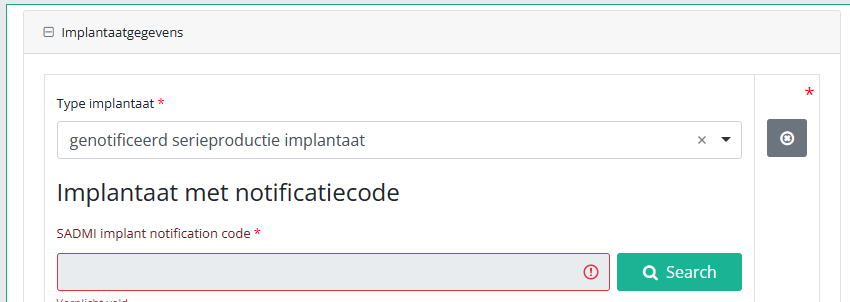
Klik nu op de knop Search. Het pop-upvenster SADMI Notification code search verschijnt. Voer de beschikbare notificatiecode in het betreffende veld in en klik op Search.
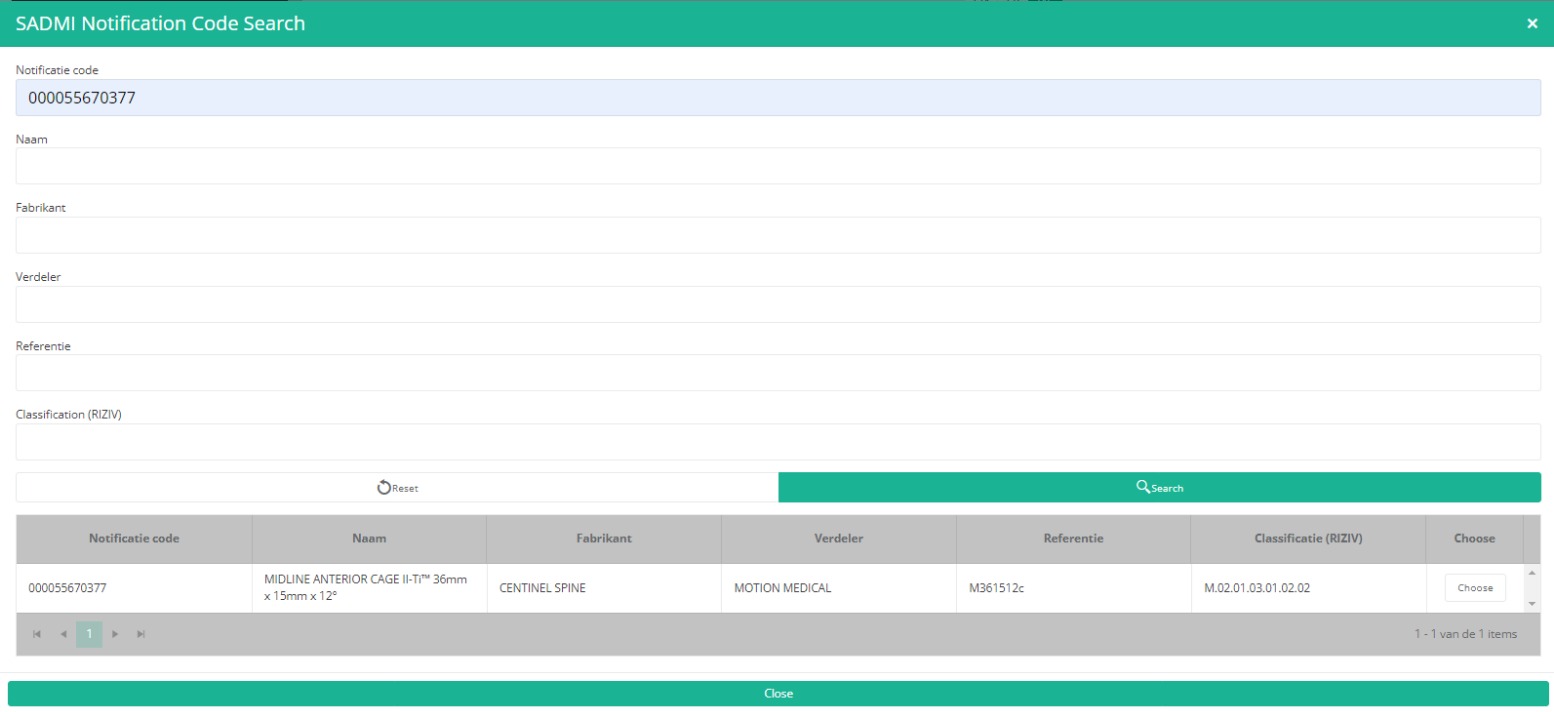
Het scherm wordt vernieuwd en alle implantaatgegevens worden onder de knop Search weergegeven.

Het is nu NOODZAKELIJK om rechts van de gegevens op de knop Choose te klikken om de data effectief aan het registratieformulier TOE TE VOEGEN.
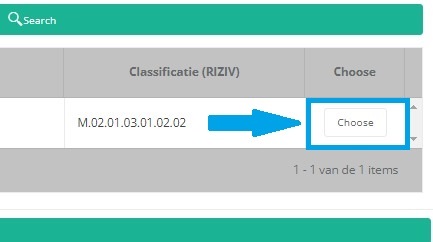
Hierna komt u automatisch weer terecht op het registratieformulier, waar de SADMI notificatiecode van het implantaat werd geregistreerd. U kunt nu de bovenstaande procedure herhalen voor bijkomende implantaten door op de knop "Voeg een ander(e) toe".
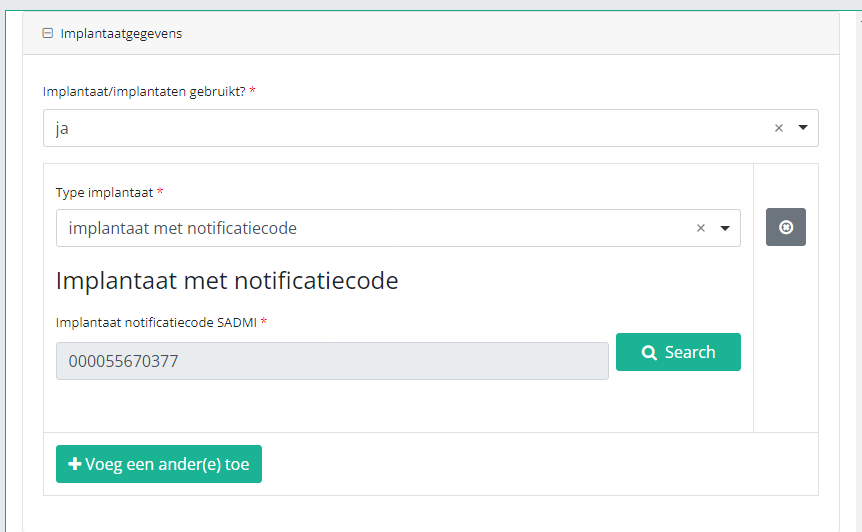
Bij gebruik van een implantaat zonder notificatiecode selecteert u de Categorie en voert u de nodige beschikbare data in.
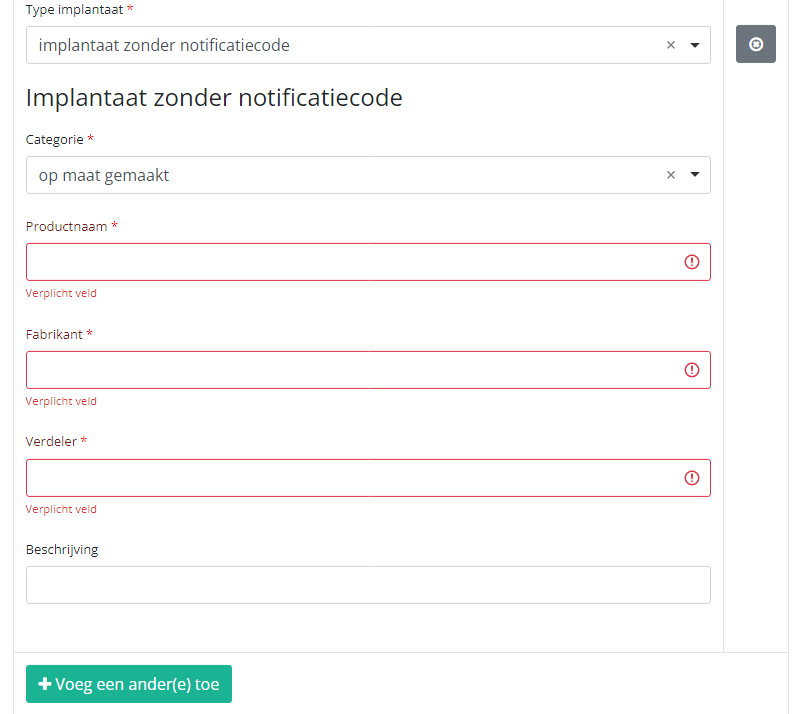
Opmerking: SADMI staat voor Source Authentique des dispositifs médicaux implantables. Algemene en technische informatie vindt u in het SADMI cookbook dat beschikbaar is via het eHealth platform.
Vooruitgang
Door het tabblad "Vooruitgang" aan de rechterkant van het scherm te selecteren, wordt de inhoudstafel vervangen door een voortgangsbalk en een lijst met openstaande validatiefouten.
U kunt de lijst met openstaande validatiefouten gebruiken om door het onderzoeksformulier te navigeren: door op een validatiefout in de lijst te klikken, gaat u naar dit onderdeel in het onderzoeksformulier.
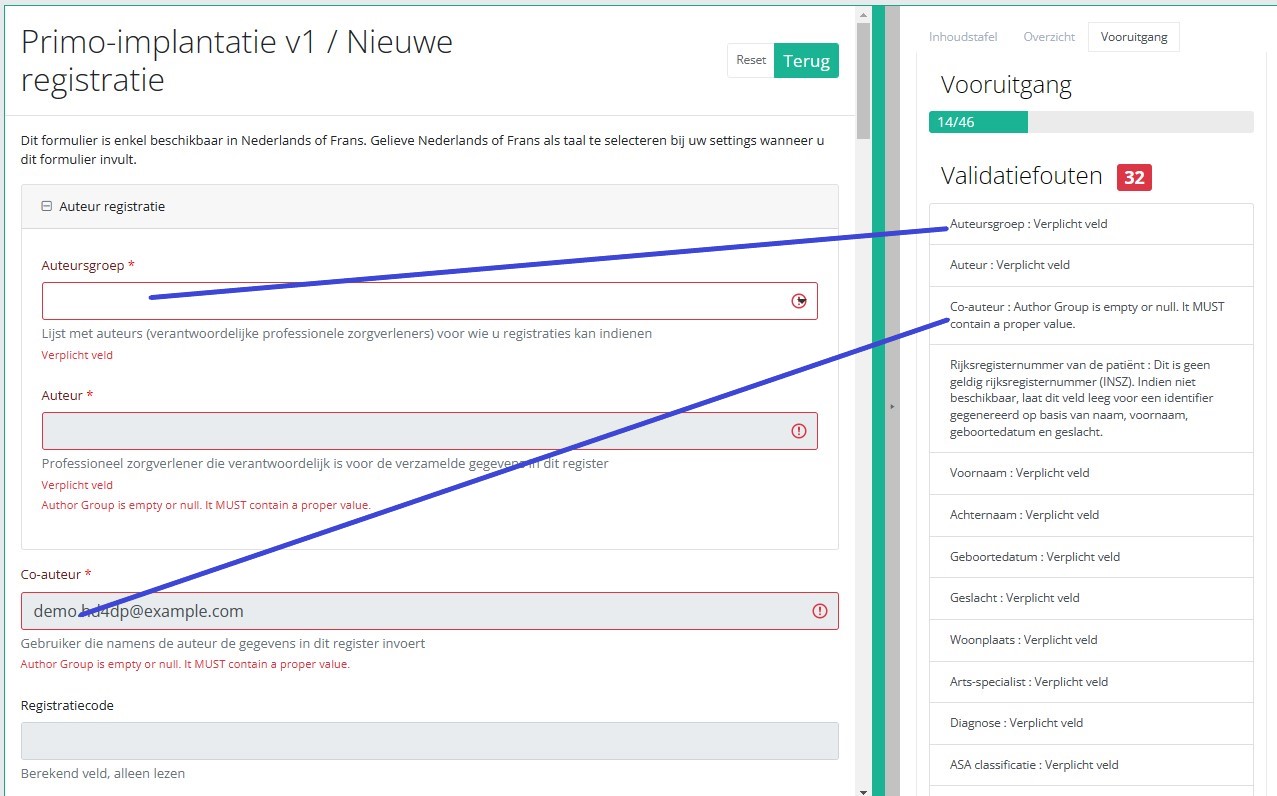
Als het studieformulier is ingevuld, en er zijn geen validatiefouten, kunt u deze registratie Opslaan of Verzenden. Merk op dat de knop Verzenden helder groen is.
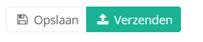
Als het studieformulier is ingevuld, maar er zijn nog validatiefouten, kunt u deze registratie Opslaan maar niet Verzenden. Merk op dat de knop Verzenden schemerig groen is.
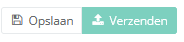
Als het studieformulier is opgeslagen of verzonden, wisselt het scherm naar de overzichtstabel. Deze tabel is echter niet meer leeg, maar geeft de opgeslagen of verzonden registratie weer.
Deze documentatie wordt regelmatig bijgewerkt. We proberen de informatie zo correct, volledig en zo duidelijk mogelijk weer te geven. Als u desondanks iets in de documentatie ziet dat niet correct is, niet overeenkomt met uw ervaring, of verdere verduidelijking vereist, maak dan een verzoek aan (type: verzoek om informatie) via ons portaal (https://sciensano.service-now.com/sp) of stuur ons een e-mail via support.healthdata@sciensano.be om dit documentatieprobleem te melden. Vergeet niet de URL of het webadres van de pagina met het documentatieprobleem te vermelden. Wij zullen de documentatie dan aanpassen. Bedankt!Een Heup registratie vinden
Een Heup registratie vindenHet studieproject Orthopride Heup bestaat uit drie delenns: Primo-implantatie, Revisie en Resectie.

Op de volgende bladzijden wordt uitgelegd hoe u voor elke sectie een registratie kunt vinden.
Deze pagina werd vertaald met behulp van een automatische vertaalmachine met als doel om de inhoud sneller in uw taal te kunnen aanbieden. Een menselijke vertaler moet deze pagina nog beoordelen. Bijgevolg kan deze pagina nog grammaticale en andere taalfouten bevatten. Als u iets in de documentatie ziet dat niet correct is vertaald, neem dan contact met ons op via support.healthdata@sciensano.be (vergeet niet het webadres van de pagina te vermelden). Wij zullen de vertaling dan aanpassen. Bedankt!Deze documentatie wordt regelmatig bijgewerkt. We proberen de informatie zo correct, volledig en zo duidelijk mogelijk weer te geven. Als u desondanks iets in de documentatie ziet dat niet correct is, niet overeenkomt met uw ervaring, of verdere verduidelijking vereist, maak dan een verzoek aan (type: verzoek om informatie) via ons portaal (https://sciensano.service-now.com/sp) of stuur ons een e-mail via support.healthdata@sciensano.be om dit documentatieprobleem te melden. Vergeet niet de URL of het webadres van de pagina met het documentatieprobleem te vermelden. Wij zullen de documentatie dan aanpassen. Bedankt!Een Heup "Primo-implantatie" registratie vinden
Een Heup "Primo-implantatie" registratie vindenOm een "Primo-implantatie" registratie te vinden voor het studieproject Orthopride Heup, selecteer "Primo-implantatie" in het donkerblauwe linkermenu.

Wanneer u een versie van dit studieonderdeel selecteert, ziet u de samenvattende tabel in het hoofdgedeelte van uw scherm. Deze tabel bevat onder andere: Registratie ID, Vooruitgang, Auteur, Co-auteur, Unieke ID, Business Key, Registratiecode, Rijksregisternummer van de patiënt…

In de koptekst van de overzichtstabel kunt u het filter onder elk kolomlabel gebruiken. In het onderstaande voorbeeld is in het filter (tekstveld) de achternaam "Khan" ingevoerd: als resultaat wordt alleen het record met "Khan" weergegeven.

Deze pagina werd vertaald met behulp van een automatische vertaalmachine met als doel om de inhoud sneller in uw taal te kunnen aanbieden. Een menselijke vertaler moet deze pagina nog beoordelen. Bijgevolg kan deze pagina nog grammaticale en andere taalfouten bevatten. Als u iets in de documentatie ziet dat niet correct is vertaald, neem dan contact met ons op via support.healthdata@sciensano.be (vergeet niet het webadres van de pagina te vermelden). Wij zullen de vertaling dan aanpassen. Bedankt!Deze documentatie wordt regelmatig bijgewerkt. We proberen de informatie zo correct, volledig en zo duidelijk mogelijk weer te geven. Als u desondanks iets in de documentatie ziet dat niet correct is, niet overeenkomt met uw ervaring, of verdere verduidelijking vereist, maak dan een verzoek aan (type: verzoek om informatie) via ons portaal (https://sciensano.service-now.com/sp) of stuur ons een e-mail via support.healthdata@sciensano.be om dit documentatieprobleem te melden. Vergeet niet de URL of het webadres van de pagina met het documentatieprobleem te vermelden. Wij zullen de documentatie dan aanpassen. Bedankt!Een Heup "Revisie" registratie vinden
Een Heup "Revisie" registratie vindenOm een "Revisie" registratie te vinden voor het studieproject Orthopride Heup, selecteert u "Revisie" in het donkerblauwe linkermenu.

Wanneer u een versie van dit studieonderdeel selecteert, ziet u de samenvattende tabel in het hoofdgedeelte van uw scherm. Deze tabel bevat onder andere: Registratie ID, Vooruitgang, Auteur, Co-auteur, Unieke ID, Business Key, Registratiecode, Rijksregisternummer van de patiënt…

In de koptekst van de overzichtstabel kunt u het filter onder elk kolomlabel gebruiken. In het onderstaande voorbeeld is in het filter (tekstveld) de achternaam "Khan" ingevoerd: als resultaat wordt alleen het record met "Khan" weergegeven.

Deze pagina werd vertaald met behulp van een automatische vertaalmachine met als doel om de inhoud sneller in uw taal te kunnen aanbieden. Een menselijke vertaler moet deze pagina nog beoordelen. Bijgevolg kan deze pagina nog grammaticale en andere taalfouten bevatten. Als u iets in de documentatie ziet dat niet correct is vertaald, neem dan contact met ons op via support.healthdata@sciensano.be (vergeet niet het webadres van de pagina te vermelden). Wij zullen de vertaling dan aanpassen. Bedankt!Deze documentatie wordt regelmatig bijgewerkt. We proberen de informatie zo correct, volledig en zo duidelijk mogelijk weer te geven. Als u desondanks iets in de documentatie ziet dat niet correct is, niet overeenkomt met uw ervaring, of verdere verduidelijking vereist, maak dan een verzoek aan (type: verzoek om informatie) via ons portaal (https://sciensano.service-now.com/sp) of stuur ons een e-mail via support.healthdata@sciensano.be om dit documentatieprobleem te melden. Vergeet niet de URL of het webadres van de pagina met het documentatieprobleem te vermelden. Wij zullen de documentatie dan aanpassen. Bedankt!Een Heup "Resectie" registratie vinden
Een Heup "Resectie" registratie vindenOm een "Resectie" registratie te vinden voor het studieproject Orthopride Heup, selecteert u "Resectie" in het donkerblauwe linkermenu.

Wanneer u een versie van dit studieonderdeel selecteert, ziet u de samenvattende tabel in het hoofdgedeelte van uw scherm. Deze tabel bevat onder andere: Registratie ID, Vooruitgang, Auteur, Co-auteur, Unieke ID, Business Key, Registratiecode, Rijksregisternummer van de patiënt…

In de koptekst van de overzichtstabel kunt u het filter onder elk kolomlabel gebruiken. In het onderstaande voorbeeld is in het filter (tekstveld) de achternaam "Khan" ingevoerd: als resultaat wordt alleen het record met "Khan" weergegeven.

Deze pagina werd vertaald met behulp van een automatische vertaalmachine met als doel om de inhoud sneller in uw taal te kunnen aanbieden. Een menselijke vertaler moet deze pagina nog beoordelen. Bijgevolg kan deze pagina nog grammaticale en andere taalfouten bevatten. Als u iets in de documentatie ziet dat niet correct is vertaald, neem dan contact met ons op via support.healthdata@sciensano.be (vergeet niet het webadres van de pagina te vermelden). Wij zullen de vertaling dan aanpassen. Bedankt!Deze documentatie wordt regelmatig bijgewerkt. We proberen de informatie zo correct, volledig en zo duidelijk mogelijk weer te geven. Als u desondanks iets in de documentatie ziet dat niet correct is, niet overeenkomt met uw ervaring, of verdere verduidelijking vereist, maak dan een verzoek aan (type: verzoek om informatie) via ons portaal (https://sciensano.service-now.com/sp) of stuur ons een e-mail via support.healthdata@sciensano.be om dit documentatieprobleem te melden. Vergeet niet de URL of het webadres van de pagina met het documentatieprobleem te vermelden. Wij zullen de documentatie dan aanpassen. Bedankt!Een Heup registratie bijwerken
Een Heup registratie bijwerkenHet studieproject Orthopride Heup bestaat uit drie delen: Primo-implantatie, Revisie en Resectie.

Op de volgende pagina's wordt uitgelegd hoe u een registratie voor elke rubriek kunt bijwerken.
Deze pagina werd vertaald met behulp van een automatische vertaalmachine met als doel om de inhoud sneller in uw taal te kunnen aanbieden. Een menselijke vertaler moet deze pagina nog beoordelen. Bijgevolg kan deze pagina nog grammaticale en andere taalfouten bevatten. Als u iets in de documentatie ziet dat niet correct is vertaald, neem dan contact met ons op via support.healthdata@sciensano.be (vergeet niet het webadres van de pagina te vermelden). Wij zullen de vertaling dan aanpassen. Bedankt!Deze documentatie wordt regelmatig bijgewerkt. We proberen de informatie zo correct, volledig en zo duidelijk mogelijk weer te geven. Als u desondanks iets in de documentatie ziet dat niet correct is, niet overeenkomt met uw ervaring, of verdere verduidelijking vereist, maak dan een verzoek aan (type: verzoek om informatie) via ons portaal (https://sciensano.service-now.com/sp) of stuur ons een e-mail via support.healthdata@sciensano.be om dit documentatieprobleem te melden. Vergeet niet de URL of het webadres van de pagina met het documentatieprobleem te vermelden. Wij zullen de documentatie dan aanpassen. Bedankt!Een Heup "Primo-implantatie" registratie bijwerken
Een Heup "Primo-implantatie" registratie bijwerkenOm een "Primo-implantatie" registratie voor het studieproject Orthopride Heup bij te werken, selecteert u "Primo-implantatie" in het donkerblauwe linkermenu.

Wanneer u een versie van dit studieonderdeel selecteert, ziet u de overzichtstabel in het hoofdgedeelte van uw scherm. Deze tabel bevat onder andere: Registratie ID, Vooruitgang, Auteur, Co-auteur, Unieke ID, Business Key, Registratiecode, Rijksregisternummer van de patiënt…
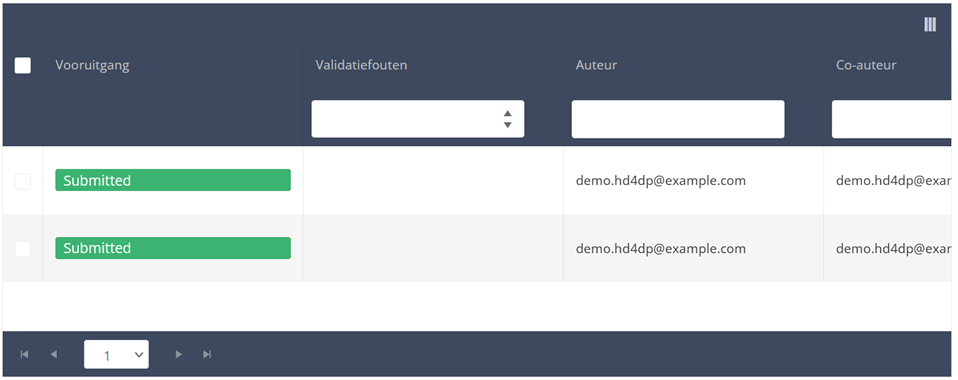
Gebruik de filters in de kop van de tabel om de registratie te vinden die u wilt bijwerken.
Als u de registratie hebt gevonden, kunt u het onderzoeksformulier openen door op de overeenkomstige rij in de overzichtstabel te klikken.
U kunt de ontbrekende velden invullen en / of de eerder ingevulde velden in het onderzoeksformulier wijzigen.
Aan het eind van het onderzoeksformulier kunt u de registratie "Opslaan" of "Verzenden".
Een registratie kan worden bijgewerkt zolang de registratie de status "Opgeslagen" heeft en zolang de registratie niet is verzonden. Een verzonden registratie kan niet meer worden gewijzigd of verwijderd.
Deze documentatie wordt regelmatig bijgewerkt. We proberen de informatie zo correct, volledig en zo duidelijk mogelijk weer te geven. Als u desondanks iets in de documentatie ziet dat niet correct is, niet overeenkomt met uw ervaring, of verdere verduidelijking vereist, maak dan een verzoek aan (type: verzoek om informatie) via ons portaal (https://sciensano.service-now.com/sp) of stuur ons een e-mail via support.healthdata@sciensano.be om dit documentatieprobleem te melden. Vergeet niet de URL of het webadres van de pagina met het documentatieprobleem te vermelden. Wij zullen de documentatie dan aanpassen. Bedankt!Een Heup "Revisie" registratie bijwerken
Een Heup "Revisie" registratie bijwerkenOm een "Revisie" registratie voor het studieproject Orthopride Heup bij te werken, selecteert u "Revisie" in het donkerblauwe linkermenu.

Wanneer u een versie van dit studieonderdeel selecteert, ziet u de overzichtstabel in het hoofdgedeelte van uw scherm. Deze tabel bevat onder andere: Registratie ID, Vooruitgang, Auteur, Co-auteur, Unieke ID, Business Key, Registratiecode, Rijksregisternummer van de patiënt…
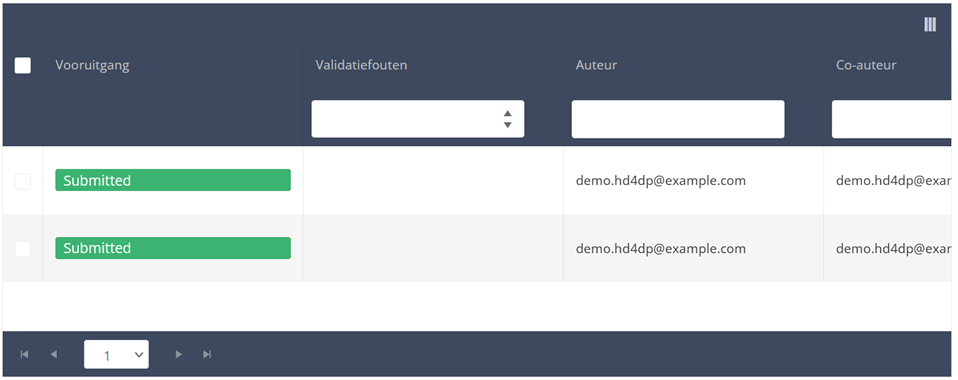
Gebruik de filters in de kop van de tabel om de registratie te vinden die u wilt bijwerken.
Als u de registratie hebt gevonden, kunt u het onderzoeksformulier openen door op de overeenkomstige rij in de overzichtstabel te klikken.
U kunt de ontbrekende velden invullen en / of de eerder ingevulde velden in het onderzoeksformulier wijzigen.
Aan het eind van het onderzoeksformulier kunt u de registratie "Opslaan" of "Verzenden".
Een registratie kan worden bijgewerkt zolang de registratie de status "Opgeslagen" heeft en zolang de registratie niet is verzonden. Een verzonden registratie kan niet meer worden gewijzigd of verwijderd.
Deze documentatie wordt regelmatig bijgewerkt. We proberen de informatie zo correct, volledig en zo duidelijk mogelijk weer te geven. Als u desondanks iets in de documentatie ziet dat niet correct is, niet overeenkomt met uw ervaring, of verdere verduidelijking vereist, maak dan een verzoek aan (type: verzoek om informatie) via ons portaal (https://sciensano.service-now.com/sp) of stuur ons een e-mail via support.healthdata@sciensano.be om dit documentatieprobleem te melden. Vergeet niet de URL of het webadres van de pagina met het documentatieprobleem te vermelden. Wij zullen de documentatie dan aanpassen. Bedankt!Een Heup "Resectie" registratie bijwerken
Een Heup "Resectie" registratie bijwerkenOm een "Resectie" registratie voor het studieproject Orthopride Heup te updaten, selecteert u "Resectie" in het donkerblauwe linkermenu.

Wanneer u een versie van dit studieonderdeel selecteert, ziet u de overzichtstabel in het hoofdgedeelte van uw scherm. Deze tabel bevat onder andere: Registratie ID, Vooruitgang, Auteur, Co-auteur, Unieke ID, Business Key, Registratiecode, Rijksregisternummer van de patiënt…
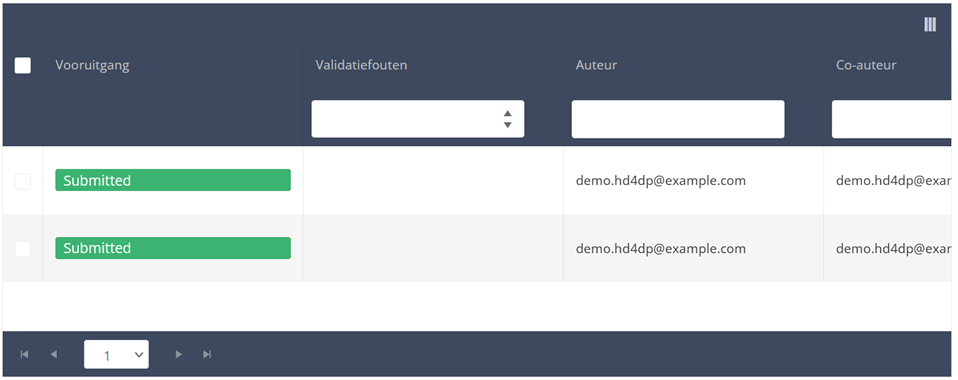
Gebruik de filters in de kop van de tabel om de registratie te vinden die u wilt bijwerken.
Als u de registratie hebt gevonden, kunt u het onderzoeksformulier openen door op de overeenkomstige rij in de overzichtstabel te klikken.
U kunt de ontbrekende velden invullen en / of de eerder ingevulde velden in het onderzoeksformulier wijzigen.
Aan het eind van het onderzoeksformulier kunt u de registratie "Opslaan" of "Verzenden".
Een registratie kan worden bijgewerkt zolang de registratie de status "Opgeslagen" heeft en zolang de registratie niet is verzonden. Een verzonden registratie kan niet meer worden gewijzigd of verwijderd.
Deze pagina werd vertaald met behulp van een automatische vertaalmachine met als doel om de inhoud sneller in uw taal te kunnen aanbieden. Een menselijke vertaler moet deze pagina nog beoordelen. Bijgevolg kan deze pagina nog grammaticale en andere taalfouten bevatten. Als u iets in de documentatie ziet dat niet correct is vertaald, neem dan contact met ons op via support.healthdata@sciensano.be (vergeet niet het webadres van de pagina te vermelden). Wij zullen de vertaling dan aanpassen. Bedankt!Deze documentatie wordt regelmatig bijgewerkt. We proberen de informatie zo correct, volledig en zo duidelijk mogelijk weer te geven. Als u desondanks iets in de documentatie ziet dat niet correct is, niet overeenkomt met uw ervaring, of verdere verduidelijking vereist, maak dan een verzoek aan (type: verzoek om informatie) via ons portaal (https://sciensano.service-now.com/sp) of stuur ons een e-mail via support.healthdata@sciensano.be om dit documentatieprobleem te melden. Vergeet niet de URL of het webadres van de pagina met het documentatieprobleem te vermelden. Wij zullen de documentatie dan aanpassen. Bedankt!Een Heup registratie verwijderen
Een Heup registratie verwijderenHet studieproject Orthopride Heup bestaat uit drie delen: Primo-implantatie, Revisie en Resectie.

Op de volgende pagina's wordt uitgelegd hoe u een registratie voor elke rubriek kunt verwijderen.
Deze pagina werd vertaald met behulp van een automatische vertaalmachine met als doel om de inhoud sneller in uw taal te kunnen aanbieden. Een menselijke vertaler moet deze pagina nog beoordelen. Bijgevolg kan deze pagina nog grammaticale en andere taalfouten bevatten. Als u iets in de documentatie ziet dat niet correct is vertaald, neem dan contact met ons op via support.healthdata@sciensano.be (vergeet niet het webadres van de pagina te vermelden). Wij zullen de vertaling dan aanpassen. Bedankt!Deze documentatie wordt regelmatig bijgewerkt. We proberen de informatie zo correct, volledig en zo duidelijk mogelijk weer te geven. Als u desondanks iets in de documentatie ziet dat niet correct is, niet overeenkomt met uw ervaring, of verdere verduidelijking vereist, maak dan een verzoek aan (type: verzoek om informatie) via ons portaal (https://sciensano.service-now.com/sp) of stuur ons een e-mail via support.healthdata@sciensano.be om dit documentatieprobleem te melden. Vergeet niet de URL of het webadres van de pagina met het documentatieprobleem te vermelden. Wij zullen de documentatie dan aanpassen. Bedankt!Een Heup "Primo-implantatie" registratie verwijderen
Een Heup "Primo-implantatie" registratie verwijderenOm een "Primo-implantatie" registratie voor het studieproject Orthopride Heup te verwijderen, selecteert u "Primo-implantatie" in het donkerblauwe linkermenu.

Wanneer u een versie van dit studieonderdeel selecteert, ziet u de overzichtstabel in het hoofdgedeelte van uw scherm. Deze tabel bevat onder andere: Registratie ID, Vooruitgang, Auteur, Co-auteur, Unieke ID, Business Key, Registratiecode, Rijksregisternummer van de patiënt…

Gebruik de filters in de kop van de tabel om de registratie te vinden die u wilt verwijderen.

Als u de registratie hebt gevonden die u wilt verwijderen, moet u de registratie selecteren door het selectievakje aan het begin van de rij in de overzichtstabel aan te vinken.

Vervolgens moet u op de knop "Acties" rechtsboven in de overzichtstabel drukken
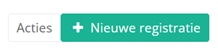
Twee opties zijn nu beschikbaar: "Registraties verzenden" en "Registraties verwijderen". Druk nu op "Registraties verwijderen".
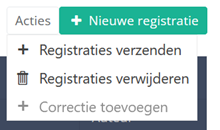
Nadat u op "Registraties verwijderen" hebt gedrukt, verschijnt een pop-upvenster waarin u wordt gevraagd de verwijdering van de geselecteerde registratie(s) te bevestigen. Als u zeker bent van deze actie, drukt u op "Bevestig". Zo niet, druk dan op "Annuleer".

Als u de registratie verwijdert, kunt u de status of inhoud ervan niet meer wijzigen.
De verwijderde registratie wordt niet uit de overzichtstabel verwijderd. Het blijft aanwezig, maar de status is veranderd van "Open" in "Verwijderd".
Als u alleen open en verzonden registraties wilt zien, kunt u het filter op het item "Status" in de overzichtstabel aanpassen.
Een registratie kan worden verwijderd zolang de registratie niet is verzonden. Als de status van de registratie "Open" is, kan de registratie nog steeds worden verwijderd.
Deze pagina werd vertaald met behulp van een automatische vertaalmachine met als doel om de inhoud sneller in uw taal te kunnen aanbieden. Een menselijke vertaler moet deze pagina nog beoordelen. Bijgevolg kan deze pagina nog grammaticale en andere taalfouten bevatten. Als u iets in de documentatie ziet dat niet correct is vertaald, neem dan contact met ons op via support.healthdata@sciensano.be (vergeet niet het webadres van de pagina te vermelden). Wij zullen de vertaling dan aanpassen. Bedankt!Deze documentatie wordt regelmatig bijgewerkt. We proberen de informatie zo correct, volledig en zo duidelijk mogelijk weer te geven. Als u desondanks iets in de documentatie ziet dat niet correct is, niet overeenkomt met uw ervaring, of verdere verduidelijking vereist, maak dan een verzoek aan (type: verzoek om informatie) via ons portaal (https://sciensano.service-now.com/sp) of stuur ons een e-mail via support.healthdata@sciensano.be om dit documentatieprobleem te melden. Vergeet niet de URL of het webadres van de pagina met het documentatieprobleem te vermelden. Wij zullen de documentatie dan aanpassen. Bedankt!Een Heup "Revisie" registratie verwijderen
Een Heup "Revisie" registratie verwijderenOm een "Revisie" registratie voor het studieproject Orthopride Heup te verwijderen, selecteert u "Revisie" in het donkerblauwe linkermenu.

Wanneer u een versie van dit studieonderdeel selecteert, ziet u de overzichtstabel in het hoofdgedeelte van uw scherm. Deze tabel bevat onder andere: Registratie ID, Vooruitgang, Auteur, Co-auteur, Unieke ID, Business Key, Registratiecode, Rijksregisternummer van de patiënt…

Gebruik de filters in de kop van de tabel om de registratie te vinden die u wilt verwijderen.

Als u de registratie hebt gevonden die u wilt verwijderen, moet u de registratie selecteren door het selectievakje aan het begin van de rij in de overzichtstabel aan te vinken.

Vervolgens moet u op de knop "Acties" rechtsboven in de overzichtstabel drukken
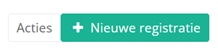
Twee opties zijn nu beschikbaar: "Registraties verzenden" en "Registraties verwijderen". Druk nu op "Registraties verwijderen".
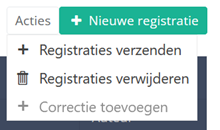
Nadat u op "Registraties verwijderen" hebt gedrukt, verschijnt een pop-upvenster waarin u wordt gevraagd de verwijdering van de geselecteerde registratie(s) te bevestigen. Als u zeker bent van deze actie, drukt u op "Bevestig". Zo niet, druk dan op "Annuleer".

Als u de registratie verwijdert, kunt u de status of inhoud ervan niet meer wijzigen.
De verwijderde registratie wordt niet uit de overzichtstabel verwijderd. Het blijft aanwezig, maar de status is veranderd van "Open" in "Verwijderd".
Als u alleen open en verzonden registraties wilt zien, kunt u het filter op het item "Status" in de overzichtstabel aanpassen.
Een registratie kan worden verwijderd zolang de registratie niet is verzonden. Als de status van de registratie "Open" is, kan de registratie nog steeds worden verwijderd.
Deze pagina werd vertaald met behulp van een automatische vertaalmachine met als doel om de inhoud sneller in uw taal te kunnen aanbieden. Een menselijke vertaler moet deze pagina nog beoordelen. Bijgevolg kan deze pagina nog grammaticale en andere taalfouten bevatten. Als u iets in de documentatie ziet dat niet correct is vertaald, neem dan contact met ons op via support.healthdata@sciensano.be (vergeet niet het webadres van de pagina te vermelden). Wij zullen de vertaling dan aanpassen. Bedankt!Deze documentatie wordt regelmatig bijgewerkt. We proberen de informatie zo correct, volledig en zo duidelijk mogelijk weer te geven. Als u desondanks iets in de documentatie ziet dat niet correct is, niet overeenkomt met uw ervaring, of verdere verduidelijking vereist, maak dan een verzoek aan (type: verzoek om informatie) via ons portaal (https://sciensano.service-now.com/sp) of stuur ons een e-mail via support.healthdata@sciensano.be om dit documentatieprobleem te melden. Vergeet niet de URL of het webadres van de pagina met het documentatieprobleem te vermelden. Wij zullen de documentatie dan aanpassen. Bedankt!Een Heup "Resectie" registratie verwijderen
Een Heup "Resectie" registratie verwijderenOm een "Resectie" registratie voor het studieproject Orthopride Heup te verwijderen, selecteert u "Resectie" in het donkerblauwe linkermenu.

Wanneer u een versie van dit studieonderdeel selecteert, ziet u de overzichtstabel in het hoofdgedeelte van uw scherm. Deze tabel bevat onder andere: Registratie ID, Vooruitgang, Auteur, Co-auteur, Unieke ID, Business Key, Registratiecode, Rijksregisternummer van de patiënt…

Gebruik de filters in de kop van de tabel om de registratie te vinden die u wilt verwijderen.

Als u de registratie hebt gevonden die u wilt verwijderen, moet u de registratie selecteren door het selectievakje aan het begin van de rij in de overzichtstabel aan te vinken.

Vervolgens moet u op de knop "Acties" rechtsboven in de overzichtstabel drukken
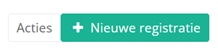
Twee opties zijn nu beschikbaar: "Registraties verzenden" en "Registraties verwijderen". Druk nu op "Registraties verwijderen".
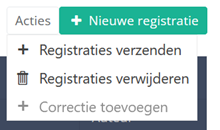
Nadat u op "Registraties verwijderen" hebt gedrukt, verschijnt een pop-upvenster waarin u wordt gevraagd de verwijdering van de geselecteerde registratie(s) te bevestigen. Als u zeker bent van deze actie, drukt u op "Bevestig". Zo niet, druk dan op "Annuleer".

Als u de registratie verwijdert, kunt u de status of inhoud ervan niet meer wijzigen.
De verwijderde registratie wordt niet uit de overzichtstabel verwijderd. Het blijft aanwezig, maar de status is veranderd van "Open" in "Verwijderd".
Als u alleen open en verzonden registraties wilt zien, kunt u het filter op het item "Status" in de overzichtstabel aanpassen.
Een registratie kan worden verwijderd zolang de registratie niet is verzonden. Als de status van de registratie "Open" is, kan de registratie nog steeds worden verwijderd.
Deze pagina werd vertaald met behulp van een automatische vertaalmachine met als doel om de inhoud sneller in uw taal te kunnen aanbieden. Een menselijke vertaler moet deze pagina nog beoordelen. Bijgevolg kan deze pagina nog grammaticale en andere taalfouten bevatten. Als u iets in de documentatie ziet dat niet correct is vertaald, neem dan contact met ons op via support.healthdata@sciensano.be (vergeet niet het webadres van de pagina te vermelden). Wij zullen de vertaling dan aanpassen. Bedankt!Deze documentatie wordt regelmatig bijgewerkt. We proberen de informatie zo correct, volledig en zo duidelijk mogelijk weer te geven. Als u desondanks iets in de documentatie ziet dat niet correct is, niet overeenkomt met uw ervaring, of verdere verduidelijking vereist, maak dan een verzoek aan (type: verzoek om informatie) via ons portaal (https://sciensano.service-now.com/sp) of stuur ons een e-mail via support.healthdata@sciensano.be om dit documentatieprobleem te melden. Vergeet niet de URL of het webadres van de pagina met het documentatieprobleem te vermelden. Wij zullen de documentatie dan aanpassen. Bedankt!Een Heup registratie verzenden
Een Heup registratie verzendenHet studieproject Orthopride Heup bestaat uit drie delen: Primo-implantatie, Revisie en Resectie.

Op de volgende pagina's wordt uitgelegd hoe u voor elk onderdeel een registratie kunt verzenden.
Deze pagina werd vertaald met behulp van een automatische vertaalmachine met als doel om de inhoud sneller in uw taal te kunnen aanbieden. Een menselijke vertaler moet deze pagina nog beoordelen. Bijgevolg kan deze pagina nog grammaticale en andere taalfouten bevatten. Als u iets in de documentatie ziet dat niet correct is vertaald, neem dan contact met ons op via support.healthdata@sciensano.be (vergeet niet het webadres van de pagina te vermelden). Wij zullen de vertaling dan aanpassen. Bedankt!Deze documentatie wordt regelmatig bijgewerkt. We proberen de informatie zo correct, volledig en zo duidelijk mogelijk weer te geven. Als u desondanks iets in de documentatie ziet dat niet correct is, niet overeenkomt met uw ervaring, of verdere verduidelijking vereist, maak dan een verzoek aan (type: verzoek om informatie) via ons portaal (https://sciensano.service-now.com/sp) of stuur ons een e-mail via support.healthdata@sciensano.be om dit documentatieprobleem te melden. Vergeet niet de URL of het webadres van de pagina met het documentatieprobleem te vermelden. Wij zullen de documentatie dan aanpassen. Bedankt!Een Heup "Primo-implantatie" registratie verzenden
Een Heup "Primo-implantatie" registratie verzendenOm een "Primo-implantatie" registratie te verzenden voor het studieproject Orthopride Heup via de overzichtstabel, selecteert u "Primo-implantatie" in het donkerblauwe linkermenu.

Wanneer u een versie van dit studieonderdeel selecteert, ziet u de overzichtstabel in het hoofdgedeelte van uw scherm. Deze tabel bevat onder andere: Registratie ID, Vooruitgang, Auteur, Co-auteur, Unieke ID, Business Key, Registratiecode, Rijksregisternummer van de patiënt…

Gebruik de filters in de koptekst van de tabel om de registratie(s) te vinden die u wilt verzenden. U kunt bijvoorbeeld de filters "Status" (ingesteld op "Open") en "Validatiefouten" (ingesteld op "0") gebruiken om de registraties te krijgen die kunnen worden verzonden.

Als u de registratie(s) hebt gevonden die u wilt verzenden, moet u deze selecteren door het selectievakje aan het begin van de rij in de overzichtstabel aan te vinken.

Vervolgens moet u op de knop "Acties" rechtsboven in de overzichtstabel drukken.
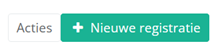
Twee opties zijn nu beschikbaar: "Registraties verzenden" en "Registraties verwijderen". Druk nu op "Registraties verzenden".
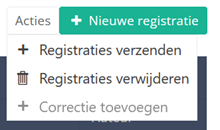
Nadat u op "Registraties verzenden" hebt gedrukt, verschijnt een pop-upvenster waarin u wordt gevraagd de verzending van de geselecteerde registratie(s) te bevestigen. Als u zeker bent van deze actie, klikt u op "Bevestig". Zo niet, klik dan op "Annuleer".
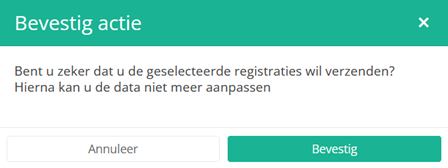
Als u de verzending bevestigt, kunt u de inhoud van de registratie(s) niet meer wijzigen. Verzonden registraties kunnen ook niet meer worden gewist.
De verzonden registratie blijft in de overzichtstabel, maar de status ervan is gewijzigd van "Open" in "Verzonden".
Als u alleen "open" registraties wilt zien, kunt u het filter op het item "Status" in de overzichtstabel aanpassen.
Een registratie kan aan het eind van het creatieproces worden verzonden via het onderzoeksformulier (zie: Een [project] registratie creëren).
Als de registratie via het onderzoeksformulier is voltooid, opgeslagen en er geen validatiefouten meer zijn, kan de registratie ook via de overzichtstabel worden verzonden. Deze methode kan handig zijn om meerdere registraties in dezelfde actie te verzenden.
Deze pagina werd vertaald met behulp van een automatische vertaalmachine met als doel om de inhoud sneller in uw taal te kunnen aanbieden. Een menselijke vertaler moet deze pagina nog beoordelen. Bijgevolg kan deze pagina nog grammaticale en andere taalfouten bevatten. Als u iets in de documentatie ziet dat niet correct is vertaald, neem dan contact met ons op via support.healthdata@sciensano.be (vergeet niet het webadres van de pagina te vermelden). Wij zullen de vertaling dan aanpassen. Bedankt!Deze documentatie wordt regelmatig bijgewerkt. We proberen de informatie zo correct, volledig en zo duidelijk mogelijk weer te geven. Als u desondanks iets in de documentatie ziet dat niet correct is, niet overeenkomt met uw ervaring, of verdere verduidelijking vereist, maak dan een verzoek aan (type: verzoek om informatie) via ons portaal (https://sciensano.service-now.com/sp) of stuur ons een e-mail via support.healthdata@sciensano.be om dit documentatieprobleem te melden. Vergeet niet de URL of het webadres van de pagina met het documentatieprobleem te vermelden. Wij zullen de documentatie dan aanpassen. Bedankt!Een Heup "Revisie" registratie verzenden
Een Heup "Revisie" registratie verzendenOm een "Revisie" registratie te verzenden voor het studieproject Orthopride Heup via de overzichtstabel, selecteert u "Revisie" in het donkerblauwe linkermenu.

Wanneer u een versie van dit studieonderdeel selecteert, ziet u de overzichtstabel in het hoofdgedeelte van uw scherm. Deze tabel bevat onder andere: Registratie ID, Vooruitgang, Auteur, Co-auteur, Unieke ID, Business Key, Registratiecode, Rijksregisternummer van de patiënt…

Gebruik de filters in de koptekst van de tabel om de registratie(s) te vinden die u wilt verzenden. U kunt bijvoorbeeld de filters "Status" (ingesteld op "Open") en "Validatiefouten" (ingesteld op "0") gebruiken om de registraties te krijgen die kunnen worden verzonden.

Als u de registratie(s) hebt gevonden die u wilt verzenden, moet u deze selecteren door het selectievakje aan het begin van de rij in de overzichtstabel aan te vinken.

Vervolgens moet u op de knop "Acties" rechtsboven in de overzichtstabel drukken.
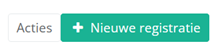
Twee opties zijn nu beschikbaar: "Registraties verzenden" en "Registraties verwijderen". Druk nu op "Registraties verzenden".
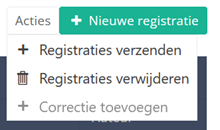
Nadat u op "Registraties verzenden" hebt gedrukt, verschijnt een pop-upvenster waarin u wordt gevraagd de verzending van de geselecteerde registratie(s) te bevestigen. Als u zeker bent van deze actie, klikt u op "Bevestig". Zo niet, klik dan op "Annuleer".
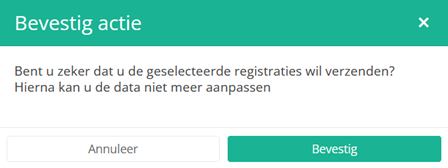
Als u de verzending bevestigt, kunt u de inhoud van de registratie(s) niet meer wijzigen. Verzonden registraties kunnen ook niet meer worden gewist.
De verzonden registratie blijft in de overzichtstabel, maar de status ervan is gewijzigd van "Open" in "Verzonden".
Als u alleen "open" registraties wilt zien, kunt u het filter op het item "Status" in de overzichtstabel aanpassen.
Een registratie kan aan het eind van het creatieproces worden verzonden via het onderzoeksformulier (zie: Een [project] registratie creëren).
Als de registratie via het onderzoeksformulier is voltooid, opgeslagen en er geen validatiefouten meer zijn, kan de registratie ook via de overzichtstabel worden verzonden. Deze methode kan handig zijn om meerdere registraties in dezelfde actie te verzenden.
Deze documentatie wordt regelmatig bijgewerkt. We proberen de informatie zo correct, volledig en zo duidelijk mogelijk weer te geven. Als u desondanks iets in de documentatie ziet dat niet correct is, niet overeenkomt met uw ervaring, of verdere verduidelijking vereist, maak dan een verzoek aan (type: verzoek om informatie) via ons portaal (https://sciensano.service-now.com/sp) of stuur ons een e-mail via support.healthdata@sciensano.be om dit documentatieprobleem te melden. Vergeet niet de URL of het webadres van de pagina met het documentatieprobleem te vermelden. Wij zullen de documentatie dan aanpassen. Bedankt!Een Heup "Resectie" registratie verzenden
Een Heup "Resectie" registratie verzendenOm een "Resectie" registratie te verzenden voor het studieproject Orthopride Heup via de overzichtstabel, selecteert u "Resectie" in het donkerblauwe linkermenu.

Wanneer u een versie van dit studieonderdeel selecteert, ziet u de overzichtstabel in het hoofdgedeelte van uw scherm. Deze tabel bevat onder andere: Registratie ID, Vooruitgang, Auteur, Co-auteur, Unieke ID, Business Key, Registratiecode, Rijksregisternummer van de patiënt…

Gebruik de filters in de koptekst van de tabel om de registratie(s) te vinden die u wilt verzenden. U kunt bijvoorbeeld de filters "Status" (ingesteld op "Open") en "Validatiefouten" (ingesteld op "0") gebruiken om de registraties te krijgen die kunnen worden verzonden.

Als u de registratie(s) hebt gevonden die u wilt verzenden, moet u deze selecteren door het selectievakje aan het begin van de rij in de overzichtstabel aan te vinken.

Vervolgens moet u op de knop "Acties" rechtsboven in de overzichtstabel drukken.
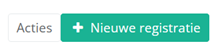
Twee opties zijn nu beschikbaar: "Registraties verzenden" en "Registraties verwijderen". Druk nu op "Registraties verzenden".
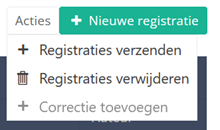
Nadat u op "Registraties verzenden" hebt gedrukt, verschijnt een pop-upvenster waarin u wordt gevraagd de verzending van de geselecteerde registratie(s) te bevestigen. Als u zeker bent van deze actie, klikt u op "Bevestig". Zo niet, klik dan op "Annuleer".
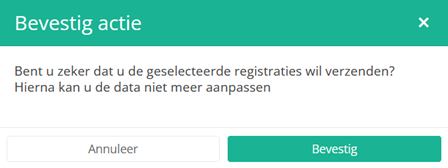
Als u de verzending bevestigt, kunt u de inhoud van de registratie(s) niet meer wijzigen. Verzonden registraties kunnen ook niet meer worden gewist.
De verzonden registratie blijft in de overzichtstabel, maar de status ervan is gewijzigd van "Open" in "Verzonden".
Als u alleen "open" registraties wilt zien, kunt u het filter op het item "Status" in de overzichtstabel aanpassen.
Een registratie kan aan het eind van het creatieproces worden verzonden via het onderzoeksformulier (zie: Een [project] registratie creëren).
Als de registratie via het onderzoeksformulier is voltooid, opgeslagen en er geen validatiefouten meer zijn, kan de registratie ook via de overzichtstabel worden verzonden. Deze methode kan handig zijn om meerdere registraties in dezelfde actie te verzenden.
Deze documentatie wordt regelmatig bijgewerkt. We proberen de informatie zo correct, volledig en zo duidelijk mogelijk weer te geven. Als u desondanks iets in de documentatie ziet dat niet correct is, niet overeenkomt met uw ervaring, of verdere verduidelijking vereist, maak dan een verzoek aan (type: verzoek om informatie) via ons portaal (https://sciensano.service-now.com/sp) of stuur ons een e-mail via support.healthdata@sciensano.be om dit documentatieprobleem te melden. Vergeet niet de URL of het webadres van de pagina met het documentatieprobleem te vermelden. Wij zullen de documentatie dan aanpassen. Bedankt!Een correctie van een registratie verzenden
Een correctie van een registratie verzendenStel dat we een verzonden registratie willen corrigeren. In dat geval moeten we navigeren naar het betreffende studieprogramma en vervolgens naar het onderzoeksproject. Daar moeten we het betreffende studieonderdeel selecteren in het donkerblauwe linkermenu.
Belangrijk: Een correctie registratie kan alleen worden toegevoegd als de status van de registratie is verzonden.
Een correctie registratie kan op twee manieren worden toegevoegd. De eerste manier is via de overzichtstabel en de tweede manier in de voorbeeldpagina van een registratie.
Stuur een correctie via Overzichtstabel
Wanneer de registratie werd verzonden, kan de correctie registratie worden toegevoegd via de overzichtstabel:

Wanneer u een versie van dit studieonderdeel selecteert, ziet u de overzichtstabel in het hoofdgedeelte van uw scherm. De tabel bevat onder andere de volgende items: Registratie ID, Vooruitgang, Auteur, Co-auteur, Unieke ID, Business Key, Registratiecode, Rijksregisternummer van de patiënt...
Gebruik de filters in de kop van de tabel om de registraties te vinden die een correctie nodig hebben. U kunt bijvoorbeeld de filter "Status" (ingesteld op "Verzonden") gebruiken om alleen verzonden registraties te krijgen.

Vervolgens moet u op de knop "Acties" rechtsboven in de overzichtstabel drukken.
Er worden drie opties weergegeven: "Registraties verzenden" en "Registraties verwijderen" en "Correctie toevoegen", maar alleen de optie "Correctie toevoegen" is beschikbaar voor verzonden registraties. Druk nu op "Correctie toevoegen".

Nadat u op "Correctie toevoegen" hebt gedrukt, verschijnt een pop-upvenster waarin u wordt gevraagd de actie van het toevoegen van een correctie registratie voor de geselecteerde registratie te bevestigen. Indien u zeker bent van deze actie, drukt u op "Bevestig". Zo niet, druk dan op "Annuleer".

Als u bevestigt, wordt u doorgestuurd naar het registratie formulier voor correctie.
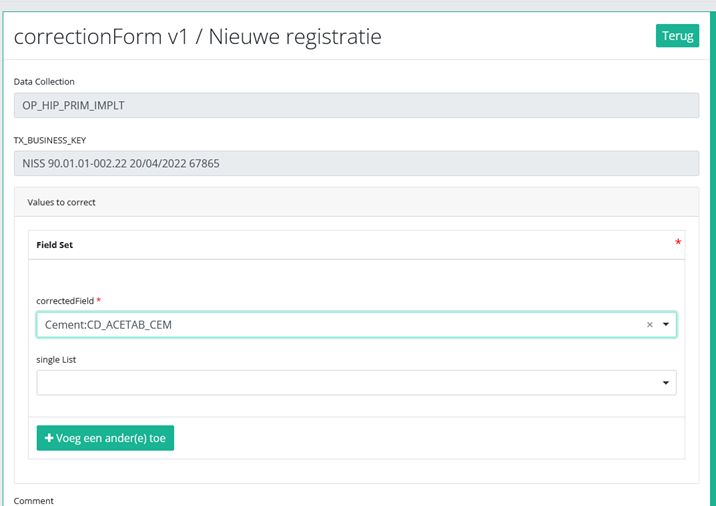
De correctie DCD bevat uitsluitend volgende elementen:
- Business key van de oorspronkelijke registratie,
- De naam van de gegevensverzameling,
- Het veld of de variabele die fout is,
- De correctiewaarde,
- Het commentaarveld.
Sommige velden zijn automatisch gevuld met waarden van de oorspronkelijke registratie, zoals : "Data collection " en "Business_KEY" .
Het aantal te corrigeren velden in dezelfde correctie registratie is beperkt tot drie. U kunt nog een veld toevoegen om te corrigeren door op de knop "Voeg een ander(e) toe" te klikken.
Wanneer u klaar bent met het invullen van de correctie registratie, kunt u een opmerking toevoegen en de correctie verzenden door op de knop "verzenden" te klikken.

Stuur een correctie via de voorbeeldpagina
Wij kunnen ook een correctie formulier toevoegen op de voorbeeldpagina van een registratie.
Klik op de te corrigeren registratie in de overzichtstabel, u wordt doorgestuurd naar de voorbeeldpagina.

Klik op de knop "Correctie toevoegen" om een correctie voor de huidige registratie toe te voegen.
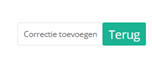
Volg dezelfde stappen als beschreven in het vorige hoofdstuk (Zie "1. Stuur een correctie via Overzichtstabel")
Voorbeeld van een correctie registratie
Het correctie formulier is een algemeen formulier dat voor alle projecten en DCD's beschikbaar is.
Als u een voorbeeld wilt zien van reeds ingediende "correctieregistraties", moet u naar het studieprogramma Correctie formulier gaan en vervolgens naar het studieproject Correctie formulier. Daar moet u in het donkerblauwe linkermenu de laatste versie van "correctie formulier" selecteren.

Alle correcte registraties worden getoond (van verschillende projecten). U kunt de filters in de kop van de tabel gebruiken om een specifieke registratie te vinden.

Als u een voorbeeld van een correctie registratie wilt zien, moet u op klikken, waarna u wordt doorverwezen naar de voorbeeldpagina.

Deze pagina werd vertaald met behulp van een automatische vertaalmachine met als doel om de inhoud sneller in uw taal te kunnen aanbieden. Een menselijke vertaler moet deze pagina nog beoordelen. Bijgevolg kan deze pagina nog grammaticale en andere taalfouten bevatten. Als u iets in de documentatie ziet dat niet correct is vertaald, neem dan contact met ons op via support.healthdata@sciensano.be (vergeet niet het webadres van de pagina te vermelden). Wij zullen de vertaling dan aanpassen. Bedankt!Deze documentatie wordt regelmatig bijgewerkt. We proberen de informatie zo correct, volledig en zo duidelijk mogelijk weer te geven. Als u desondanks iets in de documentatie ziet dat niet correct is, niet overeenkomt met uw ervaring, of verdere verduidelijking vereist, maak dan een verzoek aan (type: verzoek om informatie) via ons portaal (https://sciensano.service-now.com/sp) of stuur ons een e-mail via support.healthdata@sciensano.be om dit documentatieprobleem te melden. Vergeet niet de URL of het webadres van de pagina met het documentatieprobleem te vermelden. Wij zullen de documentatie dan aanpassen. Bedankt!HD4DP v2 S2S API
HD4DP v2 S2S APIThis information is only available in English. For linguistic coherence within the project navigation the titles of the respective components have been translated in NL and FR. Please select the EN language button in the top-right corner of your screen, when you are still in the NL or FR environment.
S2S API voor Orthopride Heup "Primo-implantatie"
S2S API voor Orthopride Heup "Primo-implantatie"This information is only available in English. For linguistic coherence within the project navigation the titles of the respective components have been translated in NL and FR. Please select the EN language button in the top-right corner of your screen, when you are still in the NL or FR environment.
S2S API voor Orthopride Heup "Revisie"
S2S API voor Orthopride Heup "Revisie"This information is only available in English. For linguistic coherence within the project navigation the titles of the respective components have been translated in NL and FR. Please select the EN language button in the top-right corner of your screen, when you are still in the NL or FR environment.
S2S API voor Orthopride Heup "Resectie"
S2S API voor Orthopride Heup "Resectie"This information is only available in English. For linguistic coherence within the project navigation the titles of the respective components have been translated in NL and FR. Please select the EN language button in the top-right corner of your screen, when you are still in the NL or FR environment.
HD4DP v2 CSV Upload
HD4DP v2 CSV UploadThis page explains the functioning of the CSVUploader feature of HD4DP v2. The CSVUploader feature is aimed to do a bulk upload of records : by filling a csv file, one record per row represents one submission so a user can fill as much records as needed. In the manual of the application HD4DP v2 we provide detailed information about the use of the CSVUploader:
Please read this documentation before its project specific use.
The study project Orthopride Hip consists of three sections or DCD's:
- Primo-implantation,
- Revision and
- Resection.
On the following pages we explain how to submit an Orthopride Hip DCD using the HD4DP v2 CSVUploader for each section.
This documentation is being updated regularly. We try to provide as correct, complete and clear as possible information on these pages. Nevertheless, if you see anything in the documentation that is not correct, does not match your experience or requires further clarification, please create a request (type : request for information) via our portal (https://sciensano.service-now.com/sp) or send us an e-mail via support.healthdata@sciensano.be to report this documentation issue. Please, do not forget to mention the URL or web address of the page with the documentation issue. We will then adjust the documentation as soon as possible. Thank you!CSV Upload voor Orthopride Heup "Primo-implantatie"
CSV Upload voor Orthopride Heup "Primo-implantatie"This information is only available in English. For linguistic coherence within the project navigation the titles of the respective components have been translated in NL and FR. Please select the EN language button in the top-right corner of your screen, when you are still in the NL or FR environment.
CSV Upload voor Orthopride Heup "Revisie"
CSV Upload voor Orthopride Heup "Revisie"This information is only available in English. For linguistic coherence within the project navigation the titles of the respective components have been translated in NL and FR. Please select the EN language button in the top-right corner of your screen, when you are still in the NL or FR environment.
CSV Upload voor Orthopride Heup "Resectie"
CSV Upload voor Orthopride Heup "Resectie"This information is only available in English. For linguistic coherence within the project navigation the titles of the respective components have been translated in NL and FR. Please select the EN language button in the top-right corner of your screen, when you are still in the NL or FR environment.
HD4DP v2 MyCareNet
HD4DP v2 MyCareNetThis information is only available in English. For linguistic coherence within the project navigation the titles of the respective components have been translated in NL and FR. Please select the EN language button in the top-right corner of your screen, when you are still in the NL or FR environment.
MyCareNet XML Export voor Orthopride Heup
MyCareNet XML Export voor Orthopride Heup Bart.ServaesMyCareNet XML Export voor Orthopride Heup "Primo-implantatie"
MyCareNet XML Export voor Orthopride Heup "Primo-implantatie"This information is only available in English. For linguistic coherence within the project navigation the titles of the respective components have been translated in NL and FR. Please select the EN language button in the top-right corner of your screen, when you are still in the NL or FR environment.
MyCareNet XML Export voor Orthopride Heup "Revisie"
MyCareNet XML Export voor Orthopride Heup "Revisie"This information is only available in English. For linguistic coherence within the project navigation the titles of the respective components have been translated in NL and FR. Please select the EN language button in the top-right corner of your screen, when you are still in the NL or FR environment.
MyCareNet XML Export voor Orthopride Heup "Resectie"
MyCareNet XML Export voor Orthopride Heup "Resectie"This information is only available in English. For linguistic coherence within the project navigation the titles of the respective components have been translated in NL and FR. Please select the EN language button in the top-right corner of your screen, when you are still in the NL or FR environment.
MyCareNet integratie in HD4DP v2
MyCareNet integratie in HD4DP v2This information is only available in English. For linguistic coherence within the project navigation the titles of the respective components have been translated in NL and FR. Please select the EN language button in the top-right corner of your screen, when you are still in the NL or FR environment.
Service Support van HD4DP v2
Service Support van HD4DP v2De Service Desk van healthdata.be (Sciensano) ondersteunt de gebruikers van onze applicaties en services, en biedt een antwoord op vragen en problemen als deze zich voordoen.
De Service Desk richt zich op de diensten van onze IT Services (HD4DP, HD4RES, healthstat.be, …) en helpt u met accounts en wachtwoorden. Voor vragen over de inhoud en doelstelling(en) van de projecten verwijzen we graag naar de beherende onderzoeksorganisaties.
Voor een zo efficiënt mogelijke afhandeling van uw verzoek adviseren wij u om gebruik te maken van ons serviceportaal: https://sciensano.service-now.com/sp.
Hieronder vindt u een rooster met uren waarop onze Service Desk voor ondersteuning beschikbaar is:
Hoe een incident te melden
Hoe een incident te meldenDe dienst healthdata.be (Sciensano) behandelt elke melding van een incident volgens een Standard Operating Procedure (SOP). Een publieke versie van deze SOP "HD Incident Management Process" is ook beschikbaar op deze docs.healthdata.be portaal.
Om een incident te melden met betrekking tot de projecten en applicaties die in productie zijn, en gefaciliteerd of beheerd worden door de service healthdata.be van Sciensano, dient u eerst in te loggen op het HD Service- en Supportportaal.
Na de inlogstap komt u op de hoofdpagina van het portaal.
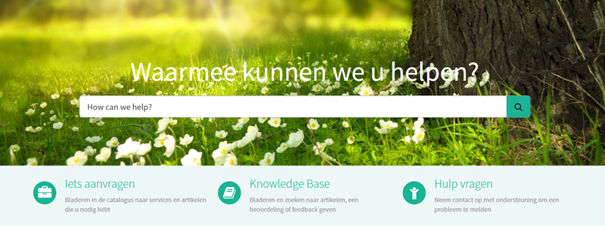
Op de hoofdpagina, moet je "Hulp vragen" selecteren.
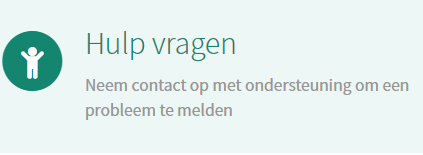
Er verschijnt een nieuwe pagina met de titel "Creëer een incident".
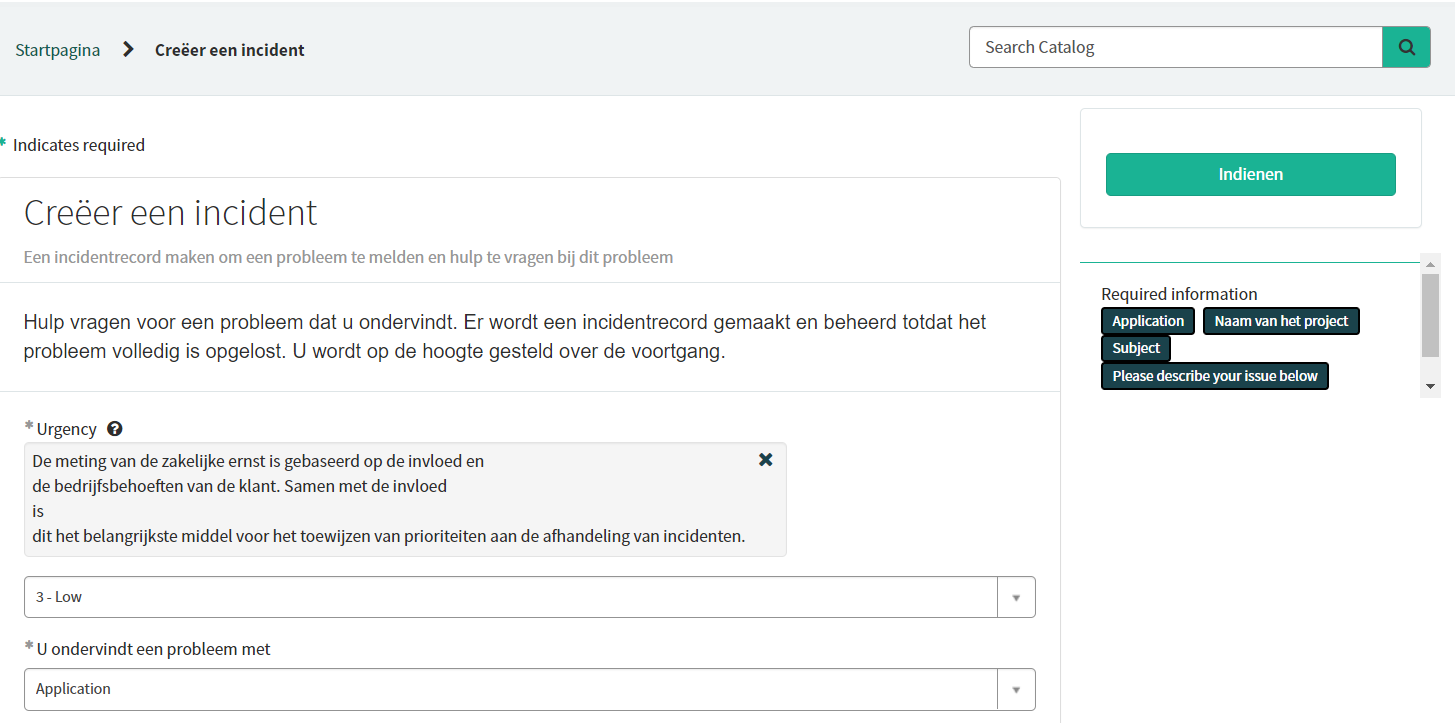
U kunt nu uw incident of probleem documenteren door de volgende informatie te verstrekken:
Geef aan hoe dringend het is dat uw probleem moet worden opgelost op basis van de bedrijfskritische aard ervan.
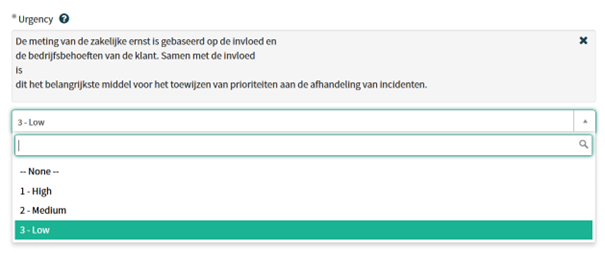
Gelieve aan te geven welk soort probleem u ondervindt.
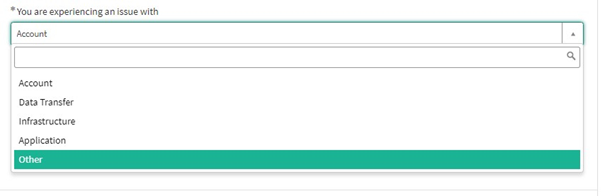
Wanneer het probleemtype "Application" is geselecteerd, verschijnen er twee extra velden: "Naam van het project" en "Application".
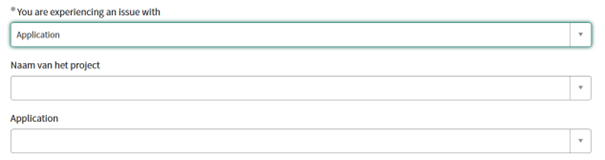
Gelieve de juiste informatie te selecteren.
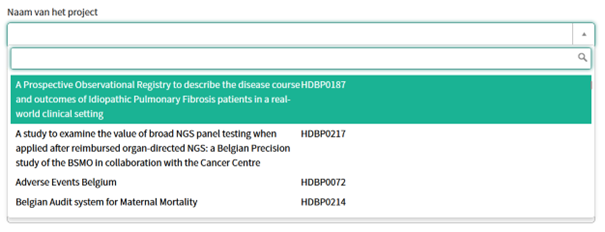
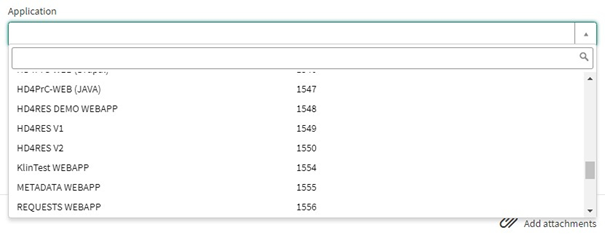
Geef een duidelijke en korte beschrijving (1 zin) van het onderwerp van uw probleem.

Gelieve het probleem in detail te beschrijven. De volgende aspecten zijn belangrijk voor ons om het probleem te begrijpen en op te lossen:
- een beschrijving van de acties die u wilt uitvoeren maar niet kunt uitvoeren (Bv.: geef ons veldnaam, validatieregel, knop, etc.)
- een beschrijving (indien mogelijk) van de opeenvolgende stappen die u neemt om de healthdata.be-service of -applicatie waarvoor u ondersteuning nodig hebt, te gebruiken
- een korte beschrijving van het technische probleem dat u ondervindt (Bv.: foutmeldingen)

Wij raden u aan een schermafbeelding toe te voegen die het probleem beschrijft (BELANGRIJK: verstrek ons geen patiëntgegevens!).
U kunt de schermafbeelding toevoegen door op "Add attachments" te drukken
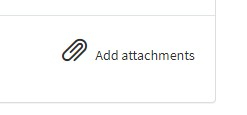
Aan de rechterkant van het formulier staan de verplichte informatie-elementen van het Incidentenformulier. Wanneer deze velden zijn ingevuld, verdwijnen deze veldnamen in het vak "required information" (verplichte informatie).
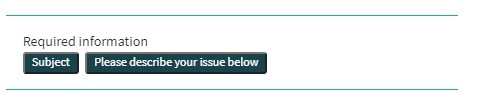
Alleen als alle verplichte velden zijn ingevuld, kan een formulier worden verzonden, door op de groene "Indienen" knop te drukken.
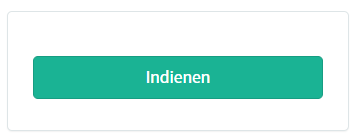
Indien niet alle verplichte velden zijn ingevuld, verschijnt bovenaan het formulier een waarschuwingsbericht.

Ook zullen de ontbrekende verplichte velden groen gemarkeerd worden.
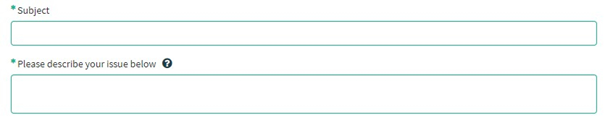
Als het incidentenformulier met succes is ingediend, verschijnt in een nieuw scherm een overzicht van uw indiening.
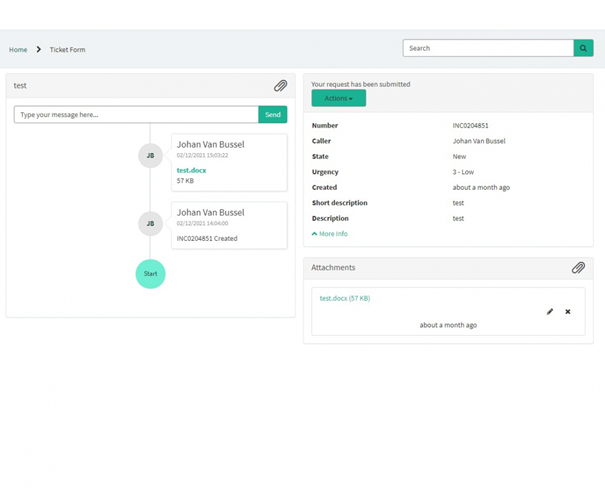
Aan de rechterkant van het scherm vindt u de details, waaronder het Incidentnummer.
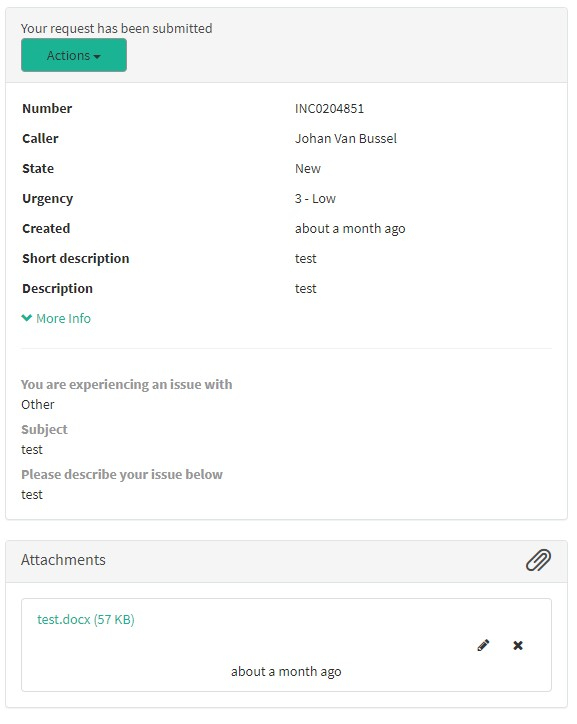
Aan de linkerkant van het scherm vindt u een tijdlijn van de afhandeling van uw incident, te beginnen met de creatie ervan.
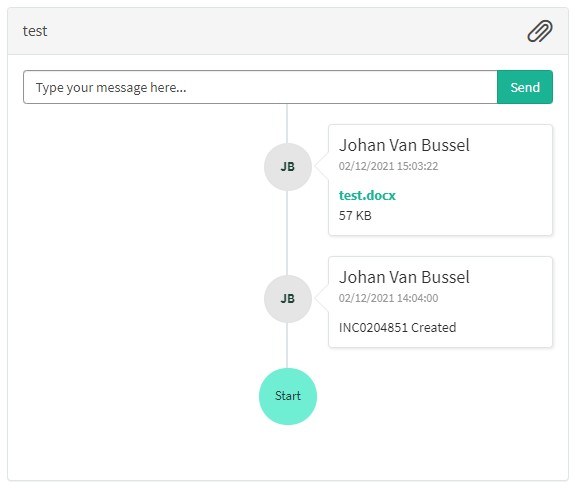
Deze pagina werd vertaald met behulp van een automatische vertaalmachine met als doel om de inhoud sneller in uw taal te kunnen aanbieden. Een menselijke vertaler moet deze pagina nog beoordelen. Bijgevolg kan deze pagina nog grammaticale en andere taalfouten bevatten. Als u iets in de documentatie ziet dat niet correct is vertaald, neem dan contact met ons op via support.healthdata@sciensano.be (vergeet niet het webadres van de pagina te vermelden). Wij zullen de vertaling dan aanpassen. Bedankt!Deze documentatie wordt regelmatig bijgewerkt. We proberen de informatie zo correct, volledig en zo duidelijk mogelijk weer te geven. Als u desondanks iets in de documentatie ziet dat niet correct is, niet overeenkomt met uw ervaring, of verdere verduidelijking vereist, maak dan een verzoek aan (type: verzoek om informatie) via ons portaal (https://sciensano.service-now.com/sp) of stuur ons een e-mail via support.healthdata@sciensano.be om dit documentatieprobleem te melden. Vergeet niet de URL of het webadres van de pagina met het documentatieprobleem te vermelden. Wij zullen de documentatie dan aanpassen. Bedankt!Orthopride Hip data ophalen uit het local datawarehouse (LocalDWH) van HD4DP v2
Orthopride Hip data ophalen uit het local datawarehouse (LocalDWH) van HD4DP v2This information is only available in English. For linguistic coherence within the project navigation the titles of the respective components have been translated in NL and FR. Please select the EN language button in the top-right corner of your screen, when you are still in the NL or FR environment.
HD4DP v2 Online Acceptance Environment
HD4DP v2 Online Acceptance EnvironmentIntroduction
To support development and validation of data transfers using S2S API or CSV upload, a central Online Acceptance Environment is available for the IT services or IT partners of data providers. It is meant to replace the locally installed acceptance environments at the side of the data providers. With the Online Acceptance Environment the three types of data transfer can be tested and validated: data transfer via an API platform, via an SFTP client and via manual input in the study form.
In order to keep the acceptance environment light, it is redeployed once a week, deleting all data that were entered for testing. The data are stored locally and will not be sent to Healthdata.be infrastructure. The testing is limited to the upload to the HD4DP v2 application.
Application URLs and port
- Front-End Application URL: https://hd4dp.acceptance.healthdata.be
- SFTP URL: sftp.acceptance.healthdata.be and port 2220
- S2S API: https://hd4dp.acceptance.healthdata.be/proxy/api/dcd/payload/submit?organization-id=00&dcd-id=00&version=1
Navigate to and access the Online Acceptance Environment
The Online Acceptance Environment can be found on https://hd4dp.acceptance.healthdata.be, which is a publically accessible URL.
On the homepage you are requested to select your organization from the drop-down list in order to proceed.
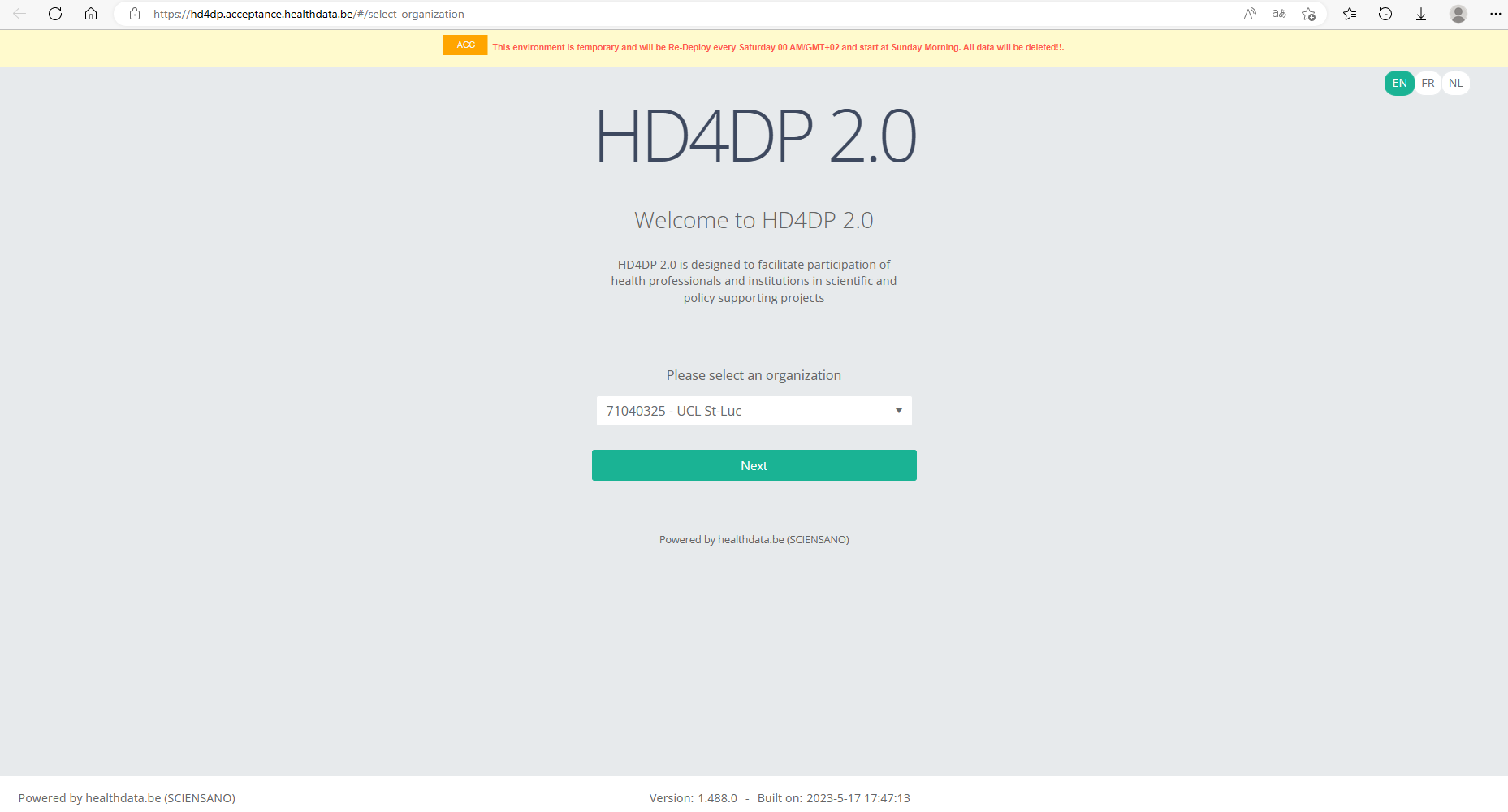
Log in with the credentials you have received upon request. The username is test@sciensano.be for all users.
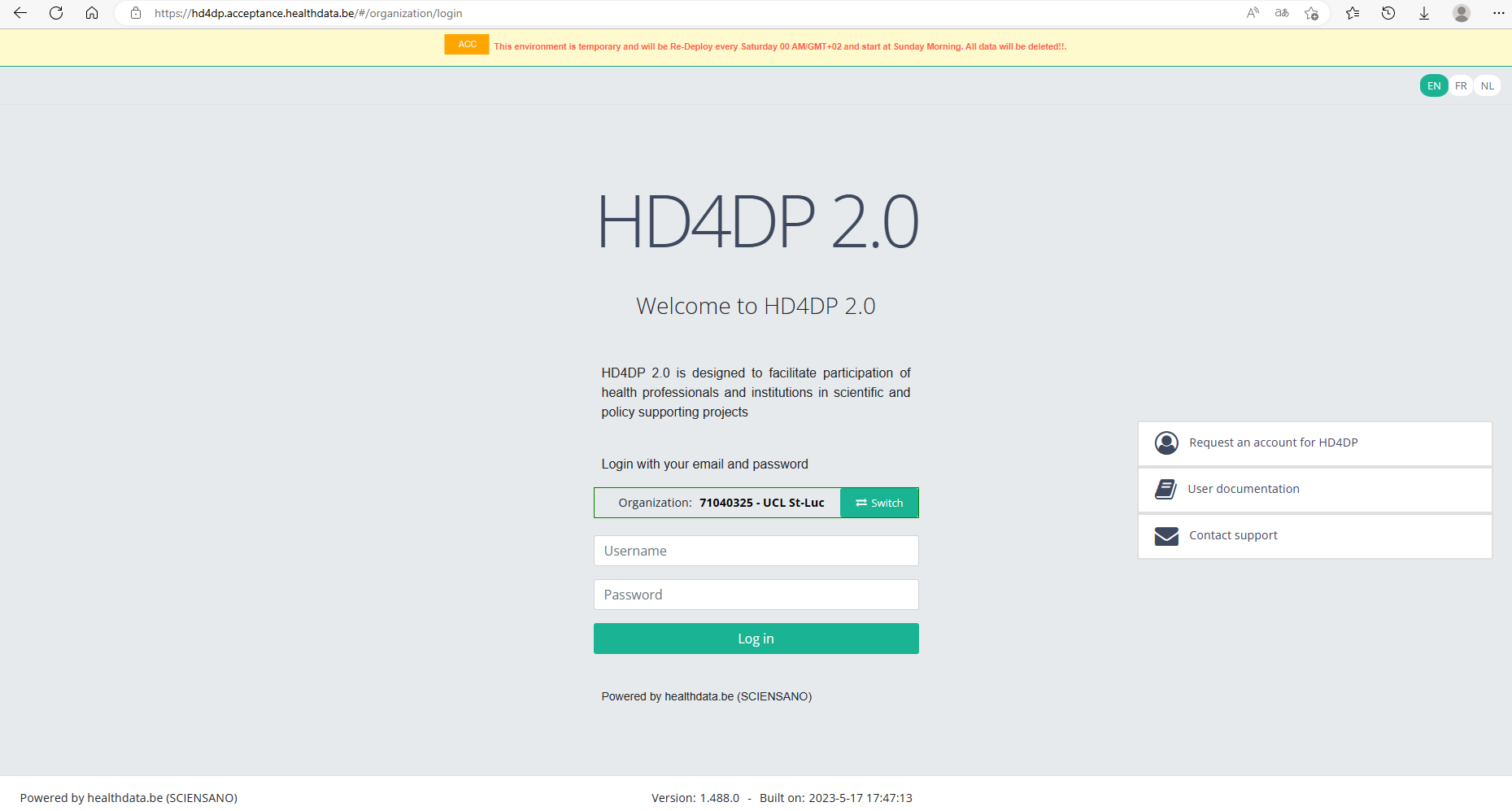
Since the list of organizations to choose from is limited, you might not find your organization in it. In that case we advise you to request your credentials through our service portal at https://sciensano.service-now.com/sp via the Request something tab and subsequently the Request for Information box.
When requesting an account for this acceptance environment you will receive 3 types of credentials:
⦁ credentials to log in to the front end of the online acceptance environment
⦁ credentials to use the API (-> authorization tab in Postman)
⦁ credentials for the SFTP server you use to test the CSV Upload
Once logged in, the layout looks very familiar: to the left you will find the navigation panel with all running projects and projects that have passed the user acceptance testing (UAT) phase. Note that the list of projects featuring in our Online Acceptance Environment is not filtered out for the organization you have selected.
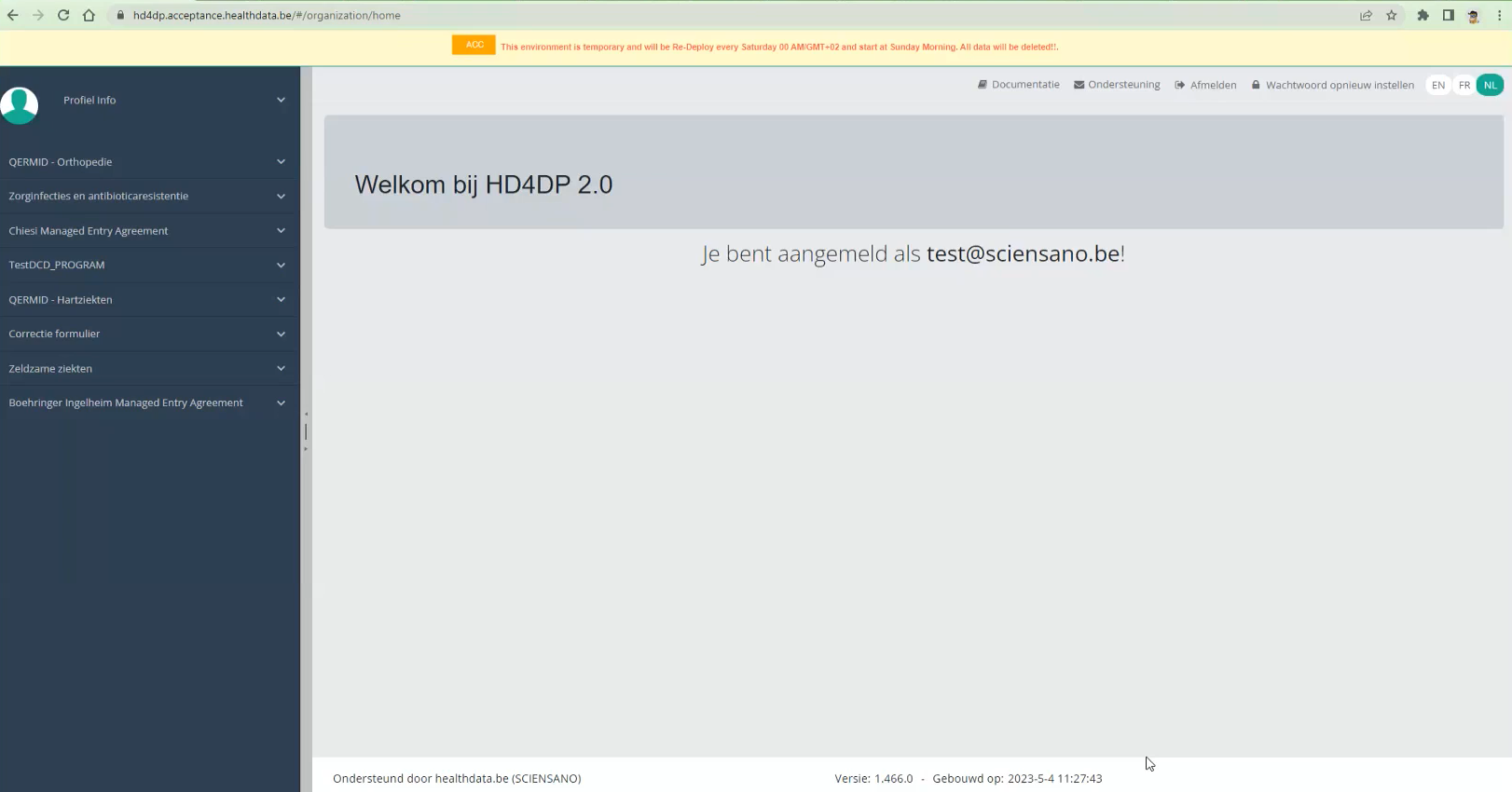
The data transfer methods
As mentioned above, the Online Acceptance Environment enables the testing of the uploads for the following three types of data transfer. They are described in order of preference underneath:
Data transfer via an API platform
The data are extracted directly from the EPD systems and sent to HD4DP v2 local using S2S API before they are sent to healthdata.be. This transfer method requires the use of an API development platform, such as Postman (freely available).
The endpoint (URL) to send your payload to for testing is
https://hd4dp.acceptance.healthdata.be/proxy/api/dcd/payload/submit
This endpoint is to be completed with some parameters, such as the ID of an organization, the ID of a dcd, the version number:
https://hd4dp.acceptance.healthdata.be/proxy/api/dcd/payload/submit?organization-id=6&dcd-id=18&Version=1
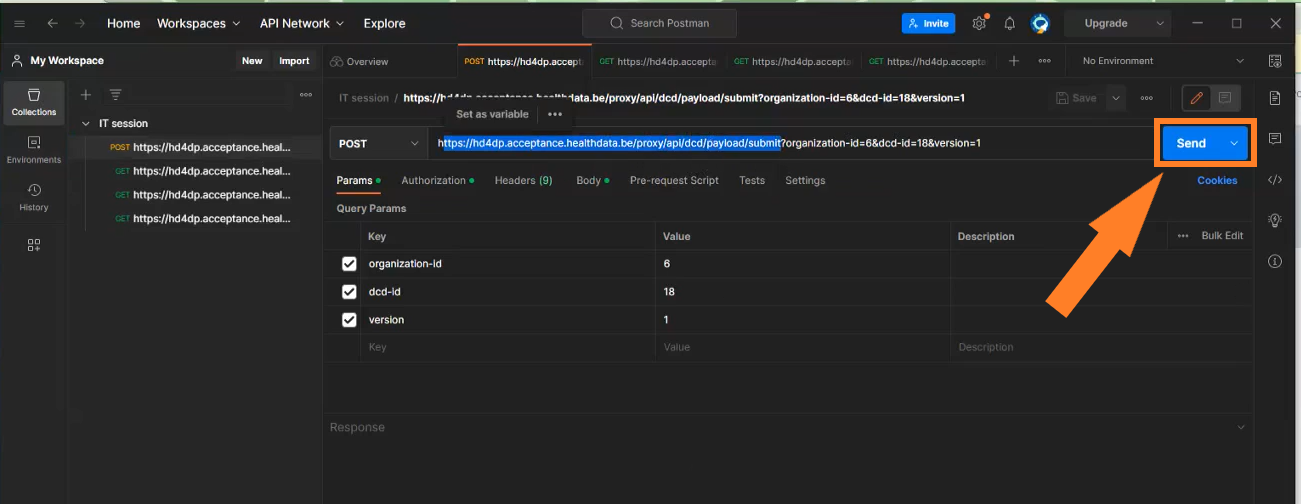
Click on the Send button to post the payload. A succesful submission is indicated with the status message “202 Accepted”. This can also be checked visually in the front end of the Online Acceptance Environment.
The field Data source in the top selection bar indicates whether the data were transferred via S2S API, CSV Upload or manually with HD4DP.
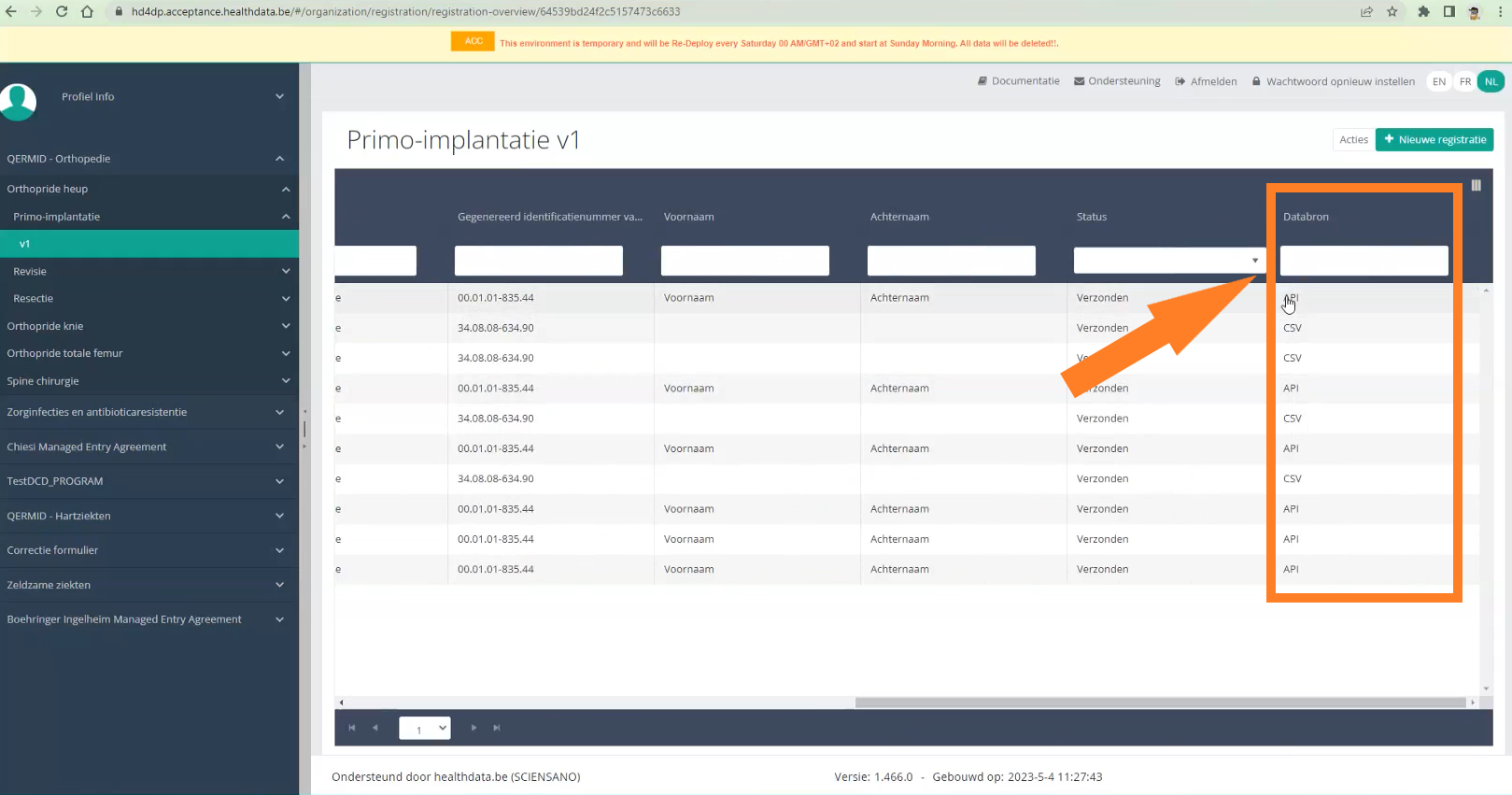
In the production environment records sent through API are sent directly to the healthdata.be infrastructure (status “Submitted” in the Progress field).
Next to posting payloads (POST) you can also retrieve information (GET). Examples of such "calls":
- The call https://hd4dp.acceptance.healthdata.be/proxy/api/organization (see below) will return an organization id:

- The call https://hd4dp.acceptance.healthdata.be/proxy/api/dcd/menu/structure?organization-id=6 (see below) will return the menu structure with all projects your organization is registered for.
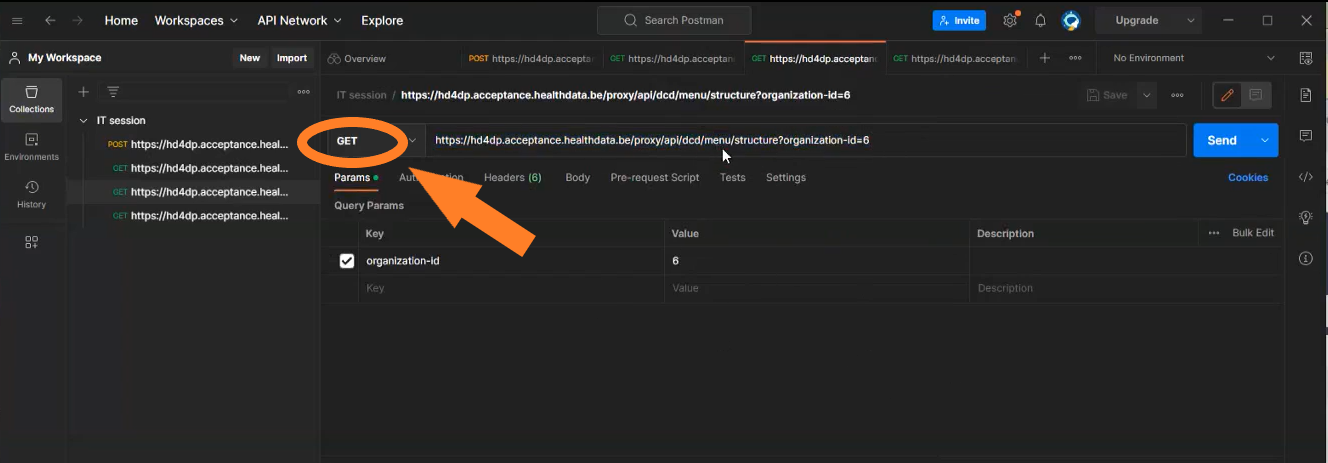
More information about the API data transfer can be found at https://docs.healthdata.be/documentation/hd4dp-v2-health-data-data-providers/hd4dp-v2-s2s-api
Data transfer via an SFTP client
The csv upload is the second type of data transfer. The data are transferred to an SFTP server and subsequently picked up by the healthdata.be system. This transfer method requires the use of an SFTP client, such as WinSCP (freely available).
When logging in to WinSCP, you will need to navigate to the correct csv folder : csv/<project>/<dcd>. Here you need to drag and drop the csv you want to upload from the left panel to the right panel. The CSV file will now be picked up by the polling system of the CSV Uploader, which checks for new CSV files every minute.
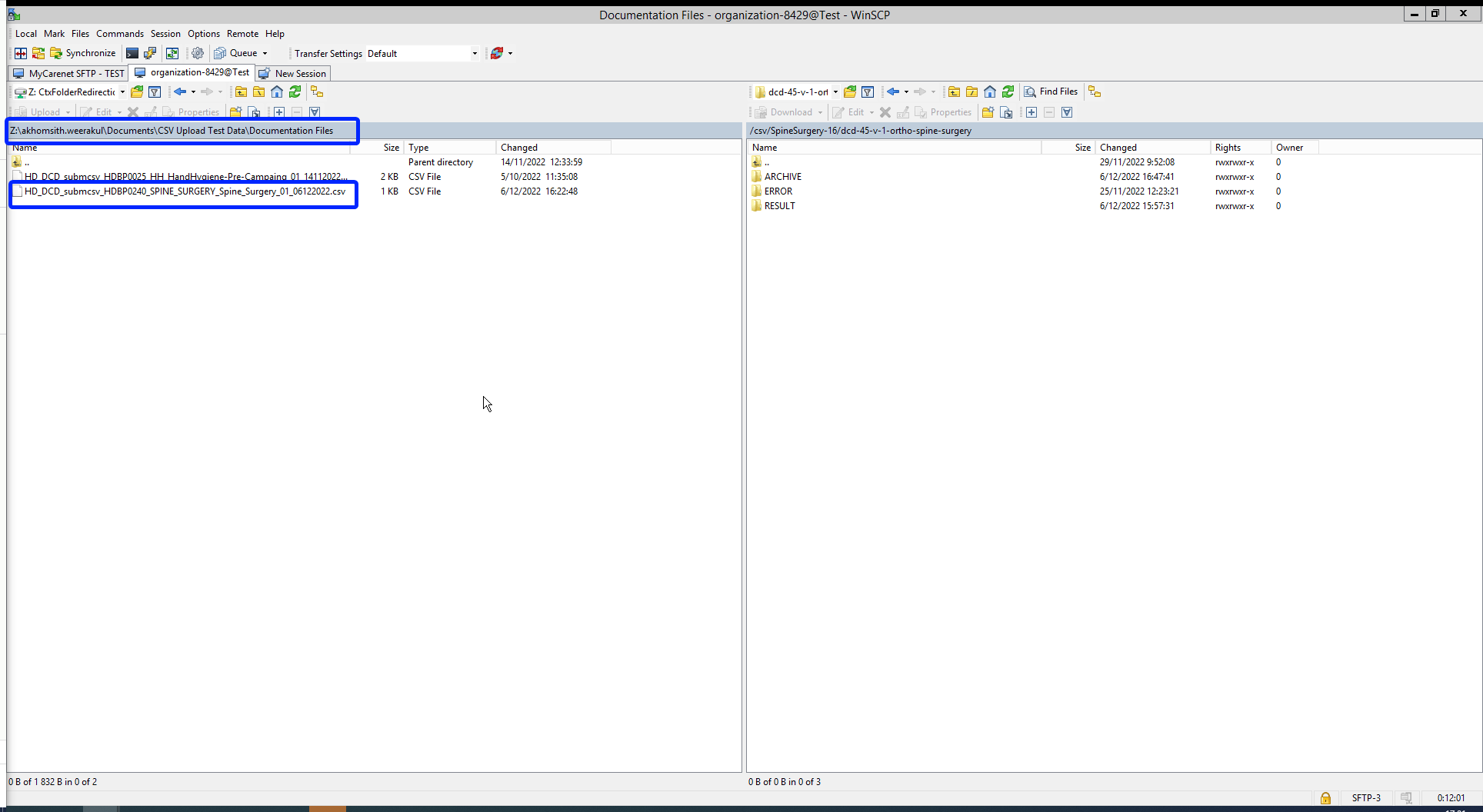
The folders Archive and Result will only be created after the first CSV file has been uploaded for testing.
The Result folder shows a log file containing CSV Upload reports. The status Error Count shows technical errors such as incorrect name, code …
CSV files that were uploaded in Architecure 1 can be reused in Architecture 2. Prerequisite for this is the addition of necessary fields that are typical for Architecture 2, e.g.:
- Author Group (TX_AUTHOR_GR)
- Author (TX_AUTHOR)
- Coauthor (TX_COAUTHOR).
To further facilitate the process of reusing CSV files a mapping table with old and new CSV names is provided.
Next to adding fields, you can also leave out fields, which is indicated in the log file reports as a warning.
Once again the back-end process can be checked in the study forms on the front-end interface. You want to refresh the window to update to the newest status.
More information about the CSV data transfer can be found at https://docs.healthdata.be/documentation/hd4dp-v2-health-data-data-providers/hd4dp-v2-csv-upload.
Manual input in the study form
The third data transfer method is the form entry, carried out manually. For this you can use a common browser such as Google Chrome. This method can also be used to validate data sent via S2S API or CSV Upload.
Requesting access
Requesting accessA request for access to the online acceptance environment will be made available in the Entity Access Management tool available via eam.healthdata.be. See also https://docs.healthdata.be/EAM
This feature is foreseen to be added to the EAM portal during the summer of 2023. In the meantime or when the EAM portal should be unavailable, you can use the service portal to request access to the online acceptance environment by creating an incident and clearly mentioning you are an IT Department or IT partner of a data provider requesting access to the online acceptance environment.
More information on how to create an incident in the service portal is available on https://docs.healthdata.be/documentation/hd4dp-v2-health-data-data-providers/how-report-incident
You will receive 3 types of credentials:
- Credentials for the HD4DP2 web form application.
- Credentials for the API data transfer.
- Credentials for the SFTP server to upload CSV files.
MongoDb Postgres Backup Restore & Retention
MongoDb Postgres Backup Restore & RetentionTo make sure the data is persistent on both Hd side and DP side the backup plan was confirmed and developed and tested as well, the postgres and the Mongodb will be taken the whole backup on the daily basis, this will be taken care of the timer-service that has been recently introduced.
Last 30 days Backup will be kept in the same server share or in the local path, to enable the backup we have introduced the new ansible role called “mongo-postgres-backup”, and to invoke the backup option the following variables needs to be defined on the “Host_var” file on hd-inventory to the specific deployment.
Enabling the backup part on the target server: As soon as the ansible role added to the respective playbook and the above backup type added to the hd-inventory host vars to the main/master branch, this can be enabled automatically on the hd-updater daily run or manually triggering the hd-updater on the target side server.
- When DP do not have the external share, then it’s better to keep the backup of the postgres-mongodb dumps, on different directory on the same server. To enable this backup type, we must add the below variable on to the respective host-vars in the hd-inventory.
backup_mount_type: "VmBackup"
----Default backup path is "/hd4dp-backup"
2. When DP do not have both external share and Vm backup , then it’s better to keep backup of the postgres-mongodb dumps, on different directory on the same server. To enable this backup type, we have to add the below variable on to the respective host-vars in the hd-inventory.
backup_mount_type : "local"
local_mount_path : /tmpBackup
3. When DP have External share (samba) then the below variable needs to be added to the respective hd-inventory host_var file.
backup_mount_type: "samba"
backup_mount_type: “samba”
samba_bkup_username: “user_name”
samba_bkup_domain: “example.com”
4. When DP provides External share (nfs) then the below variable needs to be added to the respective hd-inventory host_var file.
backup_mount_type: "nfs"
nfs_bkup_src: "0.0.0.0:/nfs/mount-share"
----Default backup path is "/hd4dp-backup"
Restore:
AS of the agreed approach is to restore the backup-dump manually by using the retention-script (restore_mongodb.sh & restore_postgresdb.sh) it can be found on the target server “/opt/hd-all/hd-backup”, by default it will restore the latest backup but if we wish to restore the particular date back this can be given as a input parameter refer below.
Restore Script Path on the target serever:
/opt/hd-all/hd-backup
Mongo Restore Input param:
"Provide bkp file with full path name for restore e.g. ${local_mount_path}/hd4dp-backup/mongodbBackup/mongo-20220510_2004.tar.gz" & ) to the script.
Mongo restore script:
restore_mongodb.sh
Postrges restore input Param:
"Provide bkp file with fullpath name for pg_wal restore e.g. ${local_mount_path}/hd4dp-backup/postgresBackup/pg_wal_latest.tar.gz"
“Provide bkp file with fullpath name for pg_wal restore e.g. {local_mount_path}/hd4dp-backup/postgresBackup/base_latest.tar.gz
Postgres restore script:
restore_postgresdb.sh
Note:
The postgres backup service timer will be scheduled by 15:00 aprox, the Mongodb backup service timer will be scheduled by 22:00, backup retention will perform few basic checks ex it will check if the space is sufficient to store the current day backup.
Apache Superset
Apache SupersetThe person with the login can see all the data stored in the database. This means the personal data of the patient is VISIBLE to that user.
Superset
Sciensano uses Apache Superset to provide the Data provider with a user-friendly UI for data exploration and visualization from the Local DWH database. Superset allows the user to export data into a CSV, and create their own queries, …
Prerequirements
URL: https://superset.<domain> or http://<ip>:3030 is available. If this is not the case, your IT department needs to open the port or add the domain to the DNS server.
Username/Password: Our Servicedesk will forward, via a secure link, the username and password.
Login
Superset is available on the local installation via the URL: https://superset.<domain> or via http://<ip>:3030.
Use the credentials provided by the servicedesk of Healthdata.
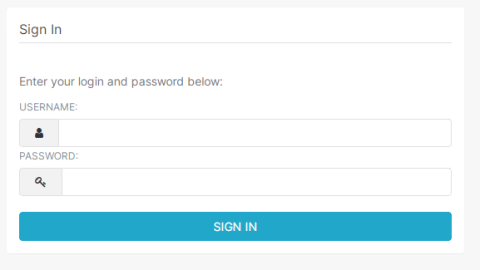
Home page
The first time you login to the application, an empty home folder will be shown. The more you use the application, the more tiles will be shown in your home dashoard. You see multiple subcategories like Favorite, Mine and Examples.
Favorite will show all the Dashboards, Charts or Queries you marked as a favorite.
Mine will show all the Dashboards, Charts or Queries you have created.
Examples leave it as is. You don't need to use this.
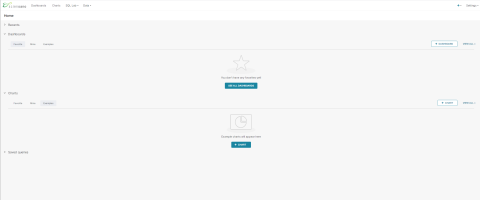
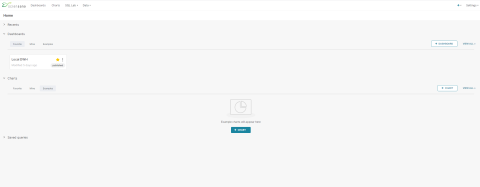
Dashboards
Dashboards are created under the dashboard menu (on the top menu). A list of shared and personal dashboard will be visible.
Default the dashboard Local DWH will be visible at first login.

Local DWH
The local DWH dashboard will provide you a dashboard with some information on how particular features are working inside Superset and an option to show registrations based on the data collection name.
Remark: if you are not able to see the Filters column, click on the "wifi" icon or arrow on the left side of your screen.
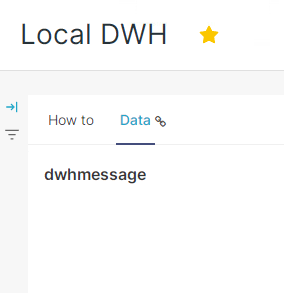
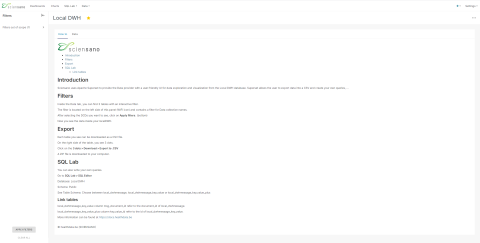
Under the Data tab you will see 3 tables that are empty. With the filter (on the left side), you need to select what you want to see. You can select more Data collection at once and click on Apply FILTERS (bottom of the page).
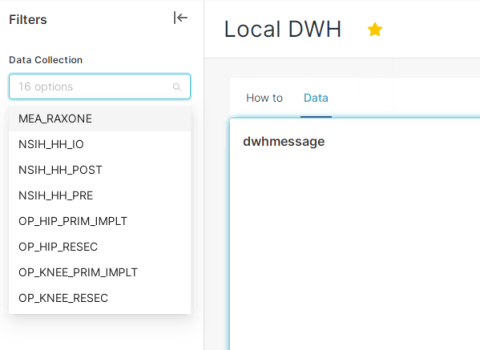
After applying the filter, the data is now visible.
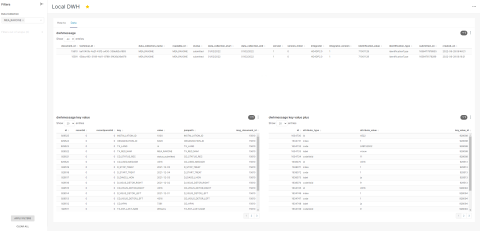
You can easily download each table by clicking on the 3 dots next to the filter icon in table:
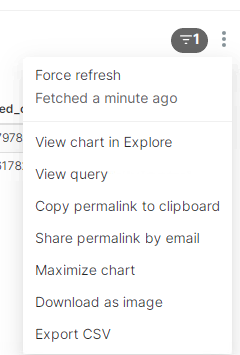
A zip file will be created with the data provided in the table.
Remark: only the last 10000 records will be visible in the table. Downloading a higher amount of data can be done via the SQL Lab editor.
SQL Editor
The SQL Editor allows you to run your own query on the database.
Go to SQL Lab > SQL editor
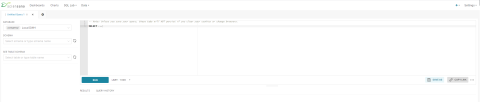
On the left side you can choose the database, the schema and the table.
Database Local DWH is the database you want to use. Use the Public schema and select one of the tables. You can choose between local_dwhmessage, local_dwhmessage_key_value and local_dwhmessage_key_value_plus.
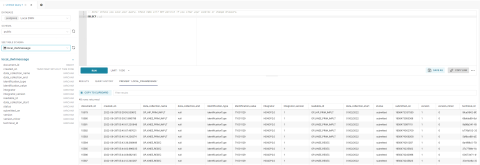
The preview of the data is something you are not able to export. You still need to write your own query before you can export data from the database. You can limit the number of records (with a max of 100 000 records at once). After running your query, the button DOWNLOAD TO CSV will become available.
Remark: you can save your query by clicking on SAVE AS. With a proper name and description you can easily find the query back in you home or under SQL LAB > Saved Queries.
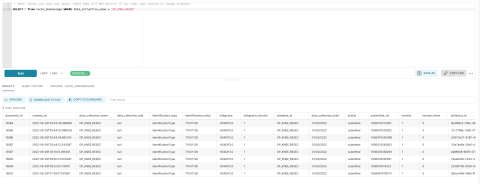
Query examples
With the following information, you will be able to link multiple tables with eachother.
local_dwhmessage_key_value column msg_document_id refer to the document_id of local_dwhmessage.
local_dwhmessage_key_value_plus column key_value_id refer to the id of local_dwhmessage_key_value.
Query 1: Get all registrations from Orthopride Knee resection from the last 15 days.
SELECT * from local_dwhmessage WHERE data_collection_name = 'OP_KNEE_RESEC' and created_on > current_date - interval '15' day;Query 2: Get all registrations and key value from Orthopride Knee resection.
SELECT * from local_dwhmessage as ldm left join local_dwhmessage_key_value as ldmkv on ldmkv.msg_document_id = ldm.document_id WHERE data_collection_name = 'OP_KNEE_RESEC';Query 3: Get all registrations, key value and key value plus from Orthopride Knee resection.
SELECT * from local_dwhmessage as ldm left join local_dwhmessage_key_value as ldmkv on ldmkv.msg_document_id = ldm.document_id left join local_dwhmessage_key_value_plus as ldmkvp on ldmkvp.key_value_id = ldmkv.id WHERE data_collection_name = 'OP_KNEE_RESEC';De rapportering en visualisering van Orthopride Heup gegevens
De rapportering en visualisering van Orthopride Heup gegevensOrganisaties en/of personen die de gegevensrapportering en -visualisering uitvoeren
- Rijksinstituut voor ziekte- en invaliditeitsverzekering (RIZIV)
Applicaties van healthdata.be voor de rapportering en visualisering van de gegevens
De volgende applicaties van healthdata.be voor de rapportering en visualisering van de gegevens:
- healthstat.be
- fair.healthdata.be (documentation in uitvoering)
In de volgende punten zullen wij deze applicaties meer gedetailleerd beschrijven.
Opmerking: Toegang tot healthstat.be voor niet-Belgische inwoners is nog niet mogelijk. Dat zal wel het geval zijn zodra healthstat.be versie 3.0 in productie gaat.
Deze pagina werd vertaald met behulp van een automatische vertaalmachine met als doel om de inhoud sneller in uw taal te kunnen aanbieden. Een menselijke vertaler moet deze pagina nog beoordelen. Bijgevolg kan deze pagina nog grammaticale en andere taalfouten bevatten. Als u iets in de documentatie ziet dat niet correct is vertaald, neem dan contact met ons op via support.healthdata@sciensano.be (vergeet niet het webadres van de pagina te vermelden). Wij zullen de vertaling dan aanpassen. Bedankt!Deze documentatie wordt regelmatig bijgewerkt. We proberen de informatie zo correct, volledig en zo duidelijk mogelijk weer te geven. Als u desondanks iets in de documentatie ziet dat niet correct is, niet overeenkomt met uw ervaring, of verdere verduidelijking vereist, maak dan een verzoek aan (type: verzoek om informatie) via ons portaal (https://sciensano.service-now.com/sp) of stuur ons een e-mail via support.healthdata@sciensano.be om dit documentatieprobleem te melden. Vergeet niet de URL of het webadres van de pagina met het documentatieprobleem te vermelden. Wij zullen de documentatie dan aanpassen. Bedankt!healthstat.be
healthstat.beAlgemene beschrijving van de applicatie healthstat.be
Healthstat.be is het datavisualisatie platform van healthdata.be, een project dat deel uitmaakt van het nationaal Actieplan eGezondheid (2013-2018; 2019-2021; 2022-2024). Hier publiceren de onderzoekers tabellen, figuren en kaarten die zij maakten op basis van gegevens die zij bij de Belgische ziekenhuizen, laboratoria, huisartsen, en patiënten hebben verzameld. Met deze rapporten willen de onderzoekers aan de betrokken zorgverleners, zorginstellingen, patiënten, overheden en het brede publiek een up-to-date inzicht geven over het voorkomen van bepaalde ziekten, hun oorzaak en impact, alsook de doeltreffendheid van hun behandeling.
Healthstat.be is een dienstverlening van Sciensano, het Wetenschappelijk Instituut Volksgezondheid en wordt gefinancierd door het Rijksinstituut voor ziekte- en invaliditeitsverzekering.
Bij het ontwikkelen van healthstat.be werden vele maatregelen genomen die de bescherming van de persoonlijke levenssfeer van de patiënt, de zorgverlener en het medisch beroepsgeheim moeten garanderen. Zo bevat healthstat.be bijvoorbeeld geen persoonlijke gegevens als naam, geboortedatum of rijksregisternummer. De toegang tot gedetailleerde rapporten wordt geregeld door het eHealth-platform. Deze aanpak kreeg daarom ook een autorisatie van het Sectoraal Comité Gezondheid van de Privacycommissie.
Deze pagina werd vertaald met behulp van een automatische vertaalmachine met als doel om de inhoud sneller in uw taal te kunnen aanbieden. Een menselijke vertaler moet deze pagina nog beoordelen. Bijgevolg kan deze pagina nog grammaticale en andere taalfouten bevatten. Als u iets in de documentatie ziet dat niet correct is vertaald, neem dan contact met ons op via support.healthdata@sciensano.be (vergeet niet het webadres van de pagina te vermelden). Wij zullen de vertaling dan aanpassen. Bedankt!Deze documentatie wordt regelmatig bijgewerkt. We proberen de informatie zo correct, volledig en zo duidelijk mogelijk weer te geven. Als u desondanks iets in de documentatie ziet dat niet correct is, niet overeenkomt met uw ervaring, of verdere verduidelijking vereist, maak dan een verzoek aan (type: verzoek om informatie) via ons portaal (https://sciensano.service-now.com/sp) of stuur ons een e-mail via support.healthdata@sciensano.be om dit documentatieprobleem te melden. Vergeet niet de URL of het webadres van de pagina met het documentatieprobleem te vermelden. Wij zullen de documentatie dan aanpassen. Bedankt!Account aanvragen voor healthstat.be
Account aanvragen voor healthstat.beDe applicaties van healthdata.be (zoals HD4DP v2 en healthstat.be) verwerken gevoelige persoonsgegevens. Daarom worden strikt gecontroleerde processen gebruikt om toegang te verlenen tot deze applicaties. Het Entity Access Management (EAM) portaal van healthdata.be faciliteert deze processen. In dit artikel beschrijven we hoe u het kunt gebruiken.
U vindt de EAM portal op het volgende webadres: https://eam.healthdata.be.
Om toegang te vragen tot healthdata.be-toepassingen (zoals HD4DP v2 en healthstat.be), kunt u klikken op REQUEST ACCESS in het blauwe vak in het midden van het scherm.
U belandt op de volgende pagina, waar u klikt op Verbinden met eID.
U wordt doorverwezen naar de Federal Authentication Service (FAS) van de overheid, waar u kunt inloggen met meerdere digitale sleutels zoals met eID en ItsMe.
Als u ervoor kiest om verbinding te maken met ItsMe, kunt u uw mobiele telefoonnummer invoeren.
Volg de instructies op uw mobiele toestel via de ItsMe-applicatie.
U kunt nu het toegangsaanvraagformulier invullen.
Gelieve alle velden met een rode asterisk (*) in te vullen.
Opmerking: U moet uw rol in het project aangeven (Local Study Lead, Local Study Associate of Local Study Support). Uw rol bepaalt uw toegangsmogelijkheden in HD4DP2 voor het project. Lees meer over gebruikersrollen in HD4DP v2.
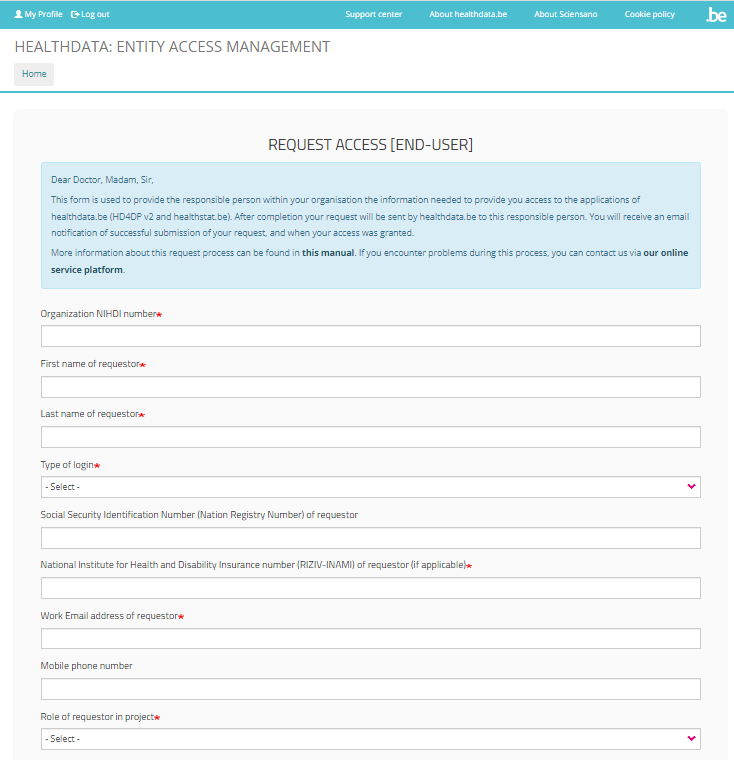
Vink de vakjes aan van de projecten waarvoor u toegang wenst.
Selecteer HD4DP2.0 als u toegang wilt tot de toepassing om opnames te maken voor het geselecteerde project.
Selecteer Healthstat.be als u toegang wilt tot de rapportage van het geselecteerde project.
Klik op de knop Submit als u het formulier hebt ingevuld.
Zodra u het toegangsaanvraagformulier met succes hebt ingevuld, ontvangt u een bevestigingsbericht.
Uw aanvraag wordt doorgestuurd naar een medewerker van uw organisatie die bevoegd is om u toegang te verlenen. Nadat deze uw aanvraag heeft goedgekeurd, wordt uw account onmiddellijk aangemaakt door healthdata.be. De hele procedure kan 2 werkdagen in beslag nemen. Wij informeren u zodra de account actief is.
Toegang tot healthstat.be
Toegang tot healthstat.be- Voor toegang tot het portaal healthstat.be moet men een webbrowser gebruiken en navigeren naar https://www.healthstat.be
- U ziet de Welkomstpagina van dit portaal


- Als u op de knop "Aanmelden met eID" klikt, krijgt u een nieuw venster te zien met verschillende standaardopties om toegang te krijgen tot online overheid:

- Alle opties kunnen worden gebruikt om toegang te krijgen tot healthstat.be.
- In dit voorbeeld selecteren we de meest gebruikte optie: "AANMELDEN via itsme".

- Voer uw mobiele telefoonnummer in en open de applicatie op uw mobiele telefoon.
- Volg dan de instructies.
- Als u toegang krijgt, wordt u doorgestuurd naar het beveiligde deel van het Healthstat.be-portaal.
Deze pagina werd vertaald met behulp van een automatische vertaalmachine met als doel om de inhoud sneller in uw taal te kunnen aanbieden. Een menselijke vertaler moet deze pagina nog beoordelen. Bijgevolg kan deze pagina nog grammaticale en andere taalfouten bevatten. Als u iets in de documentatie ziet dat niet correct is vertaald, neem dan contact met ons op via support.healthdata@sciensano.be (vergeet niet het webadres van de pagina te vermelden). Wij zullen de vertaling dan aanpassen. Bedankt!Deze documentatie wordt regelmatig bijgewerkt. We proberen de informatie zo correct, volledig en zo duidelijk mogelijk weer te geven. Als u desondanks iets in de documentatie ziet dat niet correct is, niet overeenkomt met uw ervaring, of verdere verduidelijking vereist, maak dan een verzoek aan (type: verzoek om informatie) via ons portaal (https://sciensano.service-now.com/sp) of stuur ons een e-mail via support.healthdata@sciensano.be om dit documentatieprobleem te melden. Vergeet niet de URL of het webadres van de pagina met het documentatieprobleem te vermelden. Wij zullen de documentatie dan aanpassen. Bedankt!fair.healthdata.be
fair.healthdata.beHet FAIR portaal van healthdata.be (https://fair.healthdata.be) is een open data platform gebaseerd op de DKAN open-source component bovenop het open-source Drupal CMS (Content Management System). FAIR is een acroniem voor Findable, Accessible, Interoperable en Reusable en komt voort uit academici en particuliere belanghebbenden die tot de conclusie kwamen dat een minimale reeks van leidende principes en praktijken hen zou helpen om de enorme hoeveelheden informatie die door de hedendaagse data-intensieve wetenschap worden gegenereerd, gemakkelijker te ontdekken, te ontsluiten, op passende wijze te integreren en te hergebruiken, en adequaat te citeren.
De FAIR-principes begeleiden healthdata.be in haar ambitie om het hergebruik van de patiëntenregisters en administratieve databanken in België te vergemakkelijken. Uiteraard met respect voor de privacy van de patiënt, de zorgverlener en het medisch beroepsgeheim. Met het FAIR-portaal biedt healthdata.be een overzicht van bestaande databanken met Belgische gezondheids- en zorggerelateerde gegevens en wil het deze gegevens gestaag vindbaar en beschikbaar maken voor het publiek om de kennis over de volksgezondheid te vergroten.
Deze pagina werd vertaald met behulp van een automatische vertaalmachine met als doel om de inhoud sneller in uw taal te kunnen aanbieden. Een menselijke vertaler moet deze pagina nog beoordelen. Bijgevolg kan deze pagina nog grammaticale en andere taalfouten bevatten. Als u iets in de documentatie ziet dat niet correct is vertaald, neem dan contact met ons op via support.healthdata@sciensano.be (vergeet niet het webadres van de pagina te vermelden). Wij zullen de vertaling dan aanpassen. Bedankt!Deze documentatie wordt regelmatig bijgewerkt. We proberen de informatie zo correct, volledig en zo duidelijk mogelijk weer te geven. Als u desondanks iets in de documentatie ziet dat niet correct is, niet overeenkomt met uw ervaring, of verdere verduidelijking vereist, maak dan een verzoek aan (type: verzoek om informatie) via ons portaal (https://sciensano.service-now.com/sp) of stuur ons een e-mail via support.healthdata@sciensano.be om dit documentatieprobleem te melden. Vergeet niet de URL of het webadres van de pagina met het documentatieprobleem te vermelden. Wij zullen de documentatie dan aanpassen. Bedankt!Toegang tot fair.healthdata.be
Toegang tot fair.healthdata.beHet FAIR-portaal van healthdata.be is openbaar toegankelijk via een webbrowser. Het webadres https://fair.healthdata.be brengt u naar de hoofdpagina van het portaal.
Op het FAIR-portaal is een specifieke pagina gecreëerd voor het Orthopride Heup project. Wanneer u "orthopride hip" invoert in de zoekbalk en op de knop "Go" drukt, vindt u het project in de lijst met zoekresultaten.
Als u op de projecttitel klikt, wordt u doorgestuurd naar de projectpagina op het FAIR-portaal van healthdata.be.
De huidige beschikbare bronnen zijn voornamelijk zogenaamde metadatabestanden. Ook middelen over het aantal inschrijvingen, unieke studieonderwerpen, … zijn gepland om op deze pagina beschikbaar te komen.
Deze pagina werd vertaald met behulp van een automatische vertaalmachine met als doel om de inhoud sneller in uw taal te kunnen aanbieden. Een menselijke vertaler moet deze pagina nog beoordelen. Bijgevolg kan deze pagina nog grammaticale en andere taalfouten bevatten. Als u iets in de documentatie ziet dat niet correct is vertaald, neem dan contact met ons op via support.healthdata@sciensano.be (vergeet niet het webadres van de pagina te vermelden). Wij zullen de vertaling dan aanpassen. Bedankt!Deze documentatie wordt regelmatig bijgewerkt. We proberen de informatie zo correct, volledig en zo duidelijk mogelijk weer te geven. Als u desondanks iets in de documentatie ziet dat niet correct is, niet overeenkomt met uw ervaring, of verdere verduidelijking vereist, maak dan een verzoek aan (type: verzoek om informatie) via ons portaal (https://sciensano.service-now.com/sp) of stuur ons een e-mail via support.healthdata@sciensano.be om dit documentatieprobleem te melden. Vergeet niet de URL of het webadres van de pagina met het documentatieprobleem te vermelden. Wij zullen de documentatie dan aanpassen. Bedankt!Support diensten van healthdata.be
Support diensten van healthdata.beDe Service Desk van healthdata.be (Sciensano) helpt gebruikers van onze applicaties en diensten en behandelt verzoeken en problemen wanneer deze zich voordoen.
De Service Desk richt zich op de diensten van onze IT Services (HD4DP, HD4RES, healthstat.be,…) en helpt u met accounts en wachtwoorden. Voor vragen over de inhoud en doelstelling(en) van de projecten verwijzen we graag naar de beherende onderzoeksorganisaties.
Voor een zo efficiënt mogelijke afhandeling van uw aanvraag adviseren wij u gebruik te maken van ons serviceportaal: https://sciensano.service-now.com/sp.
Hieronder vindt u onze openingstijden van onze hulpdienst:
Deze pagina werd vertaald met behulp van een automatische vertaalmachine met als doel om de inhoud sneller in uw taal te kunnen aanbieden. Een menselijke vertaler moet deze pagina nog beoordelen. Bijgevolg kan deze pagina nog grammaticale en andere taalfouten bevatten. Als u iets in de documentatie ziet dat niet correct is vertaald, neem dan contact met ons op via support.healthdata@sciensano.be (vergeet niet het webadres van de pagina te vermelden). Wij zullen de vertaling dan aanpassen. Bedankt!Hoe een incident te melden
Hoe een incident te meldenDe dienst healthdata.be (Sciensano) behandelt elke melding van een incident volgens een Standard Operating Procedure (SOP). Een publieke versie van deze SOP "HD Incident Management Process" is ook beschikbaar op deze docs.healthdata.be portaal.
Om een incident te melden met betrekking tot de projecten en applicaties die in productie zijn, en gefaciliteerd of beheerd worden door de service healthdata.be van Sciensano, dient u eerst in te loggen op het HD Service- en Supportportaal.
Na de inlogstap komt u op de hoofdpagina van het portaal.
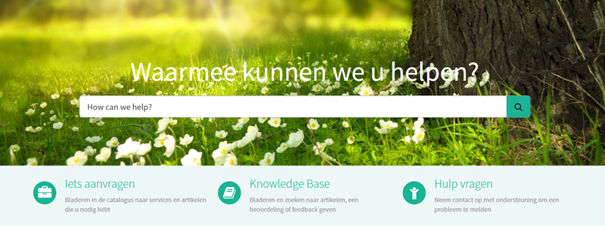
Op de hoofdpagina, moet je "Hulp vragen" selecteren.
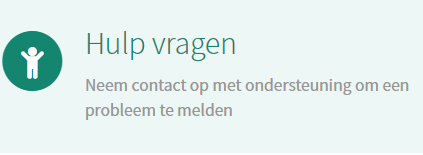
Er verschijnt een nieuwe pagina met de titel "Creëer een incident".
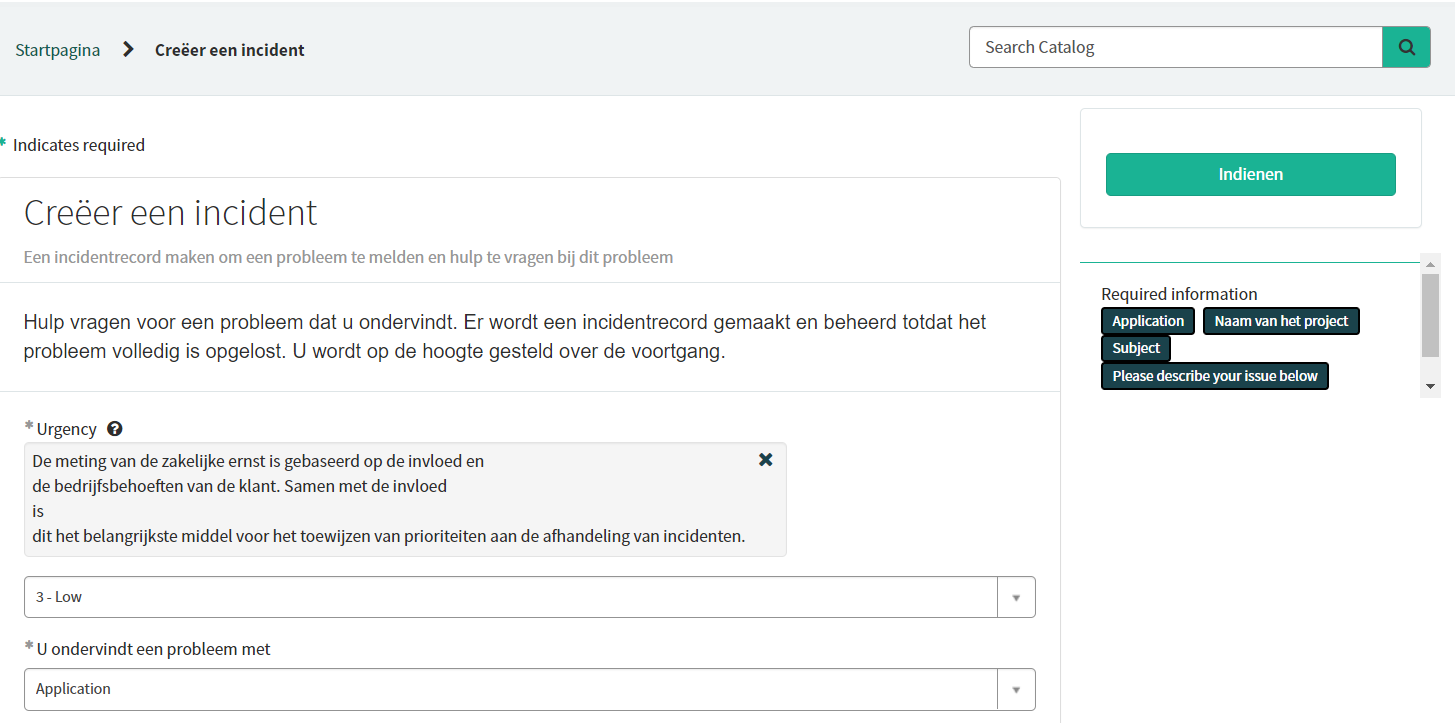
U kunt nu uw incident of probleem documenteren door de volgende informatie te verstrekken:
Geef aan hoe dringend het is dat uw probleem moet worden opgelost op basis van de bedrijfskritische aard ervan.
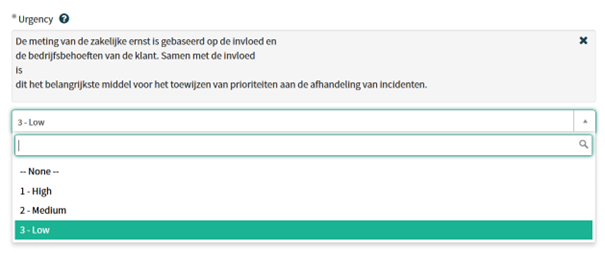
Gelieve aan te geven welk soort probleem u ondervindt.
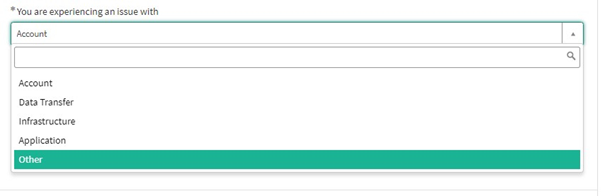
Wanneer het probleemtype "Application" is geselecteerd, verschijnen er twee extra velden: "Naam van het project" en "Application".
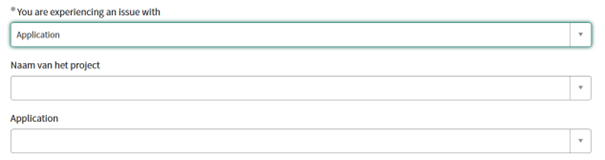
Gelieve de juiste informatie te selecteren.
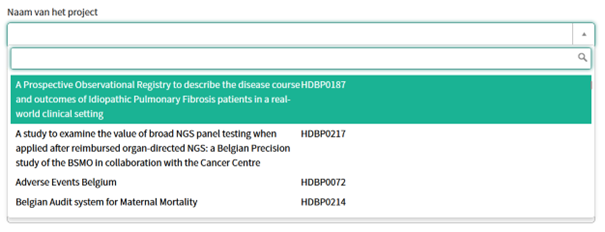
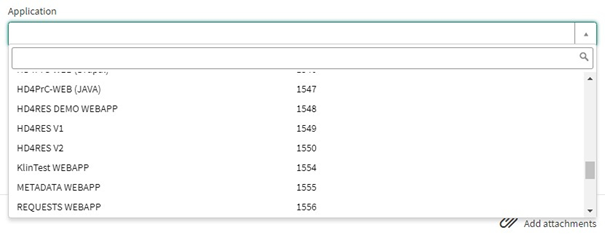
Geef een duidelijke en korte beschrijving (1 zin) van het onderwerp van uw probleem.

Gelieve het probleem in detail te beschrijven. De volgende aspecten zijn belangrijk voor ons om het probleem te begrijpen en op te lossen:
- een beschrijving van de acties die u wilt uitvoeren maar niet kunt uitvoeren (Bv.: geef ons veldnaam, validatieregel, knop, etc.)
- een beschrijving (indien mogelijk) van de opeenvolgende stappen die u neemt om de healthdata.be-service of -applicatie waarvoor u ondersteuning nodig hebt, te gebruiken
- een korte beschrijving van het technische probleem dat u ondervindt (Bv.: foutmeldingen)

Wij raden u aan een schermafbeelding toe te voegen die het probleem beschrijft (BELANGRIJK: verstrek ons geen patiëntgegevens!).
U kunt de schermafbeelding toevoegen door op "Add attachments" te drukken
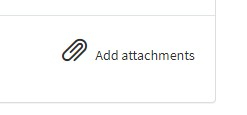
Aan de rechterkant van het formulier staan de verplichte informatie-elementen van het Incidentenformulier. Wanneer deze velden zijn ingevuld, verdwijnen deze veldnamen in het vak "required information" (verplichte informatie).
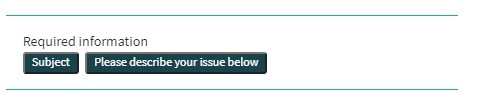
Alleen als alle verplichte velden zijn ingevuld, kan een formulier worden verzonden, door op de groene "Indienen" knop te drukken.
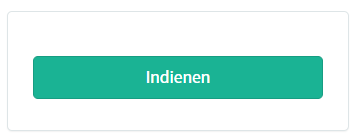
Indien niet alle verplichte velden zijn ingevuld, verschijnt bovenaan het formulier een waarschuwingsbericht.

Ook zullen de ontbrekende verplichte velden groen gemarkeerd worden.
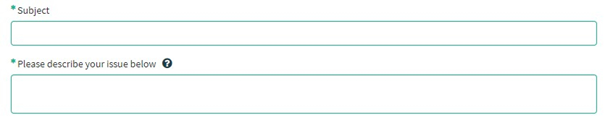
Als het incidentenformulier met succes is ingediend, verschijnt in een nieuw scherm een overzicht van uw indiening.
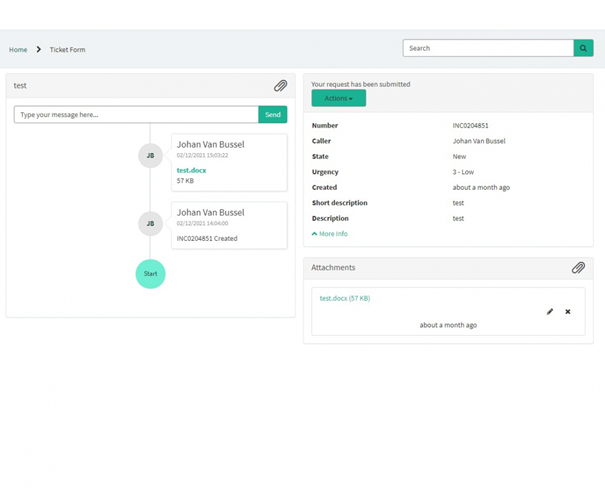
Aan de rechterkant van het scherm vindt u de details, waaronder het Incidentnummer.
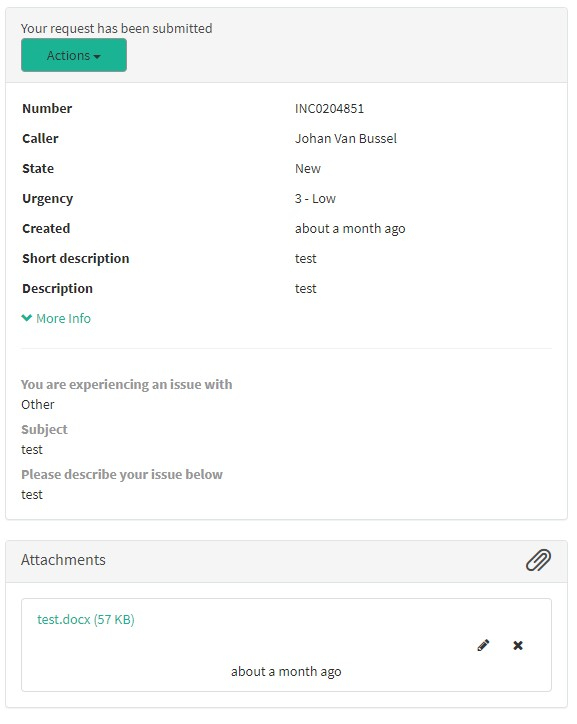
Aan de linkerkant van het scherm vindt u een tijdlijn van de afhandeling van uw incident, te beginnen met de creatie ervan.
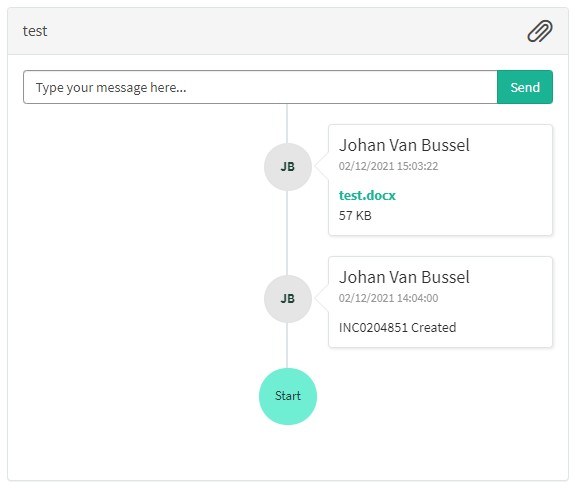
Deze pagina werd vertaald met behulp van een automatische vertaalmachine met als doel om de inhoud sneller in uw taal te kunnen aanbieden. Een menselijke vertaler moet deze pagina nog beoordelen. Bijgevolg kan deze pagina nog grammaticale en andere taalfouten bevatten. Als u iets in de documentatie ziet dat niet correct is vertaald, neem dan contact met ons op via support.healthdata@sciensano.be (vergeet niet het webadres van de pagina te vermelden). Wij zullen de vertaling dan aanpassen. Bedankt!Release notes
Release notesThis page gives you more insights into the latest changes of the technical documentation.
Release notes of February 28th, 2023
- Addition of the field: ‘Type resectie prothese’ / ‘type de prothèse de resection’ / ‘DC_IMPLANT_HIP_RSCT_TPE_FEM’
If you would like to consult the outdated versions of the technical documentation, please go to the following Archive page.
Archive
Archive Bart.ServaesEen account aanvragen voor HD4DP v2
Een account aanvragen voor HD4DP v2De applicaties van healthdata.be (zoals HD4DP v2 en healthstat.be) verwerken gevoelige persoonsgegevens. Daarom worden strikt gecontroleerde processen gebruikt om toegang te verlenen tot deze applicaties. Het Entity Access Management (EAM) portaal van healthdata.be faciliteert deze processen. In dit artikel beschrijven we hoe u het kunt gebruiken.
U vindt de EAM portal op het volgende webadres: https://eam.healthdata.be.
Om toegang te vragen tot healthdata.be-toepassingen (zoals HD4DP v2 en healthstat.be), kunt u klikken op REQUEST ACCESS in het blauwe vak in het midden van het scherm.
U belandt op de volgende pagina, waar u klikt op Verbinden met eID.
U wordt doorverwezen naar de Federal Authentication Service (FAS) van de overheid, waar u kunt inloggen met meerdere digitale sleutels zoals met eID en ItsMe.
Als u ervoor kiest om verbinding te maken met ItsMe, kunt u uw mobiele telefoonnummer invoeren.
Volg de instructies op uw mobiele toestel via de ItsMe-applicatie.
U kunt nu het toegangsaanvraagformulier invullen.
Gelieve alle velden met een rode asterisk (*) in te vullen.
Opmerking: U moet uw rol in het project aangeven (Local Study Lead, Local Study Associate of Local Study Support). Uw rol bepaalt uw toegangsmogelijkheden in HD4DP2 voor het project. Lees meer over gebruikersrollen in HD4DP v2.
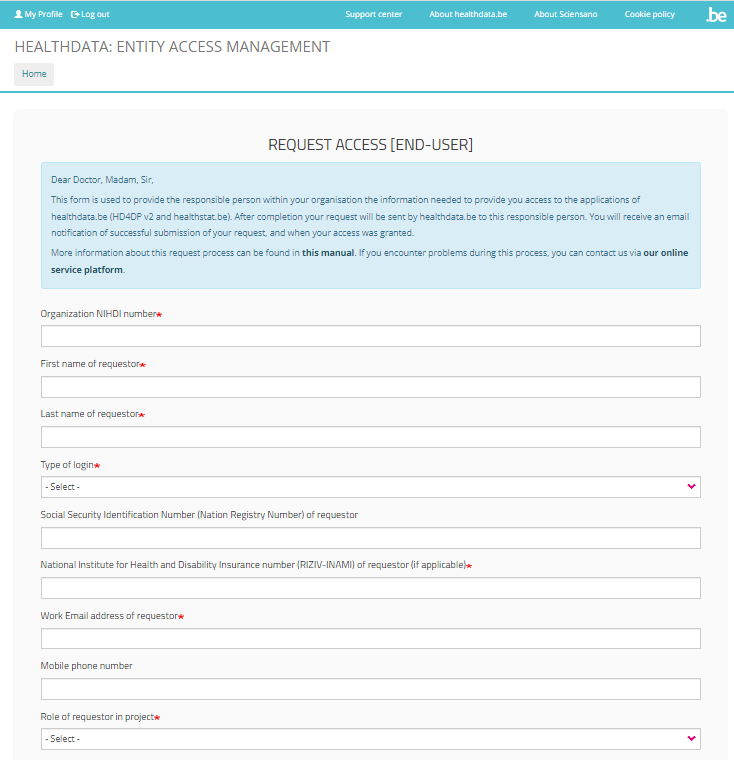
Vink de vakjes aan van de projecten waarvoor u toegang wenst.
Selecteer HD4DP2.0 als u toegang wilt tot de toepassing om opnames te maken voor het geselecteerde project.
Selecteer Healthstat.be als u toegang wilt tot de rapportage van het geselecteerde project.
Klik op de knop Submit als u het formulier hebt ingevuld.
Zodra u het toegangsaanvraagformulier met succes hebt ingevuld, ontvangt u een bevestigingsbericht.
Uw aanvraag wordt doorgestuurd naar een medewerker van uw organisatie die bevoegd is om u toegang te verlenen. Nadat deze uw aanvraag heeft goedgekeurd, wordt uw account onmiddellijk aangemaakt door healthdata.be. De hele procedure kan 2 werkdagen in beslag nemen. Wij informeren u zodra de account actief is.
Deze pagina werd vertaald met behulp van een automatische vertaalmachine met als doel om de inhoud sneller in uw taal te kunnen aanbieden. Een menselijke vertaler moet deze pagina nog beoordelen. Bijgevolg kan deze pagina nog grammaticale en andere taalfouten bevatten. Als u iets in de documentatie ziet dat niet correct is vertaald, neem dan contact met ons op via support.healthdata@sciensano.be (vergeet niet het webadres van de pagina te vermelden). Wij zullen de vertaling dan aanpassen. Bedankt!Deze documentatie wordt regelmatig bijgewerkt. We proberen de informatie zo correct, volledig en zo duidelijk mogelijk weer te geven. Als u desondanks iets in de documentatie ziet dat niet correct is, niet overeenkomt met uw ervaring, of verdere verduidelijking vereist, maak dan een verzoek aan (type: verzoek om informatie) via ons portaal (https://sciensano.service-now.com/sp) of stuur ons een e-mail via support.healthdata@sciensano.be om dit documentatieprobleem te melden. Vergeet niet de URL of het webadres van de pagina met het documentatieprobleem te vermelden. Wij zullen de documentatie dan aanpassen. Bedankt!Outdated versions of the technical documentation
Outdated versions of the technical documentationDocumentation published until 28/02/2023
DCD of Primo-implantation
- DCD specifications (link)
- CSV upload (link)
- JSON file (link)
DCD of Resection
- DCD specifications (link)
- CSV upload (link)
- JSON file (link)
DCD of Revision
- DCD specifications (link)
- CSV upload (link)
- JSON file (link)